mencoder
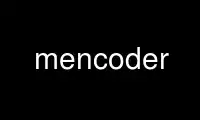
Jest to mencoder poleceń, który można uruchomić w darmowym dostawcy hostingu OnWorks przy użyciu jednej z naszych wielu bezpłatnych stacji roboczych online, takich jak Ubuntu Online, Fedora Online, emulator online Windows lub emulator online MAC OS
PROGRAM:
IMIĘ
mplayer - odtwarzacz filmów
mencoder - koder filmów
STRESZCZENIE
MPlayer [opcje] [plik|URL|lista odtwarzania|-]
MPlayer [opcje] plik1 [opcje specyficzne] [plik2] [opcje specyficzne]
MPlayer [opcje] {grupa plików i opcji} [opcje specyficzne dla grupy]
MPlayer [br]://[tytuł][/urządzenie] [opcje]
MPlayer [dvd|dvdnav]://[tytuł|[tytuł_początkowy]-tytuł_końcowy][/urządzenie] [opcje]
MPlayer vcd://ścieżka[/urządzenie]
MPlayer tv://[kanał][/identyfikator_wejścia] [opcje]
MPlayer radio://[kanał|częstotliwość][/przechwytywanie] [opcje]
MPlayer pvr:// [opcje]
MPlayer dvb://[numer_karty@]kanał [opcje]
MPlayer mf://[maska_pliku|@plik_listy] [-mf opcje] [opcje]
MPlayer [cdda|cddb]://track[-endtrack][:prędkość][/urządzenie] [opcje]
MPlayer cue://plik[:ścieżka] [opcje]
MPlayer [plik|mms[t]|http|http_proxy|rt[s]p|ftp|udp|unsv|icyx|noicyx|smb]://
[użytkownik:hasło@]URL[:port] [opcje]
MPlayer sdp://plik [opcje]
MPlayer mpst://host[:port]/URL [opcje]
MPlayer tivo://host/[lista|lllist|fsid] [opcje]
gmplayer [opcje] [-skóra skóry]
mencoder [opcje] plik [plik|URL|-] [-o plik | file://plik |
smb://[użytkownik:hasło@]host/ścieżka pliku]
mencoder [opcje] plik1 [opcje specyficzne] [plik2] [opcje specyficzne]
OPIS
MPlayer to odtwarzacz filmów dla systemu Linux (działa na wielu innych platformach i architekturach procesorów,
patrz dokumentacja). Odtwarza większość MPEG/VOB, AVI, ASF/WMA/WMV, RM, QT/MOV/MP4, Ogg/
Pliki OGM, MKV, VIVO, FLI, NuppelVideo, yuv4mpeg, FILM i RoQ, obsługiwane przez wiele natywnych
i kodeki binarne. Możesz oglądać VCD, SVCD, DVD, Blu-ray, 3ivx, DivX 3/4/5, WMV, a nawet
Filmy H.264 też.
MPlayer obsługuje szeroką gamę sterowników wyjścia wideo i audio. Działa z X11, Xv,
DGA, OpenGL, SVGAlib, fbdev, AAlib, libcaca, DirectFB, Quartz, Mac OS X CoreVideo, ale ty
może również używać GGI, SDL (i wszystkich ich sterowników), VESA (na każdej karcie zgodnej z VESA, nawet
bez X11), niektóre niskopoziomowe sterowniki specyficzne dla kart (dla Matrox, 3dfx i ATI) i niektóre
sprzętowe karty dekodujące MPEG, takie jak Siemens DVB, Hauppauge PVR (IVTV), DXR2 i
DXR3/Hollywood+. Większość z nich obsługuje skalowanie programowe lub sprzętowe, dzięki czemu możesz się cieszyć
filmy w trybie pełnoekranowym.
MPlayer ma menu ekranowe (OSD) dla informacji o stanie, ładne, duże cieniowanie z antyaliasingiem
napisy i wizualne informacje zwrotne dotyczące sterowania klawiaturą. Europejski/ISO8859-1,2 (węgierski,
Obsługiwane są czcionki angielskie, czeskie itp.), cyrylica i koreańska wraz z 12 napisami
formaty (MicroDVD, SubRip, OGM, SubViewer, Sami, VPlayer, RT, SSA, AQTitle, JACOsub, PJS
oraz własne napisy: MPsub) i DVD (strumienie SPU, VOBsub i napisy kodowane).
mencoder (MPlayer's Movie Encoder) to prosty koder filmów, zaprojektowany do kodowania MPlayera-
odtwarzalne filmy (patrz wyżej) do innych formatów odtwarzanych przez MPlayera (patrz poniżej). Koduje do
MPEG-4 (DivX/Xvid), jeden z kodeków libavcodec i dźwięk PCM/MP3/VBRMP3 w 1, 2 lub 3
Karnety. Ponadto posiada możliwości kopiowania strumieniowego, potężny system filtrów (przycinanie,
rozwijanie, odwracanie, postprocessing, obracanie, skalowanie, szum, konwersja RGB/YUV) i nie tylko.
gmplayer to MPlayer z graficznym interfejsem użytkownika. Oprócz kilku własnych opcji (przechowywanych w
gui.conf), ma te same opcje co MPlayer, jednak niektóre opcje MPlayera zostaną zapisane
w gui.conf, aby można je było wybrać niezależnie od MPlayera. (Zobacz KONFIGURACJA GUI
PLIK poniżej.)
Przykłady użycia ułatwiające szybkie rozpoczęcie pracy można znaleźć na końcu tej strony podręcznika.
Również widzieć dotychczasowy HTML dokumentacja!
INTERAKTYWNY CONTROL
MPlayer ma w pełni konfigurowalną, sterowaną poleceniami warstwę kontrolną, która pozwala kontrolować
MPlayer za pomocą klawiatury, myszy, joysticka lub pilota (z LIRC). Zobacz -wejście
opcja dla sposobów jej dostosowania.
klawiatura kontrola
Lewo i prawo
Szukaj wstecz/do przodu 10 sekund.
W górę i w dół
Szukaj do przodu/do tyłu 1 minutę.
PGUP i PGDWN
Szukaj do przodu/do tyłu 10 minut.
[ oraz ]
Zmniejsz/zwiększ aktualną prędkość odtwarzania o 10%.
{ oraz }
Zmniejsz o połowę/podwój aktualną prędkość odtwarzania.
BACKSPACE
Zresetuj prędkość odtwarzania do normalnej.
< i >
Przejdź do tyłu/do przodu na liście odtwarzania.
ENTER
Idź dalej na liście odtwarzania, nawet do końca.
STRONA GŁÓWNA i KONIEC
następny/poprzedni wpis w drzewie gry na liście nadrzędnej
INS i DEL (tylko lista odtwarzania ASX)
następne/poprzednie alternatywne źródło.
p / SPACJA
Pauza (ponowne naciśnięcie wznawia pauzę).
.
Krok naprzód. Jednokrotne naciśnięcie zatrzyma film, każde kolejne naciśnięcie spowoduje
odtworzyć jedną klatkę, a następnie ponownie przejść do trybu pauzy (wstrzymać każdy inny klawisz).
q/ESC
Przestań grać i zakończ.
U
Przestań grać (i zakończ, jeśli -idle nie jest używane).
+ i -
Dostosuj opóźnienie dźwięku o +/- 0.1 sekundy.
/ oraz *
Zmniejsz/zwiększ głośność.
9 i 0
Zmniejsz/zwiększ głośność.
( oraz )
Dostosuj balans dźwięku na korzyść kanału lewego/prawego.
m
Wycisz dźwięk.
_ (tylko MPEG-TS, AVI i libavformat)
Przeglądaj dostępne ścieżki wideo.
# (tylko DVD, Blu-ray, MPEG, Matroska, AVI i libavformat)
Przeglądaj dostępne ścieżki audio.
TAB (tylko MPEG-TS i libavformat)
Przeglądaj dostępne programy.
f
Przełącz pełny ekran (zobacz także -fs).
T
Przełącz pozostań na wierzchu (zobacz także -ontop).
w i e
Zmniejszenie/zwiększenie zakresu pan-and-scan.
o
Przełącz stany OSD: brak / szukaj / szukaj + timer / szukaj + timer + całkowity czas.
d
Przełącz stan opuszczania ramek: brak / pomiń wyświetlanie / pomiń dekodowanie (patrz
-framedrop i -hardframedrop).
v
Przełącz widoczność napisów.
j i J
Przeglądaj dostępne napisy.
y i gy
Przejdź do przodu/do tyłu na liście napisów.
F
Przełącz wyświetlanie „wymuszonych napisów”.
a
Przełącz wyrównanie napisów: góra / środek / dół.
x i z
Dostosuj opóźnienie napisów o +/- 0.1 sekundy.
c (-tylko przechwytywanie)
Rozpocznij/zatrzymaj przechwytywanie strumienia głównego.
r i t
Przesuń napisy w górę/w dół.
i (tylko tryb edlout)
Ustaw początek lub koniec pominięcia EDL i zapisz go do podanego pliku.
s (tylko zrzut ekranu -vf)
Zrób zrzut ekranu.
S (tylko zrzut ekranu -vf)
Rozpocznij/przestań robić zrzuty ekranu.
I
Pokaż nazwę pliku w OSD.
P
Pokaż pasek postępu, upływający czas i całkowity czas trwania w OSD.
! oraz @
Przejdź do początku poprzedniego/następnego rozdziału.
D (-vo xvmc, -vo vdpau, -vf yadif, -vf kerndeint tylko)
Włącz/wyłącz usuwanie przeplotu.
A Przejrzyj dostępne kąty DVD.
(Poniższe klucze są ważne tylko w przypadku korzystania z akcelerowanego sprzętowo wyjścia wideo
(xv, (x)vidix, (x)mga itp.), korektor programowy (-vf eq lub -vf eq2) lub hue
filtr (-vf odcień).)
1 i 2
Dostosuj kontrast.
3 i 4
Dostosuj jasność.
5 i 6
Dostosuj odcień.
7 i 8
Dostosuj nasycenie.
(Poniższe klucze są ważne tylko w przypadku korzystania z wyjścia wideo kwarcowego lub rdzenia wideo)
kierowca.)
polecenie + 0
Zmień rozmiar okna filmu do połowy jego oryginalnego rozmiaru.
polecenie + 1
Zmień rozmiar okna filmu do jego oryginalnego rozmiaru.
polecenie + 2
Zmień rozmiar okna filmu, aby podwoić jego oryginalny rozmiar.
polecenie + f
Przełącz pełny ekran (zobacz także -fs).
polecenie + [ i polecenie + ]
Ustaw alfa okna filmu.
(Poniższe klucze są ważne tylko w przypadku korzystania ze sterownika wyjścia wideo sdl).
c
Przełączaj się między dostępnymi trybami pełnoekranowymi.
n
Przywróć tryb oryginalny.
(Poniższe klawisze są ważne, jeśli masz klawiaturę z klawiszami multimedialnymi.)
PAUSE
Pauza.
STOP
Przestań grać i zakończ.
POPRZEDNI i NASTĘPNY
Szukaj wstecz/do przodu 1 minutę.
(Poniższe klucze są ważne tylko, jeśli skompilowałeś z obsługą wejścia TV lub DVB i
będą miały pierwszeństwo przed kluczami zdefiniowanymi powyżej.)
h i k
Wybierz poprzedni/następny kanał.
n
Zmień normę.
u
Zmień listę kanałów.
(Następujące klucze są ważne tylko wtedy, gdy skompilowałeś z obsługą dvdnav: Są
służy do poruszania się po menu.)
klawiatura 8
Wybierz przycisk w górę.
klawiatura 2
Wybierz przycisk w dół.
klawiatura 4
Wybierz przycisk po lewej stronie.
klawiatura 6
Wybierz przycisk po prawej stronie.
klawiatura 5
Wróć do menu głównego.
klawiatura 7
Wróć do najbliższego menu (w preferowanej kolejności: rozdział->tytuł->root).
klawiatura ENTER
Potwierdź wybór.
(Poniższe klawisze służą do sterowania teletekstem telewizyjnym. Dane mogą pochodzić z
źródło telewizji analogowej lub strumień transportowy MPEG.)
X
Włącz/wyłącz teletekst.
Q i W
Przejdź do następnej/poprzedniej strony teletekstu.
mysz kontrola
przycisk 3 i przycisk 4
Szukaj wstecz/do przodu 1 minutę.
przycisk 5 i przycisk 6
Zmniejsz/zwiększ głośność.
drążek sterowy kontrola
lewo i prawo
Szukaj wstecz/do przodu 10 sekund.
w górę i w dół
Szukaj do przodu/do tyłu 1 minutę.
przycisk 1
Pauza.
przycisk 2
Przełącz stany OSD: brak / szukaj / szukaj + timer / szukaj + timer + całkowity czas.
przycisk 3 i przycisk 4
Zmniejsz/zwiększ głośność.
ZASTOSOWANIE
Każda opcja 'flag' ma odpowiednik 'noflag', np. przeciwieństwem opcji -fs jest
-nofs.
Jeśli opcja jest oznaczona jako (tylko XXX), będzie działać tylko w połączeniu z opcją XXX
lub jeśli XXX jest wkompilowany.
UWAGA: Parser podopcji (używany na przykład dla podopcji -ao pcm) obsługuje specjalny
rodzaj ucieczki ciągów przeznaczony do użytku z zewnętrznymi GUI.
Ma następujący format:
%n%string_of_length_n
PRZYKŁADY:
mplayer -ao pcm:plik=%10%C:test.wav test.avi
Lub w skrypcie:
mplayer -ao pcm:file=%`expr length "$NAME"`%"$NAME" test.avi
KONFIGURACJA AKTA
Możesz umieścić wszystkie opcje w plikach konfiguracyjnych, które będą odczytywane za każdym razem
MPlayer/MEncoder jest uruchomiony. Ogólnosystemowy plik konfiguracyjny „mplayer.conf” znajduje się w twoim
katalog konfiguracyjny (np. /etc/mplayer lub /usr/local/etc/mplayer), specyficzny dla użytkownika
Jeden jest '~/.mplayer/config„. Plik konfiguracyjny dla MEncodera to 'mencoder.conf' w
twój katalog konfiguracyjny (np. /etc/mplayer lub /usr/local/etc/mplayer), użytkownik
konkretny to '~/.mplayer/mencoder.conf„. Opcje specyficzne dla użytkownika zastępują cały system
opcje (w przypadku gmplayer, opcje gui.conf zastępują opcje specyficzne dla użytkownika) i opcje
podane w wierszu poleceń zastępują wszystkie. Składnia plików konfiguracyjnych to
'opcja= ', wszystko po '#' jest uważane za komentarz. Opcje, które działają
bez wartości można włączyć, ustawiając je na „tak” lub „1” lub „prawda” i wyłączyć przez
ustawienie ich na „nie” lub „0” lub „fałsz”. W ten sposób można określić nawet podopcje.
Możesz także pisać pliki konfiguracyjne specyficzne dla pliku. Jeśli chcesz mieć konfigurację
dla pliku o nazwie „movie.avi”, utwórz plik o nazwie „movie.avi.conf” z
konkretne opcje w nim i umieść go w ~/.mplayer/. Możesz także umieścić plik konfiguracyjny
w tym samym katalogu, co plik do odtworzenia, o ile podasz opcję -use-filedir-conf
opcja (w wierszu poleceń lub w globalnym pliku konfiguracyjnym). Jeśli plik jest specyficzny
plik konfiguracyjny znajduje się w tym samym katalogu, nie ma konfiguracji specyficznej dla pliku
załadowany z ~/.mplayer. Dodatkowo opcja -use-filedir-conf włącza directory-
określone pliki konfiguracyjne. W tym celu MPlayer najpierw próbuje załadować plik mplayer.conf z
ten sam katalog, co odtwarzany plik, a następnie próbuje załadować dowolny plik specyficzny dla pliku
konfiguracja.
PRZYKŁAD MPLAYER KONFIGURACJA PLIK:
# Używaj domyślnie sterownika Matrox.
vo=xmga
# Uwielbiam ćwiczyć stanie na rękach podczas oglądania filmów.
flip=tak
# Dekoduj/koduj wiele plików z PNG,
# zacznij od mf://filemask
mf=typ=png:fps=25
# Niesamowite negatywne obrazy są fajne.
vf=eq2=1.0:-0.8
# Wyrównanie pionowe paska postępu OSD
wyrównanie paska narzędzi=50
PRZYKŁAD MENKODER KONFIGURACJA PLIK:
# Ustaw wyjście MEncodera na domyślną nazwę pliku.
o=zakodowany.avi
# Następne 4 wiersze pozwalają mencoder tv:// na natychmiastowe rozpoczęcie przechwytywania.
oac=pcm=tak
ovc=lavc=tak
lavcopts=vcodec=mjpeg
tv=driver=v4l2:input=1:width=768:height=576:device=/dev/video0:audiorate=48000
# bardziej złożony zestaw domyślnych opcji kodowania
lavcopts=vcodec=mpeg4:autoaspect=1
lameopts=aq=2:vbr=4
ovc=lawc=1
dąb=lawc=1
passlogfile=pass1stats.log
brak automatycznego rozwinięcia = 1
autoskala-subfont=3
subfont-osd-skala=6
skala-tekstu-podrzędnego=4
podrzędny=2
podpoz=96
spaaaa=20
GUI KONFIGURACJA FILE
Własnymi opcjami GUI są (nazwy opcji MPlayera w nawiasach): ao_alsa_device (również:urządzenie=)
(tylko ALSA), ao_alsa_mixer (mikser) (tylko ALSA), ao_alsa_mixer_channel (mikser-kanał)
(tylko ALSA), ao_esd_device (ESD:) (tylko ESD), ao_extra_stereo (af ekstrastereo) (domyślny:
1.0), ao_dodatkowy_współczynnik_stereo (af ekstrastereo=), ao_oss_device (os:) (tylko OSS),
ao_oss_mixer (mikser) (tylko OSS), ao_oss_mixer_channel (mikser-kanał) (tylko OSS),
ao_sdl_subdriver (karta SD:) (tylko SDL), ao_surround (nieużywane), ao_volnorm (af wolnorma),
autosync (włącz/wyłącz), autosync_size (automatyczna synchronizacja), cache (włącz/wyłącz), cache_size
(Pamięć podręczna), włącz_audio_equ (af wyrównywacz), equi_band_00 ... equi_band_59, (af korektor=),
equi_channel_1 ... equi_channel_6 (af kanały=), gui_main_pos_x, gui_main_pos_y,
gui_save_pos (tak/nie), gui_tv_digital (tak/nie), gui_video_out_pos_x, gui_video_out_pos_y,
load_fullscreen (tak/nie), playbar (włącz/wyłącz), show_videowin (tak/nie), vf_lavc (vf
lawk) (tylko DXR3), vf_pp (vf pp), vo_dxr3_device (nieużywane) (tylko DXR3).
Opcje MPlayera przechowywane w gui.conf (nazwy opcji GUI, nazwy opcji MPlayera w nawiasach)
są: a_afm (ciemny), ao_driver (ao), tyłek_dolny_margines (tyłek-dolny margines) (tylko ASS),
dupa_włączona (osioł) (tylko ASS), ass_top_margin (dupa-górna marża) (tylko ASS), ass_use_margins
(ass-use-marże) (tylko ASS), cdrom_device (cdrom-urządzenie), dvd_urządzenie (urządzenie dvd),
czcionka_autoskalowanie (automatyczne skalowanie podfontów) (tylko FreeType), font_blur (subfont-rozmycie) (Dowolny typ
tylko), kodowanie_czcionek (kodowanie podczcionek), współczynnik_czcionki (czynnik), Nazwa czcionki (chrzcielnica),
czcionka_osd_scale (skala subfont-osd) (tylko FreeType), font_outline (kontur podrzędny)
(Tylko FreeType), font_text_scale (skala-tekstu podrzędnego) (tylko FreeType), gui_skin (skóra),
bezczynny (bezczynny), poziom_osd (poziom osd), softvol (softvol), wygaszacz ekranu stopx (zatrzymać-
xscreensaver), sub_auto_load (autosub), sub_cp (podrozdz) (tylko iconv), sub_overlap
(nakładanie się), pozycja_podrzędna (podpunkt), sub_unicode (unicode), sub_utf8 (utf8), v_flip (trzepnięcie),
v_framedrop (zrzucanie ramek), v_idx (idx), v_ni (ni), v_vfm (vfm), vf_autoq (autoq),
vo_direct_render (panskański), vo_doublebuffering (dr), vo_driver (vo), vo_panscan (Podwójna).
PROFILE
Aby ułatwić pracę z różnymi konfiguracjami, w konfiguracji można zdefiniować profile
pliki. Profil zaczyna się od swojej nazwy w nawiasach kwadratowych, np. „[mój-profil]”. Wszystko
następujące opcje będą częścią profilu. Opis (wyświetlany przez -profile help) może:
być zdefiniowane za pomocą opcji profile-desc. Aby zakończyć profil, rozpocznij kolejny lub użyj
nazwa profilu 'default', aby kontynuować z normalnymi opcjami.
PRZYKŁAD MPLAYER PROFIL:
[protokół.dvd]
profile-desc="profil dla strumieni dvd://"
vf=pp=hb/vb/dr/al/fd
alang=en
[protokół.dvdnav]
profile-desc="profil dla strumieni dvdnav://"
profil=protokół.dvd
ruchy-myszy=tak
nocache=tak
[rozszerzenie.flv]
profile-desc="profil dla plików .flv"
flip=tak
[vo.pnm]
katalog zewnętrzny=/ Tmp
[ao.alsa]
urządzenie=spdif
PRZYKŁAD MENKODER PROFIL:
[mpeg4]
profile-desc="Kodowanie MPEG4"
ovc=lacv=tak
lavcopts=vcodec=mpeg4:vbitrate=1200
[mpeg4-hq]
profile-desc="Kodowanie HQ MPEG4"
profil=mpeg4
lavcopts=mbd=2:trell=tak:v4mv=tak
GENERAŁ OPCJE
-kodekścieżka
Określ katalog dla kodeków binarnych.
-plik-kodeków (również widzieć -afm, -ac, -vfm, -vc)
Zastąp standardową ścieżkę wyszukiwania i użyj podanego pliku zamiast wbudowanego
kodeki.konf.
-zawierać <konfiguracja plik> (również widzieć -gui-zawiera)
Określ plik konfiguracyjny do przeanalizowania po domyślnych.
-lista-opcje
Drukuje wszystkie dostępne opcje.
-msgcharset
Konwertuj komunikaty konsoli na określony zestaw znaków (domyślnie: autodetekcja).
Tekst będzie w kodowaniu określonym w opcji --charset configure. Ustawić
to do "noconv", aby wyłączyć konwersję (np. problemy z iconv).
UWAGA: Opcja zaczyna obowiązywać po zakończeniu parsowania wiersza poleceń. ten
Zmienna środowiskowa MPLAYER_CHARSET może pomóc w pozbyciu się pierwszych linii
zniekształcone wyjście.
-kolor wiadomości
Włącz kolorowe wyjście konsoli na terminalach obsługujących kolor ANSI.
-poziom wiadomości : = :...>
Kontroluj szczegółowość bezpośrednio dla każdego modułu. Moduł „wszystkie” zmienia szczegółowość
wszystkich modułów, które nie zostały wyraźnie określone w wierszu poleceń. Zobacz '-poziom_komunikatu
pomoc” dla listy wszystkich modułów.
UWAGA: Niektóre komunikaty są wypisywane przed przeanalizowaniem wiersza poleceń i dlatego są
na który nie ma wpływu -msglevel. Aby kontrolować te wiadomości, musisz użyć
Zmienna środowiskowa MPLAYER_VERBOSE, zobacz jej opis poniżej, aby uzyskać szczegółowe informacje.
Dostępne poziomy:
-1 całkowita cisza
Tylko 0 krytycznych wiadomości
1 komunikaty o błędach
2 komunikaty ostrzegawcze
3 krótkie wskazówki
4 komunikaty informacyjne
5 komunikatów o stanie (domyślnie)
6 pełnych wiadomości
7 poziom debugowania 2
8 poziom debugowania 3
9 poziom debugowania 4
-moduł msg
Dołącz nazwę modułu przed każdym komunikatem konsoli.
-nokonfiguracja
Nie analizuj wybranych plików konfiguracyjnych.
UWAGA: Jeśli w wierszu poleceń podano opcje -include lub -use-filedir-conf,
będą uhonorowani.
Dostępne opcje to:
cała kolekcja
wszystkie pliki konfiguracyjne
GUI (tylko GUI)
Plik konfiguracyjny GUI
system
plik konfiguracyjny systemu
użytkownik
plik konfiguracyjny użytkownika
-cichy
Spraw, aby wyjście konsoli było mniej gadatliwe; w szczególności zapobiega linii statusu (tj. A:
0.7 V: 0.6 AV: 0.068 ...) przed wyświetleniem. Szczególnie przydatne na wolnych
zaciski lub uszkodzone, które nie obsługują poprawnie powrotu karetki (np. \r).
-priorytet (Okna oraz OS / 2 tylko)
Ustaw priorytet procesu dla MPlayera zgodnie z dostępnymi predefiniowanymi priorytetami
pod Windows i OS/2. Możliwe wartości :
bezczynny|poniżejnormalnej|normalnej|powyżejnormalnej|wysokiej|czasu rzeczywistego
UWAGA: Korzystanie z priorytetu w czasie rzeczywistym może spowodować zablokowanie systemu.
-profil
Użyj podanego(ych) profilu(ów), -profile help wyświetla listę zdefiniowanych profili.
-naprawdę-cicho (również widzieć -cichy)
Wyświetlaj jeszcze mniej komunikatów wyjściowych i statusu niż w przypadku -quiet. Tłumi również
Okna komunikatów o błędach GUI.
-Pokaż profil
Pokaż opis i zawartość profilu.
-use-fileir-conf
Poszukaj pliku konfiguracyjnego specyficznego dla pliku w tym samym katalogu, co plik, który
jest odtwarzany.
UWAGA: Może być niebezpieczne w przypadku odtwarzania z niezaufanych mediów.
-v
Zwiększ poziom szczegółowości o jeden poziom dla każdego -v znalezionego w wierszu poleceń.
GRACZ OPCJE (MPLAYER TYLKO)
-autoq (posługiwać się w -vf [s]pp)
Dynamicznie zmienia poziom postprocessingu w zależności od dostępnego zapasu
Czas procesora. Podana liczba będzie maksymalnym używanym poziomem. Zwykle możesz
użyj dużej liczby. Musisz użyć -vf [s]pp bez parametrów, aby
to do pracy.
-automatyczna synchronizacja
Stopniowo dostosowuje synchronizację A/V w oparciu o pomiary opóźnienia dźwięku. Określanie
-autosync 0, wartość domyślna, spowoduje, że taktowanie klatek będzie oparte wyłącznie na dźwięku
pomiary opóźnień. Podanie -autosync 1 zrobi to samo, ale będzie subtelnie
zmienić algorytm korekcji A/V. Nierówna liczba klatek na sekundę w filmie, który
gra dobrze z -nosound często można pomóc, ustawiając to na wartość całkowitą
większy niż 1. Im wyższa wartość, tym bliżej czasu będzie -nosound.
Wypróbuj -autosync 30, aby rozwiązać problemy ze sterownikami dźwięku, które nie implementują a
doskonały pomiar opóźnienia dźwięku. Przy tej wartości, jeśli wystąpią duże przesunięcia synchronizacji A/V,
zajmą one tylko około 1 lub 2 sekundy, aby się uspokoić. To opóźnienie w reakcji
czas do nagłych przesunięć A/V powinien być jedynym efektem ubocznym włączenia tej opcji
włączone dla wszystkich sterowników dźwięku.
-znak
Wyświetla statystyki dotyczące wykorzystania procesora i pominiętych klatek na koniec odtwarzania. Posługiwać się
w połączeniu z -nosound i -vo null do testowania tylko kodeka wideo.
UWAGA: Dzięki tej opcji MPlayer zignoruje również czas trwania klatki podczas samego odtwarzania
wideo (możesz o tym myśleć jako o nieskończonej liczbie klatek na sekundę).
-kolorowy klucz
Zmienia klucz koloru na wybraną wartość RGB. 0x000000 to czarny i
0xffffff jest białe. Obsługiwane tylko przez cvidix, fbdev, svga, vesa, winvidix,
xmga, xvidix, xover, xv (zobacz -vo xv:ck), xvmc (zobacz -vo xv:ck) i wideo directx
sterowniki wyjściowe.
- bezkolorowego klucza
Wyłącza kluczowanie kolorami. Obsługiwane tylko przez cvidix, fbdev, svga, vesa, winvidix,
xmga, xvidix, xover, xv (zobacz -vo xv:ck), xvmc (zobacz -vo xv:ck) i wideo directx
sterowniki wyjściowe.
-poprawne-pts (EKSPERYMENTALNY)
Przełącza MPlayera w tryb eksperymentalny, w którym znajdują się znaczniki czasu klatek wideo
obliczane inaczej i filtry wideo, które dodają nowe klatki lub modyfikują znaczniki czasu
z istniejących są obsługiwane. Bardziej dokładne znaczniki czasu mogą być widoczne dla
przykład podczas odtwarzania napisów w czasie do zmiany sceny z opcją -ass.
Bez opcji -correct-pts synchronizacja napisów będzie zazwyczaj wyłączona przez niektóre klatki.
Ta opcja nie działa poprawnie z niektórymi demukserami i kodekami.
debugowanie awarii (ODPLUSKWIĆ KOD)
Automatycznie dołącza gdb po awarii lub SIGTRAP. Wsparcie musi zostać skompilowane przez
konfigurowanie za pomocą --enable-crash-debug.
-czas podwójnego kliknięcia
Czas w milisekundach rozpoznania dwóch kolejnych naciśnięć przycisków jako dwukrotnego kliknięcia
(domyślnie: 300). Ustaw na 0, aby system okienkowy mógł zdecydować, co za dwukrotne kliknięcie
jest (tylko -vo directx).
UWAGA: Będziesz mieć nieco inne zachowanie w zależności od tego, czy zwiążesz
MOUSE_BTN0_DBL lub MOUSE_BTN0-MOUSE_BTN0_DBL.
-redout
Tworzy nowy plik i zapisuje w nim rekordy listy decyzji edycji (EDL). W trakcie
odtwarzania, użytkownik naciska „i”, aby zaznaczyć początek lub koniec bloku pomijania. Ten
zapewnia punkt wyjścia, z którego użytkownik może później dostroić wpisy EDL. Widzieć
http://www.mplayerhq.hu/DOCS/HTML/en/edl.html .
-edl-wstecz-opóźnienie
Podczas korzystania z EDL podczas odtwarzania i przeskakiwania do tyłu można skończyć w
środek rekordu EDL. W takim przypadku MPlayer będzie szukał dalej wstecz do
pozycję początkową rekordu EDL, a następnie natychmiast pomiń określoną scenę
w rekordzie EDL. Aby uniknąć tego rodzaju zachowania, MPlayer przeskakuje do ustalonego czasu
interwał przed rozpoczęciem rekordu EDL. Ten parametr pozwala określić
ten przedział czasu w sekundach (domyślnie: 2 sekundy).
-edl-start-pts
Dostosuj pozycje w rekordach EDL zgodnie z czasem rozpoczęcia odtwarzania pliku. Trochę
formaty, zwłaszcza MPEG TS, zwykle zaczynają się od niezerowych wartości PTS i kiedy
tworząc plik EDL z opcją -edlout, rekordy EDL zawierają wartości bezwzględne, które:
są poprawne tylko dla tego konkretnego pliku. W przypadku ponownego zakodowania w innym formacie,
ten plik EDL nie ma już zastosowania. Podanie -edl-start-pts spowoduje automatyczne
dostosuj pozycje EDL zgodnie z czasem rozpoczęcia: podczas tworzenia pliku EDL będzie
odejmij czas rozpoczęcia od każdego rekordu EDL, podczas odtwarzania z plikiem EDL doda
czas rozpoczęcia pliku do każdej pozycji EDL.
-noedl-start-pts
Wyłącz regulację pozycji EDL.
-kolejka (GUI tylko)
Umieść w kolejce pliki podane w wierszu poleceń na liście odtwarzania zamiast je odtwarzać
natychmiast.
-stały-vo
Wymusza stały system wideo dla wielu plików (jedna (nie)inicjalizacja dla wszystkich
pliki). Dlatego dla wszystkich plików zostanie otwarte tylko jedno okno. Obecnie
następujące sterowniki są zgodne z fixed-vo: gl, gl_tiled, mga, svga, x11, xmga, xv,
xvidix i dfbmga.
-upuszczanie ramek (również widzieć -twarda ramka, eksperymentalny bez -niepoprawne-pts)
Pomiń wyświetlanie niektórych klatek, aby zachować synchronizację A/V na wolnych systemach. Filtry wideo
nie są stosowane do takich ramek. W przypadku ramek B nawet dekodowanie jest całkowicie pomijane.
-(nie)gui
Włącz lub wyłącz interfejs GUI (domyślnie zależy od nazwy binarnej). Tylko działa
jako pierwszy argument w wierszu poleceń. Nie działa jako opcja pliku konfiguracyjnego.
-gui-zawiera <GUI konfiguracja plik> (również widzieć -włączać) (GUI tylko)
Określ plik konfiguracyjny GUI do przeanalizowania po domyślnym pliku gui.conf.
-H, -Wsparcie, --help
Pokaż krótkie podsumowanie opcji.
-twarda ramka (eksperymentalny bez -niepoprawne-pts)
Bardziej intensywne opuszczanie klatek (przerywa dekodowanie). Prowadzi do zniekształcenia obrazu! Notatka
szczególnie dekoder libmpeg2 może ulec awarii, więc rozważ użycie "-vc
ffmpeg12,".
-bicie serca-cmd
Polecenie, które jest wykonywane co 30 sekund podczas odtwarzania przez system() - tj. za pomocą
muszla.
UWAGA: MPlayer używa tego polecenia bez żadnego sprawdzania, Twoim obowiązkiem jest
upewnij się, że nie powoduje to problemów z bezpieczeństwem (np. upewnij się, że używasz pełnych ścieżek, jeśli "."
jest na twojej ścieżce jak w Windows). Działa również tylko podczas odtwarzania wideo (tj
z -novideo, ale działa z -vo null).
Może to być „niewłaściwie użyte”, aby wyłączyć wygaszacze ekranu, które nie obsługują właściwego interfejsu API X
(zobacz także -stop-xscreensaver). Jeśli uważasz, że to zbyt skomplikowane, zapytaj
autor programu wygaszacza ekranu do obsługi odpowiednich interfejsów API X.
PRZYKŁAD dla xwygaszacz ekranu: mplayer -heartbeat-cmd "xscreensaver-command -deactivate"
filet
PRZYKŁAD dla GNOME wygaszacz ekranu: mplayer -heartbeat-cmd "polecenie wygaszacza ekranu gnome
-p" plik
-interwał-bicia serca
Określ, jak często -heartbeat-cmd powinno być wykonywane, w sekundach pomiędzy
wykonania (domyślnie: 30.0).
-zidentyfikować
Skrót dla -msglevel identity=4. Pokaż parametry pliku w łatwo analizowalny
format. Drukuje również bardziej szczegółowe informacje o napisach i ścieżce dźwiękowej
języki i identyfikatory. W niektórych przypadkach możesz uzyskać więcej informacji, używając -msglevel
identyfikacja=6. Na przykład w przypadku płyty DVD lub Blu-ray zostanie wyświetlona lista rozdziałów i godzin
długość każdego tytułu, a także identyfikator dysku. Połącz to z -ramkami od 0 do
wyłącz wszystkie wyjścia wideo. Skrypt opakowujący TOOLS/midentify.sh blokuje
inne wyjście MPlayera i (miejmy nadzieję) wymykają się nazwom plików.
-bezczynny (również widzieć -niewolnik)
Sprawia, że MPlayer czeka bezczynnie zamiast wychodzić, gdy nie ma pliku do odtworzenia. Przeważnie
przydatne w trybie slave, gdzie MPlayer może być kontrolowany przez polecenia wejściowe.
Dla litu szacuje się gmplayer -idle to ustawienie domyślne, -noidle zamknie GUI po tym, jak wszystkie pliki będą miały
grał.
-Wejście
Ta opcja może być używana do konfigurowania niektórych części systemu wejściowego. Ścieżki są
w stosunku do ~/.mplayer/.
UWAGA: Autorepeat jest obecnie obsługiwany tylko przez joysticki.
Dostępne polecenia to:
konf=
Określ wejściowy plik konfiguracyjny inny niż domyślny ~/.mplayer/
wejście.konf. ~/.mplayer/przyjmuje się, jeśli nie podano pełnej ścieżki.
ar-odw=
Urządzenie, które ma być używane z pilotem Apple IR Remote (domyślnie jest wykrywane automatycznie, Linux
tylko).
ar-opóźnienie
Opóźnienie w milisekundach, zanim zaczniemy automatycznie powtarzać klawisz (0, aby wyłączyć).
stawka ar
Liczba naciśnięć klawiszy do wygenerowania na sekundę przy automatycznym powtarzaniu.
(nie)domyślne wiązania
Użyj skrótów klawiszowych, które domyślnie dostarcza MPlayer.
lista kluczy
Wyświetla wszystkie klawisze, które można powiązać z poleceniami.
lista poleceń
Wyświetla wszystkie polecenia, które można powiązać z klawiszami.
js-dev
Określa używane urządzenie joysticka (domyślnie: /dev/input/js0).
plik=
Wczytaj komendy z podanego pliku. Przydatne głównie z FIFO.
UWAGA: Gdy podany plik jest FIFO, MPlayer otwiera oba końce, więc możesz to zrobić
kilka 'echo "seek 10" > mp_pipe' i potok pozostanie ważny.
-klucz-fifo-rozmiar <2-65000>
Określ rozmiar FIFO, który buforuje kluczowe zdarzenia (domyślnie: 7). FIFO wielkości
n może buforować (n-1 zdarzeń). Jeśli jest za mały, niektóre wydarzenia mogą zostać utracone. Jeśli to jest
zbyt duży, MPlayer może wydawać się zawieszony podczas przetwarzania zbuforowanych zdarzeń. Aby dostać
takie samo zachowanie jak przed wprowadzeniem tej opcji, ustaw ją na 2 dla Linuksa lub
1024 dla Windows. W przypadku małej wartości należy wyłączyć podwójne kliknięcia, ustawiając
-doubleclick-time do 0, aby nie konkurowały ze zwykłymi zdarzeniami o miejsce w buforze.
-lircconf (LIRC tylko)
Określa plik konfiguracyjny dla LIRC (domyślnie: ~/.lircrc).
-lista-właściwości
Wydrukuj listę dostępnych właściwości.
-pętla
Zapętla odtwarzanie filmu czasy. 0 oznacza na zawsze.
- menu (OSD menu tylko)
Włącz obsługę menu OSD.
-konfiguracja menu (OSD menu tylko)
Użyj alternatywnego menu.conf.
-menu-chroot (OSD menu tylko)
Chroot menu wyboru plików do określonej lokalizacji.
PRZYKŁAD:
-menu-chroot / Home
Ograniczy menu wyboru plików do / Home i w dół (tzn. brak dostępu
do / będzie możliwe, ale /home/nazwa_użytkownika tak).
-menu-keepdir (OSD menu tylko)
Przeglądarka plików uruchamia się od ostatniej znanej lokalizacji zamiast bieżącego katalogu.
-główny-menu (OSD menu tylko)
Określ menu główne.
-menu-uruchamianie (OSD menu tylko)
Wyświetl główne menu przy starcie MPlayera.
-ruchy-myszy
Zezwól MPlayerowi na otrzymywanie zdarzeń wskaźnika zgłaszanych przez sterownik wyjścia wideo.
Niezbędne wybieranie przycisków w menu DVD. Obsługiwane dla VO opartych na X11 (x11,
xv, xvmc, itd.) oraz gl, gl_tiled, direct3d i corevideo VO.
-noar Wyłącza zdalną obsługę AppleIR.
-nokonsola sterująca
Powstrzymaj MPlayera przed odczytaniem kluczowych zdarzeń ze standardowego wejścia. Przydatne podczas czytania
dane ze standardowego wejścia. Jest to automatycznie włączane, gdy - znajduje się na
wiersz poleceń. Zdarzają się sytuacje, w których trzeba to ustawić ręcznie, np. jeśli:
otwórz /dev/stdin (lub odpowiednik w twoim systemie), użyj stdin na liście odtwarzania lub
zamierzają czytać z stdin później za pomocą poleceń slave loadfile lub loadlist.
-nojoystick
Wyłącza obsługę joysticka.
-nolirc
Wyłącza obsługę LIRC.
-wejście myszy
Wyłącz wciśnięcie/zwolnienie przycisku myszy (menu kontekstowe mozplayerxp opiera się na tym
opcja).
-rtc (RTC tylko)
Włącza użycie Linux RTC (zegar czasu rzeczywistego - /dev/rtc) jako mechanizmu odmierzania czasu.
Powoduje to wybudzenie procesu co 1/1024 sekundy, aby sprawdzić aktualny czas. Bezużyteczny
z nowoczesnymi jądrami Linuksa skonfigurowanymi do użytku na komputerach stacjonarnych, ponieważ już się budzą
przetwarzać z podobną dokładnością, gdy używany jest sen o normalnym czasie.
-wstrzymanie <0-3> (MPlayer tylko)
Określa domyślne zachowanie wstrzymywania poleceń, tj. czy MPlayer będzie
kontynuować odtwarzanie lub zatrzymać się po zakończeniu polecenia. Widzieć
DOCS/tech/slave.txt w celu uzyskania dalszych szczegółów.
0 wznów
1 pauza (wstrzymanie)
2 zachowaj stan wstrzymania / odtwarzania (pausing_keep)
3 przełącz stan wstrzymania / odtwarzania (pausing_toggle)
4 pauza bez kroku klatki (eksperymentalna) (pausing_keep_force)
-odtwarzanie-msg
Wydrukuj ciąg przed rozpoczęciem odtwarzania. Następujące rozszerzenia są
utrzymany:
${NAZWA}
Rozwiń do wartości właściwości NAME.
?(NAZWA:TEKST)
Rozwiń TEKST tylko wtedy, gdy dostępna jest właściwość NAME.
?(!NAZWA:TEKST)
Rozwiń TEKST tylko wtedy, gdy właściwość NAME jest niedostępna.
-lista odtwarzania
Odtwarzaj pliki zgodnie z plikiem listy odtwarzania (ASX, Winamp, SMIL lub jeden plik w wierszu)
format).
UWAGA: Sposób, w jaki MPlayer analizuje i używa plików listy odtwarzania, nie jest bezpieczny przed
złośliwie skonstruowane pliki. Takie pliki mogą wywoływać szkodliwe działania. To ma
tak było w przypadku wszystkich wersji MPlayera, ale niestety ten fakt nie był dobry
udokumentowane wcześniej, a niektórzy nawet błędnie zalecili użycie
-playlista z niezaufanymi źródłami. NIE używaj -playlisty z losowym internetem
źródła lub pliki, którym nie ufasz!
UWAGA: Ta opcja jest uważana za wpis, więc opcje znalezione po niej będą miały zastosowanie tylko
do elementów tej listy odtwarzania.
FIXME: To musi być dokładnie wyjaśnione i udokumentowane.
-zezwalaj-niebezpieczne-przetwarzanie-listy odtwarzania
Umożliwia to parsowanie dowolnego pliku jako listy odtwarzania, jeśli np. serwer reklamuje plik jako
playlista. Włącz tylko wtedy, gdy wiesz, że wszystkie zaangażowane serwery są godne zaufania. MPlayera
Kod listy odtwarzania nie jest przeznaczony do obsługi złośliwych plików list odtwarzania.
-urządzenie rtc
Użyj określonego urządzenia do pomiaru czasu RTC.
-człapać
Odtwarzaj pliki w losowej kolejności.
-skóra (GUI tylko)
Ładuje skórkę z katalogu podanego jako parametr poniżej domyślnej skórki
katalogi, ~/.mplayer/skórki/ oraz /usr/local/share/mplayer/skins/.
PRZYKŁAD:
- fittyfene skóry
Próbuje ~/.mplayer/skins/fittyfene a potem /usr/local/share/mplayer/
skórki/fittyfene.
-niewolnik (również widzieć -Wejście)
Włącza tryb slave, w którym MPlayer działa jako backend dla innych programów.
Zamiast przechwytywać zdarzenia klawiatury, MPlayer odczyta polecenia oddzielone znakiem
nowa linia (\n) z wejścia standardowego.
UWAGA: Zobacz -input cmdlist dla listy poleceń slave i DOCS/tech/slave.txt dla
ich opis. Nie jest to również przeznaczone do wyłączania innych wejść, np. przez
w oknie wideo użyj innej metody, takiej jak -input
nodefault-bindings:conf=/dev/null w tym celu.
-miękki sen
Ramy czasowe poprzez wielokrotne sprawdzanie aktualnego czasu zamiast proszenia jądra o
obudź MPlayera we właściwym czasie. Przydatne, jeśli taktowanie jądra jest nieprecyzyjne i
nie możesz też używać RTC. Kosztem większego zużycia procesora.
-krok
Pominąć sekund po każdej klatce. Zachowana jest normalna liczba klatek na sekundę filmu,
więc odtwarzanie jest przyspieszone. Ponieważ MPlayer może przeszukiwać tylko następną klatkę kluczową, to
może być niedokładna.
-udp-ip
Ustawia adres docelowy dla datagramów wysyłanych przez -udp-master. Ustawiam to na
adres rozgłoszeniowy umożliwia wielu urządzeniom podrzędnym posiadającym ten sam adres rozgłoszeniowy
synchronizacja z masterem (domyślnie: 127.0.0.1).
-udp-master
Wyślij datagram do -udp-ip na -udp-port tuż przed odtworzeniem każdej klatki. ten
datagram wskazuje pozycję mastera w pliku.
-udp-port
Ustawia port docelowy dla datagramów wysyłanych przez -udp-master oraz port a
-udp-slave nasłuchuje (domyślnie: 23867).
-udp-próg wyszukiwania
Kiedy pan szuka, niewolnik musi zdecydować, czy też szukać, czy łapać
przez dekodowanie ramek bez wstrzymywania między ramkami. Jeśli mistrz jest więcej niż
sekund od niewolnika, niewolnik szuka. W przeciwnym razie „biegnie”, aby złapać
w górę lub czeka na mistrza. To prawie zawsze powinno być pozostawione domyślnie
ustawienie 1 sekundy.
-udp-niewolnik
Słuchaj na -udp-port i dopasuj pozycję mastera.
DEMUXER/STRUMIENIOWY OPCJE
-a52drc
Wybierz poziom kompresji zakresu dynamicznego dla strumieni audio AC-3. jest
wartość zmiennoprzecinkowa w zakresie od 0 do 1, gdzie 0 oznacza brak kompresji, a 1 (co jest
domyślnie) oznacza pełną kompresję (wyciszenie głośnych fragmentów i odwrotnie).
Akceptowane są również wartości do 2, ale są to wartości czysto eksperymentalne. Tylko ta opcja
pokazuje efekt, jeśli strumień AC-3 zawiera wymaganą kompresję zakresu
informacje.
-pomoc (również widzieć -alang)
Wybierz kanał audio (MPEG: 0-31, AVI/OGM: 1-99, ASF/RM: 0-127, VOB(AC-3): 128-159,
VOB(LPCM): 160-191, MPEG-TS 17-8190). MPlayer wypisuje dostępne identyfikatory audio, gdy
uruchom w trybie pełnym (-v). Podczas odtwarzania strumienia MPEG-TS, MPlayer/MEncoder
użyj pierwszego programu (jeśli jest obecny) z wybranym strumieniem audio.
-ausid (również widzieć -alang)
Wybierz kanał podstrumienia audio. Obecnie poprawny zakres to 0x55..0x75 i
dotyczy tylko MPEG-TS, gdy jest obsługiwany przez natywny demuxer (nie przez libavformat).
Typ formatu może nie zostać poprawnie zidentyfikowany ze względu na sposób, w jaki te informacje (lub
jej brak) jest osadzony w strumieniu, ale prawidłowo demiksuje dźwięk
strumienie, gdy istnieje wiele podstrumieni. MPlayer drukuje dostępne
identyfikatory podstrumienia, gdy są uruchamiane z -identify.
-alang <język kod[,język kod,...]> (również widzieć -pomoc)
Określ priorytetową listę używanych języków audio. Różne formaty kontenerów
stosować różne kody językowe. DVD używają dwuliterowych kodów językowych ISO 639-1,
Matroska, MPEG-TS i NUT używają trzyliterowych kodów języka ISO 639-2, podczas gdy OGM używa
swobodny identyfikator. MPlayer wyświetla dostępne języki po uruchomieniu w trybie gadatliwym
(-v) tryb.
PRZYKŁAD:
mplayer dvd://1 -alang hu,en
Wybiera utwór w języku węgierskim na płycie DVD i wraca do języka angielskiego, jeśli
Język węgierski nie jest dostępny.
mplayer -alang jpn przykład.mkv
Odtwarza plik Matroska w języku japońskim.
-demuxer audio <[+]nazwa> (-plik audio tylko)
Wymuś typ demuksera audio dla -audiofile. Użyj „+” przed nazwą, aby to wymusić,
to pominie niektóre kontrole! Podaj nazwę demuxera wydrukowaną przez -audio-demuxer
Wsparcie. W celu zapewnienia kompatybilności wstecznej akceptuje również identyfikator demuxera zdefiniowany w
libmpdemux/demuxer.h. -audio-demuxer audio lub -audio-demuxer 17 wymusza MP3.
-plik audio
Odtwarzaj dźwięk z pliku zewnętrznego (WAV, MP3 lub Ogg Vorbis) podczas oglądania filmu.
-pamięć podręczna pliku audio
Włącza buforowanie strumienia używanego przez -audiofile, używając określonej ilości
pamięć.
-ponowne użycie-gniazdo (udp:// tylko)
Umożliwia ponowne użycie gniazda przez inne procesy zaraz po jego zamknięciu.
-przepustowość łącza (sieć tylko)
Określ maksymalną przepustowość przesyłania strumieniowego w sieci (dla serwerów, które są w stanie:
wysyłaj treści z różnymi szybkościami transmisji). Przydatne, jeśli chcesz oglądać transmisję na żywo
media za wolnym połączeniem. W przypadku przesyłania strumieniowego Real RTSP służy również do ustawiania
maksymalna przepustowość dostarczania umożliwiająca szybsze wypełnianie pamięci podręcznej i zrzucanie strumienia.
-Bluray-kąt <kąt ID> (Blu-ray tylko)
Niektóre płyty Blu-ray zawierają sceny, które można oglądać pod różnymi kątami. Tutaj
możesz powiedzieć MPlayerowi, jakich kątów użyć (domyślnie: 1).
-urządzenie Bluray <ścieżka do dysk> (Blu-ray tylko)
Określ lokalizację płyty Blu-ray. Musi być katalogiem o strukturze Blu-ray.
-Pamięć podręczna
Ta opcja określa ile pamięci (w kilobajtach) należy użyć podczas wstępnego buforowania pliku lub
URL. Szczególnie przydatne na wolnych nośnikach.
-Nocache
Wyłącza buforowanie.
-pamięć podręczna-min
Odtwarzanie rozpocznie się, gdy pamięć podręczna zostanie zapełniona do całkowitej.
-szukaj-cache-min
Jeśli dąży się do uzyskania pozycji w obrębie wielkości pamięci podręcznej od
w bieżącej pozycji, MPlayer będzie czekał na wypełnienie pamięci podręcznej do tej pozycji
zamiast wykonywania wyszukiwania strumienia (domyślnie: 50).
-schwytać (MPlayer tylko)
Umożliwia przechwytywanie strumienia podstawowego (nie dodatkowych ścieżek audio lub innego rodzaju
strumienie) do pliku określonego przez -dumpfile lub domyślnie. Jeśli ta opcja to
biorąc pod uwagę, przechwytywanie można rozpocząć i zatrzymać, naciskając klawisz z tym powiązany
(patrz rozdział STEROWANIE INTERAKTYWNE). Tak samo jak dla -dumpstream, to będzie
prawdopodobnie nie da użytecznych wyników dla niczego innego niż strumienie MPEG. Zauważ, że
z powodu opóźnień w pamięci podręcznej przechwycone dane mogą zaczynać się i kończyć z pewnym opóźnieniem w porównaniu
do tego, co widzisz.
-cdda (CDDA tylko)
Ta opcja może być użyta do dostrojenia funkcji czytania CD Audio w MPlayerze.
Dostępne opcje to:
prędkość=
Ustaw prędkość wirowania CD.
paranoja=<0-2>
Ustaw poziom paranoi. Wartości inne niż 0 wydają się przerywać odtwarzanie czegokolwiek
ale pierwszy utwór.
0: wyłącz sprawdzanie (domyślnie)
1: tylko sprawdzanie nakładania
2: pełna korekta i weryfikacja danych
odchylenie-generyczne=
Użyj określonego ogólnego urządzenia SCSI.
rozmiar-sektora=
Ustaw atomowy rozmiar odczytu.
nakładanie=
Wymuś wyszukiwanie minimalnego nakładania się podczas weryfikacji, aby sektory.
toc-nastawienie
Załóżmy, że przesunięcie początku ścieżki 1, jak podano w spisie treści będzie:
adresowany jako LBA 0. Niektóre dyski firmy Toshiba wymagają tego do śledzenia
granice poprawne.
toc-przesunięcie=
Dodać sektorów do wartości zgłoszonych podczas adresowania utworów. Być może
negatywny.
(nie) pomiń
(Nigdy) nie akceptuj niedoskonałej rekonstrukcji danych.
-urządzenie-cdrom <ścieżka do urządzenie>
Określ urządzenie CD-ROM (domyślnie: /dev/cdrom).
-kanały (również widzieć -af kanały)
Żądaj liczby kanałów odtwarzania (domyślnie: 2). MPlayer prosi dekoder o
dekodować dźwięk na tyle kanałów, ile określono. To zależy od dekodera
aby spełnić wymóg. Zwykle jest to ważne tylko podczas odtwarzania filmów
z dźwiękiem AC-3 (jak DVD). W takim przypadku liba52 domyślnie wykonuje dekodowanie i
prawidłowo miksuje dźwięk do żądanej liczby kanałów. Bezpośrednio
kontrolować liczbę kanałów wyjściowych niezależnie od liczby kanałów
zdekodowane, użyj filtra kanałów.
UWAGA: Ta opcja jest honorowana przez kodeki (tylko AC-3), filtry (surround) i audio
sterowniki wyjściowe (przynajmniej OSS).
Dostępne opcje to:
2 stereo
Obramowanie 4
6 pełne 5.1
8 pełne 7.1
-rozdział <rozdział ID>[- ID>]
Określ, od którego rozdziału rozpocząć grę. Opcjonalnie określ, który rozdział ma się zakończyć
gra o (domyślnie: 1).
-ciasteczka (sieć tylko)
Wysyłaj pliki cookie podczas wysyłania żądań HTTP.
-pliki-cookies (sieć tylko)
Czytaj pliki cookie HTTP z (domyślny: ~/.mozilla/ oraz ~/.netscape/) i pomiń
czytanie z domyślnych lokalizacji. Zakłada się, że plik jest w formacie Netscape.
-opóźnienie
opóźnienie dźwięku w sekundach (dodatnia lub ujemna wartość zmiennoprzecinkowa)
Wartości ujemne opóźniają dźwięk, a wartości dodatnie opóźniają wideo. Zauważ, że
jest to dokładne przeciwieństwo opcji -audio-delay MEncodera.
UWAGA: Kiedy jest używany z MEncoderem, nie ma gwarancji poprawnego działania z -ovc
Kopiuj; zamiast tego użyj -audio-delay.
-ignoruj-start
Zignoruj określony czas rozpoczęcia strumieni w plikach AVI. W MPlayerze to
niweluje opóźnienia strumienia w plikach zakodowanych z opcją -audio-delay. W trakcie
kodowania, ta opcja uniemożliwia MEncoderowi przesyłanie oryginalnego startu strumienia
razy do nowego pliku; opcja -audio-delay pozostaje nienaruszona. Zauważ, że MEncoder
czasami automatycznie dostosowuje czasy rozpoczęcia strumienia, aby skompensować przewidywane
opóźnienia dekodowania, więc nie używaj tej opcji do kodowania bez uprzedniego przetestowania.
-demultiplekser <[+]nazwa>
Wymuś typ demuksera. Użyj „+” przed nazwą, aby ją wymusić, spowoduje to pominięcie niektórych
czeki! Podaj nazwę demuxera wydrukowaną przez -demuxer help. Do tyłu
kompatybilność akceptuje również identyfikator demuxera zdefiniowany w libmpdemux/demuxer.h.
-zrzut dźwięku (MPlayer tylko)
Zrzuca surowy skompresowany strumień audio do ./stream.dump (przydatne w przypadku MPEG/AC-3, w większości
w innych przypadkach wynikowy plik nie będzie odtwarzany). Jeśli podasz więcej niż jeden z
-dumpaudio, -dumpvideo, -dumpstream w wierszu poleceń tylko ostatni będzie
praca.
-plik zrzutu (MPlayer tylko)
Określ, do którego pliku MPlayer powinien zrzucić. Powinien być używany razem z -dumpaudio
/ -dumpvideo / -dumpstream / -capture.
-zrzut (MPlayer tylko)
Zrzuca nieprzetworzony strumień do ./stream.dump. Przydatne podczas zgrywania z DVD lub sieci.
Jeśli podasz w poleceniu więcej niż jedno z -dumpaudio, -dumpvideo, -dumpstream
linia tylko ostatnia będzie działać.
-zrzuć wideo (MPlayer tylko)
Zrzuć surowy skompresowany strumień wideo do ./stream.dump (niezbyt użyteczny). Jeśli dasz
więcej niż jeden z -dumpaudio, -dumpvideo, -dumpstream w wierszu poleceń tylko
ostatni zadziała.
-dvbin (DVB tylko)
Przekaż następujące parametry do modułu wejściowego DVB, aby nadpisać
domyślne:
karta=<1-4>
Określa użycie karty o numerze 1-4 (domyślnie: 1).
plik=
Nakazuje MPlayerowi odczytanie listy kanałów z . Wartość domyślna to
~/.mplayer/channels.conf.{sat,ter,cbl,atsc} (w zależności od typu Twojej karty) lub
~/.mplayer/channels.conf w ostateczności.
timeout=<1-240>
Maksymalna liczba sekund oczekiwania podczas próby dostrojenia częstotliwości przed
rezygnacja (domyślnie: 30).
-urządzenie-dvd <ścieżka do urządzenie> (PŁYTA DVD tylko)
Określ urządzenie DVD lub nazwę pliku .iso (domyślnie: /dev/dvd). Możesz również określić
katalog zawierający pliki skopiowane wcześniej bezpośrednio z płyty DVD (np.
wobkopia).
-Prędkość DVD <czynnik or prędkość in KB/s> (PŁYTA DVD tylko)
Spróbuj ograniczyć prędkość DVD (domyślnie: 0, bez zmian). Prędkość podstawowa DVD to około 1350KB/s,
dzięki czemu dysk 8x może czytać z prędkością do 10800KB/s. Wolniejsze prędkości sprawiają, że napęd
ciszej, do oglądania DVD 2700KB/s powinno być wystarczająco ciche i szybkie. MPlayer
resetuje prędkość do wartości domyślnej napędu po zamknięciu. Wartości mniejsze niż 100 oznaczają
wielokrotności 1350KB/s, tj. -dvd-speed 8 wybiera 10800KB/s.
UWAGA: Aby zmienić prędkość, potrzebny jest dostęp do zapisu na urządzeniu DVD.
-dvdangle <kąt ID> (PŁYTA DVD tylko)
Niektóre płyty DVD zawierają sceny, które można oglądać pod różnymi kątami. Tutaj jesteś
może powiedzieć MPlayerowi, jakich kątów użyć (domyślnie: 1).
-edl
Włącza akcje edycji listy decyzji (EDL) podczas odtwarzania. Film zostanie pominięty
i dźwięk zostanie wyciszony i wyłączony zgodnie z wpisami w podanym
plik. Widzieć http://www.mplayerhq.hu/DOCS/HTML/en/edl.html aby uzyskać szczegółowe informacje o tym, jak używać
to.
-końcowe <[[gg:]mm:]ss[.ms]|rozmiar[b|kb|mb]> (również widzieć -ss oraz -sb)
Zatrzymaj się w określonym czasie lub pozycji bajtu.
UWAGA: Pozycja bajtu może nie być dokładna, ponieważ może się zatrzymać tylko na granicy ramki.
W połączeniu z opcją -ss, czas -endpos przesunie się do przodu o
sekundy określone przez -ss, jeśli nie jest to pozycja bajtowa. Ponadto może nie działać
dobrze lub wcale, gdy jest używany z którąkolwiek z opcji -dump.
PRZYKŁAD:
-punkty końcowe 56
Zatrzymaj się po 56 sekundach.
- koniec 01:10: 00
Zatrzymaj się na 1 godzinę 10 minut.
-ss 10 -endpos 56
Zatrzymaj się na 1 minutę 6 sekund.
mplayer - endpos 100mb
Zatrzymaj odtwarzanie po odczytaniu 100 MB pliku wejściowego.
mencoder - endpos 100mb
Koduje tylko 100 MB.
-forceidx
Wymuś odbudowę indeksu. Przydatne w przypadku plików z uszkodzonym indeksem (desynchronizacja A/V itp.).
Umożliwi to wyszukiwanie w plikach, w których wyszukiwanie nie było możliwe. Możesz naprawić
indeksuj na stałe za pomocą MEncodera (patrz dokumentacja).
UWAGA: Ta opcja działa tylko wtedy, gdy podstawowe media obsługują wyszukiwanie (tj. nie
z stdin, pipe itp.).
-fps <unosić się wartość>
Zastąp liczbę klatek na sekundę wideo. Przydatne, jeśli oryginalna wartość jest nieprawidłowa lub jej brakuje.
-ramki
Odtwórz/konwertuj tylko jako pierwszy ramki, a następnie zakończ.
-hr-mp3-szukaj (MP3 tylko)
Wyszukiwanie plików MP3 w wysokiej rozdzielczości. Włączone podczas odtwarzania z zewnętrznego pliku MP3, ponieważ musimy
szukaj bardzo dokładnej pozycji, aby zachować synchronizację A/V. Może być powolny, zwłaszcza gdy
szukanie wstecz, ponieważ musi przewinąć do początku, aby znaleźć dokładną klatkę
pozycji.
-http-pola-nagłówków
Ustaw niestandardowe pola HTTP podczas uzyskiwania dostępu do strumienia HTTP.
PRZYKŁAD:
mplayer -http-header-fields 'Pole1: wartość1','Pole2: wartość2'
http://localhost: 1234
Wygeneruje żądanie HTTP:
GET / HTTP / 1.0
Host: lokalny: 1234
Klient użytkownika: MPlayer
Lodowe metadane: 1
Pole1: wartość1
Pole2: wartość2
Połączenie: zamknij
-idx (również widzieć -forceidx)
Odbudowuje indeks plików, jeśli nie znaleziono indeksu, umożliwiając wyszukiwanie. Przydatne z
uszkodzone/niekompletne pobieranie lub źle utworzone pliki.
UWAGA: Ta opcja działa tylko wtedy, gdy podstawowe media obsługują wyszukiwanie (tj. nie
z stdin, pipe itp.).
-noidx Pomiń odbudowę pliku indeksu. MEncoder pomija zapisywanie indeksu z tą opcją.
-ipv4-tylko-proxy (sieć tylko)
Pomiń serwer proxy dla adresów IPv6. Nadal będzie używany do połączeń IPv4.
-loadidx <indeks plik>
Plik, z którego mają zostać odczytane dane indeksu wideo zapisane przez -saveidx. Ten indeks
będzie używany do wyszukiwania, zastępowania wszelkich danych indeksowych zawartych w samym AVI.
MPlayer nie zapobiegnie załadowaniu pliku indeksu wygenerowanego z innego
AVI, ale z pewnością spowoduje to niekorzystne rezultaty.
UWAGA: Ta opcja jest przestarzała, ponieważ MPlayer obsługuje OpenDML.
-mc
maksymalna korekcja synchronizacji AV na klatkę (w sekundach)
-mc 0 należy zawsze łączyć z -noskip dla mencodera, inaczej będzie prawie
z pewnością powodują desynchronizację AV.
-mf
Używane podczas dekodowania z wielu plików PNG lub JPEG.
Dostępne opcje to:
w=
szerokość pliku wejściowego (domyślnie: autodetekcja)
h=
wysokość pliku wejściowego (domyślnie: autodetekcja)
fps=
wyjście fps (domyślnie: 25)
typ=
typ pliku wejściowego (dostępne: jpeg, png, tga, sgi)
-nie Wymuś traktowanie plików jako bez przeplotu. W szczególności wymusza stosowanie nie-
przeplatany parser AVI (naprawia odtwarzanie niektórych złych plików AVI). Może również pomóc
odtwarzanie plików, które w przeciwnym razie odtwarzają dźwięk i wideo naprzemiennie zamiast w
w tym samym czasie
-nobps (AVI tylko)
Nie używaj średniej wartości bajtów na sekundę dla synchronizacji AV. Pomaga w niektórych plikach AVI z
uszkodzony nagłówek.
-noextbased
Wyłącza wybór demuxera na podstawie rozszerzeń. Domyślnie, gdy typ pliku
(demuxer) nie można wiarygodnie wykryć (plik nie ma nagłówka lub nie jest wiarygodny)
wystarczy), rozszerzenie nazwy pliku jest używane do wyboru demuxera. Zawsze się cofa
na doborze demuxera na podstawie treści.
-hasło (również widzieć -użytkownik) (sieć tylko)
Określ hasło do uwierzytelniania HTTP.
-preferuj-ipv4 (sieć tylko)
Użyj protokołu IPv4 w połączeniach sieciowych. Automatycznie wraca do IPv6.
-preferuj-ipv6 (IPv6 sieć tylko)
Użyj protokołu IPv6 w połączeniach sieciowych. Automatycznie wraca do IPv4.
-pssonda <bajt pozycja>
Podczas odtwarzania strumieni MPEG-PS lub MPEG-PES ta opcja pozwala określić, ile
bajtów w strumieniu, który MPlayer ma przeskanować w celu zidentyfikowania kodeka wideo
używany. Ta opcja jest potrzebna do odtwarzania plików EVO lub VDR zawierających strumienie H.264.
-pwr (PVR tylko)
Ta opcja dostosowuje różne właściwości kodowania modułu przechwytywania PVR. Musi
być używany z dowolną kartą sprzętową z koderem MPEG obsługiwaną przez sterownik V4L2.
Hauppauge WinTV PVR-150/250/350/500 i wszystkie karty oparte na IVTV są znane jako PVR
karty przechwytywania. Należy pamiętać, że tylko jądro Linux 2.6.18 i nowsze są w stanie obsłużyć
Strumień MPEG przez warstwę V4L2. Do sprzętowego przechwytywania strumienia MPEG i
oglądając go za pomocą MPlayera/MEncodera, użyj 'pvr://' jako adresu URL filmu.
Dostępne opcje to:
aspekt=<0-3>
Określ wejściowy współczynnik proporcji:
0:1:1
1: 4:3 (domyślnie)
2:16:9
3:2.21:1
szybkość=<32000-48000>
Określ szybkość kodowania dźwięku (domyślnie: 48000 Hz, dostępne: 32000, 44100 i
48000 XNUMX Hz).
awarstwa=<1-3>
Określ kodowanie warstwy audio MPEG (domyślnie: 2).
szybkość transmisji=<32-448>
Określ bitrate kodowania audio w kbps (domyślnie: 384).
amode=
Określ tryb kodowania dźwięku. Dostępne wartości predefiniowane to „stereo”,
'joint_stereo', 'dual' i 'mono' (domyślnie: stereo).
vbitrate=
Określ średnią szybkość kodowania wideo w Mb/s (domyślnie: 6).
vmode=
Określ tryb kodowania wideo:
vbr: zmienna szybkość transmisji (domyślnie)
cbr: Stała szybkość transmisji
vszczyt=
Określ kodowanie szczytowej przepływności wideo w Mb/s (przydatne tylko przy kodowaniu VBR,
domyślnie: 9.6).
fmt=
Wybierz format MPEG do kodowania:
ps: Strumień programu MPEG-2 (domyślnie)
ts: Strumień transportowy MPEG-2
mpeg1: Strumień systemowy MPEG-1
vcd: strumień kompatybilny z Video CD
svcd: strumień zgodny z Super Video CD
DVD: strumień kompatybilny z DVD
-radio (radio tylko)
Opcje te ustawiają różne parametry modułu przechwytywania radiowego. Do słuchania
radio z MPlayerem użyj 'radio:// ' (jeśli nie podano opcji kanałów) lub
'radio:// ' (jeśli podano opcję kanałów) jako adres URL filmu. Możesz
zobacz dozwolony zakres częstotliwości, uruchamiając MPlayera z '-v'. Aby rozpocząć chwytanie
podsystem, użyj „radio:// /schwytać'. Jeśli słowo kluczowe przechwytywania to
nie biorąc pod uwagę, że możesz słuchać radia tylko za pomocą kabla line-in. Używanie przechwytywania do
słuchanie nie jest zalecane ze względu na problemy z synchronizacją, co powoduje ten proces
niewygodny.
Dostępne opcje to:
urządzenie=
Urządzenie radiowe do użycia (domyślnie: /dev/radio0 dla Linuksa i /dev/tuner0 dla
*BSD).
kierowca=
Sterownik radia do użycia (domyślnie: v4l2, jeśli jest dostępny, w przeciwnym razie v4l).
Obecnie obsługiwane są sterowniki v4l i v4l2.
objętość=<0..100>
głośność dźwięku urządzenia radiowego (domyślnie 100)
częst_min= (*tylko BSD BT848)
minimalna dozwolona częstotliwość (domyślnie: 87.50)
freq_max= (*tylko BSD BT848)
maksymalna dozwolona częstotliwość (domyślnie: 108.00)
kanały= - , - ,...
Ustaw listę kanałów. Użyj _ jako spacji w nazwach (lub pobaw się cytowaniem ;-).
Nazwy kanałów zostaną następnie zapisane za pomocą OSD i poleceń slave
radio_step_channel i radio_set_channel będą dostępne dla pilota
kontrola (patrz LIRC). Jeśli zostanie podany, numer w adresie URL filmu będzie traktowany jako
pozycja kanału na liście kanałów.
PRZYKŁAD: radio://1, radio://104.4, radio_set_kanał 1
Porada= (tylko przechwytywanie radiowe)
Nazwa urządzenia, z którego ma być przechwytywany dźwięk. Bez takiej nazwy przechwytywanie będzie
wyłączone, nawet jeśli słowo kluczowe przechwytywania pojawia się w adresie URL. Dla urządzeń ALSA
użyj go w postaci hw= . . Jeśli nazwa urządzenia zawiera „=”,
moduł użyje ALSA do przechwytywania, w przeciwnym razie OSS.
arate= (tylko przechwytywanie radiowe)
Szybkość w próbkach na sekundę (domyślnie: 44100).
UWAGA: Podczas korzystania z przechwytywania dźwięku ustaw również -rawaudio rate= opcja z
taką samą wartość jak arate. Jeśli masz problemy z prędkością dźwięku (działa też
szybko), spróbuj grać z różnymi wartościami stawek (np.
48000,44100,32000,...).
achannels= (tylko przechwytywanie radiowe)
Liczba kanałów audio do przechwycenia.
-surowe audio
Ta opcja pozwala odtwarzać nieprzetworzone pliki audio. Musisz użyć -demuxer rawaudio jako
dobrze. Może być również używany do odtwarzania płyt audio CD, które nie są 44-bitowym stereo 16 kHz.
Do odtwarzania surowych strumieni AC-3 użyj -rawaudio format=0x2000 -demuxer rawaudio.
Dostępne opcje to:
kanały=
Liczba kanałów
stawka=
szybkość w próbkach na sekundę
rozmiar próbki=
wielkość próbki w bajtach
bitrate=
bitrate dla plików rawaudio
format=
cztery cmXNUMX w szesnastce
surowe wideo
Ta opcja pozwala odtwarzać nieprzetworzone pliki wideo. Musisz użyć -demuxer rawvideo jako
dobrze.
Dostępne opcje to:
fps=
szybkość w klatkach na sekundę (domyślnie: 25.0)
sqcif|qcif|cif|4cif|pal|ntsc
ustaw standardowy rozmiar obrazu
w=
szerokość obrazu w pikselach
h=
wysokość obrazu w pikselach
i420|yv12|yuy2|y8
ustaw przestrzeń kolorów
format=
przestrzeń kolorów (fourcc) w stałej szesnastkowej lub łańcuchowej. Użyj -rawvideo format=help
dla listy możliwych ciągów.
rozmiar=
rozmiar ramki w bajtach
PRZYKŁAD:
mplayer foreman.qcif -demuxer rawvideo -rawvideo qcif
Odtwórz słynny przykładowy film z „brygadzistą”.
przykładowy mplayer-720x576.yuv -demuxer rawvideo -rawvideo w=720:h=576
Odtwórz surową próbkę YUV.
-polecający (sieć tylko)
Określ ścieżkę lub adres URL strony odsyłającej dla żądań HTTP.
-port-rtsp
Używany z adresami URL „rtsp://” w celu wymuszenia numeru portu klienta. Ta opcja może być
przydatne, jeśli jesteś za routerem i chcesz przekierować strumień RTSP z
serwer do konkretnego klienta.
-rtsp-miejsce docelowe
Używany z adresami URL „rtsp://” w celu wymuszenia powiązania docelowego adresu IP. Ten
opcja może być przydatna w przypadku niektórych serwerów RTSP, które nie wysyłają pakietów RTP do
odpowiedni interfejs. Jeśli połączenie z serwerem RTSP nie powiedzie się, użyj -v, aby zobaczyć, które
Adres IP MPlayer próbuje się połączyć i wymusić na adresie przypisanym do twojego
zamiast komputera.
-rtsp-strumień-przez-tcp (NA ŻYWO555 oraz NEMESI tylko)
Używany z adresami URL „rtsp://” w celu określenia, że wynikowy przychodzący RTP i RTCP
pakiety są przesyłane strumieniowo przez TCP (używając tego samego połączenia TCP co RTSP). Ta opcja
może być przydatne, jeśli masz zerwane połączenie internetowe, które nie przekazuje połączeń przychodzących
Pakiety UDP (patrz http://www.live555.com/mplayer/).
-rtsp-strumień-przez-http (NA ŻYWO555 tylko)
Używany z adresami URL „http://”, aby określić, że wynikowy przychodzący RTP i RTCP
pakiety są przesyłane strumieniowo przez HTTP.
-zapiszx
Wymuś odbudowę indeksu i zrzuć indeks do . Obecnie to tylko działa
z plikami AVI.
UWAGA: Ta opcja jest przestarzała, ponieważ MPlayer obsługuje OpenDML.
-sb <bajt pozycja> (również widzieć -SS)
Szukaj pozycji w bajtach. Przydatne do odtwarzania z obrazów CD-ROM lub plików VOB z
śmieci na początku.
-prędkość <0.01-100>
Zwolnij lub przyspiesz odtwarzanie o współczynnik podany jako parametr. Nie gwarantuje się
działa poprawnie z -oac copy. Dodaj -af scaletempo, aby przekroczyć limit 4x na
odtwarzanie nagranego dźwięku.
-oceń
Wybierz wyjściową częstotliwość próbkowania, która ma być używana (oczywiście karty dźwiękowe mają ograniczenia dotyczące
ten). Jeśli wybrana częstotliwość próbkowania różni się od częstotliwości prądu
media, filtr audio resample lub lavcresample zostanie wstawiony do audio
warstwa filtrująca, aby zrekompensować różnicę. Rodzaj ponownego próbkowania może być:
kontrolowane przez opcję -af-adv. Domyślnie jest to szybkie ponowne próbkowanie, które może powodować:
zniekształcenie.
-ss (również widzieć -sb)
Szukaj do podanej pozycji czasowej. Użyj -ss nopts, aby wyłączyć wyszukiwanie, -ss 0 ma inne wartości
zachowanie.
PRZYKŁAD:
-ss 56
Dąży do 56 sekund.
-ss 01:10: 00
Poszukuje do 1 godziny 10 min.
-skeepbroken
Mówi MPlayerowi, aby nie odrzucał pakietów TS zgłoszonych jako uszkodzone w strumieniu.
Czasami potrzebne do odtwarzania uszkodzonych plików MPEG-TS.
-tssonda <bajt pozycja>
Podczas odtwarzania strumienia MPEG-TS ta opcja pozwala określić liczbę bajtów w
strumień, który chcesz, aby MPlayer wyszukał żądane identyfikatory audio i wideo.
-łyżeczka <1-65534>
Podczas odtwarzania strumienia MPEG-TS za pomocą tej opcji możesz określić, który program (jeśli
obecny) chcesz zagrać. Może być używany z -vid i -aid.
-telewizja (Telewizja/PVR tylko)
Ta opcja dostosowuje różne właściwości modułu przechwytywania TV. Do oglądania telewizji
z MPlayerem użyj „tv://” lub „tv://” ' lub nawet 'tv://
(patrz opcje kanały dla nazwa_kanału poniżej) jako adres URL filmu. Możesz także użyć
'telewizja:/// ', aby rozpocząć oglądanie filmu z wejścia kompozytowego lub S-Video (zobacz
wejście opcji dla szczegółów).
Dostępne opcje to:
bez dźwięku
brak dźwięku
automute=<0-255> (tylko v4l i v4l2)
Jeśli siła sygnału zgłaszana przez urządzenie jest mniejsza niż ta wartość, dźwięk i
wideo zostanie wyciszone. W większości przypadków wystarczy automute=100. Domyślny
wynosi 0 (automatyczne wyłączanie wyłączone).
kierowca=
Zobacz -tv driver=help, aby zobaczyć listę wkompilowanych sterowników wejścia TV. do dyspozycji:
atrapa, v4l, v4l2, bsdbt848 (domyślnie: autodetekcja)
urządzenie=
Określ urządzenie TV (domyślnie: /dev/video0). UWAGA: Dla sterownika bsdbt848
możesz podać nazwy urządzeń bktr i tunera, oddzielając je znakiem
przecinek, tuner po bktr (np. -tv device=/dev/bktr1,/dev/tuner1).
wejście=
Określ wejście (domyślnie: 0 (TV), zobacz wyjście konsoli dla dostępnych wejść).
częst=
Określ częstotliwość, na którą chcesz ustawić tuner (np. 511.250). Nie kompatybilne
z parametrem kanałów.
outfmt=
Określ format wyjściowy tunera za pomocą wstępnie ustawionej wartości obsługiwanej przez
sterownik V4L (yv12, rgb32, rgb24, rgb16, rgb15, uyvy, yuy2, i420) lub
dowolny format podany jako wartość szesnastkowa. Wypróbuj outfmt=help, aby wyświetlić listę wszystkich
dostępne formaty.
szerokość=
szerokość okna wyjściowego
wysokość=
wysokość okna wyjściowego
fps=
liczba klatek na sekundę, z jaką przechwytywać wideo (klatki na sekundę)
rozmiar bufora=
maksymalny rozmiar bufora przechwytywania w megabajtach (domyślnie: dynamiczny)
norma=
Dla bsdbt848 i v4l dostępne są PAL, SECAM, NTSC. W przypadku v4l2 zobacz
wyjście konsoli dla listy wszystkich dostępnych norm, zobacz także normid
opcja poniżej.
normid= (tylko v4l2)
Ustawia standard TV na podany numeryczny identyfikator. Norma TV zależy od
karta przechwytująca. Zobacz wyjście konsoli, aby zobaczyć listę dostępnych norm telewizyjnych.
kanał=
Ustaw tuner na kanał.
lista kanałów=
dostępne: argentyna, australia, china-bcast, europa-wschód, europa-zachód,
Francja, Irlandia, Włochy, Japanbcast, Japancable, Nowa Zelandia, Rosja,
południowa afryka, us-bcast, us-kabel, us-kabel-hrc
kanały= - [= ], - [= ],...
Ustaw nazwy kanałów. UWAGA: Gdyby jest liczbą całkowitą większą niż 1000,
będzie traktowana jako częstotliwość (w kHz), a nie nazwa kanału z
Tabela częstotliwości.
Użyj _ jako spacji w nazwach (lub pobaw się cytowaniem ;-). Nazwy kanałów
zostanie wtedy napisany przy użyciu OSD i poleceń slave tv_step_channel,
tv_set_channel i tv_last_channel będą dostępne dla pilota (patrz
LIRC). Niezgodny z parametrem częstotliwości.
UWAGA: Numer kanału będzie wtedy pozycją na liście 'kanały',
zaczynając od 1.
PRZYKŁAD: tv://1, tv://TV1, tv_set_kanał 1, tv_set_kanał TV1
[jasność|kontrast|odcień|nasycenie]=<-100-100>
Ustaw korektor obrazu na karcie.
audiorate=
Ustaw częstotliwość próbkowania wejściowego dźwięku.
siła dźwięku
Przechwytuj dźwięk, nawet jeśli v4l nie zgłasza żadnych źródeł dźwięku.
wzrost
Przechwytywanie z ALSA.
amode=<0-3>
Wybierz tryb dźwięku:
0: mono
1: stereofoniczny
2: język 1
3: język 2
forcechan=<1-2>
Domyślnie określana jest liczba nagranych kanałów audio
automatycznie, odpytując tryb audio z karty TV. Ta opcja
umożliwia wymuszenie nagrywania stereo/mono niezależnie od opcji trybu i
wartości zwracane przez v4l. Może to służyć do rozwiązywania problemów, gdy telewizor
karta nie może zgłosić aktualnego trybu audio.
Porada=
Ustaw urządzenie audio. powinien być /dev/xxx dla OSS i identyfikatora sprzętu
dla ALSA. Musisz zastąpić każdy ':' przez '.' w identyfikatorze sprzętu dla ALSA.
audioid=
Wybierz wyjście audio karty przechwytującej, jeśli ma więcej niż jedno.
[głośność|basy|wysokie|balans]=<0-65535> (v4l1)
[głośność|basy|wysokie|balans]=<0-100> (v4l2)
Te opcje ustawiają parametry miksera na karcie przechwytywania wideo. Oni
nie przyniesie żadnego efektu, jeśli twoja karta go nie ma. Dla v4l2 50 map do
domyślna wartość kontrolki, zgłoszona przez kierowcę.
zysk=<0-100> (v4l2)
Ustaw kontrolę wzmocnienia dla urządzeń wideo (zwykle kamer internetowych) na żądaną wartość
i wyłącz sterowanie automatyczne. Wartość 0 włącza automatyczne sterowanie.
Jeśli ta opcja zostanie pominięta, kontrola wzmocnienia nie będzie modyfikowana.
tryb natychmiastowy=
Wartość 0 oznacza przechwytywanie i buforowanie dźwięku i obrazu razem (domyślnie dla
MEncoder). Wartość 1 (domyślna dla MPlayera) oznacza przechwytywanie wideo
i pozwól, aby dźwięk przechodził przez kabel sprzężenia zwrotnego z karty telewizyjnej do
karta dźwiękowa.
mjpeg
Użyj sprzętowej kompresji MJPEG (jeśli karta ją obsługuje). Podczas korzystania z tego
opcja, nie musisz określać szerokości i wysokości wyjścia
okno, ponieważ MPlayer określi je automatycznie na podstawie dziesiątkowania
wartość (patrz poniżej).
dziesiątkowanie=<1|2|4>
wybierz rozmiar obrazu, który będzie skompresowany sprzętowym MJPEG
kompresja:
1: pełny rozmiar
704x576 PAL
704x480 NTSC
2: średni rozmiar
352x288 PAL
352x240 NTSC
4: mały rozmiar
176x144 PAL
176x120 NTSC
jakość=<0-100>
Wybierz jakość kompresji JPEG (< 60 zalecane dla pełnego)
rozmiar).
turządzenie=
Określ urządzenie teletekstu telewizyjnego (przykład: /dev/vbi0) (domyślnie: brak).
tformat=
Określ format wyświetlania teletekstu TV (domyślnie: 0):
0: nieprzezroczysty
1: przezroczysty
2: nieprzezroczysty z odwróconymi kolorami
3: przezroczysty z odwróconymi kolorami
tpage=<100-899>
Określ początkowy numer strony teletekstu telewizyjnego (domyślnie: 100).
tlang=<-1-127>
Określ domyślny kod języka teletekstu (domyślnie: 0), który będzie używany jako
język podstawowy, dopóki nie zostanie odebrany pakiet typu 28. Przydatne, gdy
System teletekstu używa zestawu znaków innych niż łacińskie, ale kody języków nie są
z jakiegoś powodu przesyłane za pośrednictwem pakietów teletekstu typu 28. Aby zobaczyć listę
obsługiwane kody języków ustaw tę opcję na -1.
hidden_video_renderer (tylko dshow)
Zakończ transmisję za pomocą renderera wideo zamiast renderera Null (domyślnie:
wyłączony). Pomoże, jeśli wideo się zawiesza, ale dźwięk nie. UWAGA: Może nie działać
z kombinacją upraw -vo directx i -vf.
hidden_vp_renderer (tylko dshow)
Zakończ strumień pinów VideoPort za pomocą renderera wideo zamiast go usuwać
z wykresu (domyślnie: wyłączone). Przydatne, jeśli Twoja karta ma pin VideoPort i
obraz jest przerywany. UWAGA: Może nie działać z -vo directx i -vf crop
połączenie.
zegar_systemowy (tylko dshow)
Użyj zegara systemowego jako źródła synchronizacji zamiast domyślnego zegara wykresu
(zwykle zegar z jednego z żywych źródeł na wykresie).
normalize_audio_chunks (tylko dshow)
Twórz fragmenty audio o długości czasu równej długości klatki wideo
(domyślnie: wyłączone). Niektóre karty dźwiękowe tworzą fragmenty audio o wielkości około 0.5 s,
w wyniku przerywanego wideo przy użyciu trybu natychmiastowego=0.
-telewizor (TELEWIZJA oraz MPlayer tylko)
Dostrój skaner kanałów telewizyjnych. MPlayer wypisze również wartość dla "-tv channels="
opcja, w tym istniejące i właśnie znalezione kanały.
Dostępne podopcje to:
autostart
Rozpocznij skanowanie kanałów natychmiast po uruchomieniu (domyślnie: wyłączone).
okres=<0.1-2.0>
Określ opóźnienie w sekundach przed przełączeniem na następny kanał (domyślnie: 0.5).
Niższe wartości spowodują szybsze skanowanie, ale mogą wykryć nieaktywną telewizję
kanały jako aktywne.
próg=<1-100>
Wartość progowa siły sygnału (w procentach), podana przez
urządzenie (domyślnie: 50). Siła sygnału wyższa niż ta wartość spowoduje
wskazują, że aktualnie skanowany kanał jest aktywny.
-użytkownik (również widzieć -hasło) (sieć tylko)
Określ nazwę użytkownika do uwierzytelniania HTTP.
-agent użytkownika
Posługiwać się jako agent użytkownika do przesyłania strumieniowego HTTP.
-widok
Wybierz kanał wideo (MPG: 0-15, ASF: 0-255, MPEG-TS: 17-8190). Podczas grania w
Strumień MPEG-TS, MPlayer/MEncoder użyje pierwszego programu (jeśli jest obecny) z
wybrany strumień wideo.
-żywo (ODPLUSKWIĆ KOD)
Wymuś parametry audio dla demuksera VIVO (w celu debugowania). NAPRAW MNIE:
Udokumentuj to.
OSD/NAPISY OPCJE
UWAGA: Zobacz także -vf rozwiń.
-tyłek (Dowolny typ tylko)
Włącz renderowanie napisów SSA/ASS. Dzięki tej opcji libass będzie używany do
Zewnętrzne napisy SSA/ASS i utwory Matroska. Możesz również użyć
-osadzone czcionki.
UWAGA: W przeciwieństwie do normalnego OSD, libass domyślnie używa fontconfig. Aby go wyłączyć, użyj
-nofontconfig.
-dół-obramowania-kolor
Ustawia kolor obramowania (konturu) napisów tekstowych. Format koloru to RRGGBBAA.
-ass-dolny-marża
Dodaje czarny pasek na dole ramki. Renderer SSA/ASS można umieścić
napisy tam (z marginesami -ass-use-margins).
-dupa-kolor
Ustawia kolor napisów tekstowych. Format koloru to RRGGBBAA.
-ass-skala czcionek
Ustaw współczynnik skali, który ma być używany dla czcionek w rendererze SSA/ASS.
-dupę-siłę-styl <[Styl.]Param=Wartość[,...]>
Zastąp niektóre parametry informacji o stylu lub skrypcie.
PRZYKŁAD:
-ass-force-style NazwaCzcionki=Arial,Domyślnie.Pogrubienie=1
-w stylu ass-force PlayResY=768
-dupa-podpowiedź
Ustaw typ podpowiedzi. może być:
0 brak podpowiedzi
1 autohinter FreeType, tryb światła
2 Autohinter FreeType, tryb normalny
Natywna podpowiedź z 3 czcionkami
0-3 + 4
To samo, ale podpowiedzi będą wykonywane tylko wtedy, gdy OSD jest renderowane w
rozdzielczość ekranu i dlatego nie będzie skalowana.
Domyślna wartość to 7 (użyj natywnej podpowiedzi dla nieskalowanego OSD i bez podpowiedzi
Inaczej).
-ass-linia-odstępy
Ustaw wartość odstępu między wierszami dla renderera SSA/ASS.
-tyle-style
Załaduj wszystkie style SSA/ASS znalezione w określonym pliku i użyj ich do renderowania tekstu
napisy na filmie obcojęzycznym. Składnia pliku jest dokładnie taka sama jak [Style V4] / [Style V4+]
sekcja SSA/ASS.
-dół-górny-marża
Dodaje czarny pasek w górnej części ramki. Renderer SSA/ASS można umieścić
toptitles tam (z -ass-use-margins).
-osło-wykorzystanie-marże
Umożliwia umieszczanie tytułów górnych i napisów w czarnych ramkach, gdy są one dostępne.
-zrzucić jacosub (MPlayer tylko)
Konwertuj podane napisy (określone opcją -sub) na oparte na czasie
Format napisów JACO. Tworzy plik dumpsub.js w bieżącym katalogu.
-dumpmicrodvdsub (MPlayer tylko)
Konwertuj podane napisy (określone opcją -sub) na MicroDVD
format napisów. Tworzy plik dumpsub.sub w bieżącym katalogu.
-zrzut sub (MPlayer tylko)
Konwertuj podane napisy (określone opcją -sub) na napisy MPlayera
format, MPsub. Tworzy plik dump.mpsub w bieżącym katalogu.
-dumpsami (MPlayer tylko)
Konwertuj podane napisy (określone opcją -sub) na SAMI oparte na czasie
format napisów. Tworzy plik dumpsub.smi w bieżącym katalogu.
-zrzuca rtsub (MPlayer tylko)
Konwertuj podane napisy (określone opcją -sub) na oparte na czasie
Format napisów SubViewer (SRT). Tworzy plik dumpsub.srt w bieżącym
katalogiem.
UWAGA: Niektóre uszkodzone odtwarzacze sprzętowe dławią się plikami napisów SRT z linią Unix
zakończenia. Jeśli masz pecha, aby mieć takie pudełko, przekaż swoje pliki z napisami
przez unix2dos lub podobny program do zamiany końcówek linii Unix na DOS/Windows
zakończenia linii.
- śmietnik (MPlayer tylko) (BETA KOD)
Zrzuca podstrumień napisów ze strumieni VOB. Zobacz także -dump*sub i
-vobsubout* opcje.
-osadzone czcionki (Dowolny typ tylko)
Włącza ekstrakcję osadzonych czcionek Matroska (domyślnie: wyłączone). Te czcionki mogą
być używane do renderowania napisów SSA/ASS (opcja -ass). Pliki czcionek są tworzone w
dotychczasowy ~/.mplayer/czcionki katalogiem.
UWAGA: W FontConfig 2.4.2 lub nowszym, osadzone czcionki są otwierane bezpośrednio z
pamięci, a ta opcja jest domyślnie włączona.
-czynnik
Ponownie próbkuj alfamapę czcionek. Może być:
0 zwykłych białych czcionek
0.75 bardzo wąski czarny kontur (domyślnie)
1 wąski czarny kontur
10 odważnych czarnych konturów
-flip-hebrajski (PtBiDi tylko)
Włącza odwracanie napisów za pomocą FriBiDi.
-noflip-hebrajski-przecinki
Zmień założenia FriBiDi dotyczące umieszczania przecinków w napisach. Użyj tego
jeśli przecinki w napisach są wyświetlane na początku zdania, a nie na końcu.
-czcionka <ścieżka do czcionka.desc file, ścieżka do chrzcielnica (Dowolna czcionka), chrzcielnica wzorzec (Konfiguracja czcionek)>
Wyszukaj czcionki OSD/napisów w alternatywnym katalogu (domyślnie dla normalnego
czcionki: ~/.mplayer/font/font.desc, domyślnie dla czcionek FreeType: ~/.mplayer/
subfont.ttf, domyślny dla Fontconfig: "sans-serif").
UWAGA: W przypadku FreeType ta opcja określa ścieżkę do pliku czcionki. Z
Fontconfig, ta opcja określa wzorzec czcionki Fontconfig.
PRZYKŁAD:
-czcionka ~/.mplayer/arial-14/font.desc
-czcionka ~/.mplayer/arialuni.ttf
-czcionka 'Bitstream Vera Sans'
-font 'Bitstream Vera Sans:style=Pogrubienie'
-konfiguracja fontów (konfiguracja czcionek tylko)
Włącza używanie czcionek zarządzanych przez fontconfig (domyślnie: autodetekcja).
UWAGA: Domyślnie fontconfig jest używany do napisów renderowanych przez libass i nie jest używany do
OSD. Z -fontconfig jest używany zarówno dla libass, jak i OSD, z -nofontconfig jest
w ogóle nie używane, tzn. tylko wtedy -font i -subfont będą działać z podaną ścieżką do
czcionka.
-wymuszony subsonly
Wyświetlaj tylko wymuszone napisy dla strumienia napisów DVD wybranego przez np. -slang.
-fribidi-charset <zestaw znaków imię> (PtBiDi tylko)
Określa zestaw znaków, który zostanie przekazany do FriBiDi podczas dekodowania innego niż UTF-8
napisy (domyślnie: ISO8859-8).
-jeśli <VOBsub IFO plik>
Wskaż plik, który zostanie użyty do załadowania palety i rozmiaru ramki dla VOBsub
napisy na filmie obcojęzycznym.
-nieautosub
Wyłącza automatyczne ładowanie pliku napisów.
-czas trwania odsd
Ustaw czas trwania komunikatów OSD w ms (domyślnie: 1000).
-osd-frakcje <0-2>
Ustaw sposób drukowania ułamków sekund bieżącego znacznika czasu w OSD:
0 Nie wyświetlaj ułamków (domyślnie).
1 Pokaż pierwsze dwa miejsca po przecinku.
2 Pokaż przybliżoną liczbę klatek w ciągu bieżącej sekundy. Ta liczba klatek to
nie dokładne, ale tylko przybliżone. Dla zmiennej fps,
aproksymacja jest daleka od prawidłowej liczby klatek.
-poziom osd <0-3> (MPlayer tylko)
Określa, w którym trybie OSD powinno się uruchamiać.
Tylko 0 napisów
1 tom + wyszukiwanie (domyślnie)
2 objętość + wyszukiwanie + timer + procent
3 objętość + wyszukiwanie + timer + procent + całkowity czas
-nakładanie się
Umożliwia wyświetlanie następnego napisu, gdy bieżący jest nadal widoczny
(domyślnie włączone jest wsparcie tylko dla określonych formatów).
-progbar-wyrównaj <0-100>
Określ pionowe wyrównanie paska postępu (0: góra, 100: dół, domyślnie
50, tj. wyśrodkowane).
-sid (również widzieć -gwara, -vobsubid)
Wyświetl strumień napisów określony przez (0-31). MPlayer drukuje dostępne
identyfikatory napisów, gdy są uruchamiane w trybie pełnym (-v). Jeśli nie możesz wybrać jednego z
napisów na DVD, spróbuj także -vobsubid.
-nosub Wyłącza wszelkie inne automatycznie wybierane napisy wewnętrzne (jak np. Matroska/mkv
podpory demuksera). Użyj -noautosub, aby wyłączyć ładowanie zewnętrznych napisów
akta.
-gwara <język kod[,język kod,...]> (również widzieć -sid)
Określ priorytetową listę używanych języków napisów. Różne formaty kontenerów
stosować różne kody językowe. DVD używają dwuliterowych kodów językowych ISO 639-1,
Matroska używa trzyliterowych kodów językowych ISO 639-2, podczas gdy OGM używa dowolnego formatu
identyfikator. MPlayer wypisuje dostępne języki, gdy jest uruchomiony w trybie gadatliwym (-v).
PRZYKŁAD:
mplayer DVD://1 -slang hu,en
Wybiera węgierską ścieżkę napisów na płycie DVD i wraca do języka angielskiego, jeśli
Język węgierski nie jest dostępny.
mplayer -slang jpn przykład.mkv
Odtwarza plik Matroska z japońskimi napisami.
- spua
Tryb antyaliasingu/skalowania dla DVD/VOBsub. Wartość 16 można dodać do w
aby wymusić skalowanie, nawet jeśli oryginalny i skalowany rozmiar ramki już pasuje.
Można to wykorzystać np. do wygładzenia napisów z rozmyciem gaussowskim. Dostępne tryby
należą:
0 brak (najszybszy, bardzo brzydki)
1 przybliżona (zepsuta?)
2 pełne (wolne)
3 dwuliniowe (domyślnie, szybko i nie tak źle)
4 używa rozmycia gaussowskiego swscalera (wygląda bardzo dobrze)
-wyrównaj <-1-2>
Określ sposób wyrównania napisów SPU (DVD/VOBsub).
-1 oryginalna pozycja
0 Wyrównaj do góry (oryginalne zachowanie, domyślne).
1 Wyrównaj na środku.
2 Wyrównaj na dole.
-spugaus <0.0-3.0>
Parametr wariancji gaussowski używany przez -spuaa 4. Wyższy oznacza większe rozmycie (domyślnie:
1.0).
-pod
Użyj/wyświetl te pliki napisów. Jednocześnie może być wyświetlany tylko jeden plik.
-sub-bg-alfa <0-255>
Określ wartość kanału alfa dla napisów i tła OSD. Duże wartości oznaczają
większa przejrzystość. 0 oznacza całkowitą przezroczystość.
-sub-bg-kolor <0-255>
Określ wartość koloru napisów i tła OSD. Obecnie napisy są
skali szarości, więc ta wartość odpowiada intensywności koloru. 255 oznacza
biały i 0 czarny.
-podrzędny demultiplekser <[+]nazwa> (-podplik tylko) (BETA KOD)
Wymuś typ demuxera napisów dla -subfile. Użyj „+” przed nazwą, aby to wymusić,
to pominie niektóre kontrole! Podaj nazwę demuxera wydrukowaną przez -sub-demuxer help.
W celu zapewnienia kompatybilności wstecznej akceptuje również identyfikator demuxera zdefiniowany w
podczytnik.h.
-sub-rozmycie
Dostosuj rozmycie dopasowania podczas wyszukiwania napisów:
0 dokładne dopasowanie (domyślnie)
1 Załaduj wszystkie subskrypcje zawierające nazwę filmu.
2 Załaduj wszystkie subs w katalogach current i -sub-paths.
-pod-bez-tekstu-pp
Wyłącza jakiekolwiek przetwarzanie tekstu po wczytaniu napisów. Używany
do celów debugowania.
-wyrównanie podrzędne <0-2>
Określ, która krawędź napisów powinna być wyrównana na wysokości podanej przez
- podpoz.
0 Wyrównaj górną krawędź napisów (pierwotne zachowanie).
1 Wyrównaj środek napisów.
2 Wyrównaj dolną krawędź napisów (domyślnie).
-subcc <1-8>
Wyświetl napisy DVD z napisami kodowanymi (CC) z określonego kanału. Wartości od 5 do
8 wybierz tryb, który może wyodrębnić strumienie zgodne z EIA-608 z danych EIA-708.
To są nie napisy VOB, są to specjalne napisy ASCII na rozprawę
upośledzone zakodowane w strumieniu danych użytkownika VOB na większości płyt DVD z regionem 1. CC napisy
nie zostały do tej pory zauważone na płytach DVD z innych regionów.
-podst (ikona tylko)
Jeśli twój system obsługuje iconv(3), możesz użyć tej opcji, aby określić napisy
strona kodowa. Ma pierwszeństwo przed -utf8 i -unicode.
PRZYKŁAD:
-subcp latin2
-subcp cp1250
-podst enca: : strona kodowa> (ENKA tylko)
Możesz określić swój język za pomocą dwuliterowego kodu języka, aby ENCA wykryć
strona kodowa automatycznie. Jeśli nie masz pewności, wpisz cokolwiek i obejrzyj wyjście mplayer -v
dla dostępnych języków. Rezerwowa strona kodowa określa stronę kodową do użycia, gdy
autodetekcja kończy się niepowodzeniem.
PRZYKŁAD:
-subcp enca:cs:latin2
Zgadnij kodowanie, zakładając, że napisy są czeskie, wróć do łacińskiego 2,
jeśli wykrycie się nie powiedzie.
-subcp enca:pl:cp1250
Zgadnij kodowanie dla polskiego, wróć do cp1250.
-podścieżki
Określ dodatkowe ścieżki napisów do śledzenia w katalogu multimediów.
PRZYKŁAD: Zakładając, że odtwarzany jest plik /ścieżka/do/filmu/filmu.avi i -ścieżki podrzędne
Sub, napisy,/tmp/subs są określone, MPlayer szuka w nich plików z napisami
katalogi:
/ścieżka/do/filmu/
/ścieżka/do/filmu/subskrypcji/
/ścieżka/do/filmu/napisy/
/tmp/subskrypcje/
~/.mplayer/sub/
-subopóźnienie
Opóźnia napisy o sekundy. Może być ujemny.
-podplik (BETA KOD)
Obecnie bezużyteczne. To samo co -audiofile, ale dla strumieni napisów (OggDS?).
-podczcionka <ścieżka do chrzcielnica (Dowolna czcionka), chrzcielnica wzorzec (Konfiguracja czcionek)> (Dowolny typ tylko)
Ustawia czcionkę napisów (patrz -font). Jeśli nie podano -subfont, używane jest -font.
-automatyczne skalowanie podfontów <0-3> (Dowolny typ tylko)
Ustawia tryb autoskalowania.
UWAGA: 0 oznacza, że skala tekstu i skala OSD są wysokościami czcionki w punktach.
Trybem może być:
0 bez autoskalowania
1 proporcjonalna do wysokości filmu
2 proporcjonalne do szerokości filmu
3 proporcjonalne do przekątnej filmu (domyślnie)
-rozmycie-podczcionki <0-8> (Dowolny typ tylko)
Ustawia promień rozmycia czcionki (domyślnie: 2).
-kodowanie podczcionek
Ustawia kodowanie czcionki. Po ustawieniu na „unicode”, wszystkie glify z pliku czcionki
zostanie wyrenderowany i zostanie użyty unicode (domyślnie: unicode). (Bez FreeType,
ustawienie innej wartości niż „unicode” wyłączy renderowanie glifów unicode dla
pliki font.desc. Z FreeType i innymi wartościami niż „unicode” Twój system ma
wspierać iconv(3) aby to zadziałało.)
-subfont-osd-skala <0-100> (Dowolny typ tylko)
Ustawia współczynnik autoskalowania elementów OSD (domyślnie: 6).
-subfont-kontur <0-8> (Dowolny typ tylko)
Ustawia grubość konturu czcionki (domyślnie: 2).
-skala tekstu podczcionki <0-100> (Dowolny typ tylko)
Ustawia współczynnik autoskalowania tekstu napisów jako procent rozmiaru ekranu
(domyślnie: 5).
-subfps
Określ liczbę klatek na sekundę pliku napisów (domyślnie: fps filmu).
UWAGA: > fps filmu przyspiesza napisy dla plików napisów opartych na klatkach i
spowalnia je dla tych opartych na czasie.
-podpoz <0-150> (użyteczne w -vf zwiększać)
Określ położenie napisów na ekranie. Wartość jest pionowa
położenie napisów w % wysokości ekranu. Wartości większe niż 100 pozwalają
część podtytułu do odcięcia.
-subszerokość <10-100>
Określ maksymalną szerokość napisów na ekranie. Przydatne do wyjścia telewizyjnego. ten
wartość to szerokość napisów w % szerokości ekranu.
-noterm-osd
Wyłącz wyświetlanie komunikatów OSD na konsoli, gdy nie ma wyjścia wideo
dostępny.
-term-osd-esc <ucieczka sekwencja>
Określ sekwencję ucieczki do użycia przed napisaniem komunikatu OSD na konsoli.
Sekwencja ucieczki powinna przesunąć wskaźnik na początek wiersza użytego do
OSD i wyczyść je (domyślnie: ^[[A\r^[[K).
-unikod
Mówi MPlayerowi, aby obsługiwał plik z napisami jako Unicode. (Wejdzie w życie tylko wtedy, gdy
nie podano ani -subcp ani -utf8.)
-unrareexec <ścieżka do unrar wykonywalny> (nie jesteś utrzymany on MingW)
Określ ścieżkę do pliku wykonywalnego unrar, aby MPlayer mógł go użyć do uzyskania dostępu do rar-
skompresowane pliki VOBsub (domyślnie: nieustawione, więc funkcja jest wyłączona). Ścieżka musi
dołącz nazwę pliku wykonywalnego, tj. /usr/local/bin/unrar.
-utf8
Mówi MPlayerowi, aby obsłużył plik z napisami jako UTF-8. (Wejdzie w życie tylko wtedy, gdy
-subcp nie jest podane i ma pierwszeństwo przed -unicode.)
-vobsub <VOBsub filet bez rozszerzenie>
Określ plik VOBsub do użycia z napisami. Musi być pełną ścieżką bez
rozszerzenie, tj. bez '.idx', '.ifo' lub '.sub'.
-vobsubid <0-31>
Określ identyfikator napisów VOBsub.
AUDIO WYDAJNOŚĆ OPCJE (MPLAYER TYLKO)
-abs (-ao Centrum tylko) (PRZESTARZAŁY)
Pomiń wykrywanie rozmiaru bufora karty/sterownika audio.
-format (również widzieć dotychczasowy format audio filtr)
Wybierz format próbki używany do wyprowadzania z warstwy filtrów audio do dźwięku
karta. Wartości, które można przyjąć są wymienione poniżej w opisie
format filtru audio.
-mikser
Użyj miksera innego niż domyślny /dev/mixer. Dla ALSA jest to
nazwa miksera.
-mikser-kanał <mikser linia>[,mikser indeks] (-ao Centrum oraz -do wzrost tylko)
Ta opcja powie MPlayerowi, aby używał innego kanału do kontrolowania głośności
niż domyślny PCM. Opcje dla OSS obejmują Tom, szt., Linia. Pełna lista
opcji szukaj SOUND_DEVICE_NAMES w /usr/include/linux/soundcard.h. Dla ALSA
możesz używać nazw, np. wyświetlacze alsamixer, jak Mistrzyni Linia, PCM.
UWAGA: Nazwy kanałów miksera ALSA, po których następuje numer, muszą być określone w
format, tzn. kanał oznaczony 'PCM 1' w alsamixerze musi zostać przekonwertowany
do PCM, 1.
-softvol
Wymuś użycie miksera programowego zamiast miksera karty dźwiękowej.
-softvol-max <10.0-10000.0>
Ustaw maksymalny poziom wzmocnienia w procentach (domyślnie: 110). Wartość 200 wola
pozwalają dostosować głośność maksymalnie do dwukrotności aktualnego poziomu. Z
wartości poniżej 100 początkowy wolumen (który wynosi 100%) będzie powyżej maksimum,
które np. OSD nie może wyświetlić poprawnie.
-wolstep <0-100>
Ustaw wielkość kroku zmian głośności miksera w procentach całego zakresu (domyślnie:
3).
-Tom <-1-100> (również widzieć -af Tom)
Ustaw głośność startową w mikserze, sprzętowo lub programowo (jeśli jest używany z
-softvol). Wartość -1 (domyślna) nie zmieni głośności.
AUDIO WYDAJNOŚĆ KIEROWCY (MPLAYER TYLKO)
Sterowniki wyjścia audio są interfejsami do różnych urządzeń wyjściowych audio. Składnia to:
-do
Określ priorytetową listę sterowników wyjścia audio, które mają być używane.
Jeśli lista ma końcowe ',' MPlayer powróci do sterowników nie zawartych w
lista. Podopcje są opcjonalne i można je w większości pominąć.
UWAGA: Zobacz -ao help, aby zobaczyć listę wkompilowanych sterowników wyjścia audio.
PRZYKŁAD:
- m.in. alsa, oss,
Wypróbuj sterownik ALSA, potem sterownik OSS i inne.
-ao alsa:noblock:device=hw=0.3
Ustawia tryb noblock i nazwę urządzenia jako pierwszą kartę, czwarte urządzenie.
Dostępne sterowniki wyjścia audio to:
wzrost
Sterownik wyjścia audio ALSA 0.9/1.x
bezbloku
Ustawia tryb noblock.
urządzenie=
Ustawia nazwę urządzenia. Zastąp wszelkie „,” „.” i dowolny ':' z '=" w
Nazwa urządzenia ALSA. Dla wyjścia hwac3 przez S/PDIF użyj "iec958" lub "spdif"
urządzenie, chyba że naprawdę wiesz, jak je poprawnie ustawić.
Centrum
Sterownik wyjścia audio OSS
Ustawia urządzenie wyjściowe audio (domyślnie: /dev/dsp).
Ustawia urządzenie miksera audio (domyślnie: /dev/mixer).
Ustawia kanał miksera audio (domyślnie: pcm).
sdl (SDL tylko)
wysoce niezależne od platformy wyjście audio biblioteki SDL (Simple Directmedia Layer)
kierowca
Jawnie wybierz sterownik audio SDL do użycia (domyślnie: pozwól wybrać SDL).
Sztuka
wyjście audio przez demona aRts
ESD
wyjście audio przez demona ESD
Jawnie wybierz serwer ESD do użycia (domyślnie: localhost).
jack
wyjście audio przez JACK (zestaw Jack Audio Connection Kit)
(brak połączenia
Automatycznie twórz połączenia z portami wyjściowymi (domyślnie: włączone). Kiedy
włączona, maksymalna liczba kanałów wyjściowych będzie ograniczona do
liczba dostępnych portów wyjściowych.
port=
Łączy się z portami o podanej nazwie (domyślnie: porty fizyczne).
nazwa=
Nazwa klienta przekazywana do JACK (domyślnie: MPlayer [ ]). Przydatne, jeśli
chcesz, aby pewne połączenia były nawiązywane automatycznie.
(nie) oszacowanie
Oszacuj opóźnienie dźwięku, które ma sprawić, że odtwarzanie wideo będzie płynniejsze
(domyślnie: włączone).
(nie)autostart
Automatycznie uruchom jackd, jeśli to konieczne (domyślnie: wyłączone). Zauważ, że to
wydaje się niewiarygodny i będzie wysyłał spam z wiadomościami serwera.
nas
wyjście audio przez NAS
rdzeń audio (Prochowiec OS X tylko)
natywny sterownik wyjścia audio Mac OS X
identyfikator_urządzenia=
ID używanego urządzenia wyjściowego (0 = urządzenie domyślne)
pomoc Lista wszystkich dostępnych urządzeń wyjściowych wraz z ich identyfikatorami.
otwarte
Eksperymentalny sterownik wyjścia audio OpenAL
puls
Sterownik wyjścia audio PulseAudio
[ [: [:przerwana_przerwa]]]
Określ hosta i opcjonalnie ujście wyjścia do użycia. Pusty strunowy
używa połączenia lokalnego, "localhost" używa transferu sieciowego (najprawdopodobniej nie
czego chcesz). Możesz także wyraźnie wymusić obejście zepsutego
funkcja wstrzymania (domyślnie: automatyczne wykrywanie). Aby włączyć to tylko bez
po określeniu hosta/odbiornika składnia to -ao pulse:::broken_pause
Sgi (SGI tylko)
natywny sterownik wyjścia audio SGI
Jawnie wybierz urządzenie wyjściowe/interfejs do użycia (domyślnie: w całym systemie
domyślny). Na przykład „Wyjście analogowe” lub „Wyjście cyfrowe”.
słońce (Słońce tylko)
natywny sterownik wyjścia audio Sun
Jawnie wybierz urządzenie audio do użycia (domyślnie: /dev/audio).
win32 (Okna tylko)
natywny sterownik wyjścia audio waveout systemu Windows
ddźwięk (Okna tylko)
Sterownik wyjścia audio DirectX DirectSound
urządzenie=
Ustawia numer urządzenia do użycia. Odtworzenie pliku z opcją -v spowoduje wyświetlenie listy
dostępne urządzenia.
kai (OS/2 tylko)
Sterownik wyjścia audio OS/2 KAI
Uniaud
Wymuś tryb UNIAUD.
dart Wymuś tryb DART.
(nie)udostępnij
Otwórz dźwięk w trybie udostępniania lub wyłączności.
rozmiar bufora=
Ustaw rozmiar bufora na w próbkach (domyślnie: 2048).
ciskać (OS/2 tylko)
Sterownik wyjścia audio OS/2 DART
(nie)udostępnij
Otwórz DART w trybie udostępniania lub wyłączności.
rozmiar bufora=
Ustaw rozmiar bufora na w próbkach (domyślnie: 2048).
dxr2 (również widzieć -dxr2) (DXR2 tylko)
Specyficzny sterownik wyjściowy Creative DXR2
ivtv (IVTV tylko)
Specyficzny sterownik wyjścia audio MPEG dla IVTV. Działa tylko z -ac hwmpa.
v4l2 (wymaga Linux 2.6.22 + jądro)
Sterownik wyjścia audio dla kart V4L2 ze sprzętowym dekoderem MPEG.
mpegpe (DVB tylko)
Sterownik wyjścia audio dla kart DVB, który zapisuje wyjście do pliku MPEG-PES, jeśli nie
Zainstalowana jest karta DVB.
karta=<1-4>
Karta DVB do użycia, jeśli obecna jest więcej niż jedna karta. Jeśli nie podano MPlayera
przeszuka pierwszą używalną kartę.
plik=
Nazwa pliku wyjściowego
zero
Nie generuje dźwięku, ale zachowuje prędkość odtwarzania wideo. Użyj -nosound dla
testy porównawcze.
pcm
surowe wyjście audio do zapisu plików PCM/wave
(nie)nagłówek falowy
Uwzględnij lub nie dołączaj nagłówka wave (domyślnie: włączone). Kiedy nie
włączone, zostanie wygenerowany surowy PCM.
plik=
Napisz dźwięk do zamiast domyślnego audiodump.wav. Gdyby
Nowaveheader jest określony, domyślnie jest to audiodump.pcm.
szybki
Spróbuj zrzucić szybciej niż w czasie rzeczywistym. Upewnij się, że dane wyjściowe nie są pobierane
obcięty (zwykle z komunikatem „Zbyt wiele pakietów wideo w buforze”). To jest
normalne, że otrzymujesz komunikat „Twój system jest zbyt WOLNY, aby to odtworzyć!” wiadomość.
wtyczka
wtyczka sterownika wyjścia audio
VIDEO WYDAJNOŚĆ OPCJE (MPLAYER TYLKO)
-adapter
Ustaw kartę graficzną, która otrzyma obraz. Możesz uzyskać listę dostępnych
karty po uruchomieniu tej opcji z -v. Obecnie działa tylko z directx
sterownik wyjścia wideo.
-bpp
Zastąp automatycznie wykrytą głębię kolorów. Obsługiwane tylko przez fbdev, dga, svga,
sterowniki wyjścia wideo vesa.
-granica
Odtwórz film z obramowaniem okna i dekoracjami. Ponieważ jest to domyślnie włączone, użyj
-noborder, aby wyłączyć standardowe dekoracje okien.
-jasność <-100-100>
Dostosuj jasność sygnału wideo (domyślnie: 0). Nieobsługiwane przez wszystkie filmy
sterowniki wyjściowe.
-kontrast <-100-100>
Dostosuj kontrast sygnału wideo (domyślnie: 0). Nieobsługiwane przez wszystkie filmy
sterowniki wyjściowe.
-pokaz (X11 tylko)
Podaj nazwę hosta i wyświetlany numer serwera X, na którym chcesz wyświetlać.
PRZYKŁAD:
-wyświetl xtest.domena lokalna:0
-dr
Włącza renderowanie bezpośrednie (nie obsługiwane przez wszystkie kodeki i wyjścia wideo). Ten
może skutkować znacznie szybszym blittingiem na niektórych systemach, w większości różnica
będzie minimalny. W niektórych przypadkach, szczególnie w przypadku dekoderów określających ich bufor
złych wymagań, może być znacznie wolniejszy.
UWAGA: Może spowodować uszkodzenie OSD/SUB!
-dxr2
Ta opcja jest używana do sterowania sterownikiem wyjścia wideo dxr2.
tryb-ar=
tryb proporcji (0 = normalny, 1 = pan-and-scan, 2 = letterbox (domyślnie))
zakodowany w IEC958
Ustaw tryb wyjścia iec958 na kodowany.
iec958-dekodowany
Ustaw tryb wyjścia iec958 na dekodowany (domyślnie).
makrowizja=
tryb makrowizji (0 = wyłączony (domyślnie), 1 = agc, 2 = agc 2 colorstripe, 3 =
agc 4 kolorowe paski)
niemy
wyciszenie dźwięku
unmute
wyłącz wyciszenie dźwięku
ucode=
ścieżka do mikrokodu
TV wydajność
75 gniew
włącz tryb wyjścia 7.5 IRE
nie75ire
wyłącz tryb wyjścia 7.5 IRE (domyślnie)
bw
czarno-białe wyjście TV
kolor
wyjście telewizji kolorowej (domyślne)
z przeplotem
wyjście TV z przeplotem (domyślne)
bez przeplotu
wyłącz wyjście TV z przeplotem
norma=
Norma TV (ntsc (domyślnie), pal, pal60, palm, paln, palnc)
kwadrat-piksel
ustaw tryb pikseli na kwadrat
ccir601-piksel
ustaw tryb pikseli na ccir601
narzuta
cr-lewo=<0-500>
Ustaw lewą wartość przycinania (domyślnie: 50).
cr-prawo=<0-500>
Ustaw odpowiednią wartość przycinania (domyślnie: 300).
cr-top=<0-500>
Ustaw górną wartość przycinania (domyślnie: 0).
cr-dół=<0-500>
Ustaw dolną wartość przycinania (domyślnie: 0).
ck-[r|g|b]=<0-255>
Ustaw wzmocnienie r(ed), g(reen) lub b(lue) koloru nakładki.
ck-[r|g|b]min=<0-255>
minimalna wartość dla odpowiedniego klawisza koloru
ck-[r|g|b]max=<0-255>
maksymalna wartość dla odpowiedniego klawisza koloru
ignoruj pamięć podręczną
Ignoruj ustawienia nakładek z pamięci podręcznej.
pamięć podręczna aktualizacji
Zaktualizuj ustawienia nakładki w pamięci podręcznej.
Ol-Osd
Włącz wyświetlanie nakładki na ekranie.
nool-osd
Wyłącz wyświetlanie nakładki na ekranie (domyślnie).
ol[h|w|x|y]-cor=<-20-20>
Dostosuj rozmiar nakładki (h,w) i położenie (x,y) na wypadek, gdyby się nie zgadzał
okno idealnie (domyślnie: 0).
narzuta
Aktywuj nakładkę (domyślnie).
bez nakładki
Aktywuj wyjście TV.
współczynnik nakładki=<1-2500>
Dostrój nakładkę (domyślnie: 1000).
-tryb fb (-wo fbdev tylko)
Zmień tryb wideo na ten oznaczony jako w /etc/fb.modes.
UWAGA: Bufor ramki VESA nie obsługuje zmiany trybu.
-fbmodekonfiguracja (-wo fbdev tylko)
Zastąp plik konfiguracyjny trybu bufora ramki (domyślnie: /etc/fb.modes).
-fs (również widzieć -Powiększenie)
Odtwarzanie pełnoekranowe (wyśrodkowuje film i maluje wokół niego czarne pasy). Nie
obsługiwane przez wszystkie sterowniki wyjścia wideo.
-fsmode-dontuse <0-31> (PRZESTARZAŁY, posługiwać się dotychczasowy -fs opcjonalnie)
Wypróbuj tę opcję, jeśli nadal masz problemy z pełnym ekranem.
-fstyp (X11 tylko)
Określ listę priorytetów trybów pełnoekranowych, które mają być używane. Możesz negować tryby
poprzedzając je przedrostkiem „-”. Jeśli masz problemy, takie jak okno pełnoekranowe
są zasłonięte przez inne okna, spróbuj użyć innej kolejności.
UWAGA: Zobacz pomoc -fstype, aby uzyskać pełną listę dostępnych trybów.
Dostępne typy to:
powyżej
Użyj wskazówki _NETWM_STATE_ABOVE, jeśli jest dostępna.
poniżej
Użyj podpowiedzi _NETWM_STATE_BELOW, jeśli jest dostępna.
fullscreen
Użyj wskazówki _NETWM_STATE_FULLSCREEN, jeśli jest dostępna.
warstwa
Użyj podpowiedzi _WIN_LAYER z warstwą domyślną.
warstwa=<0...15>
Użyj podpowiedzi _WIN_LAYER z podanym numerem warstwy.
sieć
Wymuś styl NETWM.
Żaden
Wyczyść listę trybów; możesz dodać tryby, aby włączyć później.
zostaje_na_topie
Użyj wskazówki _NETWM_STATE_STAYS_ON_TOP, jeśli jest dostępna.
PRZYKŁAD:
warstwa, pozostaje na górze, powyżej, na pełnym ekranie
Domyślna kolejność, zostanie użyta jako rezerwa w przypadku nieprawidłowych lub nieobsługiwanych trybów
są określone.
-pełny ekran
Naprawia przełączanie w trybie pełnoekranowym w OpenBox 1.x.
-fs-obramowanie-lewo
-fs-obramowanie-prawo
-fs-obramowanie-góra
-fs-obramowanie-dół
Określ dodatkowe granice w trybie pełnoekranowym. Granice dotyczą wszystkich wyświetlanych
elementy: wideo, OSD i EOSD. Liczba pikseli jest określona w kategoriach
rozdzielczość ekranu. Obecnie obsługiwane tylko przez sterownik wyjścia wideo gl.
-gamma <-100-100>
Dostosuj gamma sygnału wideo (domyślnie: 0). Nieobsługiwane przez wszystkie filmy
sterowniki wyjściowe.
-geometria x[%][:y[%]] or [SxW][+-x+-y]
Dostosuj początkowo położenie wyjścia na ekranie. Specyfikacje x i y to
w pikselach mierzonych od lewego górnego rogu ekranu do lewego górnego rogu obrazu
jest wyświetlany, jednak jeśli po argumencie podany jest znak procentowy, to się obraca
wartość jako procent rozmiaru ekranu w tym kierunku. Obsługuje również
standardowy format opcji X11 -geometry, w którym np. +10-50 oznacza „umieść 10
piksele od lewej krawędzi i 50 pikseli od dolnej krawędzi” i „--20+-10”
oznacza „umieść 20 pikseli poza prawą stroną i 10 pikseli poza górną ramką”. Gdyby
okno zewnętrzne jest określane za pomocą opcji -wid, a następnie współrzędne x i y
odnoszą się do lewego górnego rogu okna, a nie do ekranu. ten
współrzędne są względem ekranu podanego za pomocą opcji -screen dla wyjścia wideo
sterowniki w pełni obsługujące -screen (direct3d, gl, gl_tiled, vdpau, x11, xv, xvmc,
Core Video).
UWAGA: Ta opcja jest obsługiwana tylko przez x11, xmga, xv, xvmc, xvidix, gl,
sterowniki wyjścia wideo gl_tiled, direct3d, directx, fbdev, sdl, dfxfb i corevideo.
PRZYKŁAD:
50:40
Umieszcza okno na x=50, y=40.
50%: 50%
Umieszcza okno na środku ekranu.
100%
Umieszcza okno na środku prawej krawędzi ekranu.
100%: 100%
Umieszcza okno w prawym dolnym rogu ekranu.
-gui-wid <okno ID> (również widzieć -szerokość) (GUI tylko)
To mówi GUI, aby używał również okna X11 i przyklejał się do dolnej części
wideo, które jest przydatne do osadzenia mini-GUI w przeglądarce (z wtyczką MPlayer)
na przykład).
-odcień <-100-100>
Dostosuj odcień sygnału wideo (domyślnie: 0). Możesz uzyskać kolorowy negatyw
obraz z tą opcją. Nie obsługiwane przez wszystkie sterowniki wyjścia wideo.
-monitor-kropka (-wo fbdev oraz widzieć tylko)
Określ zakres zegara punktowego lub zegara pikselowego monitora.
-monitor-częst (-wo fbdev oraz widzieć tylko)
Określ zakres częstotliwości poziomej monitora.
-monitor-vfreq (-wo fbdev oraz widzieć tylko)
Określ zakres częstotliwości pionowej monitora.
-monitorowy aspekt (również widzieć -aspekt)
Ustaw proporcje monitora lub ekranu telewizora. Wartość 0 wyłącza a
poprzednie ustawienie (np. w pliku konfiguracyjnym). Zastępuje -monitorpixelaspect
ustawienie, jeśli włączone.
PRZYKŁAD:
-monitorowy aspekt 4:3 lub 1.3333
-monitorowy aspekt 16:9 lub 1.7777
-monitorpikselowy aspekt (również widzieć -aspekt)
Ustaw proporcje pojedynczego piksela monitora lub telewizora (domyślnie: 1). A
wartość 1 oznacza kwadratowe piksele (poprawne dla (prawie?) wszystkich wyświetlaczy LCD).
-Nazwa (X11 tylko)
Ustaw nazwę klasy okna.
-podwójne
Wyłącza podwójne buforowanie, głównie do celów debugowania. Poprawki podwójnego buforowania
migotać, przechowując dwie klatki w pamięci i wyświetlając jedną podczas dekodowania drugiej.
Może mieć negatywny wpływ na OSD, ale często usuwa migotanie OSD.
-nograbwskaźnik
Nie chwytaj wskaźnika myszy po zmianie trybu wideo (-vm). Użyteczny do
konfiguracje wielogłowicowe.
-nokeeaspect
Nie zachowuj proporcji okna podczas zmiany rozmiaru okien. Działa tylko z x11,
xv, xmga, xvidix, sterowniki wyjścia wideo directx. Ponadto pod X11 twoim oknem
menedżer musi przestrzegać wskazówek dotyczących aspektów okna.
-na szczycie
Sprawia, że okno odtwarzacza pozostaje nad innymi oknami. Obsługiwane przez wyjście wideo
sterowniki korzystające z X11, z wyjątkiem SDL, a także directx, corevideo, quartz, ggi i
glazurowane.
-panskan <0.0-1.0>
Włącza funkcję panoramowania i skanowania (przycinanie boków np. filmu 16:9 w celu wykonania
pasuje do wyświetlacza 4:3 bez czarnych pasków). Zakres kontroluje, ile
obraz jest przycięty. Działa tylko z directx, xv, xmga, mga, gl, gl_tiled,
sterowniki wyjścia wideo kwarcowe, corevideo i xvidix.
UWAGA: Dopuszczalne są również wartości od -1 do 0, ale wysoce eksperymentalne i mogą:
wypadek lub gorzej. Używaj na własne ryzyko!
-panscanrange <-19.0-99.0> (eksperymentalny)
Zmień zakres funkcji panoramowania i skanowania (domyślnie: 1). Wartości dodatnie
oznacza wielokrotności zakresu domyślnego. Liczby ujemne oznaczają, że możesz powiększyć do a
współczynnik -panscanrange+1. Np. -panscanrange -3 pozwala na współczynnik powiększenia do 4.
Ta funkcja jest eksperymentalna.
-obramowanie-poz-x <0.0-1.0> (-wo gl,xv,xvmc,vdpau,direct3d tylko, domyślnym 0.5)
Gdy dodawane są czarne obramowania w celu dostosowania do proporcji, określa to, gdzie się znajdują
umieszczony. 0.0 umieszcza granice po prawej stronie, 1.0 po lewej. Wartości poza
zakres 0.0–1.0 doda dodatkowe czarne obramowania z jednej strony i usunie część
obraz po drugiej stronie.
-obramowanie-poz-y <0.0-1.0> (-wo gl,xv,xvmc,vdpau,direct3d tylko, domyślnym 0.5)
Jak -border-pos-x, ale dla górnej/dolnej granicy. 0.0 umieszcza obramowanie na dole, 1.0
na szczycie.
- orientacja na monitor <0-3> (eksperymentalny)
Obróć wyświetlacz o 90, 180 lub 270 stopni. Obraca również OSD, a nie tylko wideo
sam obraz. Obecnie obsługiwane tylko przez sterownik wyjścia wideo gl. Dla wszystkich
można użyć innych wyjść wideo -vf ass,expand=osd=1,rotate=n, w przyszłości to
może się nawet zdarzyć automatycznie.
-częstotliwość odświeżania
Ustaw częstotliwość odświeżania monitora w Hz. Obecnie obsługiwane tylko przez -vo directx
w połączeniu z opcją -vm.
-rootwin
Odtwórz film w oknie głównym (w tle pulpitu). Obrazy tła pulpitu mogą
zakryj jednak okno filmu. Działa tylko z x11, xv, xmga, xvidix, quartz,
sterowniki wyjścia wideo corevideo i directx.
-nasycenie <-100-100>
Dostosuj nasycenie sygnału wideo (domyślnie: 0). Możesz uzyskać skalę szarości
wyjście z tą opcją. Nie obsługiwane przez wszystkie sterowniki wyjścia wideo.
-ekran
Określ wysokość ekranu dla sterowników wyjścia wideo, które nie znają ekranu
rozdzielczość jak fbdev, x11 i wyjście TV.
-ekranw
Określ szerokość ekranu dla sterowników wyjścia wideo, które nie znają ekranu
rozdzielczość jak fbdev, x11 i wyjście TV.
-(nie)stop-xscreensaver (X11 tylko)
Wyłącza xscreensaver przy starcie i włącza go ponownie przy wyjściu (domyślnie: włączony).
Jeśli wygaszacz ekranu nie obsługuje interfejsu API XSS ani XResetScreenSaver, użyj
-heartbeat-cmd zamiast.
-tytuł (również widzieć -użyj-nazwa-pliku-tytuł)
Ustaw tytuł okna. Obsługiwane przez sterowniki wyjścia wideo oparte na X11.
-użyj-nazwa-pliku-tytuł (również widzieć -tytuł)
Ustaw tytuł okna, używając nazwy pliku multimedialnego, jeśli nie ustawiono z -title. Utrzymany
przez sterowniki wyjścia wideo oparte na X11.
-vm
Spróbuj zmienić tryb wideo. Obsługiwane przez dga, x11, xv, sdl i
sterowniki wyjścia wideo directx. Jeśli jest używany ze sterownikiem wyjścia wideo directx,
Do ustawienia nowego można użyć opcji -screenw, -screenh, -bpp i -refreshrate
Tryb wyświetlania.
-vsync
Włącza VBI dla sterowników wyjścia wideo vesa, dfbmga i svga.
-widok <okno ID> (również widzieć -wid-gui) (X11, OpenGL oraz DirectX tylko)
To mówi MPlayerowi, aby dołączył do istniejącego okna. Przydatne do osadzenia MPlayera w
przeglądarka (np. rozszerzenie plugger). Ta opcja wypełnia dane okno
całkowicie, więc skalowanie aspektu, panscan itp. nie są już obsługiwane przez MPlayera, ale
musi być zarządzana przez aplikację, która utworzyła okno.
-ekran <-2-...> (Alias dla -xineramaekran)
W konfiguracjach Xinerama (tj. jeden pulpit, który obejmuje wiele
wyświetla) ta opcja mówi MPlayerowi, na którym ekranie ma wyświetlać film. Wartość
-2 oznacza pełny ekran na całym wirtualnym wyświetlaczu (w tym przypadku Xinerama
informacja jest całkowicie ignorowana), -1 oznacza pełny ekran na wyświetlaczu w oknie
obecnie jest włączony. Pozycja początkowa ustawiona za pomocą opcji -geometry odnosi się do
określony ekran. Zwykle działa tylko z "-fstype -fullscreen" lub
"-fstype brak". Ta opcja nie jest odpowiednia do ustawienia tylko ekranu startowego
(ponieważ zawsze wyświetli się na danym ekranie w trybie pełnoekranowym), -geometry
jest najlepszym, jaki jest obecnie dostępny do tego celu. Obsługiwane przez co najmniej
sterowniki wyjścia wideo direct3d, gl, gl_tiled, x11, xv i corevideo.
-zrbw (-wo zr tylko)
Wyświetlacz w czerni i bieli. Aby uzyskać optymalną wydajność, można to połączyć z
„-lavdopts szary”.
-zcrop <[szerokość]x[wysokość]+[x przesunięcie]+[y przesunięcie]> (-wo zr tylko)
Wybierz część obrazu wejściowego do wyświetlenia, wielokrotne wystąpienia tej opcji
włącz tryb filmowy. W trybie cinerama film jest rozprowadzany na ponad
jeden telewizor (lub rzutnik), aby stworzyć większy obraz. Opcje pojawiające się po n-ty
-zrcrop dotyczy n-tej karty MJPEG, każda karta powinna mieć przynajmniej -zrdev w
dodatek do -zrcrop. Aby zapoznać się z przykładami, zobacz dane wyjściowe -zrhelp i Zr
sekcji dokumentacji.
-zdew (-wo zr tylko)
Określ plik specjalny urządzenia, który należy do karty MJPEG, domyślnie zr
sterownik wyjścia wideo pobiera pierwsze znalezione urządzenie v4l.
-zrfd (-wo zr tylko)
Wymuś dziesiątkowanie: dziesiątkowanie, określone przez -zrhdec i -zrvdec, ma miejsce tylko wtedy, gdy
skaler sprzętowy może rozciągnąć obraz do jego oryginalnego rozmiaru. Użyj tej opcji, aby
wymusza dziesiątkowanie.
-zrhdec <1|2|4> (-wo zr tylko)
Dziesiątkowanie poziome: Poproś kierowcę, aby wysyłał tylko co 2 lub 4 linię/piksel
obraz wejściowy na kartę MJPEG i użyj skalera karty MJPEG do rozciągnięcia
obraz do jego oryginalnego rozmiaru.
-zrhelp (-wo zr tylko)
Wyświetl listę wszystkich opcji -zr*, ich wartości domyślne i tryb cinerama
przykład.
-zrnorm (-wo zr tylko)
Określ standard TV jako PAL lub NTSC (domyślnie: bez zmian).
-zrjakość <1-20> (-wo zr tylko)
Liczba od 1 (najlepsza) do 20 (najgorsza) reprezentująca jakość kodowania JPEG.
-zrvdec <1|2|4> (-wo zr tylko)
Pionowe dziesiątkowanie: Poproś kierowcę o wysyłanie tylko co 2 lub 4 linii/piksela of
wprowadź obraz na kartę MJPEG i użyj skalera karty MJPEG, aby rozciągnąć
obraz do oryginalnego rozmiaru.
-zrxdoff <x pokaz przesunięcie> (-wo zr tylko)
Jeśli film jest mniejszy niż ekran telewizora, ta opcja określa przesunięcie x od
lewy górny róg ekranu telewizora (domyślnie: wyśrodkowany).
-zrydoff <y pokaz przesunięcie> (-wo zr tylko)
Jeśli film jest mniejszy niż ekran telewizora, ta opcja określa przesunięcie y od
lewy górny róg ekranu telewizora (domyślnie: wyśrodkowany).
VIDEO WYDAJNOŚĆ KIEROWCY (MPLAYER TYLKO)
Sterowniki wyjścia wideo są interfejsami do różnych urządzeń wyjściowych wideo. Składnia to:
-vo
Określ priorytetową listę sterowników wyjścia wideo, które mają być używane.
Jeśli lista ma końcowe ',' MPlayer powróci do sterowników nie zawartych w
lista. Podopcje są opcjonalne i można je w większości pominąć.
UWAGA: Zobacz pomoc -vo, aby uzyskać listę wkompilowanych sterowników wyjścia wideo.
PRZYKŁAD:
-vo xmga, xv,
Wypróbuj sterownik Matrox X11, potem sterownik Xv i jeszcze inne.
-vo directx: noaccel
Używa sterownika DirectX z wyłączonymi funkcjami przyspieszenia.
Dostępne sterowniki wyjścia wideo to:
xv (X11 tylko)
Używa rozszerzenia XVideo z XFree86 4.x, aby umożliwić odtwarzanie z przyspieszeniem sprzętowym.
Jeśli nie możesz użyć sterownika specyficznego dla sprzętu, jest to prawdopodobnie najlepsza opcja.
Aby uzyskać informacje o tym, jaki kolor klucz jest używany i jak jest rysowany, uruchom MPlayera z opcją -v
i zwróć uwagę na wiersze oznaczone na początku [xv common].
adapter=
Wybierz konkretną kartę XVideo (sprawdź wyniki xvinfo).
port=
Wybierz określony port XVideo.
ck=
Wybierz źródło, z którego pobierany jest klucz koloru (domyślnie: cur).
cur Domyślnie przyjmuje kolor klucz aktualnie ustawiony w Xv.
użyj Użyj, ale nie ustawiaj colorkey z MPlayera (użyj opcji -colorkey
aby to zmienić).
set To samo co użycie, ale także ustawia dostarczony kolor.
metoda ck=
Ustawia metodę rysowania kolorami (domyślnie: man).
man Narysuj kolor klucz ręcznie (w niektórych przypadkach redukuje migotanie).
bg Ustaw kolor jako tło okna.
auto Niech Xv narysuje klucz koloru.
x11 (X11 tylko)
Sterownik wyjścia wideo z pamięcią współdzieloną bez akceleracji sprzętowej, który działa zawsze, gdy
X11 jest obecny.
xover (X11 tylko)
Dodaje obsługę X11 do wszystkich sterowników wyjścia wideo opartych na nakładkach. Obecnie tylko
obsługiwane przez tdfx_vid.
Wybierz sterownik, który będzie używany jako źródło nakładki na X11.
vdpau (z -vc ffmpeg12vdpau, ffwmv3vdpau, ffvc1vdpau, ffh264vdpau or fodivxvdpau)
Wyjście wideo, które używa VDPAU do dekodowania wideo za pomocą sprzętu. Obsługuje również
wyświetlanie wideo dekodowanego programowo.
wyostrz=<-1-1>
W przypadku wartości dodatnich zastosuj do wideo algorytm wyostrzania, ponieważ
ujemne wartości algorytmu rozmycia (domyślnie: 0).
odszumianie=<0-1>
Zastosuj algorytm redukcji szumów do wideo (domyślnie: 0, bez szumów)
zmniejszenie).
deint=<0-4>
Wybierz narzędzie do usuwania przeplotu (domyślnie: 0). Wszystkie tryby > 0 szacunku
-dominacja pola.
0 bez usuwania przeplotu
1 Pokaż tylko pierwsze pole, podobnie do pola -vf.
2 Usuwanie przeplotu Boba, podobne do -vf tfields=1.
3 adaptacyjne czasowe usuwanie przeplotu z ruchu Może prowadzić do desynchronizacji A/V z
wolny sprzęt wideo i/lub wysoka rozdzielczość. To jest domyślne, jeśli
„D” służy do włączania usuwania przeplotu.
4 adaptacyjne czasowe usuwanie przeplotu z ruchem z funkcją przestrzennego sterowania krawędzią
interpolacja Wymaga szybkiego sprzętu wideo.
chrominancja
Sprawia, że czasowe usuwanie przeplotu działają zarówno na luma, jak i na chromie (domyślnie).
Użyj nochroma-deint, aby używać wyłącznie lumy i przyspieszyć zaawansowane usuwanie przeplotu.
Przydatne przy wolnej pamięci wideo.
podciąganie
Spróbuj pominąć usuwanie przeplotu w przypadku klatek progresywnych, co jest przydatne podczas oglądania
treści telecine, wymaga szybkiego sprzętu wideo dla wysokich rozdzielczości. Tylko
działa z adaptacyjnym usuwaniem przeplotu w czasie.
przestrzeń kolorów
Wybierz przestrzeń kolorów do konwersji YUV na RGB. Ogólnie rzecz biorąc, BT.601 powinien
być używany do treści w standardowej rozdzielczości (SD), a BT.709 do wysokiej rozdzielczości
treści (HD). Użycie nieprawidłowej przestrzeni kolorów skutkuje nieznacznie poniżej lub
przesycone i przesunięte kolory.
0 Zgadnij przestrzeń kolorów na podstawie rozdzielczości wideo. Wideo o szerokości
Przyjmuje się, że >= 1280 lub wysokość > 576 to przestrzeń kolorów HD i BT.709
będzie użyty.
1 Użyj przestrzeni kolorów ITU-R BT.601 (domyślnie).
2 Użyj przestrzeni kolorów ITU-R BT.709.
3 Użyj przestrzeni kolorów SMPTE-240M.
skalowanie h
0 Użyj domyślnego skalowania VDPAU (domyślne).
1-9 Zastosuj wysokiej jakości skalowanie VDPAU (wymaga odpowiedniego sprzętu).
mikser siłowy
Wymusza użycie miksera VDPAU, który realizuje wszystkie powyższe opcje
(domyślny). Użyj noforce-mixer, aby umożliwić wyświetlanie przestrzeni kolorów BGRA.
(Wyłącza wszystkie powyższe opcje i korektor sprzętowy, jeśli format obrazu BGRA)
jest faktycznie używany.)
xvmc (X11 w FFmpeg MPEG-1/2 dekoder tylko)
Sterownik wyjścia wideo korzystający z rozszerzenia XvMC (X Video Motion Compensation) z
XFree86 4.x przyspiesza dekodowanie MPEG-1/2 i VCR2.
adapter=
Wybierz konkretną kartę XVideo (sprawdź wyniki xvinfo).
port=
Wybierz określony port XVideo.
(nie)wzorca
Wyłącza wyświetlanie obrazu. Niezbędne do prawidłowego benchmarkingu sterowników, które:
zmiana buforów obrazu tylko na monitorze (nVidia). Domyślnie nie
wyłącz wyświetlanie obrazu (nobenchmark).
(nie)bobdeint
Bardzo prosty deinterlacer. Może nie wyglądać lepiej niż -vf tfields=1, ale to
jest jedynym narzędziem do usuwania przeplotu dla xvmc (domyślnie: nobobdeint).
(nie)kolejka
Kolejkuj ramki do wyświetlania, aby umożliwić bardziej równoległą pracę sprzętu wideo.
Może dodać małą (niezauważalną) stałą desynchronizację A/V (domyślnie: noqueue).
(nie spać
Użyj funkcji uśpienia podczas oczekiwania na zakończenie renderowania (niezalecane)
w systemie Linux) (domyślnie: nosleep).
ck=bież|użyj|ustaw
To samo co -vo xv:ck (zobacz -vo xv).
ck-method=man|bg|auto
To samo co -vo xv:ck-method (zobacz -vo xv).
DGA (X11 tylko)
Odtwarzaj wideo przez rozszerzenie XFree86 Direct Graphics Access. Uważany za
przestarzały.
sdl (SDL tylko, wadliwy/nieaktualny)
Wysoce niezależne od platformy wyjście wideo biblioteki SDL (Simple Directmedia Layer)
kierowca. Ponieważ SDL używa własnej warstwy X11, opcje MPlayera X11 nie mają żadnych
wpływ na SDL. Zauważ, że zawiera kilka drobnych błędów (-vm/-novm jest w większości ignorowane,
-fs zachowuje się tak, jak powinno -novm, okno jest w lewym górnym rogu podczas powrotu z
pełny ekran, panscan nie jest obsługiwany, ...).
kierowca=
Jawnie wybierz sterownik SDL do użycia.
(nie)siłaxv
Użyj XVideo poprzez sterownik wyjścia wideo sdl (domyślnie: forcexv).
(nie)hwaccel
Użyj akcelerowanego sprzętowo skalera (domyślnie: hwaccel).
vidix
VIDIX (VIDEo Interface for *niX) to interfejs do funkcji akceleracji wideo
różnych kart graficznych. Bardzo szybki sterownik wyjścia wideo na kartach obsługujących
to.
Jawnie wybierz sterownik podurządzenia VIDIX do użycia. Dostępne podurządzenie
sterowniki to cyberblade, ivtv, mach64, mga_crtc2, mga, nvidia, pm2, pm3,
radeon, rage128, s3, sh_veu, sis_vid i unichrome.
xvidix (X11 tylko)
Nakładka X11 dla VIDIX
tak samo jak vidix
cvidix
Ogólny i niezależny od platformy frontend VIDIX, może nawet działać w konsoli tekstowej
z kartami nVidia.
tak samo jak vidix
winvidix (Okna tylko)
Nakładka na Windows dla VIDIX
tak samo jak vidix
direct3d (Okna tylko) (BETA KOD!)
Sterownik wyjścia wideo korzystający z interfejsu Direct3D (przydatny w systemie Vista).
directx (Okna tylko)
Sterownik wyjścia wideo korzystający z interfejsu DirectX.
noakcel
Wyłącza przyspieszenie sprzętowe. Wypróbuj tę opcję, jeśli masz wyświetlacz
problemy.
Kva (OS/2 tylko)
Sterownik wyjścia wideo korzystający z interfejsu libkva.
snap Wymuś tryb SNAP.
wo Force WarpOverlay! tryb.
nurkowanie w trybie Force DIVE.
(nie)t23
Włącz lub wyłącz obejście dla laptopa T23 (domyślnie: wyłączone). Spróbuj
włącz tę opcję, jeśli twoja karta wideo obsługuje tylko skalowanie w górę.
kwarc (Prochowiec OS X tylko)
Sterownik wyjścia wideo Mac OS X Quartz. W pewnych okolicznościach może być więcej
skuteczne wymuszenie spakowanego formatu wyjściowego YUV, np. -vf format=yuy2.
identyfikator_urządzenia=
Wybierz urządzenie wyświetlające, którego chcesz używać w trybie pełnoekranowym.
fs_res= :
Określ rozdzielczość pełnoekranową (przydatne w wolnych systemach).
CoreVideo (Prochowiec OS X 10.4 or 10.3.9 w Szybki czas 7)
Sterownik wyjścia wideo Mac OS X CoreVideo
identyfikator_urządzenia=
PRZESTARZAŁE, zamiast tego użyj opcji -screen. Wybierz urządzenie wyświetlające, którego chcesz używać
pełny ekran lub ustaw na -1, aby zawsze używać tego samego ekranu w oknie wideo
jest włączona (domyślnie: -1 - auto).
udostępniony_bufor
Zapisz dane wyjściowe do bufora pamięci współdzielonej zamiast je wyświetlać i spróbuj
otwórz istniejący NSConnection do komunikacji z GUI.
nazwa_bufora=
Nazwa współdzielonego bufora utworzonego za pomocą shm_open oraz nazwa
NSConnection MPlayer spróbuje otworzyć (domyślnie: "mplayerosx"). Ustawienie
nazwa_bufora niejawnie włącza shared_buffer.
fbdev (Linux tylko)
Używa bufora ramki jądra do odtwarzania wideo.
Wybierz nazwę urządzenia fbdev do użycia (np. /dev/fb0) lub nazwę
podurządzenia VIDIX, jeśli nazwa urządzenia zaczyna się od „vidix” (np
„vidixsis_vid” dla sterownika sis).
fbdev2 (Linux tylko)
Używa bufora ramki jądra do odtwarzania wideo, alternatywna implementacja.
Jawnie wybierz nazwę urządzenia fbdev do użycia (domyślnie: /dev/fb0).
widzieć
Bardzo ogólny sterownik wyjścia wideo, który powinien działać na każdym kompatybilnym z VESA VBE 2.0
karta.
(nie)dga
Włącza lub wyłącza tryb DGA (domyślnie: włączony).
neotv_pal
Aktywuj wyjście TV NeoMagic i ustaw je na standard PAL.
neotv_ntsc
Aktywuj wyjście TV NeoMagic i ustaw je na standard NTSC.
vidix
Użyj sterownika VIDIX.
lvo:
Aktywuj nakładkę wideo systemu Linux w trybie VESA.
SVG
Odtwórz wideo za pomocą biblioteki SVGA.
Określ tryb wideo do użycia. Tryb można podać w
x x format np. 640x480x16M lub być trybem graficznym
numer, np. 84.
bbosd
Narysuj OSD na czarnych paskach pod filmem (wolniej).
rodzimy
Używaj tylko natywnych funkcji rysowania. Pozwala to uniknąć bezpośredniego renderowania, OSD i
przyspieszenie sprzętowe.
odtwarzać
Wymuś przełącznik ramy podczas cofania w pionie. Używany tylko z -double. To ma
taki sam efekt jak opcja -vsync.
sq
Spróbuj wybrać tryb wideo z kwadratowymi pikselami.
vidix
Użyj svga z VIDIX.
gl
Sterownik wyjścia wideo OpenGL, prosta wersja. Rozmiar wideo musi być mniejszy niż
maksymalny rozmiar tekstury twojej implementacji OpenGL. Przeznaczony do pracy nawet z
większość podstawowych implementacji OpenGL, ale korzysta również z nowszych rozszerzeń, które:
umożliwiają obsługę większej liczby przestrzeni kolorów i bezpośredniego renderowania. Aby uzyskać optymalną prędkość, spróbuj
dodanie opcji
-dr - noslice
Kod wykonuje bardzo niewiele sprawdzeń, więc jeśli funkcja nie działa, może to być
ponieważ nie jest obsługiwany przez twoją kartę/implementację OpenGL, nawet jeśli nie
otrzymać dowolny komunikat o błędzie. Użyj glxinfo lub podobnego narzędzia, aby wyświetlić obsługiwane
Rozszerzenia OpenGL.
backend=
Wybierz implementację backendu/OpenGL do użycia (domyślnie: -1).
-1: Automatyczny wybór
0: Win32/WGL
1: X11/GLX
2: SDL
3: X11/EGL (wysoce eksperymentalny)
4: OSX/kakao
5: Android (bardzo zły hack, tylko do testów)
(nie)ati-hack
Sterowniki ATI mogą dawać uszkodzony obraz, gdy używane są PBO (przy użyciu -dr
lub życie-pbo). Ta opcja rozwiązuje ten problem kosztem użycia nieco więcej
pamięć.
(nie)siła-pbo
Zawsze używa PBO do przesyłania tekstur, nawet jeśli wiąże się to z dodatkową kopią.
Obecnie daje to trochę więcej prędkości ze sterownikami NVidii i dużo
większa prędkość ze sterownikami ATI. Może potrzebować - noslice i podopcja ati-hack
działać poprawnie.
(nie)skalowane-osd
Zmienia sposób, w jaki OSD zachowuje się, gdy zmienia się rozmiar okna
(domyślnie: wyłączone). Po włączeniu zachowuje się bardziej jak inne wyjście wideo
sterowniki, co jest lepsze w przypadku czcionek o stałym rozmiarze. Niepełnosprawni wygląda znacznie lepiej
z czcionkami FreeType i używa obramowań w trybie pełnoekranowym. Nie działa
poprawnie z napisami w dupie (patrz -ass), zamiast tego można je renderować
bez obsługi OpenGL przez -vf ass.
osdcolor=<0xAARRGGBB>
Kolor dla OSD (domyślnie: 0x00ffffff, odpowiada nieprzezroczystej bieli).
prostokąt=<0,1,2>
Wybierz użycie prostokątnych tekstur, które oszczędzają pamięć RAM wideo, ale często są
wolniej (domyślnie: 0).
0: Użyj tekstur o mocy dwóch (domyślnie).
1: Użyj rozszerzenia GL_ARB_texture_rectangle.
2: Użyj rozszerzenia GL_ARB_texture_non_power_of_two. W niektórych przypadkach
obsługiwane tylko w oprogramowaniu, a zatem bardzo powolne.
interwał wymiany=
Minimalny odstęp między dwiema zamianami bufora, liczony w wyświetlanych ramkach
(domyślnie: 1). 1 odpowiada włączeniu VSYNC, 0 wyłączeniu VSYNC.
Wartości poniżej 0 pozostawią go w domyślnym systemie. Ogranicza to
liczba klatek na sekundę do (częstotliwość odświeżania w poziomie / n). Wymaga GLX_SGI_swap_control
wsparcie w pracy. W przypadku niektórych (większości/wszystkich?) implementacji działa to tylko w
pełny ekran.
ycbcr
Użyj rozszerzenia GL_APPLE_ycbcr_422, aby przekonwertować YUV na RGB. Wartość domyślna to
wyłączone, jeśli określono yuv=, w przeciwnym razie wykrywane automatycznie. Zauważ, że to
umożliwi kilku specjalnym ustawieniom przejście do specjalnej szybkiej ścieżki sterownika.
yuv=
Wybierz typ konwersji YUV na RGB. Domyślnie jest to automatyczne wykrywanie
decydowanie między wartościami 0 i 2.
0: Użyj konwersji oprogramowania. Kompatybilny ze wszystkimi wersjami OpenGL.
Zapewnia kontrolę jasności, kontrastu i nasycenia.
1: Użyj sumatorów rejestrów. Używa rozszerzenia specyficznego dla nVidia
(GL_NV_register_combiners). Potrzebne są co najmniej trzy jednostki tekstury.
Zapewnia kontrolę nasycenia i odcienia. Ta metoda jest szybka, ale niedokładna.
2: Użyj programu fragmentów za pomocą instrukcji POW. Potrzebuje
rozszerzenie GL_ARB_fragment_program i co najmniej trzy jednostki tekstur.
Zapewnia kontrolę jasności, kontrastu, nasycenia, odcienia i gamma. Gamma
można również ustawić niezależnie dla koloru czerwonego, zielonego i niebieskiego. Metoda 4 to
zwykle szybciej.
3: Tak samo jak 2. Istnieją jako odrębne wartości ze względu na dziedzictwo, MPlayer
teraz wstawia dodatkowe instrukcje dotyczące kontroli gamma na żądanie.
4: Użyj programu fragmentów z dodatkowym wyszukiwaniem. Potrzebuje
rozszerzenie GL_ARB_fragment_program i co najmniej cztery jednostki tekstur.
Zapewnia kontrolę jasności, kontrastu, nasycenia, odcienia i gamma. Gamma
można również ustawić niezależnie dla koloru czerwonego, zielonego i niebieskiego.
5: Użyj metody specyficznej dla ATI (dla starszych kart). Wykorzystuje specyficzny dla ATI
rozszerzenie (GL_ATI_fragment_shader - nie GL_ARB_fragment_shader!). Na
potrzebne są co najmniej trzy jednostki tekstury. Zapewnia nasycenie i odcień
kontrola. Ta metoda jest szybka, ale niedokładna.
6: Użyj tekstury 3D, aby przeprowadzić konwersję przez wyszukiwanie. Potrzebuje
rozszerzenie GL_ARB_fragment_program i co najmniej cztery jednostki tekstur.
Niezwykle wolny (emulacja oprogramowania) na niektórych (wszystkich?) kartach ATI, ponieważ
używa tekstury z pikselami obramowania. Zapewnia jasność, kontrast,
nasycenie, odcień i kontrola gamma. Gamma można również ustawić niezależnie
dla czerwonego, zielonego i niebieskiego. Szybkość zależy bardziej od przepustowości pamięci GPU
niż inne metody.
przestrzeń kolorów
Wybierz przestrzeń kolorów do konwersji YUV na RGB.
0 Użyj formuły używanej normalnie przez MPlayera (domyślnie).
1 Użyj przestrzeni kolorów ITU-R BT.601.
2 Użyj przestrzeni kolorów ITU-R BT.709.
3 Użyj przestrzeni kolorów SMPTE-240M.
konw.poziomu=
Wybierz konwersję poziomu jasności do użycia podczas konwersji YUV na RGB
0 Konwertuj TV na poziomy PC (domyślne).
1 Konwertuj komputer na poziomy telewizora.
2 Nie dokonuj żadnego nawrócenia.
lskala=
Wybierz funkcję skalowania, która ma być używana do skalowania luminancji. Ważne tylko dla
yuv tryby 2, 3, 4 i 6.
0 Użyj prostego filtrowania liniowego (domyślne).
1 Użyj dwusześciennego filtrowania B-spline (lepsza jakość). Potrzebuje jednego
dodatkowa jednostka tekstury. Starsze karty nie będą w stanie obsłużyć
to dla chroma przynajmniej w trybie pełnoekranowym.
2 Użyj filtrowania sześciennego w poziomie, liniowego filtrowania w pionie
kierunek. Działa na kilku kartach więcej niż metoda 1.
3 To samo co 1, ale nie używa tekstury wyszukiwania. Może być szybciej
niektóre karty.
4 Użyj eksperymentalnego maskowania nieostrości z obsługą 3x3 i ustawieniem domyślnym
siła 0.5 (patrz siła filtra).
5 Użyj eksperymentalnego maskowania nieostrości z obsługą 5x5 i ustawieniem domyślnym
siła 0.5 (patrz siła filtra).
64 Użyj skalowania najbliższego sąsiada.
cskala=
Wybierz funkcję skalowania, która ma być używana do skalowania chrominancji. Dla szczegółów
zobacz lskala.
siła-filtra=
Ustaw siłę efektu dla filtrów lscale/cscale, które go obsługują.
poziom hałasu=
Ustaw ilość szumu do dodania. 0 aby wyłączyć (domyślnie), 1.0 dla odpowiedniego poziomu
do ditheringu do 6 bitów.
stereo=
Wybierz metodę wyświetlania stereo. Być może będziesz musiał użyć -aspect, aby naprawić
wartość aspektu. Dodaj 32, aby zamienić lewą i prawą stronę. Eksperymentuj, nie
oczekuj od niego zbyt wiele.
0 normalny wyświetlacz 2D
1 Konwertuj wejście obok siebie na pełnokolorowy czerwono-cyjan stereo.
2 Konwertuj wejście obok siebie na pełnokolorowe stereo zielono-purpurowe.
3 Konwertuj wejście obok siebie do poczwórnego bufora stereo. Tylko obsługiwane
przez bardzo niewiele kart OpenGL.
4 Wymieszaj lewą i prawą stronę, tworząc wzór pikseli. Wzór jest podany przez kropkowanie
opcja.
kropka=
Najniższy 16 bit daje do użycia wzorzec 4x4 (domyślnie: 0x0f0f). Przykłady do
spróbuj: 0x0f0f, 0xf0f0: linie poziome; 0xaaaa, 0x5555: pionowe linie;
0xa5a5, 0x5a5a: wzór szachownicy
Poniższe opcje są przydatne tylko podczas pisania własnych programów fragmentów.
customprog=
Załaduj niestandardowy program fragmentów z . Zobacz NARZĘDZIA/edgeect.fp dla
przykład.
customtex=
Załaduj niestandardową teksturę „gamma ramp” z . Może być używany w
połączenie z yuv=4 lub z opcją customprog.
(nie)niestandardowe
Jeśli włączone (domyślnie) użyj interpolacji GL_LINEAR, w przeciwnym razie użyj GL_NEAREST
dla tekstury customtex.
(nie)niestandardowy
Jeśli włączone, użyj texture_rectangle dla tekstury customtex. Wartość domyślna to
niepełnosprawny.
(nie)mipmapgen
Jeśli ta opcja jest włączona, mipmapy wideo są generowane automatycznie. To powinno
być przydatne wraz z customprog i instrukcją TXB do wdrożenia
filtry rozmycia o dużym promieniu. W przypadku większości implementacji OpenGL jest to
bardzo wolny dla wszelkich formatów innych niż RGB. Domyślnie jest wyłączone.
Zwykle nie ma powodu, aby korzystać z poniższych opcji, w większości istnieją one po
celów testowych.
(nie)glfinish
Wywołaj glFinish() przed zamianą buforów. Wolniej, ale w niektórych przypadkach bardziej
poprawne wyjście (domyślnie: wyłączone).
(nie)wielefmts
Włącza obsługę większej liczby formatów kolorów (RGB i BGR) (domyślnie: włączone).
Wymaga wersji OpenGL >= 1.2.
wysokość-plastry=<0-...>
Liczba linii skopiowanych do tekstury w jednym kawałku (domyślnie: 0). 0 za całość
obraz.
UWAGA: Jeśli używana jest przestrzeń kolorów YUV (patrz podopcja yuv), obowiązują specjalne zasady:
Jeśli dekoder używa renderowania plasterków (patrz -noslices), to ustawienie nie ma
W efekcie używany jest rozmiar plasterków dostarczany przez dekoder.
Jeśli dekoder nie używa renderowania plasterków, wartością domyślną jest 16.
(nie)osd
Włącz lub wyłącz obsługę renderowania OSD przez OpenGL (domyślnie: włączone).
Ta opcja służy do testowania; aby wyłączyć OSD, użyj zamiast tego -osdlevel 0.
(nie)aspekt
Włącz lub wyłącz skalowanie proporcji oraz obsługę panoramowania i skanowania (domyślnie:
włączony). Wyłączenie może zwiększyć prędkość.
glazurowane
Wariant sterownika wyjścia wideo OpenGL. Obsługuje filmy większe niż maksymalne
rozmiar tekstury, ale brakuje mu wielu zaawansowanych funkcji i optymalizacji gl
kierowcy i jest mało prawdopodobne, aby zostanie przedłużona.
(nie)glfinish
tak samo jak gl (domyślnie: włączone)
yuv=
Wybierz typ konwersji YUV na RGB. Jeśli ustawiono na dowolną wartość z wyjątkiem 0 OSD
zostaną wyłączone, a ustawienia jasności, kontrastu i gamma są tylko
dostępne poprzez globalne ustawienia serwera X. Poza tym wartości
mają takie samo znaczenie jak dla -vo gl.
widok matrycy
Renderer oparty na OpenGL, tworzący efekt ciągłego tekstu podobny do Matrixa.
kol=
Liczba kolumn tekstu do wyświetlenia. Bardzo niskie wartości (< 16) prawdopodobnie będą
nie powiedzie się z powodu ograniczeń skalera. Wartości niepodzielne przez 16 mogą powodować
problemy, jak również.
wiersze=
Liczba wierszy tekstu do wyświetlenia. Bardzo niskie wartości (< 16) prawdopodobnie zakończą się niepowodzeniem
ze względu na ograniczenia skalera. Wartości niepodzielne przez 16 mogą powodować problemy, ponieważ
dobrze.
zero
Nie generuje wyjścia wideo. Przydatne do analizy porównawczej.
aa
Sterownik wyjścia wideo ASCII art, który działa na konsoli tekstowej.
UWAGA: Sterownik nie obsługuje poprawnie -aspektu.
WSKAZÓWKA: Prawdopodobnie musisz określić -monitorpixelaspect. Spróbuj 'mplayer -vo aa
-monitorpikselowy aspekt 0.5'.
caca
Sterownik wyjścia wideo Color ASCII art, który działa na konsoli tekstowej.
bl
Odtwarzanie wideo przy użyciu protokołu Blinkenlights UDP. Ten kierowca jest bardzo
specyficzne dla sprzętu.
Jawnie wybierz sterownik podurządzenia Blinkenlights, którego chcesz użyć. To jest
coś w stylu arcade:host=localhost:2323 lub hdl:file=name1,file=name2.
Musisz określić podurządzenie.
ggi
Sterownik wyjścia wideo systemu graficznego GGI
Jawnie wybierz sterownik GGI, którego chcesz użyć. Zastąp wszelkie „,”, które by się pojawiły
w ciągu sterownika przez '.'.
bezpośredni fb
Odtwórz wideo za pomocą biblioteki DirectFB.
(brak wejścia
Użyj DirectFB zamiast kodu klawiatury MPlayera (domyślnie: włączone).
tryb bufora=pojedynczy|podwójny|potrójny
Podwójne i potrójne buforowanie daje najlepsze rezultaty, jeśli chcesz uniknąć rozdarcia
zagadnienia. Potrójne buforowanie jest bardziej wydajne niż podwójne buforowanie, ponieważ
nie blokuje MPlayera podczas oczekiwania na powrót w pionie. Pojedynczy
należy unikać buforowania (domyślnie: pojedyncze).
fieldparity=góra|dół
Kontroluj kolejność wyjściową ramek z przeplotem (domyślnie: wyłączone). Ważny
wartości to top = najpierw górne pola, bottom = najpierw dolne pola. Ten
opcja nie ma żadnego wpływu na progresywny materiał filmowy jak większość MPEG
filmy są. Musisz włączyć tę opcję, jeśli masz problemy z rozrywaniem lub
niepłynne ruchy podczas oglądania materiału filmowego z przeplotem.
warstwa=N
Wymusi odtwarzanie warstwy o ID N (domyślnie: -1 - auto).
dfbopts=
Określ listę parametrów dla DirectFB.
dfbmga
Sterownik wyjścia wideo specyficzny dla Matrox G400/G450/G550, który korzysta z biblioteki DirectFB
korzystać ze specjalnych funkcji sprzętowych. Włącza CRTC2 (druga głowica), wyświetlanie
wideo niezależnie od pierwszej głowy.
(brak wejścia
tak samo jak directfb (domyślnie: wyłączone)
tryb bufora=pojedynczy|podwójny|potrójny
to samo co directfb (domyślnie: potrójne)
fieldparity=góra|dół
tak samo jak directfb
(nie)bes
Włącz użycie Matrox BES (skalowania zaplecza) (domyślnie: wyłączone).
Daje bardzo dobre wyniki dotyczące szybkości i jakości wydruków po interpolacji
przetwarzanie obrazu odbywa się sprzętowo. Działa tylko na głównej głowie.
(nie)spic
Skorzystaj z podrzędnej warstwy obrazu Matrox, aby wyświetlić OSD (domyślnie:
włączone).
(nie)crtc2
Włącz wyjście TV na drugiej głowicy (domyślnie: włączone). Jakość wyjściowa
jest niesamowity, ponieważ jest to pełny obraz z przeplotem z odpowiednią synchronizacją do każdego
pole nieparzyste/parzyste.
tvnorm=pal|ntsc|auto
Ustawi normę telewizyjną karty Matrox bez konieczności modyfikacji
/etc/directfbrc (domyślnie: wyłączone). Obowiązujące normy to pal = PAL, ntsc =
NTSC. Specjalna norma to auto (automatyczna regulacja za pomocą PAL/NTSC), ponieważ decyduje
której normy użyć, patrząc na liczbę klatek na sekundę filmu.
Mga (Linux tylko)
Sterownik wyjścia wideo specyficzny dla Matrox, który wykorzystuje skaler zaplecza YUV włączony
Karty Gxxx przez moduł jądra. Jeśli masz kartę Matrox, to jest najszybsza
opcja.
Jawnie wybierz nazwę urządzenia Matrox do użycia (domyślnie: /dev/mga_vid).
xmga (Linux, X11 tylko)
Sterownik wyjścia wideo mga, działający w oknie X11.
Jawnie wybierz nazwę urządzenia Matrox do użycia (domyślnie: /dev/mga_vid).
s3fb (Linux tylko) (również widzieć -dr)
Sterownik wyjścia wideo specyficzny dla S3 Virge. Ten sterownik obsługuje YUV . karty
konwersja i skalowanie, podwójne buforowanie i funkcje bezpośredniego renderowania. Użyj -vf
format=yuy2, aby uzyskać sprzętowo akcelerowane renderowanie YUY2, które jest znacznie szybsze niż
YV12 na tej karcie.
Jawnie wybierz nazwę urządzenia fbdev do użycia (domyślnie: /dev/fb0).
Wii (Linux tylko)
Sterownik wyjścia wideo dla konsoli Nintendo Wii/GameCube.
3dfx (Linux tylko)
Sterownik wyjścia wideo specyficzny dla 3dfx, który bezpośrednio używa sprzętu na X11.
Obsługiwane jest tylko 16 bpp.
tdfxfb (Linux tylko)
Ten sterownik wykorzystuje sterownik framebuffera tdfxfb do odtwarzania filmów za pomocą YUV
przyspieszenie na kartach 3dfx.
Jawnie wybierz nazwę urządzenia fbdev do użycia (domyślnie: /dev/fb0).
tdfx_vid (Linux tylko)
Sterownik wyjścia wideo specyficzny dla 3dfx, który działa w połączeniu z tdfx_vid
moduł jądra.
Jawnie wybierz nazwę urządzenia do użycia (domyślnie: /dev/tdfx_vid).
dxr2 (również widzieć -dxr2) (DXR2 tylko)
Specyficzny sterownik wyjścia wideo Creative DXR2.
Wyjście podsterownika wideo do użycia jako nakładka (x11, xv).
dxr3 (DXR3 tylko)
Układ dekodera MPEG Sigma Designs em8300 (Creative DXR3, Sigma Designs Hollywood)
Plus) specyficzny sterownik wyjścia wideo. Zobacz także filtr wideo Lavc.
narzuta
Aktywuje nakładkę zamiast wyjścia TV.
prebuf
Włącza buforowanie wstępne.
synchronizować
Włączy nowy silnik synchronizacji.
norma=
Określa normę telewizyjną.
0: Nie zmienia aktualnej normy (domyślnie).
1: Automatyczna regulacja za pomocą PAL/NTSC.
2: Automatyczna regulacja przy użyciu PAL/PAL-60.
3: PAL
4: PAL-60
5: NTSC
<0-3>
Określa numer urządzenia do użycia, jeśli masz więcej niż jedną kartę em8300.
ivtv (IVTV tylko)
Conexant CX23415 (iCompression iTVC15) lub Conexant CX23416 (iCompression iTVC16)
Specyficzne wyjście wideo układu dekodera MPEG (Hauppauge WinTV PVR-150/250/350/500)
sterownik wyjścia TV. Zobacz także filtr wideo Lavc.
Jawnie wybierz nazwę urządzenia dekodującego MPEG do użycia (domyślnie:
/dev/wideo16).
Jednoznacznie wybierz wyjście TV-out, które ma być używane dla sygnału wideo.
v4l2 (wymaga Linux 2.6.22 + jądro)
Sterownik wyjścia wideo dla kart zgodnych z V4L2 z wbudowanym sprzętowym dekoderem MPEG.
Zobacz także filtr wideo Lavc.
Jawnie wybierz nazwę urządzenia dekodującego MPEG do użycia (domyślnie:
/dev/wideo16).
Jednoznacznie wybierz wyjście TV-out, które ma być używane dla sygnału wideo.
mpegpe (DVB tylko)
Sterownik wyjścia wideo dla kart DVB, który zapisuje wyjście do pliku MPEG-PES, jeśli nie
Zainstalowana jest karta DVB.
karta=<1-4>
Określa numer urządzenia do użycia, jeśli masz więcej niż jedno wyjście DVB
karta (tylko API V3, np. sterowniki serii 1.xy). Jeśli nie podano MPlayera
przeszuka pierwszą używalną kartę.
nazwa pliku wyjściowego (domyślnie: ./grab.mpg)
zr (również widzieć -zr* oraz -zrpomoc)
Sterownik wyjścia wideo dla wielu kart przechwytywania/odtwarzania MJPEG.
Zr2 (również widzieć dotychczasowy zrmjpeg wideo filtr)
Sterownik wyjścia wideo dla wielu kart przechwytywania/odtwarzania MJPEG, drugi
generacja.
dev=
Określa urządzenie wideo do użycia.
norma=
Określa standard wideo do użycia (domyślnie: auto).
(nie)prebuf
(De)Aktywuj buforowanie wstępne, jeszcze nieobsługiwane.
md5sum
Oblicz sumy MD5 każdej klatki i zapisz je do pliku. Obsługuje RGB24 i YV12
przestrzenie kolorów. Przydatne do debugowania.
plik zewnętrzny=
Określ nazwę pliku wyjściowego (domyślnie: ./md5sums).
yuv4mpeg
Przekształca strumień wideo w sekwencję nieskompresowanych obrazów YUV 4:2:0 i
przechowuje go w pliku (domyślnie: ./stream.yuv). Format jest taki sam jak ten
wykorzystywane przez mjpegtools, więc jest to przydatne, jeśli chcesz przetworzyć wideo za pomocą
pakiet mjpegtools. Obsługuje format YV12. Jeśli twój plik źródłowy ma
inny format i jest z przeplotem, upewnij się, że używasz -vf scale=::1, aby zapewnić
konwersja używa trybu z przeplotem. Możesz połączyć to z opcją -fixed-vo, aby
łączyć pliki o tych samych wymiarach i wartości fps.
z przeplotem
Zapisz wynik jako klatki z przeplotem, najpierw górne pole.
z przeplotem
Zapisz wynik jako klatki z przeplotem, najpierw dolne pole.
plik=
Zapisz wynik do zamiast domyślnego stream.yuv.
UWAGA: Jeśli nie określisz żadnej opcji wyjście jest progresywne (tzn. nie
z przeplotem).
gif89a
Prześlij każdą klatkę do pojedynczego animowanego pliku GIF w bieżącym katalogu. Ono
obsługuje tylko format RGB z 24 bpp, a wyjście jest konwertowane na 256 kolorów.
Wartość zmiennoprzecinkowa, aby określić liczbę klatek na sekundę (domyślnie: 5.0).
Określ nazwę pliku wyjściowego (domyślnie: ./out.gif).
UWAGA: Musisz określić liczbę klatek na sekundę przed nazwą pliku lub liczbą klatek na sekundę
część nazwy pliku.
PRZYKŁAD:
mplayer video.nut -vo gif89a:fps=15:output=test.gif
jpeg
Wyślij każdą klatkę do pliku JPEG w bieżącym katalogu. Każdy plik ma
numer klatki uzupełniony wiodącymi zerami jako nazwa.
[nie]postępowy
Określ standardowy lub progresywny JPEG (domyślnie: noprogressive).
[nie]linia bazowa
Określ użycie linii bazowej lub nie (domyślnie: linia bazowa).
optymalizacja=<0-100>
współczynnik optymalizacji (domyślnie: 100)
gładkie=<0-100>
współczynnik gładkości (domyślnie: 0)
jakość=<0-100>
współczynnik jakości (domyślnie: 75)
outdir=
Określ katalog, w którym mają być zapisywane pliki JPEG (domyślnie: ./).
podkatalogi=
Utwórz ponumerowane podkatalogi z określonym prefiksem, aby zapisać pliki
w zamiast bieżącego katalogu.
maxpliki= (tylko podkatalogi)
Maksymalna liczba plików do zapisania w podkatalogu. Musi być równy lub
większy niż 1 (domyślnie: 1000).
PNM
Wyślij każdą ramkę do pliku PNM w bieżącym katalogu. Każdy plik ma
numer klatki uzupełniony wiodącymi zerami jako nazwa. Obsługuje PPM, PGM i PGMYUV
pliki w trybie surowym i ASCII. Zobacz także PNM(5) ppm(5) i Pgm(5).
ppm
Zapisuj pliki PPM (domyślnie).
Pgm
Zapisz pliki PGM.
pgmyuv
Zapisz pliki PGMYUV. PGMYUV jest jak PGM, ale zawiera również U i V
samolot, dołączony na dole obrazu.
surowy
Zapisuj pliki PNM w trybie surowym (domyślnie).
Ascii
Zapisuj pliki PNM w trybie ASCII.
outdir=
Określ katalog, w którym mają być zapisywane pliki PNM (domyślnie: ./).
podkatalogi=
Utwórz ponumerowane podkatalogi z określonym prefiksem, aby zapisać pliki
w zamiast bieżącego katalogu.
maxpliki= (tylko podkatalogi)
Maksymalna liczba plików do zapisania w podkatalogu. Musi być równy lub
większy niż 1 (domyślnie: 1000).
png
Wyprowadź każdą klatkę do pliku PNG w bieżącym katalogu. Każdy plik ma
numer klatki uzupełniony wiodącymi zerami jako nazwa. Formaty RGB i BGR 24 bpp są
utrzymany.
z=<0-9>
Określa poziom kompresji. 0 to brak kompresji, 9 to maksimum
kompresja.
outdir=
Określ katalog, w którym mają być zapisywane pliki PNG (domyślnie: ./).
przedrostek=
Określ prefiks, który ma być używany w nazwach plików PNG (domyślnie: bez prefiksu).
alfa
Twórz pliki PNG z kanałem alfa. Zwróć uwagę, że MPlayer w ogóle nie
nie obsługuje wersji alfa, więc będzie to przydatne tylko w niektórych rzadkich przypadkach.
mgr
Przesyłaj wideo do animowanego pliku MNG przy użyciu obrazów RGB 24 bpp z bezstratnym
kompresja.
wyjście=
Określ nazwę pliku wyjściowego (domyślnie: out.mng).
PRZYKŁAD:
mplayer video.mkv -vo mng:output=test.mng
tga
Wyślij każdą klatkę do pliku Targa w bieżącym katalogu. Każdy plik ma
numer klatki uzupełniony wiodącymi zerami jako nazwa. Cel tego wyjścia wideo
sterownik ma mieć prosty bezstratny program do zapisu obrazów do użycia bez żadnych zewnętrznych
Biblioteka. Obsługuje format kolorów BGR[A] z 15, 24 i 32 bpp. Możesz
wymusić określony format za pomocą filtra formatu wideo.
PRZYKŁAD:
mplayer video.nut -vf format=bgr15 -vo tga
DEKODOWANIE/FILTROWANIE OPCJE
-ac <[-|+]kodek1,[-|+]kodek2,...[,]>
Określ priorytetową listę kodeków audio, które mają być używane, zgodnie z ich nazwą kodeka
w codecs.conf. Użyj „-” przed nazwą kodeka, aby go pominąć. Użyj „+” przed
nazwa kodeka, aby go wymusić, prawdopodobnie się zawiesi! Jeśli lista zawiera końcowy znak „,”
MPlayer wróci do kodeków, których nie ma na liście.
UWAGA: Zobacz -ac help, aby zobaczyć pełną listę dostępnych kodeków.
PRZYKŁAD:
-ac mp3acm
Wymuś kodek l3codeca.acm MP3.
- szalony,
Najpierw wypróbuj libmad, a potem skorzystaj z innych.
-ac hwac3,a52,
Wypróbuj sprzętowe przekazywanie AC-3, oprogramowanie AC-3 i inne.
-akumulatory,
Wypróbuj sprzętowe przekazywanie DTS, a następnie skorzystaj z innych.
-ac -ffmp3,
Pomiń dekoder MP3 FFmpeg.
-af-przysł (również widzieć -af)
Określ zaawansowane opcje filtrowania dźwięku:
siła=<0-7>
Wymusza wstawienie filtrów audio do jednego z następujących:
0: Użyj całkowicie automatycznego wstawiania filtra (obecnie identycznego z 1).
1: Optymalizacja pod kątem dokładności (domyślnie).
2: Optymalizacja pod kątem szybkości. Ostrzeżenie: Niektóre funkcje filtrów audio mogą:
po cichu zawodzi, a jakość dźwięku może spaść.
3: Nie używaj automatycznego wstawiania filtrów i optymalizacji. Ostrzeżenie:
Przy użyciu tego ustawienia możliwe jest zawieszenie się MPlayera.
4: Użyj automatycznego wstawiania filtrów zgodnie z 0 powyżej, ale użyj
przetwarzanie zmiennoprzecinkowe, jeśli to możliwe.
5: Użyj automatycznego wstawiania filtrów zgodnie z 1 powyżej, ale użyj
przetwarzanie zmiennoprzecinkowe, jeśli to możliwe.
6: Użyj automatycznego wstawiania filtrów zgodnie z 2 powyżej, ale użyj
przetwarzanie zmiennoprzecinkowe, jeśli to możliwe.
7: nie używaj automatycznego wstawiania filtrów zgodnie z 3 powyżej i używaj
przetwarzanie zmiennoprzecinkowe, jeśli to możliwe.
lista=
To samo co -af.
-afm
Określ priorytetową listę rodzin kodeków audio, które mają być używane, zgodnie z ich
nazwa kodeka w codecs.conf. Wraca do domyślnych kodeków, jeśli żaden z podanych
rodziny kodeków działają.
UWAGA: Zobacz -afm help, aby zobaczyć pełną listę dostępnych rodzin kodeków.
PRZYKŁAD:
-afm ffmpeg
Najpierw wypróbuj kodeki libavcodec FFmpeg.
-afm acm, dsshow
Najpierw wypróbuj kodeki Win32.
-aspekt (również widzieć -Powiększenie)
Zastąp proporcje filmu, jeśli informacje o proporcjach są nieprawidłowe lub ich brakuje w
odtwarzany plik.
PRZYKŁAD:
-aspekt 4:3 lub -aspekt 1.3333
-aspekt 16:9 lub -aspekt 1.7777
-brak aspektu
Wyłącz automatyczną kompensację proporcji filmu.
-pole-dominacja <-1-1>
Ustaw pierwsze pole dla treści z przeplotem. Przydatne do usuwania przeplotu, które podwajają
liczba klatek na sekundę: -vf tfields=1, -vf yadif=1, -vo vdpau:deint i -vo xvmc:bobdeint.
-1 auto (domyślnie): Jeśli dekoder nie eksportuje odpowiednich informacji,
spada z powrotem do 0 (najpierw górne pole).
0 najpierw w górnym polu
Najpierw 1 dolne pole
-trzepnięcie
Odwróć obraz do góry nogami.
-Lavdopts (ODPLUSKWIĆ KOD)
Określ parametry dekodowania libavcodec. Oddziel wiele opcji dwukropkiem.
PRZYKŁAD:
-lavdopts szary:skiploopfilter=all:skipframe=nonref
Dostępne opcje to:
bitdokładny
We wszystkich krokach dekodowania używaj tylko algorytmów z dokładnością do bitu (do testowania kodeków).
błąd=
Ręczne obejście błędów kodera.
0: nic
1: automatyczne wykrywanie błędów (domyślnie)
2 (msmpeg4v3): niektóre stare pliki msmpeg4v3 wygenerowane przez lavc (nie
autodetekcja)
4 (mpeg4): Błąd przeplotu Xvid (wykrywany automatycznie, jeśli fourcc==XVIX)
8 (mpeg4): UMP4 (automatycznie wykrywane, jeśli fourcc==UMP4)
16 (mpeg4): błąd wypełniania (wykrywany automatycznie)
32 (mpeg4): nielegalny błąd vlc (automatycznie wykrywany przez fourcc)
64 (mpeg4): błąd qpel Xvid i DivX (automatycznie wykrywany przez fourcc/wersję)
128 (mpeg4): stary standardowy qpel (automatycznie wykrywany przez fourcc/wersję)
256 (mpeg4): kolejny błąd qpel (automatycznie wykrywany przez fourcc/wersję)
512 (mpeg4): błąd dotyczący rozmiaru bloku bezpośredniego qpel (automatycznie wykrywany dla fourcc/wersji)
1024 (mpeg4): błąd dopełniania krawędzi (automatycznie wykrywany przez fourcc/wersję)
debug=
Wyświetl informacje o debugowaniu.
0: wyłączone
1: informacje o zdjęciu
2: kontrola tempa
4: strumień bitów
8: typ makrobloku (MB)
16: parametr kwantyzacji na blok (QP)
32: wektor ruchu
0x0040: wizualizacja wektora ruchu (użyj -noslices)
0x0080: pomiń makroblok (MB)
0x0100: kod startowy
0x0200: PTS
0x0400: odporność na błąd
0x0800: operacje kontroli zarządzania pamięcią (H.264)
0x1000: błędy
0x2000: Wizualizuj parametr kwantyzacji (QP), niższe QP są zabarwione
bardziej zielony.
0x4000: Wizualizuj typy bloków.
ec=
Ustaw strategię ukrywania błędów.
1: Użyj silnego filtra odblokowującego w przypadku uszkodzonych MB.
2: iteracyjne przeszukiwanie wektora ruchu (MV) (wolne)
3: wszystkie (domyślnie)
er=
Ustaw strategię odporności na błędy.
0: wyłączone
1: ostrożny (powinien działać z uszkodzonymi enkoderami.)
2: normalny (domyślnie) (Działa ze zgodnymi koderami.)
3: agresywny (Więcej kontroli, ale może powodować problemy nawet w przypadku ważności
strumienie bitów.)
4: bardzo agresywny
szybki (tylko MPEG-2, MPEG-4 i H.264)
Włącz optymalizacje, które nie są zgodne ze specyfikacją i mogą
potencjalnie powodować problemy, takie jak prostsza dekwantyzacja, prostszy ruch
kompensacja, przy założeniu użycia domyślnej macierzy kwantyzacji, przy założeniu YUV
4:2:0 i pominięcie kilku sprawdzeń w celu wykrycia uszkodzonych strumieni bitów.
szary
dekodowanie tylko w skali szarości (trochę szybsze niż w przypadku koloru)
idct=<0-99> (patrz -lavcopts)
Aby uzyskać najlepszą jakość dekodowania, użyj tego samego algorytmu IDCT do dekodowania i
kodowanie. Może to jednak mieć swoją cenę za dokładność.
lowres= [, ]
Dekoduj w niższych rozdzielczościach. Dekodowanie w niskiej rozdzielczości nie jest obsługiwane przez
wszystkie kodeki i często powoduje to brzydkie artefakty. To nie jest błąd,
ale efekt uboczny braku dekodowania w pełnej rozdzielczości.
0: wyłączone
Rozdzielczość 1: 1/2
Rozdzielczość 2: 1/4
Rozdzielczość 3: 1/8
Gdyby jest określone dekodowanie lowres będzie używane tylko wtedy, gdy szerokość
wideo jest większe lub równe .
o= = [, = [,...]] Przekaż AVOptions do dekodera libavcodec.
Zwróć uwagę, że łatka sprawia, że o= jest niepotrzebne i przekazuje wszystkie nieznane opcje przez
System AVOption jest mile widziany. Pełną listę AVOptions można znaleźć w FFmpeg
podręcznik. Zauważ, że niektóre opcje mogą kolidować z opcjami MEncodera.
PRZYKŁAD:
o=debug=obraz
sb= (tylko MPEG-2)
Pomiń podaną liczbę wierszy makrobloków na dole.
st= (tylko MPEG-2)
Pomiń podaną liczbę wierszy makrobloków u góry.
skiploopfilter= (tylko H.264)
Pomija filtr pętli (odblokowywanie AKA) podczas dekodowania H.264. Ponieważ
filtrowana ramka ma być używana jako odniesienie do dekodowania zależnego
klatek ma to gorszy wpływ na jakość niż brak odblokowywania np.
Wideo MPEG-2. Ale przynajmniej w przypadku telewizorów HD o wysokiej przepływności zapewnia to duży
przyspieszenie bez widocznej utraty jakości.
może być jednym z następujących:
none: Nigdy nie pomijaj.
domyślnie: Pomiń niepotrzebne kroki przetwarzania (np. pakiety o rozmiarze 0 w AVI).
nonref: Pomiń ramki, do których nie ma odniesienia (tzn. nie są używane do dekodowania
innych ramek, błąd nie może się „narastać”).
bidir: Pomiń ramki B.
nonkey: Pomiń wszystkie klatki z wyjątkiem klatek kluczowych.
wszystkie: Pomiń wszystkie klatki.
pomińct= (tylko MPEG-1/2)
Pomija krok IDCT. To znacznie pogarsza jakość w prawie wszystkich przypadkach
(zobacz skiploopfilter dla dostępnych wartości pomijania).
pomiń ramkę=
Całkowicie pomija dekodowanie klatek. Duże przyspieszenie, ale nierówny ruch i
czasami złe artefakty (zobacz skiploopfilter dla dostępnych wartości pomijania).
threads=<1-8> (tylko MPEG-1/2 i H.264)
liczba wątków używanych do dekodowania (domyślnie: 1)
vismv=
Wizualizuj wektory ruchu.
0: wyłączone
1: Wizualizuj przewidywane wartości MV ramek P.
2: Wizualizuj przewidywane wartości MV ramek B.
4: Wizualizuj przewidywane wstecz wartości MV ramek B.
vsstatystyka
Wyświetla niektóre statystyki i przechowuje je w ./vstats_*.log.
czekać_klatka_kluczowa
Przed wyświetleniem czegokolwiek poczekaj na klatkę kluczową. Unika uszkodzonych ramek w
starcie lub po wyszukaniu niektórych formatów.
- noslice
Wyłącz rysowanie wideo według 16-pikselowych plasterków/pasm, zamiast tego rysuje całość
rama w jednym przebiegu. Może być szybszy lub wolniejszy, w zależności od karty graficznej i
dostępna pamięć podręczna. Działa tylko z kodekami libmpeg2 i libavcodec.
-brak dźwięku
Nie odtwarzaj/koduj dźwięku. Przydatne do analizy porównawczej.
-brak wideo
Nie odtwarzaj/koduj wideo. W wielu przypadkach to nie zadziała, użyj -vc null -vo null
zamiast.
-str (również widzieć -vf p)
Ustaw poziom postprocesu DLL. Ta opcja nie jest już używana z -vf pp
działa tylko z bibliotekami DLL Win32 DirectShow z wewnętrznymi procedurami przetwarzania końcowego. ten
poprawny zakres wartości -pp różni się w zależności od kodeka, najczęściej jest to 0-6, gdzie 0=wyłączone,
6=najwolniej/najlepiej.
-pppomoc (również widzieć -vf p)
Pokaż podsumowanie dostępnych filtrów postprocesowych i ich użycia.
-ssf
Określa parametry skalera oprogramowania.
PRZYKŁAD:
- skala vf - ssf lgb=3.0
lgb=<0-100>
filtr rozmycia gaussowskiego (luma)
cgb=<0-100>
filtr rozmycia gaussowskiego (chroma)
ls=<-100-100>
wyostrz filtr (luma)
cs=<-100-100>
wyostrzenie filtra (chroma)
chs=
Przesunięcie w poziomie chroma
cvs=
przesunięcie barwy w pionie
-stereofoniczny
Wybierz typ wyjścia stereo MP2/MP3.
0 stereo
1 lewy kanał
2 prawy kanał
-sw <oprogramowanie skaler tekst> (również widzieć -vf skala oraz -Powiększenie)
Określ algorytm programowego skalowania, który ma być używany z opcją -zoom. Ten
dotyczy sterowników wyjścia wideo, które nie mają akceleracji sprzętowej, np. x11.
Dostępne typy to:
0 szybkie dwuliniowe
1 dwuliniowy
2 dwusześcienne (dobra jakość) (domyślnie)
3 eksperymentalne
4 najbliższy sąsiad (zła jakość)
Powierzchnia 5
6 luminancji dwusześciennej / chroma dwuliniowej
7 gausów
8 sinR
9 lanczów
10 naturalnych krzywych dwusześciennych
UWAGA: Niektóre opcje -sws są dostrajane. Opis filtra wideo skali ma
dalsza informacja.
-vc <[-|+]kodek1,[-|+]kodek2,...[,]>
Określ priorytetową listę kodeków wideo, które mają być używane, zgodnie z ich nazwami kodeków
w codecs.conf. Użyj „-” przed nazwą kodeka, aby go pominąć. Użyj „+” przed
nazwa kodeka, aby go wymusić, prawdopodobnie się zawiesi! Jeśli lista zawiera końcowy znak „,”
MPlayer wróci do kodeków, których nie ma na liście.
UWAGA: Zobacz -vc help, aby zobaczyć pełną listę dostępnych kodeków.
PRZYKŁAD:
-vc divx
Wymuś kodek Win32/VfW DivX, bez powrotu.
-vc -divxds, -divx,
Pomiń kodeki Win32 DivX.
-vc ffmpeg12, mpeg12,
Wypróbuj kodek MPEG-1/2 libavcodec, potem libmpeg2, a potem inne.
-vfm
Określ priorytetową listę rodzin kodeków wideo, które mają być używane, zgodnie z ich
nazwy w codecs.conf. Wraca do domyślnych kodeków, jeśli żaden z podanych kodeków
rodziny pracują.
UWAGA: Zobacz -vfm help, aby zobaczyć pełną listę dostępnych rodzin kodeków.
PRZYKŁAD:
-vfm ffmpeg, dshow, vfw
Wypróbuj kodek libavcodec, potem Directshow, potem kodeki VfW i włącz ponownie
inne, jeśli nie działają.
-vfm xanim
Najpierw wypróbuj kodeki XAnim.
-x (również widzieć -Powiększenie) (MPlayer tylko)
Skaluj obraz do szerokości (jeśli jest dostępne skalowanie oprogramowania/sprzętu). Wyłącza
obliczenia aspektu.
-xvidopty
Określ dodatkowe parametry podczas dekodowania za pomocą Xvid.
UWAGA: Ponieważ libavcodec jest szybszy niż Xvid, możesz użyć libavcodec
filtr postprocessingu (-vf pp) i dekoder (-vfm ffmpeg).
Wewnętrzne filtry przetwarzania końcowego Xvid:
deblock-chroma (zobacz także -vf pp)
filtr odblokowujący kolor
deblock-luma (zobacz także -vf pp)
filtr odblokowujący luma
dering-luma (zobacz także -vf pp)
filtr luma deringa
dering-chroma (zobacz także -vf pp)
filtr odbarwiający kolor
efekt filmowy (zobacz także -vf noise)
Dodaje do filmu sztuczne ziarno filmu. Może podnieść postrzeganą jakość,
jednocześnie obniżając prawdziwą jakość.
metody renderowania:
dr2
Aktywuj metodę bezpośredniego renderowania 2.
nodr2
Wyłącz bezpośrednią metodę renderowania 2.
-xy (również widzieć -Powiększenie)
wartość<=8
Skaluj obraz według współczynnika .
wartość>8
Ustaw szerokość na wartość i oblicz wysokość, aby zachować prawidłowe proporcje.
-y (również widzieć -Powiększenie) (MPlayer tylko)
Skaluj obraz do wysokości (jeśli jest dostępne skalowanie oprogramowania/sprzętu). Wyłącza
obliczenia aspektu.
-Powiększenie
Zezwalaj na skalowanie oprogramowania, jeśli jest to możliwe. Umożliwi to skalowanie z wyjściem
sterowniki (takie jak x11, fbdev), które nie obsługują skalowania sprzętowego, gdzie MPlayer
domyślnie wyłącza skalowanie ze względu na wydajność.
AUDIO FILTRY
Filtry audio umożliwiają modyfikowanie strumienia audio i jego właściwości. Składnia to:
-af
Skonfiguruj łańcuch filtrów audio.
UWAGA: Aby uzyskać pełną listę dostępnych filtrów audio, zobacz -af help.
Filtry audio są zarządzane na listach. Istnieje kilka poleceń do zarządzania listą filtrów.
-af-dodaj
Dołącza filtry podane jako argumenty do listy filtrów.
-af-pre
Dołącza filtry podane jako argumenty do listy filtrów.
-af-del
Usuwa filtry o podanych indeksach. Numery indeksowe zaczynają się od 0, ujemna
Numery odnoszą się do końca listy (-1 jest ostatnim).
-af-clr
Całkowicie opróżnia listę filtrów.
Dostępne filtry to:
ponownie próbkować[=czopek[:niechlujny[:typ]]]
Zmienia częstotliwość próbkowania strumienia audio. Może być używany, jeśli masz ustaloną
karta dźwiękowa częstotliwości lub jeśli utknąłeś ze starą kartą dźwiękową, która jest tylko
zdolny do maks. 44.1 kHz. W razie potrzeby ten filtr jest włączany automatycznie. Ono
obsługuje tylko 16-bitowe liczby całkowite i zmiennoprzecinkowe w natywnym formacie endian jako dane wejściowe.
UWAGA: Z MEncoderem musisz także użyć -srate .
częstotliwość próbkowania wyjścia w Hz. Prawidłowy zakres dla tego parametru to 8000
do 192000. Jeśli częstotliwość próbkowania wejściowa i wyjściowa są takie same lub jeśli
ten parametr jest pomijany, filtr jest automatycznie rozładowywany. Wysokość
częstotliwość próbkowania zwykle poprawia jakość dźwięku, zwłaszcza gdy jest używana
w połączeniu z innymi filtrami.
Zezwól (1) lub nie zezwól (0), aby częstotliwość wyjściowa nieznacznie różniła się od
częstotliwość podana przez (domyślnie: 1). Może być używany, jeśli uruchomienie
odtwarzanie jest bardzo wolne.
Wybierz metodę ponownego próbkowania, której chcesz użyć.
0: interpolacja liniowa (szybka, słaba jakość, zwłaszcza przy upsamplingu)
1: wielofazowy bank filtrów i przetwarzanie liczb całkowitych
2: wielofazowy bank filtrów i przetwarzanie zmiennoprzecinkowe (wolne, najlepsze)
jakość)
PRZYKŁAD:
mplayer -af ponowna próbka=44100:0:0
ustawi częstotliwość wyjściową filtra ponownego próbkowania na 44100 Hz za pomocą
dokładne skalowanie częstotliwości wyjściowej i interpolacja liniowa.
lavcresample[=srate[:długość[:linear[:count[:cutoff]]]]]
Zmienia częstotliwość próbkowania strumienia audio na liczbę całkowitą w Hz. Tylko
obsługuje 16-bitowy format natywny-endian.
UWAGA: Z MEncoderem musisz także użyć -srate .
wyjściowa częstotliwość próbkowania
długość filtra w stosunku do niższej częstotliwości próbkowania (domyślnie: 16)
jeśli 1 to filtry będą interpolowane liniowo między wpisami wielofazowymi
log2 liczby wpisów wielofazowych (..., 10->1024, 11->2048, 12->4096,
...) (domyślnie: 10->1024)
częstotliwość odcięcia (0.0-1.0), domyślnie ustawiona w zależności od długości filtra
lavcac3enc[=tospdif[:szybkość transmisji[:minchn]]]
Koduj wielokanałowy dźwięk do AC-3 w czasie wykonywania przy użyciu libavcodec. Obsługuje 16-bitowy
format wejściowy native-endian, maksymalnie 6 kanałów. Wyjście to big-endian, gdy
wysyłanie surowego strumienia AC-3, native-endian podczas wysyłania do S/PDIF. Wyjście
częstotliwość próbkowania tego filtra jest taka sama jak wejściowa częstotliwość próbkowania. Gdy próbka wejściowa
częstotliwość wynosi 48kHz, 44.1kHz lub 32kHz, ten filtr bezpośrednio go używa. W przeciwnym razie a
filtr resampling jest automatycznie wstawiany przed tym filtrem, aby uzyskać wejście i wyjście;
częstotliwość próbkowania 48kHz. Musisz określić „-channels N”, aby dekodować dekoder
audio na N-kanałowy, a następnie filtr może zakodować wejście N-kanałowe na AC-3.
Wyjście surowego strumienia AC-3, jeśli zero lub nie jest ustawione, wyjście do S/PDIF w celu przekazania
gdy jest ustawiona na wartość niezerową.
Szybkość kodowania strumienia AC-3. Ustaw go na 384 lub 384000, aby
uzyskaj 384 kbitów. Prawidłowe wartości: 32, 40, 48, 56, 64, 80, 96, 112, 128, 160,
192, 224, 256,
320, 384, 448, 512, 576, 640 Domyślna szybkość transmisji bitów jest oparta na
numer kanału wejściowego: 1ch: 96, 2ch: 192, 3ch: 224, 4ch: 384, 5ch: 448,
6 kan.: 448
Jeśli numer kanału wejściowego jest mniejszy niż , filtr się odłączy
się (domyślnie: 5).
przemiatanie[=prędkość]
Tworzy sinusoidę.
<0.0-1.0>
Delta funkcji sinus, użyj bardzo niskich wartości, aby usłyszeć przemiatanie.
sinusuppress[=częst.:rozpad]
Usuń sinus o określonej częstotliwości. Przydatne do pozbycia się szumu 50/60Hz
na niskiej jakości sprzęcie audio. Prawdopodobnie działa tylko na wejściu mono.
Częstotliwość sinusa, który należy usunąć (w Hz) (domyślnie: 50)
Kontroluje adaptacyjność (większa wartość sprawi, że filtr dostosuje się do
zmiany amplitudy i fazy są szybsze, mniejsza wartość sprawi, że
adaptacja wolniej) (domyślnie: 0.0001). Rozsądne wartości to około 0.001.
bs2b[=opcja1:opcja2:...]
Przekształcenie stereofoniczne Bauera na binauralne za pomocą libbs2b. Poprawia
wrażenia słuchowe w słuchawkach poprzez upodobnienie dźwięku do tego z
głośniki, dzięki czemu każde ucho słyszy oba kanały i bierze pod uwagę
różnica odległości i efekt cienia głowy. Ma zastosowanie tylko do 2
kanał audio.
fcut=<300-1000>
Ustaw częstotliwość cięcia w Hz.
pasza=<10-150>
Ustaw poziom zasilania dla niskich częstotliwości w 0.1*dB.
profil=
Dla wygody dostępnych jest kilka profili:
domyślnym
zostanie użyty, jeśli nie określono nic innego (fcut=700, feed=45)
spoko
Implementacja obwodu Chu Moy (fcut=700, feed=60)
jmeier
Implementacja obwodu Jana Meiera (fcut=650, feed=95)
Jeśli opcje fcut lub feed są określone razem z profilem, zostaną zastosowane
na górze wybranego profilu.
hrtf[=flaga]
Funkcja transferu związana z głowicą: Konwertuje dźwięk wielokanałowy na wyjście 2-kanałowe dla
słuchawki, zachowując przestrzenność dźwięku.
Znaczenie flagi
m dekodowanie matrycy tylnego kanału
s 2-kanałowe dekodowanie macierzy
0 brak dekodowania macierzy (domyślnie)
korektor=[g1:g2:g3:...:g10]
10-oktawowy korektor graficzny, zaimplementowany przy użyciu 10 filtrów pasmowoprzepustowych IIR. Ten
oznacza, że działa niezależnie od rodzaju odtwarzanego dźwięku. ten
częstotliwości środkowe dla 10 pasm to:
Nr częstotliwość
0 Hz
1 Hz
2 Hz
3 Hz
4 Hz
5 1.00 kHz
6 2.00 kHz
7 4.00 kHz
8 8.00 kHz
9 16.00 kHz
Jeśli częstotliwość próbkowania odtwarzanego dźwięku jest niższa niż częstotliwość środkowa dla
pasmo częstotliwości, wtedy to pasmo zostanie wyłączone. Znany błąd z tym filtrem to
że charakterystyki dla najwyższego pasma nie są całkowicie symetryczne, jeśli
częstotliwość próbkowania jest zbliżona do środkowej częstotliwości tego pasma. Ten problem może być
pracował przez upsampling dźwięku za pomocą filtra resample, zanim dotrze do niego
ten filtr.
: : :...:
liczby zmiennoprzecinkowe reprezentujące wzmocnienie w dB dla każdego pasma częstotliwości
(-12-12)
PRZYKŁAD:
mplayer -af equalizer=11:11:10:5:0:-12:0:5:12:12 media.avi
Wzmocni dźwięk w zakresie górnej i dolnej częstotliwości, podczas gdy
kasując go prawie całkowicie w okolicach 1 kHz.
channels=nch[:nr:from1:to1:from2:to2:from3:to3:...]
Może być używany do dodawania, usuwania, routingu i kopiowania kanałów audio. Gdyby tylko
ma ustawiony domyślny routing, działa on w następujący sposób: Jeśli liczba
kanały wyjściowe są większe niż liczba kanałów wejściowych są puste kanały
wstawiony (oprócz miksowania z mono do stereo, wtedy kanał mono jest powtarzany w
oba kanały wyjściowe). Jeśli liczba kanałów wyjściowych jest mniejsza niż
liczba kanałów wejściowych kanały przekraczające są obcinane.
liczba kanałów wyjściowych (1-8)
liczba tras (1-8)
<from1:to1:from2:to2:from3:to3:...>
Pary liczb od 0 do 7, które określają, gdzie kierować każdy kanał.
PRZYKŁAD:
mplayer -af channels=4:4:0:1:1:0:2:2:3:3 media.avi
Zmieniłby liczbę kanałów na 4 i ustawiłby 4 trasy, które się zamieniają
kanał 0 i kanał 1 i pozostawić kanały 2 i 3 nienaruszone. Zauważ, że jeśli
media zawierające dwa kanały zostały odtworzone, kanały 2 i 3 będą
zawierają ciszę, ale 0 i 1 nadal byłyby zamienione.
mplayer -af channels=6:4:0:0:0:1:0:2:0:3 media.avi
Zmieniłby liczbę kanałów na 6 i ustawiłby 4 trasy, które kopiują
kanał 0 do kanałów 0 do 3. Kanały 4 i 5 będą zawierać ciszę.
formatuj[=formatuj] (również widzieć -format)
Konwertuj między różnymi przykładowymi formatami. Automatycznie włączane w razie potrzeby przez
karta dźwiękowa lub inny filtr.
Ustawia żądany format. Ogólna forma to „sbe”, gdzie „s” oznacza
znak (albo 's' dla podpisanego lub 'u' dla unsigned), 'b' oznacza liczbę
bity na próbkę (16, 24 lub 32) i 'e' oznacza endianowość ('le' oznacza
little-endian, „be” big-endian i „ne” endianowość komputera
MPlayer jest uruchomiony). Prawidłowe wartości (między innymi) to: 's16le',
„u32be” i „u24ne”. Wyjątki od tej reguły, które są również poprawnym formatem
specyfikatory: u8, s8, floatle, floatbe, floatne, mulaw, alaw, mpeg2, ac3 i
imaadpcm.
głośność[=v[:sc]]
Realizuje programową kontrolę głośności. Używaj tego filtra ostrożnie, ponieważ może:
zmniejszyć stosunek sygnału do szumu dźwięku. W większości przypadków najlepiej ustawić
Poziom dźwięku PCM do maksimum, pozostaw ten filtr wyłączony i kontroluj poziom wyjściowy;
do głośników za pomocą głównego regulatora głośności miksera. Na wypadek, gdyby twój dźwięk
karta ma cyfrowy mikser PCM zamiast analogowego i słyszysz zniekształcenia, użyj
zamiast tego mikser MASTER. Jeśli do podłączony jest wzmacniacz zewnętrzny
komputer (tak jest prawie zawsze), poziom hałasu można zminimalizować poprzez
regulacja poziomu master i pokrętłem głośności na wzmacniaczu aż do syczenia
hałas w tle zniknął.
Ten filtr ma drugą cechę: Mierzy całkowity maksymalny poziom dźwięku i
wypisuje ten poziom po zamknięciu MPlayera. To oszacowanie objętości może być wykorzystane do
ustawienie poziomu dźwięku w MEncoderze tak, aby maksymalny zakres dynamiki wynosił
wykorzystany. Ta funkcja działa obecnie tylko w przypadku danych zmiennoprzecinkowych, użyj np
-af-adv force=5 lub użyj statystyk -af.
UWAGA: Ten filtr nie jest wielodostępny i dlatego można go włączyć tylko raz na każdy
strumień audio.
Ustawia pożądane wzmocnienie w dB dla wszystkich kanałów w strumieniu od -200dB do
+60dB, gdzie -200dB całkowicie wycisza dźwięk, a +60dB oznacza wzmocnienie
1000 (domyślnie: 0).
Włącza lub wyłącza miękkie przycinanie (1). Miękkie przycinanie może wydawać dźwięk
bardziej płynne, jeśli używane są bardzo wysokie poziomy głośności. Włącz tę opcję, jeśli
zakres dynamiki głośników jest bardzo niski.
UWAGA: Ta funkcja powoduje zniekształcenia i powinna być uważana za ostatnią
Ośrodek wczasowy.
PRZYKŁAD:
mplayer -af głośność=10.1:0 media.avi
Wzmocni dźwięk o 10.1 dB i mocno przyciśnie, jeśli poziom dźwięku będzie zbyt wysoki
wysoka.
pan=n[:L00:L01:L02:...L10:L11:L12:...Ln0:Ln1:Ln2:...]
Dowolnie miksuje kanały. Zasadniczo połączenie głośności i kanałów
filtr, którego można użyć do miksowania wielu kanałów do kilku, np. stereo do
mono lub zmieniać „szerokość” głośnika środkowego w systemie dźwięku przestrzennego. Ten
filtr jest trudny w użyciu i będzie wymagał trochę majsterkowania, zanim uzyskany wynik będzie
uzyskany. Liczba opcji tego filtra zależy od liczby wyjść
kanały. Przykład, jak zmiksować plik sześciokanałowy do dwóch kanałów za pomocą tego
filtr można znaleźć w sekcji przykładów pod koniec.
liczba kanałów wyjściowych (1-8)
Jaka część kanału wejściowego i jest mieszana z kanałem wyjściowym j (0-1). tak w
zasada najpierw masz n liczb mówiących, co zrobić z pierwszym wejściem
kanał, następnie n liczb, które działają na drugim kanale wejściowym itd. Jeśli
nie podawaj żadnych liczb dla niektórych kanałów wejściowych, przyjmuje się 0.
PRZYKŁAD:
mplayer -af pan=1:0.5:0.5 media.avi
Zmiksowałby ze stereo do mono.
mplayer -af pan=3:1:0:0.5:0:1:0.5 media.avi
Dałoby 3 kanały wyjściowe, pozostawiając kanały 0 i 1 nienaruszone i miksuj
kanały 0 i 1 do kanału wyjściowego 2 (który może być wysłany do subwoofera)
na przykład).
sub[=fc:ch]
Dodaje kanał subwoofera do strumienia audio. Dane dźwiękowe używane do tworzenia
kanał subwoofera to średnia dźwięku w kanale 0 i kanale 1.
wynikowy dźwięk jest następnie filtrowany dolnoprzepustowo przez filtr Butterwortha czwartego rzędu z a
domyślna częstotliwość odcięcia 60Hz i dodana do osobnego kanału w dźwięku
Strumień.
Ostrzeżenie: Wyłącz ten filtr podczas odtwarzania płyt DVD z Dolby Digital 5.1
dźwięk, w przeciwnym razie ten filtr zakłóci dźwięk do subwoofera.
częstotliwość odcięcia w Hz dla filtra dolnoprzepustowego (20 Hz do 300 Hz) (domyślnie:
60Hz) Aby uzyskać najlepsze wyniki, spróbuj ustawić częstotliwość graniczną tak niską, jak
możliwy. Poprawi to jakość dźwięku stereo lub dźwięku przestrzennego.
Określa numer kanału, do którego należy wstawić podkanał audio.
Numer kanału może wynosić od 0 do 7 (domyślnie: 5). Zauważ, że
liczba kanałów zostanie automatycznie zwiększona do Jeśli to konieczne.
PRZYKŁAD:
mplayer -af sub=100:4 -kanały 5 media.avi
Doda kanał subwoofera o częstotliwości odcięcia 100 Hz do wyjścia
kanał 4.
centrum
Tworzy kanał centralny z kanałów przednich. Może obecnie być niskiej jakości, ponieważ
nie implementuje jeszcze filtra górnoprzepustowego dla prawidłowej ekstrakcji, ale uśrednia
i zamiast tego zmniejsza o połowę kanały.
Określa numer kanału, w którym należy wstawić kanał środkowy.
Numer kanału może wynosić od 0 do 7 (domyślnie: 5). Zauważ, że
liczba kanałów zostanie automatycznie zwiększona do Jeśli to konieczne.
surround[=opóźnienie]
Dekoder dźwięku przestrzennego kodowanego matrycowo, takiego jak Dolby Surround. Wiele plików z 2
kanał audio faktycznie zawiera macierzowy dźwięk przestrzenny. Wymaga karty dźwiękowej
obsługa co najmniej 4 kanałów.
czas opóźnienia w ms dla głośników tylnych (0 do 1000) (domyślnie: 20) To opóźnienie
należy ustawić w następujący sposób: Jeżeli d1 jest odległością od miejsca odsłuchu
do przednich głośników, a d2 to odległość od miejsca odsłuchu do
głośników tylnych, to opóźnienie powinno być ustawione na 15ms, jeśli d1 <= d2 i to
15 + 5*(d1-d2) jeśli d1 > d2.
PRZYKŁAD:
mplayer -af surround=15 -kanały 4 media.avi
Dodano dekodowanie dźwięku przestrzennego z opóźnieniem 15 ms dla dźwięku z tyłu
głośniki.
opóźnienie[=kan1:kan2:...]
Opóźnia dźwięk do głośników tak, że dźwięk z różnych
kanały docierają jednocześnie do pozycji odsłuchowej. Przydaje się tylko wtedy, gdy
masz więcej niż 2 głośniki.
kan1, kan2,...
Opóźnienie w ms, które powinno być nałożone na każdy kanał (zmiennoprzecinkowy)
liczba od 0 do 1000).
Aby obliczyć wymagane opóźnienie dla różnych kanałów, wykonaj następujące czynności:
1. Zmierz odległość do głośników w metrach w stosunku do odsłuchu
pozycji, dając odległości od s1 do s5 (dla systemu 5.1). Nie ma
punkt kompensacji dla subwoofera (nie usłyszysz różnicy)
tak czy siak).
2. Odejmij odległości s1 do s5 od odległości maksymalnej, tj. s[i] = max(s) -
si]; i = 1...5.
3. Oblicz wymagane opóźnienia w ms jako d[i] = 1000*s[i]/342; i = 1...5.
PRZYKŁAD:
mplayer -af delay=10.5:10.5:0:0:7:0 media.avi
Opóźniłoby przedni lewy i prawy o 10.5 ms, dwa tylne kanały i
sub o 0ms i kanał centralny o 7ms.
export[=mmmapowany_plik[:nspróbki]]
Eksportuje przychodzący sygnał do innych procesów za pomocą mapowania pamięci (mmap()).
Obszary mapowane w pamięci zawierają nagłówek:
int nch /*liczba kanałów*/
int rozmiar /*rozmiar bufora*/
unsigned long long counter /*Używany do zachowania synchronizacji, aktualizowany co
czas eksportu nowych danych.*/
Reszta to 16-bitowe dane (bez przeplotu).
plik do mapowania danych (domyślnie: ~/.mplayer/mplayer-af_export)
liczba próbek na kanał (domyślnie: 512)
PRZYKŁAD:
mplayer -af eksport=/tmp/mplayer-af_export:1024 media.avi
Eksportuje 1024 próbki na kanał do '/tmp/mplayer-af_export'.
ekstrastereo[=mul]
(Liniowo) zwiększa różnicę między lewym i prawym kanałem, co dodaje trochę
rodzaj efektu "na żywo" do odtwarzania.
Ustawia współczynnik różnicy (domyślnie: 2.5). 0.0 oznacza dźwięk mono
(średnia z obu kanałów), przy dźwięku 1.0 nie zmieni się, przy -1.0
Kanały lewy i prawy zostaną zamienione miejscami.
volnorm[=metoda:cel]
Maksymalizuje głośność bez zniekształcania dźwięku.
Ustawia używaną metodę.
1: Użyj pojedynczej próbki, aby wygładzić zmiany za pomocą standardu
średnia ważona z poprzednich próbek (domyślnie).
2: Użyj kilku próbek, aby wygładzić zmiany za pomocą standardu
średnia ważona z poprzednich próbek.
Ustawia docelową amplitudę jako ułamek maksimum dla typu próbki
(domyślnie: 0.25).
ladspa=plik:etykieta[:sterowanie...]
Załaduj wtyczkę LADSPA (Linux Audio Developer's Simple Plugin API). Ten filtr to
reentrant, więc wiele wtyczek LADSPA może być używanych jednocześnie.
Określa plik biblioteki wtyczki LADSPA. Jeśli ustawiono LADSPA_PATH, to
wyszukuje określony plik. Jeśli nie jest ustawiony, musisz podać w pełni
określona ścieżka.
Określa filtr w bibliotece. Niektóre biblioteki zawierają tylko jedną
filtr, ale inne zawierają wiele z nich. Wpisanie tutaj „pomocy” spowoduje wyświetlenie
wszystkie dostępne filtry w określonej bibliotece, co eliminuje
użycie 'listplugins' z pakietu LADSPA SDK.
Kontrolki to zero lub więcej wartości zmiennoprzecinkowych, które określają zachowanie
załadowanej wtyczki (na przykład opóźnienie, próg lub wzmocnienie). W gadatliwym
tryb (dodaj -v do wiersza poleceń MPlayera), wszystkie dostępne kontrolki i ich
prawidłowe zakresy są drukowane. Eliminuje to użycie „analyseplugin” z
pakiet SDK LADSPA.
zarys
Filtr kompresora/ekspandera nadający się do wejścia mikrofonowego. Zapobiega artefaktom na bardzo
głośny dźwięk i zwiększa głośność przy bardzo niskim dźwięku. Może ten filtr nie został przetestowany
nawet bezużyteczny.
brama
Filtr bramki szumów podobny do filtru Comp audio. Może ten filtr nie został przetestowany
nawet bezużyteczny.
karaoke
Prosty filtr usuwania głosu wykorzystujący fakt, że głos jest zwykle nagrywany za pomocą
sprzęt mono, a później „centrum” zmiksowany w końcowym strumieniu audio. Uważaj, że to
filtr zmieni sygnał w mono. Działa dobrze dla ścieżek 2 kanałowych; nie rób
zawracaj sobie głowę próbowaniem na czymkolwiek innym niż 2-kanałowym stereo.
scaletempo[=opcja1:opcja2:...]
Skaluje tempo dźwięku bez zmiany wysokości dźwięku, opcjonalnie zsynchronizowane z prędkością odtwarzania
(domyślny).
Działa to poprzez odtwarzanie „kroku” ms dźwięku z normalną prędkością, a następnie zużywanie
´stride*scale´ ms dźwięku wejściowego. Miesza kroki razem
„nakładanie się”% kroku z dźwiękiem następującym po poprzednim kroku. To opcjonalnie
wykonuje krótką analizę statystyczną następnego „wyszukiwania” ms dźwięku w celu ustalenia
najlepsza pozycja nakładania.
skala=
Kwota nominalna do skalowania tempa. Skaluje tę ilość oprócz prędkości.
(domyślnie: 1.0)
krok=
Długość w milisekundach dla każdego kroku. Zbyt wysoka wartość spowoduje
zauważalne przeskoki przy dużej skali i echo przy małej skali.
Bardzo niskie wartości zmienią wysokość tonu. Zwiększenie poprawia wydajność.
(domyślnie: 60)
nakładanie=
Procent kroku do nałożenia. Zmniejszenie poprawia wydajność.
(domyślnie: .20)
szukaj=
Długość w milisekundach, aby wyszukać najlepsze miejsce nałożenia. Malejące
znacznie poprawia wydajność. Na wolnych systemach prawdopodobnie będziesz chciał
ustaw to bardzo nisko. (domyślnie: 14)
prędkość=
Ustaw reakcję na zmianę prędkości.
tempo
Skaluj tempo zsynchronizowane z prędkością (domyślnie).
smoła
Odwraca działanie filtra. Skale skoku bez zmiany tempa.
Dodaj ´[ speed_mult 0.9438743126816935´ i ´] speed_mult
1.059463094352953´ do pliku input.conf, aby krok po kroku
dźwięki UWAGA: Traci synchronizację z wideo.
oba Skaluj zarówno tempo, jak i wysokość.
brak Ignoruj zmiany prędkości.
PRZYKŁAD:
mplayer -af Scaletempo -speed 1.2 media.ogg
Czy odtwarza media z szybkością 1.2x normalną, z dźwiękiem o normalnej wysokości.
Zmiana prędkości odtwarzania zmieniłaby tempo dźwięku, aby dopasować.
mplayer -af scaletempo=skala=1.2:speed=brak -speed 1.2 media.ogg
Czy odtwarzałby multimedia z szybkością 1.2x normalnej, z dźwiękiem o normalnej wysokości, ale
zmiana prędkości odtwarzania nie ma wpływu na tempo dźwięku.
mplayer -afscaletempo=krok=30:overlap=.50:search=10 media.ogg
Poprawi parametry jakości i wydajności.
mplayer -af format=floatne,scaletempo media.ogg
Sprawia, że scaletempo używa kodu zmiennoprzecinkowego. Może szybciej na niektórych platformach.
mplayer -af scaletempo=skala=1.2:speed=pitch audio.ogg
Odtworzy plik audio z prędkością 1.2x normalną, z dźwiękiem o normalnej wysokości.
Zmiana prędkości odtwarzania zmieniłaby wysokość tonu, pozostawiając tempo audio na 1.2x.
statystyki
Zbiera i drukuje statystyki dotyczące strumienia audio, zwłaszcza głośności.
Te statystyki mają na celu pomóc w dostosowaniu głośności podczas
unikanie przycinania. Tomy są drukowane w dB i kompatybilne z głośnością
filtr audio, są one zawsze zaokrąglane w kierunku -0dB.
Pole „n_samples” to całkowita liczba próbek widzianych przez filtr. ten
Pole „mean_volume” jest pierwiastkiem średniej kwadratowej. Pole „max_volume” to dokładnie
co to mówi. Pola 'histogram_Xdb' zliczają, ile próbek było przy -XdB, dla
X tuż poniżej max_volume.
Na przykład, jeśli max_volume wynosi -7dB, a histogram_7dB wynosi 19, „volume=7” nie
spowoduje obcinanie, a 'volume=8' spowoduje obcięcie dokładnie 19 próbek.
VIDEO FILTRY
Filtry wideo pozwalają modyfikować strumień wideo i jego właściwości. Składnia to:
-vf
Skonfiguruj łańcuch filtrów wideo.
Wiele parametrów jest opcjonalnych i ustawionych na wartości domyślne, jeśli zostaną pominięte. Aby wyraźnie użyć a
wartość domyślna ustaw parametr na '-1'. Parametry w:h oznaczają szerokość x wysokość w pikselach, x:y
oznacza pozycję x;y liczoną od lewego górnego rogu większego obrazu.
UWAGA: Aby uzyskać pełną listę dostępnych filtrów wideo, zobacz -vf help.
Filtry wideo są zarządzane na listach. Istnieje kilka poleceń do zarządzania listą filtrów.
-vf-dodaj
Dołącza filtry podane jako argumenty do listy filtrów.
-vf-pre
Dołącza filtry podane jako argumenty do listy filtrów.
-vf-del
Usuwa filtry o podanych indeksach. Numery indeksowe zaczynają się od 0, ujemna
Numery odnoszą się do końca listy (-1 jest ostatnim).
-vf-clr
Całkowicie opróżnia listę filtrów.
Dzięki filtrom, które to obsługują, możesz uzyskać dostęp do parametrów po ich nazwie.
-vf =pomoc
Drukuje nazwy parametrów i zakresy wartości parametrów dla określonego filtra.
-vf
Ustawia nazwany parametr na podaną wartość. Użyj włączania i wyłączania lub tak i nie, aby ustawić
parametry flagi.
Dostępne filtry to:
przycięcie[=sz:w:x:y]
Przycina daną część obrazu i odrzuca resztę. Przydatne do usunięcia czerni
zespoły z filmów szerokoekranowych.
,
Przycięta szerokość i wysokość, domyślnie oryginalna szerokość i wysokość.
,
Pozycja przyciętego obrazu, domyślnie wyśrodkowana.
plondetect[=limit:round[:reset]]
Oblicza niezbędne parametry przycinania i drukuje zalecane parametry do
wyjście.
Próg, który można opcjonalnie określić od zera (0) do wszystkiego
(255) (domyślnie: 24).
Wartość, przez którą szerokość/wysokość powinna być podzielna (domyślnie: 16). ten
przesunięcie jest automatycznie dostosowywane, aby wyśrodkować wideo. Użyj 2, aby uzyskać tylko
równe wymiary (wymagane dla wideo 4:2:2). 16 jest najlepsze przy kodowaniu do większości
kodeki wideo.
Licznik określający po ilu klatkach cropdect zresetuje
poprzednio wykryto największy obszar wideo i zacznij od nowa, aby wykryć prąd
optymalny obszar przycięcia (domyślnie: 0). Może to być przydatne, gdy logo kanału
zniekształcić obszar wideo. 0 oznacza, że nigdy nie resetuj i zwracaj największą
obszar napotkany podczas odtwarzania.
prostokąt[=sz:w:x:y]
Rysuje prostokąt o żądanej szerokości i wysokości o określonych współrzędnych
nad obrazem i wyświetla aktualne parametry prostokąta na konsoli. To może być
służy do znajdowania optymalnych parametrów przycinania. Jeśli powiążesz dyrektywę input.conf
„zmień_prostokąt” na naciśnięcia klawiszy, możesz przesuwać i zmieniać rozmiar prostokąta w locie.
,
szerokość i wysokość (domyślnie: -1, maksymalna możliwa szerokość tam, gdzie są granice)
nadal widoczne.)
,
pozycja lewego górnego rogu (domyślnie: -1, najwyżej na lewo)
rozwiń[=sz:wys:x:y:o:a:r]
Rozszerza (nie skaluje) rozdzielczość filmu do podanej wartości i umieszcza nieskalowaną
oryginał o współrzędnych x,y. Może służyć do umieszczania napisów/OSD w
wynikające czarne paski.
,
Rozszerzona szerokość,wysokość (domyślnie: oryginalna szerokość,wysokość). Wartości ujemne
dla w i h są traktowane jako przesunięcia w stosunku do oryginalnego rozmiaru.
PRZYKŁAD:
rozwiń=0:-50:0:0
Dodaje 50-pikselową ramkę na dole obrazu.
,
pozycja oryginalnego obrazu na rozwiniętym obrazie (domyślnie: środek)
Renderowanie OSD/napisów
0: wyłącz (domyślnie)
1: włącz
Rozwija się, aby dopasować aspekt zamiast rozdzielczości (domyślnie: 0).
PRZYKŁAD:
rozwiń=800:::::4/3
Rozwija się do 800x600, chyba że źródło ma wyższą rozdzielczość, w
w takim przypadku rozszerza się, aby wypełnić aspekt 4/3.
Zaokrągla w górę, aby szerokość i wysokość były podzielne przez (domyślnie: 1).
trzepnięcie (również widzieć -trzepnięcie)
Odwraca obraz do góry nogami.
lustro
Odbija obraz na osi Y.
obróć[=<0-7>]
Obraca obraz o 90 stopni i opcjonalnie go odwraca. Dla wartości pomiędzy 4-7
obrót jest wykonywany tylko wtedy, gdy geometria filmu jest pionowa, a nie pozioma.
0 Obróć o 90 stopni zgodnie z ruchem wskazówek zegara i odwróć (domyślnie).
1 Obróć o 90 stopni w prawo.
2 Obróć o 90 stopni w lewo.
3 Obróć o 90 stopni w lewo i odwróć.
skala[=s:h[:przeplot[:chr_drop[:par[:par2[:presize[:liczba[:arnd]]]]]]]]
Skaluje obraz za pomocą programowego skalera (powoli) i wykonuje YUV<->RGB
konwersja przestrzeni kolorów (zobacz także -sws).
,
skalowana szerokość/wysokość (domyślnie: oryginalna szerokość/wysokość)
UWAGA: Jeśli użyto -zoom, a podstawowe filtry (w tym libvo) są
niezdolny do skalowania, domyślnie d_width/d_height!
0: przeskalowane d_szerokość/d_wysokość
-1: oryginalna szerokość/wysokość
-2: Oblicz w/h przy użyciu drugiego wymiaru i przeskalowanego aspektu
stosunek.
-3: Oblicz w/h używając innego wymiaru i oryginalnego aspektu
stosunek.
-(n+8): Jak -n powyżej, ale zaokrąglając wymiar do najbliższego
wielokrotność 16.
Przełącz skalowanie z przeplotem.
0: wyłączone (domyślnie)
1: wł.
pomijanie kolorów
0: Użyj wszystkich dostępnych linii wejściowych dla chroma.
1: Używaj tylko co 2. linii wejściowej dla chroma.
2: Używaj tylko co 4. linii wejściowej dla chroma.
3: Używaj tylko co 8. linii wejściowej dla chroma.
[: ] (zobacz także -sws)
Ustaw niektóre parametry skalowania w zależności od typu skalera wybranego za pomocą
-szw.
-sws 2 (dwusześcienny): B (rozmycie) i C (dzwonienie)
0.00:0.60 domyślnie
0.00:0.75 "precyzyjny dwusześcienny" VirtualDub
0.00:0.50 Krzywa Catmull-Rom
0.33:0.33 splajn Mitchella-Netravali
1.00:0.00 sześcienny B-splajn
-sws 7 (gaussowski): ostrość (0 (miękki) - 100 (ostry))
-sws 9 (lanczos): długość filtra (1-10)
Skaluj do wstępnie ustawionych rozmiarów.
qntsc: 352x240 (ćwierćekran NTSC)
qpal: 352x288 (ćwierćekran PAL)
NTSC: 720x480 (standardowy NTSC)
pal: 720x576 (standardowy PAL)
sntsc: 640x480 (kwadratowy piksel NTSC)
spal: 768x576 (kwadratowy piksel PAL)
Nie zezwalaj na skalowanie poza oryginalne wymiary.
0: Zezwól na skalowanie w górę (domyślnie).
1: Nie zezwalaj na skalowanie w górę, jeśli jeden wymiar przekracza swoją pierwotną wartość.
2: Nie zezwalaj na skalowanie w górę, jeśli oba wymiary przekraczają swoje oryginalne wartości.
Dokładne zaokrąglanie dla skalera pionowego, który może być szybszy lub wolniejszy
niż zaokrąglanie domyślne.
0: Wyłącz dokładne zaokrąglanie (domyślnie).
1: Włącz dokładne zaokrąglanie.
dssize[=aspekt|w:h:metoda-aspektu:r]
Zmienia zamierzony rozmiar/aspekt wyświetlania w dowolnym punkcie łańcucha filtrów.
Aspekt może być podany jako ułamek (4/3) lub liczba zmiennoprzecinkowa (1.33).
Alternatywnie można określić dokładną żądaną szerokość i wysokość wyświetlacza. Notatka
że ten filtr robi nie zrób dowolne skalowanie; wpływa tylko na to, co później skalery
(oprogramowanie lub sprzęt) zrobi to podczas automatycznego skalowania do prawidłowego aspektu.
,
Nowa szerokość i wysokość wyświetlacza. Mogą to być również te specjalne wartości:
0: oryginalna szerokość i wysokość wyświetlacza
-1: oryginalna szerokość i wysokość wideo (domyślnie)
-2: Oblicz w/h przy użyciu innego wymiaru i oryginalnego wyświetlacza
współczynnik proporcji.
-3: Oblicz w/h, używając innego wymiaru i oryginalnego wideo
współczynnik proporcji.
PRZYKŁAD:
rozmiar=800:-2
Określa rozdzielczość wyświetlania 800x600 dla proporcji 4/3
wideo lub 800x450 w przypadku filmu o proporcjach 16/9.
Modyfikuje szerokość i wysokość zgodnie z oryginalnymi proporcjami.
-1: Ignoruj oryginalne proporcje (domyślne).
0: Zachowaj proporcje ekranu, używając oraz jako maksimum
rozdzielczość.
1: Zachowaj proporcje ekranu, używając oraz jako minimum
rozdzielczość.
2: Zachowaj proporcje wideo, używając oraz jako maksymalna rozdzielczość.
3: Zachowaj proporcje wideo, używając oraz jako minimalna rozdzielczość.
PRZYKŁAD:
drozmiar=800:600:0
Określa rozdzielczość wyświetlania maksymalnie 800x600 lub mniejszą,
w celu zachowania wyglądu.
Zaokrągla w górę, aby szerokość i wysokość były podzielne przez (domyślnie: 1).
yvu9
Wymusza programową konwersję przestrzeni kolorów z YVU9 na YV12. Przestarzałe na korzyść
skaler programowy.
juvcsp
Ogranicza wartości kolorów YUV do zakresu CCIR 601 bez wykonywania prawdziwej konwersji.
palecie
Konwersja przestrzeni kolorów RGB/BGR 8 -> 15/16/24/32bpp przy użyciu palety.
format[=czterycc[:outfourcc]]
Ogranicza przestrzeń kolorów dla następnego filtra bez wykonywania jakiejkolwiek konwersji. Posługiwać się
wraz z filtrem skali dla prawdziwej konwersji.
UWAGA: Aby zobaczyć listę dostępnych formatów, zobacz format=fmt=help.
nazwa formatu, np. rgb15, bgr24, yv12 itp. (domyślnie: yuy2)
Nazwa formatu, którą należy zastąpić dane wyjściowe. Jeśli to nie jest 100%
kompatybilny z wartość to się zawiesi.
Prawidłowe przykłady:
format=rgb24:bgr24 format=yuyv:yuy2
Nieprawidłowe przykłady (ulegnie awarii):
format=rgb24:yv12
noformat[=czterycc]
Ogranicza przestrzeń kolorów dla następnego filtra bez wykonywania jakiejkolwiek konwersji. w odróżnieniu
filtr formatu, pozwoli to na dowolną przestrzeń kolorów z wyjątkiem ten, który określisz.
UWAGA: Aby zobaczyć listę dostępnych formatów zobacz noformat=fmt=help.
nazwa formatu, np. rgb15, bgr24, yv12 itp. (domyślnie: yv12)
pp[=filtr1[:opcja1[:opcja2...]]/[-]filtr2...] (również widzieć -pppomoc)
Włącza określony łańcuch podfiltrów przetwarzania końcowego. Filtry podrzędne muszą być
oddzielone znakiem „/” i można je wyłączyć, dodając „-”. Każdy podfiltr i niektóre
opcje mają krótką i długą nazwę, których można używać zamiennie, np.
dr/dering są takie same. Wszystkie podfiltry mają wspólne opcje określania ich
zakres:
a/autoq
Automatycznie wyłącz podfiltr, jeśli procesor jest zbyt wolny.
c/chrom
Wykonaj również filtrowanie chrominancji (domyślne).
y/nochrom
Czy tylko filtrowanie luminancji (bez chrominancji).
n/numer
Czy tylko filtrowanie chrominancji (bez luminancji).
UWAGA: -pphelp wyświetla listę dostępnych podfiltrów.
Dostępne podfiltry to
hb/hdeblock[:różnica[:płaskość]]
poziomy filtr odblokowujący
: Współczynnik różnicy, gdzie wyższe wartości oznaczają większe odblokowanie
(domyślnie: 32).
: Próg płaskości, gdzie niższe wartości oznaczają większe odblokowanie
(domyślnie: 39).
vb/vdeblock[:różnica[:płaskość]]
pionowy filtr odblokowujący
: Współczynnik różnicy, gdzie wyższe wartości oznaczają większe odblokowanie
(domyślnie: 32).
: Próg płaskości, gdzie niższe wartości oznaczają większe odblokowanie
(domyślnie: 39).
ha/hadeblock[:różnica[:płaskość]]
dokładny poziomy filtr odblokowujący
: Współczynnik różnicy, gdzie wyższe wartości oznaczają większe odblokowanie
(domyślnie: 32).
: Próg płaskości, gdzie niższe wartości oznaczają większe odblokowanie
(domyślnie: 39).
va/vadeblock[:różnica[:płaskość]]
dokładny pionowy filtr odblokowujący
: Współczynnik różnicy, gdzie wyższe wartości oznaczają większe odblokowanie
(domyślnie: 32).
: Próg płaskości, gdzie niższe wartości oznaczają większe odblokowanie
(domyślnie: 39).
Poziome i pionowe filtry odblokowujące mają tę samą różnicę i płaskość
wartości, więc nie można ustawić różnych progów poziomych i pionowych.
h1/x1hdeblok
eksperymentalny poziomy filtr odblokowujący
v1/x1vdeblokuj
eksperymentalny pionowy filtr odblokowujący
dr/dering
filtr deringowy
tn/tmpnoise[:próg1[:próg2[:próg3]]]
czasowy reduktor szumów
: większe -> silniejsze filtrowanie
: większe -> silniejsze filtrowanie
: większe -> silniejsze filtrowanie
al/autopoziomy[:f/pełny zakres]
automatyczna korekta jasności/kontrastu
f/fullrange: Rozciągnij luminancję do (0-255).
funt/linblenddeint
Filtr usuwania przeplotu mieszania liniowego, który usuwa przeplot z danego bloku o
filtrowanie wszystkich linii za pomocą filtra (1 2 1).
li/linipoldeint
Liniowy interpolujący filtr usuwający przeplot, który usuwa przeplot z danego bloku
interpolując liniowo co drugą linię.
ci/cubicipoldeint
Sześcienny filtr usuwający przeplot z interpolacją usuwa przeplot z danego bloku o
sześciennie interpoluje co drugą linię.
md/mediandeint
Medianowy filtr usuwania przeplotu, który usuwa przeplot z danego bloku, stosując a
filtr mediany do co drugiej linii.
fd/ffmpegdeint
Filtr usuwania przeplotu FFmpeg, który usuwa przeplot z danego bloku przez filtrowanie
co druga linia z filtrem (-1 4 2 4 -1).
l5/dolnoprzepustowy5
Pionowo zastosowany filtr dolnoprzepustowy FIR do usuwania przeplotu, który usuwa przeplot
danego bloku, filtrując wszystkie linie za pomocą filtra (-1 2 6 2 -1).
fq/forceQuant[:kwantyzator]
Zastępuje tabelę kwantyzatora z danych wejściowych stałym kwantyzatorem
określisz.
: kwantyzator do użycia
de/domyślny
domyślna kombinacja filtrów pp (hb:a,vb:a,dr:a)
fa/szybko
szybka kombinacja filtrów pp (h1:a,v1:a,dr:a)
ac
wysokiej jakości kombinacja filtrów pp (ha:a:128:7,va:a,dr:a)
PRZYKŁAD:
-vf pp=hb/vb/dr/al
odblokowywanie w poziomie i pionie, deringing i automatyczna jasność/
kontrast
-vf pp=de/-al
domyślne filtry bez korekcji jasności/kontrastu
-vf pp=domyślnie/tmpnoise:1:2:3
Włącz domyślne filtry i odszumiacz czasowy.
-vf pp=hb:y/vb:a
Odblokowywanie poziome tylko przy luminancji i włączanie odblokowywania pionowego
lub wyłącza się automatycznie w zależności od dostępnego czasu procesora.
spp[=jakość[:qp[:tryb]]]
Prosty filtr przetwarzania końcowego, który kompresuje i dekompresuje obraz na kilka
(lub - w przypadku poziomu jakości 6 - wszystkie) przesuwa i uśrednia wyniki.
0-6 (domyślnie: 3)
Wymuś parametr kwantyzacji (domyślnie: 0, użyj QP z wideo).
0: twarde progowanie (domyślnie)
1: łagodne obcinanie (lepsze obcinanie, ale bardziej rozmyte)
4: jak 0, ale używaj również QP ramek B (może powodować migotanie)
5: jak 1, ale używaj również QP ramek B (może powodować migotanie)
uspp[=jakość[:qp]]
Ultra prosty i powolny filtr przetwarzania końcowego, który kompresuje i dekompresuje
obraz na kilku (lub - w przypadku poziomu jakości 8 - wszystkich) przesunięciach i średnich
wyniki. Sposób, w jaki różni się to od zachowania spp, polega na tym, że w rzeczywistości uspp
koduje i dekoduje każdy przypadek za pomocą libavcodec Snow, podczas gdy spp używa uproszczonego
intra tylko DCT 8x8 podobny do MJPEG.
0-8 (domyślnie: 3)
Wymuś parametr kwantyzacji (domyślnie: 0, użyj QP z wideo).
fspp[=jakość[:qp[:siła[:bramki]]]]
szybsza wersja prostego filtra postprocessingu
4-5 (odpowiednik spp; domyślnie: 4)
Wymuś parametr kwantyzacji (domyślnie: 0, użyj QP z wideo).
<-15-32>
Siła filtra, niższe wartości oznaczają więcej szczegółów, ale także więcej artefaktów,
wyższe wartości sprawiają, że obraz jest gładszy, ale także bardziej rozmyty (domyślnie: 0 -
PSNR optymalny).
0: nie używaj QP z ramek B (domyślnie)
1: użyj również QP z ramek B (może powodować migotanie)
pp7[=qp[:tryb]]
Wariant filtra spp, podobny do spp=6 z 7-punktowym DCT, gdzie tylko środek
próbka jest używana po IDCT.
Wymuś parametr kwantyzacji (domyślnie: 0, użyj QP z wideo).
0: twarde progowanie
1: łagodne obcinanie (lepsze obcinanie, ale bardziej rozmyte)
2: średni próg (domyślny, dobre wyniki)
qp=równanie
filtr zmiany parametru kwantyzacji (QP)
jakieś równanie typu „2+2*sin(PI*qp)”
geq=równanie
ogólny filtr zmiany równania
Jakieś równanie, np. 'p(WX\,Y)' do odwrócenia obrazu w poziomie. Możesz
użyj spacji, aby równanie było bardziej czytelne. Jest kilka
stałe, których można użyć w równaniu:
PI: liczba pi
E: liczba e
X / Y: współrzędne aktualnej próbki
W / H: szerokość i wysokość obrazu
SW / SH: skala szerokości/wysokości w zależności od aktualnie filtrowanej płaszczyzny,
np. 1,1 i 0.5,0.5 dla YUV 4:2:0.
p(x,y): zwraca wartość piksela w lokalizacji x/y prądu
samolot.
test
Generuj różne wzorce testowe.
rgbtest[=szerokość:wysokość]
Wygeneruj wzór testowy RGB przydatny do wykrywania problemów z RGB i BGR. Powinieneś
zobacz czerwony, zielony i niebieski pasek od góry do dołu.
Pożądana szerokość generowanego obrazu (domyślnie: 0). 0 oznacza szerokość wejścia
obraz.
Żądana wysokość generowanego obrazu (domyślnie: 0). 0 oznacza wysokość wejścia
obraz.
lavc[=jakość:fps]
Szybka programowa konwersja YV12 do MPEG-1 z libavcodec do użytku z DVB/DXR3/IVTV/
V4L2.
1-31: naprawiono qscale
32-: stały bitrate w kbit
wymuszenie fps (wartość zmiennoprzecinkowa) (domyślnie: 0, automatyczne wykrywanie na podstawie wysokości)
dvbscale[=aspekt]
Ustaw optymalne skalowanie dla kart DVB, skalowanie osi X sprzętowo i
obliczanie skalowania osi y w oprogramowaniu, aby zachować proporcje. Przydatne tylko razem
z rozszerzeniem i skalą.
Kontroluj proporcje, obliczaj jako DVB_HEIGHT * ASPECTRATIO (domyślnie:
576*4/3=768), ustaw ją na 576*(16/9)=1024 dla telewizora 16:9.
PRZYKŁAD:
-vf dvbscale,scale=-1:0,expand=-1:576:-1:-1:1,lavc
FIXME: Wyjaśnij, co to robi.
hałas[=luma[u][t|a][h][p]:chroma[u][t|a][h][p]]
Dodaje szum.
<0-100>
szum lumy
<0-100>
szum chroma
u jednolity szum (w przeciwnym razie gaussowski)
t szum czasowy (zmiana wzorca szumu między klatkami)
uśredniony szum czasowy (gładszy, ale dużo wolniejszy)
h wysoka jakość (nieco lepiej wygląda, nieco wolniej)
p mieszać losowy szum z (pół)regularnym wzorem
denoise3d[=luma_spatial:chroma_spatial:luma_tmp:chroma_tmp]
Ten filtr ma na celu zmniejszenie szumów obrazu, tworząc gładkie obrazy i robiąc nieruchome
obrazy naprawdę nieruchome (powinno to poprawić kompresję.).
przestrzenna siła luma (domyślnie: 4)
przestrzenna siła barwy (domyślnie: 3)
luma czasowa siła (domyślnie: 6)
czasowa siła barwy (domyślnie: luma_tmp*chroma_spatial/luma_spatial)
hqdn3d[=luma_spatial:chroma_spatial:luma_tmp:chroma_tmp]
Wersja filtra denoise3d o wysokiej precyzji/jakości. Parametry i zastosowanie są
to samo.
ow[=głębokość[:wytrzymałość_lumy[:wytrzymałość_chroma]]]
Nadmierny odszumiacz falek.
Większe wartości głębokości będą bardziej odszumiać komponenty o niższej częstotliwości, ale będą wolniejsze
filtrowanie w dół (domyślnie: 8).
natężenie światła (domyślnie: 1.0)
siła koloru (domyślnie: 1.0)
eq[=jasność:kontrast] (PRZESTARZAŁY)
Korektor programowy z interaktywnym sterowaniem, podobnie jak korektor sprzętowy, dla
karty/sterowniki, które nie obsługują sprzętowo kontroli jasności i kontrastu.
Może być również przydatny z MEncoderem, albo do naprawy źle przechwyconych filmów, albo
do nieznacznego zmniejszenia kontrastu w celu maskowania artefaktów i obchodzenia się z niższymi szybkościami transmisji bitów.
<-100-100>
początkowa jasność
<-100-100>
początkowy kontrast
eq2[=gamma:kontrast:jasność:nasycenie:rg:gg:bg:waga]
Alternatywny korektor programowy, który wykorzystuje tabele przeglądowe (bardzo powolny), umożliwiający gamma
korekcja oprócz prostej regulacji jasności i kontrastu. Zauważ, że to
używa tego samego zoptymalizowanego kodu MMX co -vf eq, jeśli wszystkie wartości gamma są równe 1.0. ten
parametry są podawane jako wartości zmiennoprzecinkowe.
<0.1-10>
początkowa wartość gamma (domyślnie: 1.0)
<-2-2>
kontrast początkowy, gdzie wartości ujemne powodują powstanie obrazu ujemnego
(domyślnie: 1.0)
<-1-1>
jasność początkowa (domyślnie: 0.0)
<0-3>
nasycenie początkowe (domyślnie: 1.0)
<0.1-10>
wartość gamma dla czerwonego składnika (domyślnie: 1.0)
<0.1-10>
wartość gamma dla zielonego składnika (domyślnie: 1.0)
<0.1-10>
wartość gamma dla składnika niebieskiego (domyślnie: 1.0)
<0-1>
Parametr wagi może być użyty do zmniejszenia efektu wysokiej wartości gamma
na jasnych obszarach obrazu, np. zapobiegaj ich nadmiernemu wzmocnieniu i po prostu
zwykły biały. Wartość 0.0 całkowicie obniża korekcję gamma
podczas gdy 1.0 pozostawia pełną moc (domyślnie: 1.0).
barwa[=barwa:nasycenie]
Korektor programowy z interaktywnym sterowaniem, podobnie jak korektor sprzętowy, dla
karty/sterowniki, które nie obsługują sprzętowej kontroli barwy i nasycenia.
<-180-180>
początkowy odcień (domyślnie: 0.0)
<-100-100>
nasycenie początkowe, gdzie wartości ujemne powodują ujemną barwę
(domyślnie: 1.0)
półpak[=f]
Konwertuj planarny YUV 4:2:0 na upakowany w połowie wysokości 4:2:2, zmniejszając jasność, ale zachowując
wszystkie próbki barw. Przydatne do wyświetlania na urządzeniach wyświetlających o niskiej rozdzielczości, gdy
sprzętowe skalowanie w dół jest słabej jakości lub jest niedostępne. Może być również używany jako
prymitywne usuwanie przeplotu tylko luma z bardzo niskim zużyciem procesora.
Domyślnie halfpack uśrednia pary linii podczas próbkowania w dół. Dowolna wartość
różne od 0 lub 1 daje domyślne (średnie) zachowanie.
0: Używaj tylko linii parzystych podczas próbkowania w dół.
1: Używaj tylko nieparzystych linii podczas próbkowania w dół.
ilpack[=tryb]
Gdy wideo z przeplotem jest przechowywane w formatach YUV 4:2:0, funkcja przeplotu chrominancji nie
wyrównać prawidłowo dzięki pionowemu downsamplingowi kanałów chrominancji. Ten filtr
pakuje płaskie dane 4:2:0 do formatu YUY2 (4:2:2) z liniami chrominancji w ich
odpowiednie lokalizacje, tak aby w dowolnej linii skanowania pojawiały się zarówno dane dotyczące lumy, jak i chroma
z tego samego pola.
Wybierz tryb próbkowania.
0: próbkowanie najbliższego sąsiada, szybkie, ale nieprawidłowe
1: interpolacja liniowa (domyślna)
twarda
Przydatne tylko z MEncoderem. Jeśli harddup jest używany podczas kodowania, wymusi to
zduplikowane ramki do zakodowania na wyjściu. To zajmuje nieco więcej miejsca, ale
jest niezbędny do wyjścia do plików MPEG lub jeśli planujesz demultipleksowanie i remiksowanie wideo
strumień po kodowaniu. Powinien być umieszczony na końcu łańcucha filtra lub w jego pobliżu
chyba że masz dobry powód, aby zrobić inaczej.
miękki przeskok
Przydatne tylko z MEncoderem. Softskip przesuwa krok pomijania (opuszczania) ramki z
kodowanie sprzed łańcucha filtrów do pewnego momentu w łańcuchu filtrów. Ten
umożliwia filtry, które muszą widzieć wszystkie klatki (odwrócone telecine, czasowe odszumianie,
itp.) do prawidłowego funkcjonowania. Należy umieścić za filtrami, które trzeba zobaczyć
wszystkie ramki i przed kolejnymi filtrami, które intensywnie obciążają procesor.
dziesiątkować[=max:hi:lo:frac]
Porzuca klatki, które nie różnią się zbytnio od poprzedniej klatki w celu zmniejszenia
częstotliwość wyświetlania klatek. Głównym zastosowaniem tego filtra jest kodowanie z bardzo niską szybkością transmisji bitów (np.
przesyłanie strumieniowe przez modem), ale teoretycznie można go wykorzystać do naprawy filmów, które
zostały niepoprawnie odwrócone telecine.
Ustawia maksymalną liczbę kolejnych ramek, które można porzucić (jeśli
dodatnia) lub minimalny odstęp między pominiętymi klatkami (jeśli jest ujemny).
, ,
Ramka jest kandydatem do porzucenia, jeśli żaden region 8x8 nie różni się o więcej niż a
próg , a jeśli nie więcej niż porcja (1 oznacza całość)
obraz) różni się o więcej niż próg . Wartości oraz
są przeznaczone dla bloków 8x8 pikseli i reprezentują rzeczywiste różnice wartości pikseli, więc a
próg 64 odpowiada 1 jednostce różnicy dla każdego piksela lub
to samo rozłożyło się inaczej w całym bloku.
dint[=sens:poziom]
Filtr usuwania przeplotu (dint) wykrywa i usuwa pierwszy z zestawu
klatki wideo z przeplotem.
<0.0-1.0>
względna różnica między sąsiednimi pikselami (domyślnie: 0.1)
<0.0-1.0>
Która część obrazu musi zostać wykryta jako przeplot, aby upuścić ramkę?
(domyślnie: 0.15).
lavcdeint (PRZESTARZAŁY)
Filtr usuwania przeplotu FFmpeg, to samo co -vf pp=fd
lavfi=wykres filtra
Opakowanie libavfilter FFmpeg. wykres filtracyjny definiuje cały wykres libavfilter z jednym
wejście i jedno wyjście. Widzieć http://www.ffmpeg.org/libavfilter.html#SEC4 dla szczegółów.
W szczególnym przypadku, jeśli wykres filtracyjny is $słowo to wartość słowo środowisko
zmienna jest używana; jest to konieczne, jeśli w opisie wykresu występują przecinki,
ponieważ mplayer używa ich jako separatora między filtrami.
UWAGA: Ten filtr jest uważany za eksperymentalny, może dziwnie wchodzić w interakcje z innymi
filtry.
PRZYKŁAD:
overlay="movie=$small_video, scale=160:120 [ca]; [in] [ca] overlay=16:8" mplayer
-vf lavfi='$nakładka' $duży_wideo
kerndeint[=próg[:mapa[:kolejność[:ostry[:dwukierunkowa]]]]]
Adaptacyjne usuwanie przeplotu jądra Donalda Grafta. Usuwa przeplot części wideo, jeśli a
konfigurowalny próg został przekroczony.
<0-255>
próg (domyślnie: 10)
0: Ignoruj piksele przekraczające próg (domyślnie).
1: Maluj piksele przekraczające próg bieli.
0: Zostaw pola bez zmian (domyślnie).
1: Zamień pola.
0: Wyłącz dodatkowe wyostrzanie (domyślne).
1: Włącz dodatkowe wyostrzanie.
0: Wyłącz wyostrzanie dwukierunkowe (domyślne).
1: Włącz wyostrzanie dwukierunkowe.
unsharp[=l|cWxH:ilość[:l|cWxH:ilość]]
maska wyostrzająca / rozmycie gaussowskie
l
Zastosuj efekt na komponencie luma.
c
Zastosuj efekt na składnikach chrominancji.
x
szerokość i wysokość matrycy, nieparzyste w obu kierunkach (min = 3x3,
max = 13x11 lub 11x13, zwykle od 3x3 do 7x7)
ilość
Względna ilość ostrości/rozmycia do dodania do obrazu (rozsądny zakres powinien
być -1.5-1.5).
<0: rozmycie
>0: wyostrzanie
zamiana
Zamień płaszczyznę U i V.
il[=d|i][s][:[d|i][s]]
(De)przeplata wiersze. Celem tego filtra jest dodanie możliwości przetwarzania
obrazy z przeplotem pre-polują bez usuwania przeplotu. Możesz filtrować swoje
DVD z przeplotem i odtwarzaj je na telewizorze bez przerywania przeplotu. Podczas
usuwanie przeplotu (z filtrem postprocessingu) usuwa przeplot na stałe (przez
wygładzanie, uśrednianie itp.) rozplatanie dzieli ramkę na 2 pola (tzw
pół obrazu), dzięki czemu można je niezależnie przetwarzać (filtrować), a następnie ponownie
przeplatać je.
d deinterleave (umieszczanie jednego nad drugim)
przeplatam
s pola wymiany (wymień linie parzyste i nieparzyste)
plik[=i|d]
(De)przeplata wiersze. Ten filtr jest bardzo podobny do filtra il, ale dużo
szybciej, główną wadą jest to, że nie zawsze działa. Zwłaszcza jeśli
w połączeniu z innymi filtrami może generować losowo pomieszane obrazy, więc bądź szczęśliwy
jeśli działa, ale nie narzekaj, jeśli nie działa na twoją kombinację filtrów.
d Przeplataj pola, umieszczając je obok siebie.
i Przeplataj pola ponownie (odwracając efekt fil=d).
pole[=n]
Wyodrębnia pojedyncze pole z obrazu z przeplotem za pomocą arytmetyki kroków, aby uniknąć
marnowanie czasu procesora. Opcjonalny argument n określa, czy wyodrębnić parzyste, czy
pole nieparzyste (w zależności od tego, czy n jest parzyste czy nieparzyste).
detc[=zm1=wartość1:zm2=wartość2:...]
Próby odwrócenia procesu telecine w celu odzyskania czystego, bez przeplotu
strumień z szybkością klatek filmu. Było to pierwsze i najbardziej prymitywne odwrócone telecine
filtr do dodania do MPlayera/MEncodera. Działa poprzez przyczepienie się do telecine 3:2
wzór i podążając za nim tak długo, jak to możliwe. To sprawia, że nadaje się do
doskonale ztelecynowany materiał, nawet w obecności sporego poziomu hałasu, ale
zawiedzie w obecności złożonych edycji po telecine. Rozwój na tym
filtr już nie działa, ponieważ ivtc, pullup i filmdint są lepsze dla większości
Aplikacje. Następujące argumenty (patrz składnia powyżej) mogą być użyte do sterowania
zachowanie detc:
Ustaw tryb opuszczania klatek.
0: Nie usuwaj klatek, aby zachować stałą wyjściową szybkość klatek (domyślnie).
1: Zawsze upuszczaj klatkę, gdy nie było żadnych zrzutów ani połączeń telecine
w ostatnich 5 klatkach.
2: Zawsze utrzymuj dokładny stosunek klatek wejściowych do wyjściowych 5:4.
UWAGA: Użyj trybu 1 lub 2 z MEncoderem.
Tryb analizy.
0: Ustalony wzorzec z początkowym numerem klatki określonym przez .
1: agresywne wyszukiwanie wzorca telecine (domyślnie)
Ustaw początkowy numer klatki w kolejności. 0-2 to trzy czyste progresywne
ramki; 3 i 4 to dwie klatki z przeplotem. Wartość domyślna -1 oznacza „nie”
w sekwencji telecine”. Podana tutaj liczba jest typem dla
wyimaginowana poprzednia klatka przed rozpoczęciem filmu.
, , ,
Wartości progowe, które mają być używane w niektórych trybach.
ivtc[=1]
Eksperymentalny „bezstanowy” filtr odwróconego telecine. Zamiast próbować nawiązać kontakt z
wzorzec taki jak robi filtr detc, ivtc podejmuje decyzje niezależnie dla
każdą ramkę. Da to znacznie lepsze wyniki dla materiału, który został poddany
ciężki montaż po zastosowaniu telecine, ale w rezultacie nie jest tak wybaczający
hałaśliwe wejście, na przykład przechwytywanie TV. Opcjonalny parametr (ivtc=1) odpowiada
do opcji dr=1 dla filtra detc i powinien być używany z MEncoderem, ale nie
z MPlayerem. Podobnie jak w przypadku detc, musisz określić poprawną wyjściową liczbę klatek na sekundę (-ofps
24000/1001) podczas korzystania z MEncodera. Dalszy rozwój ivtc został zatrzymany, ponieważ
filtry pullup i filmdint wydają się być znacznie dokładniejsze.
pullup[=jl:jr:jt:jb:sb:mp]
Filtr odwracania pulldown trzeciej generacji (odwrócone telecine), zdolny do obsługi
mieszany hard-telecine, 24000/1001 fps progresywny i 30000/1001 fps progresywny
zadowolony. Filtr pullup został zaprojektowany tak, aby był znacznie bardziej wytrzymały niż detc lub ivtc,
wykorzystując przyszły kontekst w podejmowaniu decyzji. Jak ivtc, pullup
jest bezpaństwowcem w tym sensie, że nie ogranicza się do wzorca do naśladowania, ale
zamiast tego oczekuje na następujące pola w celu zidentyfikowania dopasowań i
odbuduj progresywne ramy. Jest wciąż w fazie rozwoju, ale uważa się, że jest
dość dokładne.
jl, jr, jt i jb
Te opcje ustawiają ilość „śmieci” do zignorowania po lewej, prawej stronie, na górze,
i odpowiednio na dole obrazu. Lewo/prawo są w jednostkach 8
piksele, podczas gdy góra/dół są w jednostkach 2 linii. Wartość domyślna to 8 pikseli
po każdej stronie.
sb (ścisłe przerwy)
Ustawienie tej opcji na 1 zmniejszy szanse na wygenerowanie pullup
sporadycznie niedopasowana ramka, ale może to również powodować nadmierną liczbę
klatki, które mają zostać pominięte podczas sekwencji o dużym natężeniu ruchu. I odwrotnie, ustawiając to
do -1 sprawi, że pullup łatwiej dopasuje pola. Może to pomóc w przetwarzaniu
wideo, w którym występuje niewielkie rozmycie między polami, ale może również
spowodować, że na wyjściu pojawią się klatki z przeplotem.
mp (płaszczyzna metryczna)
Ta opcja może być ustawiona na 1 lub 2, aby użyć płaszczyzny chroma zamiast luma
samolot do wykonywania obliczeń pullup. Może to poprawić dokładność na bardzo
czysty materiał źródłowy, ale bardziej prawdopodobne, że zmniejszy dokładność, zwłaszcza
jeśli występuje szum chrominancji (efekt tęczy) lub jakiekolwiek wideo w skali szarości. Główny
Celem ustawienia mp na płaszczyznę barwy jest zmniejszenie obciążenia procesora i wykonanie
pullup używany w czasie rzeczywistym na wolnych maszynach.
UWAGA: Zawsze podążaj za pullup z filtrem softskip podczas kodowania, aby upewnić się, że
pullup jest w stanie zobaczyć każdą klatkę. Niezastosowanie się do tego spowoduje nieprawidłowe wydruki
i zwykle ulega awarii z powodu ograniczeń projektowych w warstwie kodeków/filtrów.
filmdint[=opcje]
Filtr odwróconego telecine, podobny do powyższego filtra pullup. Został zaprojektowany, aby
obsługuje każdy wzór rozwijania, w tym mieszany miękki i twardy telecine i ograniczony;
obsługa filmów, które są spowolnione lub przyspieszone w stosunku do oryginalnej liczby klatek na sekundę
dla telewizji. Tylko płaszczyzna luma służy do wyszukiwania przerw w ramie. Jeśli pole nie ma
dopasowanie, jest usuwany z prostego przybliżenia liniowego. Jeśli źródłem jest
MPEG-2, musi to być pierwszy filtr umożliwiający dostęp do flag pól ustawionych przez
dekoder MPEG-2. W zależności od źródłowego MPEG, zignorowanie tego może być w porządku
porady, o ile nie widzisz wielu ostrzeżeń typu „dół-pierwsze pole”. Z nie
opcje robi normalne odwrócone telecine i powinien być używany razem z mencoderem
-fps 30000/1001 -ofps 24000/1001. Kiedy ten filtr jest używany z MPlayerem, będzie
skutkuje nierówną liczbą klatek na sekundę podczas odtwarzania, ale ogólnie jest lepiej
niż użycie pp=lb lub bez usuwania przeplotu. Można określić wiele opcji
oddzielone przez /.
przycięcie= : : :
Podobnie jak filtr upraw, ale szybciej i działa na mieszanych twardych i miękkich
treść telecine, a także gdy y nie jest wielokrotnością 4. Jeśli x lub y
wymagałoby przycięcia ułamkowych pikseli z płaszczyzn chrominancji, przycięcia
obszar jest rozszerzony. Zwykle oznacza to, że x i y muszą być parzyste.
io= :
Dla każdej ramki wejściowej ifps filtr wypisze ramki ofps. Stosunek
ifps/ofps powinno odpowiadać stosunkowi -fps/-ofps. Można to wykorzystać do
filtruj filmy, które są nadawane w telewizji z szybkością klatek inną niż ich
oryginalna liczba klatek na sekundę.
luma_only=
Jeśli n jest niezerowe, płaszczyzna chrominancji jest kopiowana bez zmian. Jest to przydatne dla
Telewizor z próbkowaniem YV12, który odrzuca jedno z pól chrominancji.
mmx2=
Na x86, jeśli n=1, użyj zoptymalizowanych funkcji MMX2, jeśli n=2, użyj 3DNow! zoptymalizowany
funkcje, w przeciwnym razie użyj zwykłego C. Jeśli ta opcja nie jest określona, MMX2
i 3DN teraz! są wykrywane automatycznie, użyj tej opcji, aby pominąć automatyczne wykrywanie.
szybko=
Większe n przyspieszy filtr kosztem dokładności. ten
wartość domyślna to n=3. Jeśli n jest nieparzyste, klatka bezpośrednio po klatce
oznaczony flagą REPEAT_FIRST_FIELD MPEG jest uznawany za progresywny,
w ten sposób filtr nie będzie spędzał czasu na miękkim telecinie zawartości MPEG-2. Ten
jest jedynym efektem tej flagi, jeśli MMX2 lub 3DNow! jest dostępny. Bez
MMX2 i 3DNow, jeśli n=0 lub 1, zostaną użyte te same obliczenia, co dla n=2
lub 3. Jeśli n=2 lub 3, liczba poziomów luma użytych do znalezienia przerw w ramce
zmniejsza się z 256 do 128, co skutkuje szybszym filtrowaniem bez utraty
dużo dokładności. Jeśli n=4 lub 5, szybsza, ale znacznie mniej dokładna metryka będzie
służy do znajdowania przerw w ramkach, co jest bardziej prawdopodobne, aby wykryć wysokie
pionowe szczegóły jako zawartość z przeplotem.
gadatliwy=
Jeśli n jest niezerowe, wydrukuj szczegółowe metryki dla każdej ramki. Użyteczny do
debugowanie.
dint_thres=
Próg usuwania przeplotu. Używany podczas usuwania przeplotu z niedopasowanych ramek.
Większa wartość oznacza mniej usuwania przeplotu, użyj n=256, aby całkowicie wyłączyć
usuwanie przeplotu. Wartość domyślna to n=8.
grzebień_thres=
Próg porównywania pól górnych i dolnych. Domyślnie 128.
diff_thres=
Próg do wykrywania czasowej zmiany pola. Wartość domyślna to 128.
sad_thres=
Suma progu różnicy bezwzględnej, domyślnie 64.
miękkie ściąganie
Ten filtr działa poprawnie tylko z MEncoderem i działa na flagach MPEG-2 używanych do
soft 3:2 pulldown (miękkie telecine). Jeśli chcesz włączyć filtr ivtc lub detc
filmy, które są częściowo ztelecinowane, wstawienie tego filtra przed nimi powinno
uczynić je bardziej niezawodnymi.
divtc[=opcje]
Odwrócone telecine dla wideo bez przeplotu. Jeśli wideo z telecine 3:2 zostało utracone?
jedno z pól lub jest usuwany z przeplotu za pomocą metody, która zachowuje jedno pole i
interpoluje drugie, w wyniku czego powstaje szarpiący film, który ma co czwartą klatkę
zduplikowane. Ten filtr jest przeznaczony do wyszukiwania i usuwania tych duplikatów oraz przywracania
oryginalna liczba klatek na sekundę filmu. Używając tego filtra, musisz określić -ofps, że
to 4/5 fps pliku wejściowego i umieść softskip później w filtrze
łańcuch, aby upewnić się, że divtc widzi wszystkie ramki. Są dwa różne tryby
dostępny: tryb jednoprzebiegowy jest domyślny i jest prosty w użyciu, ale ma
wadą jest to, że wszelkie zmiany w fazie telecine (utracone klatki lub złe edycje)
powodować chwilowe szarpanie, aż filtr będzie mógł ponownie zsynchronizować się. Tryb dwuprzebiegowy unika
to analizując wcześniej cały film, aby miał wiedzę do przodu
o zmianach fazowych i ponownej synchronizacji w dokładnym miejscu. Te karnety nie nie
odpowiadają jednemu i drugiemu przejściu procesu kodowania. Musisz uruchomić dodatkową przepustkę
używając pierwszego przejścia divtc przed właściwym kodowaniem, wyrzucając wynikowy film.
Użyj -nosound -ovc raw -o /dev/null, aby uniknąć marnowania mocy procesora dla tego przebiegu. ty
może dodać coś takiego jak crop=2:2:0:0 po divtc, aby jeszcze bardziej przyspieszyć. Następnie
użyj drugiego przejścia divtc do właściwego kodowania. Jeśli używasz wielu przebiegów kodera,
użyj dwóch przejść divtc dla nich wszystkich. Dostępne opcje to:
przejście=1|2
Użyj trybu dwuprzebiegowego.
plik=
Ustaw dwuprzebiegową nazwę pliku dziennika (domyślnie: "framediff.log").
próg=
Ustaw minimalną siłę, jaką musi mieć wzór telecine, aby filtr
wierz w to (domyślnie: 0.5). Służy do unikania rozpoznania fałszu
wzór z fragmentów filmu, które są bardzo ciemne lub bardzo nieruchome.
okno=
Ustaw liczbę przeszłych klatek, które mają być przeglądane podczas wyszukiwania wzorca
(domyślnie: 30). Dłuższe okno poprawia niezawodność wzoru
wyszukiwania, ale krótsze okno poprawia czas reakcji na zmiany w
faza teleciny. Dotyczy to tylko trybu jednoprzebiegowego. Tryb dwuprzebiegowy
obecnie używa ustalonego okna, które rozciąga się zarówno na przyszłość, jak i przeszłość.
phase=0|1|2|3|4
Ustawia początkową fazę telecine dla trybu jednoprzebiegowego (domyślnie: 0). Dwójka
tryb pass widzi przyszłość, więc jest w stanie użyć właściwej fazy od
początek, ale jeden tryb przejścia może się tylko domyślać. Łapie prawidłowe
faza, gdy ją znajdzie, ale ta opcja może zostać użyta do naprawienia możliwego
drżenie na początku. Używany jest również pierwszy przebieg trybu dwuprzebiegowego
to, więc jeśli zapiszesz wyjście z pierwszego przejścia, uzyskasz stałą fazę
wynik.
deghost=
Ustaw próg deghostingu (0-255 dla trybu jednoprzebiegowego, -255-255 dla trybu dwuprzebiegowego)
tryb przejścia, domyślnie 0). Jeśli wartość niezerowa, używany jest tryb usuwania duchów. To jest dla
wideo, które zostało usunięte z przeplotu przez zmieszanie pól zamiast
upuszczając jedno z pól. Deghosting wzmacnia wszelkie artefakty kompresji
w mieszanych klatkach, więc wartość parametru jest używana jako próg do
wyklucz z deghostingu te piksele, które różnią się od poprzedniej klatki
mniej niż określona wartość. Jeśli używany jest tryb dwuprzebiegowy, to wartość ujemna
może być użyty, aby filtr przeanalizował cały film na początku
pass-2, aby określić, czy wymaga deghostingu, czy nie, a następnie wybierz
albo zero, albo wartość bezwzględna parametru. Określ tę opcję
przy przejściu 2 nie ma znaczenia przy przejściu-1.
faza[=t|b|p|a|u|T|B|A|U][:v]
Opóźnij wideo z przeplotem o jeden czas pola, aby zmienić kolejność pól. ten
zamierzonym zastosowaniem jest naprawa filmów PAL, które zostały przechwycone z przeciwnym polem
zlecenie do transferu filmu na wideo. Dostępne opcje to:
t Przechwytywanie kolejności pól od góry do pierwszego, transfer od dołu do dołu. Filtr opóźni się
dolne pole.
b Przechwytywanie od dołu do pierwszego, transfer od góry do pierwszego. Filtr opóźni górne pole.
p Przechwytywanie i przesyłanie w tej samej kolejności w terenie. Ten tryb istnieje tylko dla
dokumentację innych opcji, do których można się odnieść, ale jeśli faktycznie
wybierz go, filtr wiernie nic nie zrobi ;-)
a Przechwyć kolejność pól określaną automatycznie przez flagi pól, transfer
odwrotny. Filtr wybiera spośród trybów t i b klatka po klatce
za pomocą flag polowych. Jeśli żadne informacje dotyczące pola nie są dostępne, to działa
tak jak ty.
u Uchwyć nieznane lub zmienne, przenieś odwrotnie. Filtr wybiera spośród t i
b klatka po klatce, analizując obrazy i wybierając
alternatywa, która zapewnia najlepsze dopasowanie pól.
T Przechwytywanie od góry do góry, przesyłanie nieznane lub zmienne. Filtr wybiera spośród t i
p za pomocą analizy obrazu.
B Przechwytuj od dołu do przodu, przenieś nieznane lub zmienne. Filtr wybiera spośród b
i p przy użyciu analizy obrazu.
Przechwytywanie określone przez flagi pola, transfer nieznany lub zmienny. Filtr
wybiera spośród t, b i p za pomocą flag pola i analizy obrazu. Jeśli nie ma pola
informacje są dostępne, to działa tak samo jak U. To jest ustawienie domyślne
tryb.
U Przechwytywanie i przesyłanie nieznane lub zmienne. Filtr wybiera spośród t, b
i p przy użyciu wyłącznie analizy obrazu.
v Operacja pełna. Drukuje wybrany tryb dla każdej klatki i średnią
kwadrat różnicy między polami dla alternatyw t, b i p.
telecine[=start]
Zastosuj proces telecine 3:2, aby zwiększyć liczbę klatek na sekundę o 20%. To najprawdopodobniej będzie
nie działa poprawnie z MPlayerem, ale można go używać z 'mencoder -fps 30000/1001
-ofps 30000/1001 -vf telecine'. Obie opcje fps są niezbędne! (Synchronizacja A/V będzie
przerwać, jeśli są nieprawidłowe.) Opcjonalny parametr start mówi filtrowi, gdzie in
wzór telecine, aby rozpocząć (0-3).
przeplot[=tryb]
Przeplatanie pól czasowych - łączy pary klatek w klatkę z przeplotem,
zmniejszenie o połowę liczby klatek na sekundę. Klatki parzyste są przenoszone do górnego pola, klatki nieparzyste do
dolne pole. Można to wykorzystać do całkowitego odwrócenia efektu pól t
filtr (w trybie 0). Dostępne tryby to:
0 Przenieś nieparzyste ramki do górnego pola, nawet do dolnego pola, generując
klatka o pełnej wysokości przy połowie liczby klatek na sekundę.
1 Wyprowadzaj tylko nieparzyste ramki, parzyste są odrzucane; wysokość bez zmian.
2 Wyprowadza tylko parzyste klatki, nieparzyste klatki są odrzucane; wysokość bez zmian.
3 Rozwiń każdą klatkę do pełnej wysokości, ale dopełnij naprzemienne linie kolorem czarnym;
liczba klatek na sekundę bez zmian.
4 Przeplataj parzyste linie z parzystych ramek z nieparzystymi liniami z nieparzystych ramek.
Wysokość bez zmian przy połowie liczby klatek na sekundę.
tfields[=tryb[:field_dominance]]
Czasowa separacja pól - podział pól na ramki, podwojenie mocy wyjściowej
częstotliwość wyświetlania klatek. Podobnie jak filtr telecine, tfields może nie działać całkowicie poprawnie
chyba że jest używany z MEncoderem i zarówno -fps, jak i -ofps ustawione na żądane (podwójne)
częstotliwość wyświetlania klatek!
0: Pozostaw pola bez zmian (będzie skakać/migotać).
1: Interpoluj brakujące linie. (Użyty algorytm może nie być tak dobry).
2: Przesuń pola o 1/4 piksela z interpolacją liniową (bez skoku).
4: Przetłumacz pola o 1/4 piksela z filtrem 4tap (wyższa jakość)
(domyślny).
(WYCOFANE)
-1: auto (domyślnie) Działa tylko wtedy, gdy dekoder eksportuje odpowiednie
informacje i żadne inne filtry, które odrzucają te informacje, nie pojawiają się wcześniej
tfields w łańcuchu filtrów, w przeciwnym razie spada z powrotem do 0 (górne pole
pierwszy).
0: najpierw górne pole
1: najpierw dolne pole
UWAGA: Ta opcja zostanie prawdopodobnie usunięta w przyszłej wersji. Posługiwać się
-dominacja pola zamiast.
yadif=[tryb[:dominacja_pola]]
Kolejny filtr usuwający przeplot
0: wyprowadza 1 klatkę na każdą klatkę.
1: Wyjście 1 ramkę dla każdego pola.
2: Jak 0, ale pomija kontrolę przeplotu przestrzennego.
3: Jak 1, ale pomija kontrolę przeplotu przestrzennego.
(WYCOFANE)
Działa jak Tfields.
UWAGA: Ta opcja zostanie prawdopodobnie usunięta w przyszłej wersji. Posługiwać się
-dominacja pola zamiast.
mcdeint=[tryb[:parzystość[:qp]]]
Usuwanie przeplotu z kompensacją ruchu. Potrzebuje jednego pola na klatkę jako danych wejściowych i musi
zatem być używane razem z tfields=1 lub yadif=1/3 lub równoważnym.
0: szybko
1: średnia
2: powolne, iteracyjne szacowanie ruchu
3: bardzo wolne, jak 2 plus wiele klatek referencyjnych
0 lub 1 wybiera pole do użycia (uwaga: nie ma jeszcze autodetekcji!).
Wyższe wartości powinny skutkować gładszym polem wektora ruchu, ale mniejszym
optymalne poszczególne wektory.
boxblur=promień:moc[:promień:moc]
rozmycie pola
siła filtra rozmycia
liczba zastosowań filtrów
sab=promień:pf:różnkoloru[:promień:pf:różnkoloru]
rozmycie adaptacyjne kształtu
siła filtra rozmycia (~0.1-4.0) (wolniej, jeśli jest większa)
siła filtra wstępnego (~0.1-2.0)
maksymalna różnica między pikselami do rozważenia (~0.1-100.0)
smartblur=promień:siła:próg[:promień:siła:próg]
inteligentne rozmycie
siła filtra rozmycia (~0.1-5.0) (wolniej, jeśli jest większa)
rozmycie (0.0-1.0) lub wyostrzenie (-1.0-0.0)
filtruj wszystko (0), filtruj płaskie obszary (0-30) lub filtruj krawędzie (-30-0)
perspective=x0:y0:x1:y1:x2:y2:x3:y3:t
Popraw perspektywę filmów, które nie zostały nagrane prostopadle do ekranu.
, ,...
współrzędne górnego lewego, górnego prawego, dolnego lewego, dolnego prawego narożnika
liniowa (0) lub sześcienna resampling (1)
2xsai
Skaluj i wygładzaj obraz z 2x skalą i algorytmem interpolacji.
1 bpp
Konwersja bitmapy 1bpp do YUV/BGR 8/15/16/32
down3dright[=linie]
Zmiana położenia i rozmiaru obrazów stereoskopowych. Wyodrębnia zarówno pola stereo, jak i miejsca
je obok siebie, zmieniając ich rozmiar, aby zachować oryginalny aspekt filmu.
liczba linii do wybrania ze środka obrazu (domyślnie: 12)
bmovl=ukryty:nieprzezroczysty:fifo
Filtr nakładki mapy bitowej odczytuje mapy bitowe z FIFO i wyświetla je na wierzchu
film, pozwalając na pewne przekształcenia na obrazie. Zobacz również TOOLS/bmovl-test.c dla
mały program testowy bmovl.
Ustaw domyślną wartość flagi „ukryty” (0=widoczny, 1=ukryty).
Ustaw domyślną wartość flagi „nieprzezroczysty” (0=przezroczysty, 1=nieprzezroczysty).
ścieżka/nazwa pliku dla FIFO (nazwany potok łączący 'mplayer -vf bmovl' z
aplikacja kontrolująca)
Polecenia FIFO to:
RGBA32 szerokość wysokość xpos ypos alfa wyczyść
a następnie szerokość*wysokość*4 bajty nieprzetworzonych danych RGBA32.
ABGR32 szerokość wysokość xpos ypos alfa wyczyść
po którym następuje szerokość*wysokość*4 bajty nieprzetworzonych danych ABGR32.
RGB24 szerokość wysokość xpos ypos alfa wyczyść
a następnie szerokość*wysokość*3 bajty nieprzetworzonych danych RGB24.
BGR24 szerokość wysokość xpos ypos alfa wyczyść
po którym następuje szerokość*wysokość*3 bajty nieprzetworzonych danych BGR24.
ALFA szerokość wysokość xpoz ypoz alfa
Zmień przezroczystość alfa określonego obszaru.
WYCZYŚĆ szerokość wysokość xpoz ypoz
Czysty teren.
NIEPRZEJRZYSTY
Wyłącz całą przezroczystość alfa. Wyślij „ALPHA 0 0 0 0 0”, aby ponownie włączyć.
UKRYĆ
Ukryj mapę bitową.
POKAZAĆ
Pokaż mapę bitową.
Argumenty to:
,
rozmiar obrazu/obszaru
,
Rozpocznij kruszenie w pozycji x/y.
Ustaw różnicę alfa. Jeśli ustawisz to na -255, możesz wysłać sekwencję
poleceń ALPHA, aby ustawić obszar na -225, -200, -175 itd. dla ładnego zanikania-
w efekcie! ;)
0: taki sam jak oryginał
255: Spraw, aby wszystko było nieprzejrzyste.
-255: Uczyń wszystko przezroczystym.
Wyczyść bufor ramki przed blittingiem.
0: Obraz zostanie po prostu przycięty na wierzchu starego, więc nie
trzeba wysyłać 1.8 MB danych RGBA32 za każdym razem, gdy niewielka część ekranu
jest zaktualizowane.
1: jasne
framestep=I|[i]krok
Renderuje tylko każdą n-tą klatkę lub każdą wewnętrzną klatkę (klatkę kluczową).
Jeśli wywołasz filtr z I (wielkimi literami) jako parametrem, wtedy tylko klatki kluczowe są
renderowane. W przypadku płyt DVD oznacza to zazwyczaj jedną na każde 15/12 klatek (IBBPBBPBBPBBPBBB),
dla AVI oznacza to każdą zmianę sceny lub każdą wartość keyint (zobacz -lavcopts keyint=
jeśli używasz MEncodera do kodowania wideo).
Gdy zostanie znaleziona klatka kluczowa, pojawi się „I!” ciąg, po którym następuje znak nowej linii to
wydrukowane, pozostawiając bieżącą linię wyjścia MPlayera/MEncodera na ekranie, ponieważ
zawiera czas (w sekundach) i numer klatki kluczowej (możesz użyć
te informacje, aby podzielić AVI.).
Jeśli wywołasz filtr z parametrem numerycznym „krok”, to tylko jeden w każdym
Renderowane są klatki „krokowe”.
Jeśli umieścisz „i” (małe litery) przed liczbą, to „I!” jest drukowane (jak I
parametr).
Jeśli podasz tylko i, nic nie zostanie zrobione z ramkami, tylko ja! jest drukowany.
kafelek=xtiles:ytiles:output:start:delta
Połącz serię obrazów w jeden, większy obraz. Jeśli pominiesz parametr lub
użyj wartości mniejszej niż 0, wtedy używana jest wartość domyślna. Możesz także przestać, gdy
jesteś zadowolony (... -vf tile=10:5 ...). To chyba dobry pomysł, aby umieścić
filtr skali przed płytką :-)
Parametry to:
liczba płytek na osi x (domyślnie: 5)
liczba płytek na osi y (domyślnie: 5)
Renderuj kafelek po osiągnięciu liczby klatek „wyjściowych”, gdzie „wyjście”
powinna być liczbą mniejszą niż xtile * ytile. Brakujące kafelki są puste.
Możesz na przykład napisać kafelek 8 * 7 co 50 klatek, aby mieć jedną
obraz co 2 sekundy przy 25 fps.
grubość obramowania zewnętrznego w pikselach (domyślnie: 2)
grubość obramowania wewnętrznego w pikselach (domyślnie: 4)
odlogo[=x:y:sz:wys:t]
Pomija logo stacji telewizyjnej przez prostą interpolację otaczających pikseli.
Wystarczy ustawić prostokąt zakrywający logo i patrzeć, jak znika (a czasami
pojawia się coś jeszcze brzydszego - przebieg może się różnić).
,
lewy górny róg logo
,
szerokość i wysokość wyczyszczonego prostokąta
Grubość rozmytej krawędzi prostokąta (dodana do w i h). Po ustawieniu
do -1, na ekranie rysowany jest zielony prostokąt, aby ułatwić znalezienie
prawe parametry x,y,w,h.
plik=
Możesz określić plik tekstowy, z którego zostaną wczytane współrzędne. Każda linia musi
mieć znacznik czasu (w sekundach i w kolejności rosnącej) oraz „x:y:w:h:t”
współrzędne (t można pominąć).
usuń-logo=/ścieżka/do/nazwa_pliku_bitmapy_logo.pgm
Pomija logo stacji telewizyjnej, używając pliku obrazu PGM lub PPM w celu określenia, które:
piksele składają się na logo. Szerokość i wysokość pliku obrazu muszą odpowiadać tym
przetwarzanego strumienia wideo. Używa obrazu filtra i okrągłego rozmycia
algorytm usuwania logo.
/ścieżka/do/nazwa_pliku_bitmapy_logo.pgm
[ścieżka] + nazwa pliku obrazu filtra.
zrmjpeg[=opcje]
Oprogramowanie enkodera YV12 do MJPEG do użytku z urządzeniem wyjściowym wideo zr2.
maxwysokość= |maks.szerokość=
Te opcje ustawiają maksymalną szerokość i wysokość jaką karta zr może obsłużyć (
Warstwa filtrująca MPlayera obecnie nie może ich odpytywać).
{dc10+,dc10,buz,lml33}-{PAL|NTSC}
Użyj tych opcji, aby automatycznie ustawić maxwidth i maxheight na wartości
znany z kombinacji karta/tryb. Na przykład poprawnymi opcjami są: dc10-PAL i
buz-NTSC (domyślnie: dc10+PAL)
kolor|bw
Wybierz kodowanie kolorowe lub czarno-białe. Kodowanie czarno-białe to
szybciej. Kolor jest domyślny.
hdec={1,2,4}
Decymacja pozioma 1, 2 lub 4.
vdec={1,2,4}
Decymacja pionowa 1, 2 lub 4.
jakość = 1-20
Ustaw jakość kompresji JPEG [NAJLEPSZA] 1–20 [BARDZO ZŁA].
fd|nofd
Domyślnie dziesiątkowanie jest wykonywane tylko wtedy, gdy sprzęt Zoran może skalować
wynikowe obrazy MJPEG do oryginalnego rozmiaru. Opcja fd instruuje
filtr, aby zawsze wykonywał żądane dziesiątkowanie (brzydkie).
zrzut ekranu=prefiks
Umożliwia pozyskiwanie zrzutów ekranu filmu za pomocą poleceń trybu slave, które można
związany z naciśnięciami klawiszy. Zobacz dokumentację trybu slave i STEROWANIE INTERAKTYWNE
szczegółowe informacje. Domyślnie pliki o nazwie 'shotNNNN.png' zostaną zapisane w
katalog roboczy, używając pierwszego dostępnego numeru - żadne pliki nie zostaną nadpisane.
Podaj prefiks, aby zmienić nazwę lub lokalizację, np. -vf screenshot=shots/now
zapisze pliki w katalogu shots z nowNNNN.png jako nazwą. Filtr
nie ma narzutu, gdy nie jest używany i akceptuje dowolną przestrzeń kolorów, więc można bezpiecznie
dodaj go do pliku konfiguracyjnego. Upewnij się, że dodano filtr zrzutów ekranu
po wszystkich innych filtrach, których efekt chcesz zarejestrować na zapisanym obrazie. Np
powinien to być ostatni filtr, jeśli chcesz mieć dokładny zrzut ekranu tego, co ty
zobacz na monitorze.
osioł
Przenosi renderowanie napisów SSA/ASS do dowolnego punktu w łańcuchu filtrów. Tylko
przydatne z opcją -ass.
PRZYKŁAD:
-vf tyłek, zrzut ekranu
Przenosi renderowanie SSA/ASS przed filtrem zrzutów ekranu. Zrobione zrzuty ekranu
w ten sposób będzie zawierał napisy.
blackframe[=ilość:próg]
Wykrywaj ramki, które są (prawie) całkowicie czarne. Może być przydatny do wykrywania rozdziału
przejścia lub reklamy. Linie wyjściowe składają się z numeru ramki
wykryta klatka, procent zaczernienia, typ klatki i liczba klatek
ostatnia napotkana klatka kluczowa.
Procent pikseli, które muszą być poniżej progu (domyślnie: 98).
Próg, poniżej którego wartość piksela jest uznawana za czarną (domyślnie: 32).
stereo3d[=we:wy]
Stereo3d konwertuje pomiędzy różnymi formatami obrazów stereoskopowych.
Stereoskopowy format obrazu wejściowego. Możliwa wartość:
sbsl or side_by_side_left_first
obok siebie równolegle (lewe oko lewe, prawe oko)
sbsr or side_by_side_right_first
obok siebie crosseye (prawe oko lewe, lewe oko prawe)
sbs2l or side_by_side_half_width_left_first
obok siebie z rozdzielczością połowy szerokości (lewe oko lewe, prawe oko)
dobrze)
sbs2r or side_by_side_half_width_right_first
obok siebie z rozdzielczością połowy szerokości (prawe oko lewe, lewe oko)
dobrze)
abl or powyżej_poniżej_lewo_pierwsze
powyżej-dolny (lewe oko powyżej, prawe oko poniżej)
abl or góra_poniżej_prawa_pierwsza
powyżej-poniżej (prawe oko powyżej, lewe oko poniżej)
ab2l or powyżej_poniżej_połowy_wysokości_w lewo_pierwszy
powyżej i poniżej z rozdzielczością połowy wysokości (lewe oko powyżej, prawe oko)
poniżej)
ab2r or góra_poniżej_połowa_wysokości_prawa_pierwsza
powyżej i poniżej z rozdzielczością połowy wysokości (prawe oko powyżej, lewe oko)
poniżej)
Format obrazu stereoskopowego wyjściowego. Możliwe wartości to wszystkie dane wejściowe
formaty oraz:
łuk or anaglif_czerwony_cyjan_szary
anaglif czerwony/cyjan szary (czerwony filtr na lewym oku, cyjan filtr na prawym)
oko)
łuk or anaglyph_red_cyan_half_color
anaglif czerwony/cyjan w połowie kolorowy (czerwony filtr na lewym oku, filtr cyjan)
na prawym oku)
łuk or anaglif_czerwony_cyjan_kolor
kolor anaglifowy czerwony/cyjan (czerwony filtr na lewym oku, filtr cyjan włączony)
prawe oko)
łuk or anaglyph_red_cyan_dubois
anaglyph czerwony/cyjan kolor zoptymalizowany z projekcją najmniejszych kwadratów
dubois (czerwony filtr na lewym oku, cyjan filtr na prawym oku)
Agmg or anaglif_zielony_magenta_szary
anaglif zielony/magenta szary (zielony filtr na lewym oku, magenta)
filtr na prawym oku)
ahhh or anaglyph_green_magenta_half_color
anaglif zielony/magenta w połowie kolorowy (zielony filtr na lewym oku,
filtr magenta na prawym oku)
AGMC or anaglyph_green_magenta_color
anaglif zielony/magenta (zielony filtr na lewym oku, magenta)
filtr na prawym oku)
ajbg or anaglif_żółty_niebieski_szary
anaglif żółty/niebieski szary (żółty filtr na lewym oku, niebieski filtr włączony)
prawe oko)
ajbha or anaglif_żółty_niebieski_half_kolor
anaglif żółty/niebieski w połowie kolorowy (żółty filtr na lewym oku, niebieski)
filtr na prawym oku)
aybc or anaglif_żółty_niebieski_kolor
anaglif w kolorze żółtym/niebieskim (żółty filtr na lewym oku, niebieski filtr)
na prawym oku)
Irl or interleave_rows_left_first
Przeplatane wiersze (lewe oko ma górny wiersz, prawe oko zaczyna się w następnym)
wiersz)
irra or interleave_rows_right_first
Przeplatane rzędy (prawe oko ma górny rząd, lewe zaczyna następny)
wiersz)
ml or mono_lewo
wyjście mono (tylko lewe oko)
mr or mono_prawo
wyjście mono (tylko prawe oko)
UWAGA: Aby użyć jednego z formatów wyjściowych z przeplotem wierszy, aby wyświetlić pełny
na ekranie 3D z przeplotem wierszy, musisz przeskalować wideo do
najpierw popraw wysokość za pomocą filtra „skala”, jeśli nie jest już właściwy
wzrost. Zazwyczaj jest to 1080 wierszy (więc użyj np. "-vf
scale=1440:1080,stereo3d=sbsl:irl” dla filmu zakodowanego side-by-side w rozdzielczości 720p).
gradfun[=siła[:promień]]
Napraw artefakty pasków, które czasami są wprowadzane w prawie płaskie regiony przez:
obcięcie do 8-bitowej głębi kolorów. Interpoluje gradienty, które powinny przebiegać tam, gdzie
są zespoły i je rozprasza.
Ten filtr jest przeznaczony tylko do odtwarzania. Nie używaj go przed stratą
kompresja, ponieważ kompresja ma tendencję do utraty rozterek i przywracania pasm.
Maksymalna wartość, o jaką filtr zmieni jeden piksel. Również
próg wykrywania prawie płaskich regionów (domyślnie: 1.2).
Okolica, do której należy dopasować gradient. Większy promień zapewnia płynność
gradienty, ale także zapobiega modyfikowaniu przez filtr pikseli w pobliżu szczegółów
regiony (domyślnie: 16).
poprawki[=opcje]
Naprawia sygnatury czasowe prezentacji (PTS) ramek. Domyślnie PTS przeszedł
do następnego filtru jest odrzucany, ale poniższe opcje mogą to zmienić:
Wydrukuj przychodzące PTS.
fps=
Określ liczbę klatek na sekundę.
początek=
Określ początkową wartość PTS.
autostart=
Wykorzystuje nprzychodzący PTS jako początkowy PTS. Wszystkie poprzednie PTS są zachowywane,
więc ustawienie dużej wartości lub -1 utrzymuje PTS w stanie nienaruszonym.
autofps=
Wykorzystuje nth przychodzących PTS po zakończeniu autostartu w celu określenia
częstotliwość wyświetlania klatek.
PRZYKŁAD:
-vf fixpts=fps=24000/1001,dupa,fixpts
Generuje nową sekwencję PTS, używa jej do napisów ASS, a następnie ją odrzuca.
Generowanie nowej sekwencji jest przydatne, gdy znaczniki czasu są resetowane podczas
program; jest to częste na płytach DVD. Upuszczenie może być konieczne, aby
unikaj mylących koderów.
UWAGA: Używanie tego filtra razem z dowolnym rodzajem wyszukiwania (w tym -ss i EDL)
może sprawić, że demony wylecą ci z nosa.
GENERAŁ KODOWANIE OPCJE (MENKODER TYLKO)
-opóźnienie dźwięku <dowolny zmiennoprzecinkowy numer>
Opóźnia audio lub wideo, ustawiając pole opóźnienia w nagłówku (domyślnie: 0.0).
Nie opóźnia to żadnego strumienia podczas kodowania, ale odtwarzacz zobaczy opóźnienie
pola i odpowiednio skompensować. Wartości dodatnie opóźniają dźwięk, a ujemne
wartości opóźniają wideo. Zauważ, że jest to dokładne przeciwieństwo opcji -delay.
Na przykład, jeśli wideo odtwarza się poprawnie z -delay 0.2, możesz naprawić wideo za pomocą
MEncoder za pomocą -audio-delay -0.2.
Obecnie ta opcja działa tylko z domyślnym muxerem (-of avi). Jeśli jesteś
używając innego muxera, musisz zamiast tego użyć -delay.
-gęstość dźwięku <1-50>
Liczba fragmentów audio na sekundę (domyślnie 2 dla fragmentów audio o długości 0.5 s).
UWAGA: Tylko CBR, VBR ignoruje to, ponieważ umieszcza każdy pakiet w nowej porcji.
-wstępne ładowanie audio <0.0-2.0>
Ustawia interwał buforowania dźwięku (domyślnie: 0.5 s).
-fafmttag
Może służyć do zastąpienia znacznika formatu audio pliku wyjściowego.
PRZYKŁAD:
-fafmttag 0x55
Będzie miał plik wyjściowy zawierający 0x55 (mp3) jako znacznik formatu audio.
-fourcc
Może służyć do zastąpienia fourcc wideo pliku wyjściowego.
PRZYKŁAD:
-fczterycc div3
Będzie miał plik wyjściowy zawierający „div3” jako fourcc wideo.
-force-avi-aspekt <0.2-3.0>
Zastąp aspekt przechowywany w nagłówku vprp AVI OpenDML. Można to wykorzystać do
zmień proporcje za pomocą '-ovc copy'.
-frameno-plik (WYCOFANE)
Podaj nazwę pliku audio z mapowaniami numerów ramek utworzonymi w pierwszym
(tylko audio) przebieg specjalnego trzyprzebiegowego trybu kodowania.
UWAGA: Użycie tego trybu najprawdopodobniej zapewni desynchronizację AV. Nie używaj tego. To jest
zachowane tylko dla wstecznej kompatybilności i prawdopodobnie zostaną usunięte w przyszłości
wersja.
-hr-edl-szukaj
Użyj bardziej precyzyjnej, ale znacznie wolniejszej metody do pomijania obszarów. Obszary oznaczone dla
pomijanie nie jest przeszukiwane, zamiast tego dekodowane są wszystkie klatki, ale tylko
niezbędne ramki są zakodowane. Pozwala to na rozpoczęcie od granic innych niż klatki kluczowe.
UWAGA: Nie gwarantuje się poprawnej pracy z „-ovc copy”.
-informacje (AVI tylko)
Określ nagłówek informacji wynikowego pliku AVI.
Dostępne opcje to:
pomoc
Pokaż ten opis.
nazwa=
tytuł pracy
artysta=
artysta lub autor dzieła
gatunek=
oryginalna kategoria pracy
temat=
treść pracy
prawa autorskie=
Informacje o prawach autorskich
srcform=
oryginalny format zdigitalizowanego materiału
komentarz=
ogólne uwagi na temat pracy
- bez automatycznego rozwijania
Nie wstawiaj automatycznie filtra expand do łańcucha filtrów MEncodera.
Przydatne do kontrolowania, w którym punkcie łańcucha filtrów są renderowane napisy, gdy
kodowanie napisów na sztywno do filmu.
- bez kodowania
Nie próbuj kodować zduplikowanych ramek w duplikacie; zawsze wyprowadzaj zero bajtów
ramki wskazujące duplikaty. Ramki zerobajtowe i tak zostaną zapisane, chyba że
ładowany jest filtr lub koder zdolny do wykonania zduplikowanego kodowania. Obecnie
tylko taki filtr to harddup.
-makaronem (-z avi tylko)
Nie pisz indeksu OpenDML dla plików AVI >1GB.
-noskip
Nie pomijaj klatek.
-o
Dane wyjściowe do podanej nazwy pliku.
Jeśli chcesz mieć domyślną nazwę pliku wyjściowego, możesz umieścić tę opcję w MEncoderze
plik konfiguracyjny.
-oak <kodek imię>
Koduj z podanym kodekiem audio (brak domyślnego zestawu).
UWAGA: Użyj -oac help, aby uzyskać listę dostępnych kodeków audio.
PRZYKŁAD:
-oac kopia
bez kodowania, po prostu kopiuj strumieniowo
-oac szt
Kodowanie do nieskompresowanego PCM.
-oac mp3lame
Koduj do MP3 (za pomocą LAME).
-oac lavc
Koduj za pomocą kodeka libavcodec.
-z (BETA KOD!)
Zakoduj do określonego formatu kontenera (domyślnie: AVI).
UWAGA: Użyj opcji -of, aby uzyskać listę dostępnych formatów kontenerów.
PRZYKŁAD:
-z Avi
Zakoduj do AVI.
-mpeg
Kodowanie do MPEG (zobacz także -mpegopts).
-z lavf
Koduj za pomocą muxerów libavformat (zobacz także -lavfopts).
-z rawvideo
surowy strumień wideo (bez muxingu - tylko jeden strumień wideo)
-z rawaudio
surowy strumień audio (bez muxingu - tylko jeden strumień audio)
-ofps
Określ liczbę klatek na sekundę (fps) dla pliku wyjściowego, która może być inna
z materiału źródłowego. Musi być ustawiony na zmienne fps (ASF, niektóre MOV) i
progresywne (30000/1001 fps telecine MPEG).
-owc <kodek imię>
Koduj z podanym kodekiem wideo (brak domyślnego ustawienia).
UWAGA: Użyj opcji -ovc help, aby uzyskać listę dostępnych kodeków wideo.
PRZYKŁAD:
-ovc kopia
bez kodowania, po prostu kopiuj strumieniowo
-ovc surowe
Zakoduj do dowolnego nieskompresowanego formatu (użyj '-vf format', aby wybrać).
-ovc lavc
Koduj za pomocą kodeka libavcodec.
-plik dziennika haseł
Zrzuć informacje dotyczące pierwszego przejścia do zamiast domyślnego divx2pass.log in
dwuprzebiegowy tryb kodowania.
-pomiń limit
Określ maksymalną liczbę klatek, które można pominąć po zakodowaniu jednej klatki
(-noskiplimit dla nieograniczonej liczby).
-vobsubout
Określ nazwę bazową plików wyjściowych .idx i .sub. To wyłącza napisy
renderowania w zakodowanym filmie i przekierowuje go do plików napisów VOBsub.
-vobsuboutid
Określ dwuliterowy kod języka napisów. To zastępuje to, co jest
odczytać z płyty DVD lub pliku .ifo.
-vobsuboutindex
Określ indeks napisów w plikach wyjściowych (domyślnie: 0).
-force-klatki-kluczowe , ,...
Wymuś klatki kluczowe w określonych sygnaturach czasowych, a dokładniej w pierwszej klatce
po każdym określonym czasie.
Ta opcja może być użyta, aby upewnić się, że punkt wyszukiwania jest obecny przy znaczniku rozdziału lub
dowolne inne wyznaczone miejsce w pliku wyjściowym.
Sygnatury czasowe muszą być podane w kolejności rosnącej.
Ponieważ MEncoder nie wysyła znaczników czasu wzdłuż łańcucha filtrów, prawdopodobnie potrzebujesz
aby użyć filtra fixpts, aby ta opcja działała.
Nie wszystkie kodeki obsługują wymuszone klatki kluczowe. Obecnie wsparcie jest realizowane tylko
dla następujących koderów: lavc, x264, xvid.
CODEC KONKRETNY KODOWANIE OPCJE (MENKODER TYLKO)
Możesz określić parametry kodowania specyficzne dla kodeka, używając następującej składni:
- optuje
Gdzie mogą to być: lavc, xvidenc, mp3lame, toolame, twolame, nuv, xvfw, faac, x264enc,
mpeg, lawf.
mp3 słabe (-lameopty)
pomoc
sprowadź pomoc
vbr=<0-4>
metoda zmiennej szybkości transmisji
0 cbr
1 mt
2 rh (domyślnie)
3 kwietnia
4 mrh
Kwiecień
średni bitrate
cbr
stały bitrate Wymusza również kodowanie trybu CBR w kolejnych trybach ustawień wstępnych ABR.
br=<0-1024>
przepływność w kb/s (tylko CBR i ABR)
q=<0-9>
jakość (0 - najwyższa, 9 - najniższa) (tylko VBR)
aq=<0-9>
jakość algorytmiczna (0 - najlepsza/najwolniejsza, 9 - najgorsza/najszybsza)
stosunek = <1-100>
Stopień sprężania
vol=<0-10>
wzmocnienie wejścia audio
tryb=<0-3>
(domyślnie: auto)
0 stereo
1 wspólne stereo
2 dwukanałowe
3 mono
dopełnienie=<0-2>
0 brak
1 all
2 dostosować
szybki
Włącz szybsze kodowanie w kolejnych trybach ustawień wstępnych VBR. To skutkuje
nieco niższa jakość i wyższa szybkość transmisji.
highpassfreq=
Ustaw częstotliwość filtrowania górnoprzepustowego w Hz. Częstotliwości poniżej określonej będą
być odciętym. Wartość -1 wyłączy filtrowanie, wartość 0 pozwoli LAME
wybierz wartości automatycznie.
lowpassfreq=
Ustaw częstotliwość filtrowania dolnoprzepustowego w Hz. Częstotliwości powyżej określonej będą
być odciętym. Wartość -1 wyłączy filtrowanie, wartość 0 pozwoli LAME
wybierz wartości automatycznie.
ustawienie wstępne=
wartości zadane
pomoc
Drukuj dodatkowe opcje i informacje o ustawieniach wstępnych.
średni
Kodowanie VBR, dobra jakość, zakres bitrate 150-180 kb/s
Kodowanie VBR, wysoka jakość, zakres bitrate 170-210 kb/s
skrajny
Kodowanie VBR, bardzo wysoka jakość, zakres bitrate 200-240 kb/s
szalony
Kodowanie CBR, najwyższa wstępnie ustawiona jakość, szybkość transmisji 320 kb/s
<8-320>
Kodowanie ABR przy średniej podanej przepływności kb/s
PRZYKŁADY:
szybki:ustawienie wstępne=standardowy
odpowiedni dla większości ludzi i większości rodzajów muzyki i już dość wysoki
jakość
cbr:ustawienie wstępne=192
Kodowanie z ustawieniami wstępnymi ABR przy wymuszonej stałej szybkości transmisji bitów 192 kb/s.
ustawienie wstępne = 172
Kodowanie z ustawieniami wstępnymi ABR przy średniej szybkości transmisji bitów 172 kb/s.
ustawienie wstępne = ekstremalne
dla osób z bardzo dobrym słuchem i podobnym sprzętem
niezręczność oraz dwójka (-toolameopts oraz -twolameopty odpowiednio)
br=<32-384>
W trybie CBR parametr ten wskazuje bitrate w kbps, w trybie VBR jest to
minimalna dozwolona szybkość transmisji bitów na klatkę. Tryb VBR nie będzie działał z wartością poniżej
112.
vbr=<-50-50> (VBR tylko)
zakres zmienności; jeśli wartość ujemna, koder przesuwa średni bitrate w kierunku
dolna granica, jeśli dodatnia w stosunku do wyższej. Gdy ustawiony na 0, używany jest CBR (domyślnie).
maxvbr=<32-384> (VBR tylko)
maksymalna dozwolona szybkość transmisji bitów na klatkę, w kb/s
tryb= | jstereo | mono | podwójny>
(domyślnie: mono dla dźwięku 1-kanałowego, w przeciwnym razie stereo)
psy=<-1-4>
model psychoakustyczny (domyślnie: 2)
błąd=<0 | 1>
Uwzględnij ochronę przed błędami.
debug=<0-10>
poziom debugowania
faak (-faakopty)
br=
średni bitrate w kb/s (wykluczający się z jakością)
jakość=<1-1000>
tryb jakości, im wyższy, tym lepiej (wspólnie wykluczający się z br)
obiekt=<1-4>
złożoność typu obiektu
1 GŁÓWNY (domyślnie)
2 NISKA
3 SSR
4 LTP (bardzo wolno)
mpeg=<2|4>
Wersja MPEG (domyślnie: 4)
tns
Umożliwia czasowe kształtowanie szumu.
cutoff=<0-sampling_rate/2>
częstotliwość odcięcia (domyślnie: częstotliwość_próbkowania/2)
surowy
Przechowuje strumień bitów jako nieprzetworzony ładunek z dodatkowymi danymi w nagłówku kontenera
(domyślnie: 0, odpowiada ADTS). Nie ustawiaj tej flagi, jeśli nie jest to wyraźnie wymagane
w przeciwnym razie nie będzie można później zremiksować strumienia audio.
lawk (-lawkopty)
Wiele opcji libavcodec (w skrócie lavc) jest zwięźle udokumentowanych. Przeczytaj źródło w całości
detale.
PRZYKŁAD:
vcodec=msmpeg4:vbitrate=1800:vhq:keyint=250
o= = [, = [,...]]
Przekaż AVOptions do kodera libavcodec. Uwaga, łatka, która sprawi, że o= jest niepotrzebne i
przekazywanie wszystkich nieznanych opcji przez system AVOption jest mile widziane. Pełna lista
AVOptions można znaleźć w podręczniku FFmpeg. Pamiętaj, że niektóre AVOptions mogą powodować konflikt
z opcjami MEncodera.
PRZYKŁAD:
o=bt=100 tys
akodek=
kodek audio (domyślnie: mp2)
ac3
Dolby Digital (AC-3)
adpcm_*
Adaptacyjne formaty PCM — szczegółowe informacje można znaleźć w dokumentacji HTML.
flac
Darmowy bezstratny kodek audio (FLAC)
g726
G.726ADPCM
biblioteka faac
Zaawansowane kodowanie dźwięku (AAC) — przy użyciu FAAC
libmp3lame
MPEG-1 Audio Layer 3 (MP3) - przy użyciu LAME
mp2
Warstwa audio MPEG-1 2 (MP2)
szt_*
Formaty PCM — szczegółowe informacje można znaleźć w dokumentacji HTML.
roq_dpcm
Oprogramowanie Id RoQ DPCM
dźwiękowy
eksperymentalny prosty kodek stratny
soniki
eksperymentalny prosty bezstratny kodek
vorbis
Vorbis
wmav1
Windows Media Audio v1
wmav2
Windows Media Audio v2
szybkość transmisji=
bitrate audio w kb/s (domyślnie: 224)
atag=
Użyj określonego tagu formatu audio Windows (np. atag=0x55).
bit_dokładny
Używaj tylko algorytmów z dokładnością do bitów (z wyjątkiem (I)DCT). Dodatkowo funkcja bit_exact wyłącza
kilka optymalizacji i dlatego powinny być używane tylko do testów regresji, które wymagają:
binarne identyczne pliki, nawet jeśli zmieni się wersja kodera. To również tłumi
nagłówek user_data w strumieniach MPEG-4. Nie używaj tej opcji, chyba że wiesz
dokładnie to, co robisz.
wątki=<1-8>
Maksymalna liczba wątków do użycia (domyślnie: 1). Może mieć niewielki negatywny wpływ
na estymacji ruchu.
vcodec=
Zastosuj określony kodek (domyślnie: mpeg4).
asv1
ASUS Wideo v1
asv2
ASUS Wideo v2
wideo
Cyfrowe wideo Sony
ffv1
Bezstratny kodek wideo FFmpeg
ffvhuff
niestandardowe o 20% mniejsze HuffYUV przy użyciu YV12
flv
Sorenson H.263 używany we Flash Video
h261
H.261
h263
H.263
godz.263p
H.263 +
huffiuu
HuffYUV
libtheora
Teora
libx264
x264 H.264/AVC MPEG-4 część 10
libxvid
Xvid MPEG-4 część 2 (ASP)
ljpeg
Bezstratny JPEG
mjpeg
Motion JPEG
mpeg1 wideo
Wideo MPEG-1
mpeg2 wideo
Wideo MPEG-2
mpeg4
MPEG-4 (DivX 4/5)
msmpeg4
DivX 3
msmpeg4v2
MPEG4v2
wideo
Oprogramowanie do identyfikacji RoQ Wideo
rv10
stary kodek RealVideo
śnieg (patrz też: vstrict)
Eksperymentalny kodek oparty na falkach FFmpeg
svq1
Apple Sorenson Wideo 1
wmv1
Windows Media Video, wersja 1 (AKA WMV7)
wmv2
Windows Media Video, wersja 2 (AKA WMV8)
vqmin=<1-31>
minimalny kwantyzator
1 Niezalecane (dużo większy plik, niewielka różnica w jakości i dziwna strona)
efekty: msmpeg4, h263 będzie bardzo niskiej jakości, kontrola tempa będzie
zdezorientowany, co skutkuje niższą jakością, a niektóre dekodery nie będą w stanie
go dekodować).
2 Zalecane do normalnego kodowania mpeg4/mpeg1video (domyślne).
3 Zalecane dla h263(p)/msmpeg4. Powodem preferowania 3 nad 2 jest
że 2 może prowadzić do przepełnienia. (Zostanie to poprawione dla h263(p) przez
zmieniając kwantyzator na MB w przyszłości, msmpeg4 nie może zostać naprawiony, ponieważ jest to
nie obsługuje tego.)
lmin=<0.01-255.0>
Minimalny mnożnik Lagrange na poziomie klatki dla kontroli tempa (domyślnie: 2.0). Lavc będzie
rzadko używaj kwantyzatorów poniżej wartości lmin. Obniżenie lmin sprawi, że lavc będzie więcej
prawdopodobnie wybierze niższe kwantyzatory dla niektórych klatek, ale nie niższe niż wartość
vqmin. Podobnie podniesienie lmin sprawi, że lavc będzie mniej skłonny do wybierania niskich kwantyzatorów,
nawet jeśli vqmin by im na to pozwolił. Prawdopodobnie chcesz ustawić lmin w przybliżeniu
równy vqmin. Gdy używana jest kwantyzacja adaptacyjna, zmiana lmin/lmax może mieć
mniejszy efekt; patrz mblmin/mblmaks.
lmax=<0.01-255.0>
maksymalny mnożnik Lagrange'a dla kontroli tempa (domyślnie: 31.0)
mblmin=<0.01-255.0>
Minimalny mnożnik Lagrange'a na poziomie makrobloku dla kontroli tempa (domyślnie: 2.0). Ten
parametr wpływa na adaptacyjne opcje kwantyzacji, takie jak qprd, lumi_mask itp.
mblmax=<0.01-255.0>
Maksymalny mnożnik Lagrange'a na poziomie makrobloku dla kontroli tempa (domyślnie: 31.0).
vqscale=<0-31>
Stały kwantyzator / kodowanie o stałej jakości (wybiera tryb stałego kwantyzatora). A
niższa wartość oznacza lepszą jakość, ale większe pliki (domyślnie: -1). W przypadku śniegu
kodek, wartość 0 oznacza kodowanie bezstratne. Ponieważ inne kodeki nie obsługują
to vqscale=0 będzie miało niezdefiniowany efekt. 1 nie jest zalecane (zobacz vqmin dla
Detale).
vqmax=<1-31>
Maksymalny kwantyzator, 10-31 powinien być rozsądnym zakresem (domyślnie: 31).
vqdiff=<1-31>
maksymalna różnica kwantyzatora między kolejnymi klatkami I lub P (domyślnie: 3)
vmax_b_frames=<0-4>
maksymalna liczba ramek B między ramkami innymi niż B:
0 brak ramek B (domyślnie)
0-2 rozsądny zakres dla MPEG-4
vme=<0-5>
metoda estymacji ruchu. Dostępne metody to:
0 brak (bardzo niska jakość)
1 pełny (wolny, obecnie nieobsługiwany i wyłączony)
2 log (niska jakość, obecnie nieobsługiwany i wyłączony)
3 phods (niskiej jakości, obecnie nieutrzymywane i wyłączone)
4 EPZS: rozmiar = 1 diament, rozmiar można dostosować za pomocą opcji *dia (domyślnie)
5 X1 (eksperymentalny, obecnie alias do EPZS)
8 iter (iteracyjnie nakładający się blok, używany tylko na śniegu)
UWAGA: 0-3 obecnie ignoruje ilość wydanych bitów, więc jakość może być niska.
me_range=<0-9999>
zakres wyszukiwania przewidywania ruchu (domyślnie: 0 (nieograniczony))
mbd=<0-2> (również widzieć *cmp, qpel)
Algorytm decyzyjny makrobloku (tryb wysokiej jakości), koduje każdy makroblok we wszystkich
tryby i wybierz najlepsze. Jest to powolne, ale zapewnia lepszą jakość i plik
rozmiar. Gdy mbd jest ustawione na 1 lub 2, wartość mbcmp jest ignorowana podczas porównywania
makrobloków (wartość mbcmp jest jednak nadal używana w innych miejscach, w szczególności
algorytmy wyszukiwania ruchu). Jeśli jakiekolwiek ustawienie porównania (precmp, subcmp, cmp lub
mbcmp) jest niezerowe, jednak wolniejsze, ale lepsze wyszukiwanie ruchu w półpelu będzie
używane, niezależnie od tego, na co jest ustawione mbd. Jeśli ustawiono qpel, wyszukiwanie ruchu ćwierć pel
będą używane niezależnie.
0 Użyj funkcji porównania podanej przez mbcmp (domyślnie).
1 Wybierz tryb MB, który wymaga najmniejszej liczby bitów (=vhq).
2 Wybierz tryb MB, który ma najlepszą szybkość zniekształceń.
vhq
To samo co mbd=1, zachowane ze względu na kompatybilność.
v4mv
Zezwól na 4 wektory ruchu na makroblok (nieco lepsza jakość). Działa lepiej, jeśli
używany z mbd>0.
obmc
Kompensacja ruchu nakładającego się bloku (H.263+)
pętla
filtr pętli (H.263+) uwaga, jest uszkodzony
keyint=<0-300>
maksymalny odstęp między klatkami kluczowymi w klatkach (domyślnie: 250 lub jedna klatka kluczowa co .)
dziesięć sekund w filmie 25 kl./s. Jest to zalecane ustawienie domyślne dla MPEG-4). Bardzo
kodeki wymagają regularnych klatek kluczowych, aby ograniczyć akumulację niezgodności
błąd. Klatki kluczowe są również potrzebne do wyszukiwania, ponieważ wyszukiwanie jest możliwe tylko
klatka kluczowa — ale klatki kluczowe wymagają więcej miejsca niż inne klatki, więc tutaj są większe liczby
oznaczają nieco mniejsze pliki, ale mniej precyzyjne wyszukiwanie. 0 jest równoważne 1, co
sprawia, że każda klatka jest klatką kluczową. Wartości > 300 nie są zalecane, ponieważ jakość może
być złe w zależności od dekodera, kodera i szczęścia. Powszechnie używany jest format MPEG-1/2
wartości <=30.
sc_threshold=<-1000000000-1000000000>
Próg wykrywania zmiany sceny. Klatka kluczowa jest wstawiana przez libavcodec, gdy
wykrywa zmianę sceny. Możesz określić czułość wykrywania za pomocą tego
opcja. -1000000000 oznacza, że przy każdej klatce wykrywana jest zmiana sceny,
1000000000 oznacza, że nie wykryto żadnych zmian scen (domyślnie: 0).
sc_factor= pozytywny liczba całkowita>
Powoduje, że klatki z wyższymi kwantyzatorami z większym prawdopodobieństwem wywołają zmianę sceny
wykrywanie i sprawienie, by libavcodec używał I-ramki (domyślnie: 1). 1-16 to rozsądny zakres.
Wartości od 2 do 6 mogą skutkować wzrostem PSNR (do około 0.04 dB) i
lepsze rozmieszczenie I-ramek w scenach o dużym ruchu. Wyższe wartości niż 6 mogą dać
bardzo nieznacznie lepszy PSNR (około 0.01 dB więcej niż sc_factor=6), ale
zauważalnie gorsza jakość wizualna.
vb_strategy=<0-2> (podawać pierwszej tylko)
strategia do wyboru między ramkami I/P/B:
0 Zawsze używaj maksymalnej liczby klatek B (domyślnie).
1 Unikaj klatek B w scenach o dużym ruchu. Zobacz opcję b_sensitivity, aby dostroić
tę strategię.
2 Rozmieszcza ramki B mniej więcej optymalnie, aby uzyskać maksymalną jakość (wolniej).
Możesz zmniejszyć wpływ tej opcji na prędkość, dostrajając opcję
brd_skala.
b_czułość= liczba całkowita większy niż 0>
Dostosowuje czułość vb_strategy=1 wykrywa ruch i unika używania ramek B
(domyślnie: 40). Niższa czułość będzie skutkowała większą liczbą klatek B. Używając więcej B-
klatki zwykle poprawiają PSNR, ale zbyt wiele klatek B może pogorszyć jakość w dynamicznym ruchu
sceny. O ile nie występuje bardzo duża ilość ruchu, b_sensitivity może
bezpiecznie być obniżony poniżej wartości domyślnej; 10 to w większości przypadków rozsądna wartość.
brd_scale=<0-10>
Zmniejsza liczbę klatek w celu podjęcia decyzji o dynamicznej ramce B (domyślnie: 0). Za każdym razem brd_scale
zwiększa się o jeden, wymiary ramy są dzielone przez dwa, co poprawia prędkość
czterokrotnie. Oba wymiary w pełni zmniejszonej ramki muszą być równe
liczb, więc brd_scale=1 wymaga, aby oryginalne wymiary były wielokrotnością czterech,
brd_scale=2 wymaga wielokrotności ośmiu itd. Innymi słowy, wymiary
oryginalna ramka musi być podzielna przez 2^(brd_scale+1) bez reszty.
bidir_refin=<0-4>
Udoskonal dwa wektory ruchu używane w dwukierunkowych makroblokach, zamiast ponownego
przy użyciu wektorów z wyszukiwania w przód i wstecz. Ta opcja nie ma wpływu
bez ramek B.
0 Wyłączone (domyślnie).
1-4 Użyj szerszego wyszukiwania (większe wartości są wolniejsze).
vpass=<1-3>
Aktywuje wewnętrzny tryb dwuprzebiegowy (lub więcej), określ tylko, czy chcesz używać dwóch (lub
więcej) przekazać kodowanie.
1 pierwsze przejście (patrz także turbo)
2 sekundowe przejście
3 N-te przejście (drugi i kolejne przebiegi kodowania N-przebiegów)
Oto jak to działa i jak z niego korzystać:
Pierwszy przebieg (vpass=1) zapisuje plik statystyk. Możesz chcieć dezaktywować
niektóre opcje obciążające procesor, takie jak tryb „turbo”.
W trybie dwuprzebiegowym drugi przebieg (vpass=2) odczytuje plik statystyk i bazy
decyzje dotyczące kontroli tempa.
W trybie N-przebiegowym, drugie przejście (vpass=3, to nie jest literówka) robi jedno i drugie: To pierwsze
odczytuje statystyki, a następnie je nadpisuje. Możesz wykonać kopię zapasową divx2pass.log
zanim to zrobisz, jeśli istnieje jakakolwiek możliwość, że będziesz musiał anulować
MEnkoder. Możesz użyć wszystkich opcji kodowania, z wyjątkiem opcji bardzo obciążających procesor, takich jak
„qns”.
Możesz uruchomić ten sam przebieg w kółko, aby udoskonalić kodowanie. Każda kolejna
przepustka użyje statystyk z poprzedniego przepustki do poprawy. Ostatni przejazd może
zawierać wszelkie opcje kodowania wymagające dużej mocy obliczeniowej.
Jeśli chcesz kodować dwuprzebiegowo, użyj najpierw vpass=2, a następnie vpass=1.
Jeśli chcesz kodować 3 lub więcej przebiegów, użyj vpass=1 dla pierwszego przebiegu, a następnie
vpass=3, a następnie vpass=3 raz za razem, aż będziesz zadowolony z kodowania.
hufyu:
zdać 1
Zapisuje statystyki.
zdać 2
Koduje z optymalną tabelą Huffmana na podstawie statystyk z pierwszego
przechodzić.
turbo (dwa przechodzić tylko)
Znacznie przyspiesza pierwszy przejazd przy użyciu szybszych algorytmów i wyłączając duże obciążenie procesora
opcje. Prawdopodobnie zmniejszy to nieco globalny PSNR (około 0.01 dB) i
zmień nieco bardziej indywidualny typ ramki i PSNR (do 0.03 dB).
aspekt=
Przechowuj aspekt filmu wewnętrznie, tak jak w przypadku plików MPEG. O wiele ładniejszy niż
skalowanie, ponieważ jakość nie jest obniżona. Tylko MPlayer odtworzy te pliki
poprawnie, inni gracze będą wyświetlać je z niewłaściwym aspektem. Parametr aspektu
można podać jako stosunek lub liczbę zmiennoprzecinkową.
PRZYKŁAD:
aspekt=16/9 lub aspekt=1.78
autoaspekt
Taka sama jak opcja proporcji, ale automatycznie oblicza proporcje, biorąc pod uwagę
wszystkie korekty (przycinanie/rozwijanie/skala/itd.) dokonane w łańcuchu filtrów. Nie
ponieść karę za wydajność, więc możesz bezpiecznie pozostawić ją zawsze włączoną.
vbitrate=
Określ szybkość transmisji (domyślnie: 800).
UWAGA: 1kbit = 1000 bitów
4-16000
(w kilobitach)
16001-24000000
(w bitach)
vratetol=
przybliżona tolerancja rozmiaru pliku w kbit. 1000-100000 to rozsądny zakres. (ostrzeżenie:
1kbit = 1000 bitów) (domyślnie: 8000)
UWAGA: vratetol nie powinien być zbyt duży podczas drugiego przejazdu, w przeciwnym razie może być
problemy, jeśli użyto vrc_(min|max)rate.
vrc_maxrate=
maksymalny bitrate w kbit/s (domyślnie: 0, nieograniczony)
vrc_minrate=
minimalny bitrate w kbit/s (domyślnie: 0, nieograniczony)
vrc_buf_size=
rozmiar bufora w kbit Dla MPEG-1/2 ustawia to również rozmiar bufora vbv, użyj 327 dla
VCD, 917 dla SVCD i 1835 dla DVD.
vrc_buf_agresywność
obecnie bezużyteczne
vrc_strategia
Metoda kontroli tempa. Zwróć uwagę, że niektóre opcje wpływające na kontrolę tempa będą miały
brak efektu, jeśli vrc_strategy nie jest ustawione na 0.
0 Użyj wewnętrznej kontroli tempa lavc (domyślnie).
1 Użyj kontroli tempa Xvid (eksperymentalna; wymaga skompilowania MEncodera z
wsparcie dla Xvid 1.1 lub nowszego).
vb_qfactor=<-31.0-31.0>
współczynnik kwantyzatora między ramkami B i innymi niż B (domyślnie: 1.25)
vi_qfactor=<-31.0-31.0>
współczynnik kwantyzatora między ramkami I i innymi (domyślnie: 0.8)
vb_qoffset=<-31.0-31.0>
przesunięcie kwantyzatora między klatkami B i innymi niż B (domyślnie: 1.25)
vi_qoffset=<-31.0-31.0>
(domyślnie: 0.0)
jeśli v{b|i}_qfactor > 0
Kwantyzator klatek I/B = kwantyzator klatek P * v{b|i}_qfactor + v{b|i}_qoffset
więcej
wykonaj normalną kontrolę tempa (nie blokuj kwantyzatora następnej klatki P) i ustaw q= -q *
v{b|i}_qwspółczynnik + v{b|i}_qprzesunięcie
WSKAZÓWKA: Aby wykonać stałe kodowanie kwantyzatora z różnymi kwantyzatorami dla I/P- i B-
ramki, których możesz użyć: lmin= :lmax= :vb_qfactor=
ip_quant>.
vqblur=<0.0-1.0> (podawać jeden)
Rozmycie kwantyzatora (domyślnie: 0.5), większe wartości będą bardziej uśredniać kwantyzator
czas (wolniejsza zmiana).
0.0 Rozmycie kwantyzatora wyłączone.
1.0 Uśrednia kwantyzator we wszystkich poprzednich klatkach.
vqblur=<0.0-99.0> (podawać dwa)
Rozmycie gaussowskie kwantyzatora (domyślnie: 0.5), większe wartości uśrednią kwantyzator
więcej w czasie (wolniejsza zmiana).
vqcomp=<0.0-1.0>
Od tego zależy kompresja kwantyzatora, vrc_eq (domyślnie: 0.5). UWAGA: Percepcyjny
jakość będzie optymalna gdzieś pomiędzy ekstremami zakresu.
vrc_eq=
główne równanie kontroli tempa
1+(tex/śr.tex-1)*qComp
w przybliżeniu równanie starego kodu kontroli tempa
tex^qKomp
z qcomp 0.5 lub czymś podobnym (domyślnie)
operatory wrostkowe:
+,-,*,/,^
zmienne:
tex
złożoność tekstury
iTex, pTex
złożoność tekstur intra, non-intra
śr.tekst
średnia złożoność tekstury
śr.IITeks
średnia złożoność tekstur intra w I-ramkach
śr.PITEX
średnia złożoność tekstur intra w ramkach P
śr.PPTex
średnia złożoność tekstur nie-intra w klatkach P
śr.BPTex
średnia złożoność tekstur nie-intra w klatkach B
mv
bity używane do wektorów ruchu
fKod
maksymalna długość wektora ruchu w skali log2
liczę
liczba makrobloków intra / liczba makrobloków
było
złożoność przestrzenna
mcVar
czasowa złożoność
qKomp
qcomp z wiersza poleceń
jest I, jest P, jest B
Wynosi 1, jeśli typ obrazu to I/P/B w przeciwnym razie 0.
Ciasto
Zobacz swoją ulubioną książkę do matematyki.
Funkcje:
maks(a,b),min(a,b)
maksymalna / minimalna
gt(a,b)
wynosi 1 jeśli a>b, 0 inaczej
lt(a,b)
jest 1 jeśli
równ(a,b)
wynosi 1, jeśli a==b, 0 w przeciwnym razie
grzech, cos, tan, sinh, cosh, tanh, exp, log, abs
vrc_override=
Jakość określona przez użytkownika dla określonych części (zakończenia, napisy, ...). Dostępne opcje:
, , [/ , ,
[/...]]:
jakość (2-31)
kwantyzator
jakość (-500-0)
korekta jakości w %
vrc_init_cplx=<0-1000>
złożoność początkowa (przebieg 1)
vrc_init_occupancy=<0.0-1.0>
początkowa zajętość bufora, jako ułamek vrc_buf_size (domyślnie: 0.9)
vqsquish=<0|1>
Określ, jak zachować kwantyzator między qmin a qmax.
0 Użyj przycinania.
1 Użyj ładnej funkcji różniczkowalnej (domyślnie).
vlelim=<-1000-1000>
Ustawia próg eliminacji pojedynczego współczynnika dla luminancji. Wartości ujemne będą
weź również pod uwagę współczynnik DC (powinien być co najmniej -4 lub niższy dla kodowania at
ilość=1):
0 wyłączone (domyślne)
-4 zalecenie JVT
vcelim=<-1000-1000>
Ustawia próg eliminacji pojedynczego współczynnika dla chrominancji. Wartości ujemne
uwzględni również współczynnik DC (dla kodowania powinien wynosić co najmniej -4 lub mniej)
przy ilości=1):
0 wyłączone (domyślne)
7 rekomendacja JVT
vstrict=<-2|-1|0|1>
ścisła zgodność ze standardami
0 wyłączone
1 Zalecane tylko wtedy, gdy chcesz przekazać wyjście do odniesienia MPEG-4
dekoder.
-1 Zezwalaj na rozszerzenia specyficzne dla libavcodec (domyślne).
-2 Włącza eksperymentalne kodeki i funkcje, które mogą nie działać z
przyszłe wersje MPlayera (śnieg).
część vd
Partycjonowanie danych. Dodaje 2 bajty na pakiet wideo, poprawia odporność na błędy, gdy
przesyłanie niepewnymi kanałami (np. streaming przez Internet). Każdy
pakiet wideo zostanie zakodowany w 3 oddzielnych partycjach:
1. MV
ruch
2. Współczynniki DC
obraz w niskiej rozdzielczości
3. Współczynniki AC
detale
Najważniejsze są MV i DC, ich utrata wygląda znacznie gorzej niż utrata AC i
1. i 2. partycja. (MV i DC) są znacznie mniejsze niż znaczenie 3. partycji (AC)
te błędy będą uderzać na partycję AC znacznie częściej niż na partycje MV i DC.
W ten sposób obraz będzie wyglądał lepiej z partycjonowaniem niż bez, ponieważ bez
partycjonowanie błędu spowoduje jednakowe skasowanie AC/DC/MV.
vpsize=<0-10000> (również widzieć część vd)
Rozmiar pakietu wideo, poprawia odporność na błędy.
0
wyłączone (domyślne)
100-1000
dobry wybór
ss
tryb strukturalny wycinka dla H.263+
szary
kodowanie tylko w skali szarości (szybciej)
vfdct=<0-10>
Algorytm DCT
0 Automatycznie wybierz dobry (domyślnie).
1 szybka liczba całkowita
2 dokładna liczba całkowita
3 MMX
4 milimb
5 AltiVec
6 zmiennoprzecinkowych AAN
idct=<0-99>
Algorytm IDCT
UWAGA: Zgodnie z naszą najlepszą wiedzą, wszystkie te IDCT przechodzą testy IEEE1180.
0 Automatycznie wybierz dobry (domyślnie).
1 referencyjna liczba całkowita JPEG
2 proste
3 prostemmx
4 libmpeg2mmx (niedokładne, nie używaj do kodowania z keyint > 100)
5 ps2
6 milimb
7 ramię
8 AltiVec
9 sz4
10 prostych ramion
11 H.264
12 VP3
13 PPI
14 xvidmmx
15 CAV
16 prostych armv5te
17 prosteramieniav6
lumi_mask=<0.0-1.0>
Maskowanie luminancji to ustawienie „psychosensoryczne”, które ma wykorzystywać
fakt, że ludzkie oko zauważa mniej szczegółów w bardzo jasnych częściach
obrazek. Maskowanie luminancji kompresuje jasne obszary silniej niż średnie, więc
zaoszczędzi to bity, które można ponownie wydać na inne klatki, podnosząc ogólny poziom
subiektywna jakość, prawdopodobnie zmniejszając PSNR.
UWAGA: Bądź ostrożny, zbyt duże wartości mogą spowodować katastrofalne rzeczy.
UWAGA: Duże wartości mogą wyglądać dobrze na niektórych monitorach, ale mogą wyglądać okropnie na
inne monitory.
0.0
wyłączone (domyślne)
0.0-0.3
rozsądny zakres
dark_mask=<0.0-1.0>
Maskowanie ciemności to „psychosensoryczne” ustawienie, które ma wykorzystywać
fakt, że ludzkie oko ma tendencję do dostrzegania mniej szczegółów w bardzo ciemnych partiach
obrazek. Maskowanie ciemności kompresuje ciemne obszary silniej niż średnie, więc
zaoszczędzi bity, które można ponownie wydać na inne klatki, podnosząc ogólną subiektywność
jakość, jednocześnie prawdopodobnie zmniejszając PSNR.
UWAGA: Bądź ostrożny, zbyt duże wartości mogą spowodować katastrofalne rzeczy.
UWAGA: Duże wartości mogą wyglądać dobrze na niektórych monitorach, ale mogą wyglądać okropnie na
inne monitory / TV / TFT.
0.0
wyłączone (domyślne)
0.0-0.3
rozsądny zakres
tcplx_mask=<0.0-1.0>
Maskowanie złożoności czasowej (domyślnie: 0.0 (wyłączone)). Wyobraź sobie scenę z ptakiem
latanie przez całą scenę; tcplx_mask podniesie kwantyzatory ptaka
makrobloków (co obniża ich jakość), których ludzkie oko zwykle nie posiada
czas zobaczyć wszystkie szczegóły ptaka. Ostrzegamy, że jeśli zamaskowany obiekt zatrzyma się
(np. ląduje ptak) przez krótki czas może wyglądać okropnie,
dopóki enkoder nie zorientuje się, że obiekt się nie porusza i wymaga dopracowania
Bloki. Zapisane bity zostaną wydane na inne części filmu, co może:
zwiększyć subiektywną jakość, pod warunkiem, że tcplx_mask jest starannie wybrany.
scplx_mask=<0.0-1.0>
Maskowanie złożoności przestrzennej. Większe wartości pomagają zapobiegać blokowaniu, jeśli nie
Do dekodowania używany jest filtr odblokowujący, co może nie jest dobrym pomysłem.
Wyobraź sobie scenę z trawą (która zwykle ma dużą złożoność przestrzenną), błękitne niebo
i dom; scplx_mask podniesie kwantyzatory makrobloków trawy, więc
obniżając jego jakość, aby wydać więcej bitów na niebo i dom.
WSKAZÓWKA: Całkowicie przytnij wszystkie czarne obramowania, ponieważ obniżą one jakość
makrobloki (dotyczy również bez scplx_mask).
0.0
wyłączone (domyślne)
0.0-0.5
rozsądny zakres
UWAGA: To ustawienie nie ma takiego samego efektu, jak użycie niestandardowej matrycy, która
skompresowałby wysokie częstotliwości mocniej, ponieważ scplx_mask obniży jakość P
bloki, nawet jeśli zmienia się tylko DC. Wynik scplx_mask prawdopodobnie nie będzie
wyglądać tak dobrze.
p_maska=<0.0-1.0> (również widzieć vi_qczynnik)
Zmniejsza jakość między blokami. Jest to równoznaczne z podniesieniem jakości
bloków intra, ponieważ ten sam średni bitrate zostanie rozłożony według szybkości
kontrolera na całą sekwencję wideo (domyślnie: 0.0 (wyłączone)). p_maska=1.0
podwaja bity przydzielone do każdego bloku intra.
border_mask=<0.0-1.0>
przetwarzanie graniczne dla koderów w stylu MPEG. Przetwarzanie graniczne zwiększa
kwantyzator dla makrobloków oddalonych o mniej niż 1/5 szerokości/wysokości klatki
od granicy ramki, ponieważ często są one mniej ważne wizualnie.
naq
Normalizuj adaptacyjną kwantyzację (eksperymentalnie). Podczas korzystania z kwantyzacji adaptacyjnej
(*_mask), średni kwantyzator na MB może już nie odpowiadać żądanej klatce
kwantyzator poziomów. Naq spróbuje dostosować kwantyzatory na MB, aby zachować
właściwa średnia.
Ildct
Użyj DCT z przeplotem.
ja
Użyj przewidywania ruchu z przeplotem (wykluczające się z qpel).
alt
Użyj alternatywnego scantable.
góra=<-1-1>
-1 automatyczne
Najpierw 0 dolne pole
1 najpierw w górnym polu
format=
YV12
domyślnym
444P
dla ffv1
422P
dla HuffYUV, bezstratnego JPEG, dv i ffv1
411P
dla bezstratnego JPEG, dv i ffv1
YVU9
dla bezstratnego JPEG, ffv1 i svq1
BGR32
dla bezstratnego JPEG i ffv1
pred
(dla HuffYUV)
0 lewa prognoza
1 przewidywanie płaszczyzny/gradientu
2 mediana prognoz
pred
(dla bezstratnego JPEG)
0 lewa prognoza
1 najlepsza prognoza
2 przewidywania z góry
3 przewidywanie płaszczyzny/gradientu
6 średnia prognoza
koder
(dla ffv1)
Kodowanie 0 vlc (Golomb-Ryż)
1 kodowanie arytmetyczne (CABAC)
kontekst
(dla ffv1)
0 mały model kontekstowy
1 duży model kontekstowy
(dla ffvhuff)
0 z góry określonych tabel Huffmana (wbudowane lub dwuprzebiegowe)
1 adaptacyjne stoły Huffman
qpel
Użyj kompensacji ruchu o ćwierć pela (wyklucza się z ilme).
WSKAZÓWKA: Wydaje się to przydatne tylko w przypadku kodowania z dużą szybkością transmisji bitów.
mbcmp=<0-2000>
Ustawia funkcję porównawczą dla decyzji makrobloku, ma wpływ tylko wtedy, gdy
mbd=0. Jest to również używane w przypadku niektórych funkcji wyszukiwania ruchu, w którym to przypadku ma
efekt niezależnie od ustawienia mbd.
0 (Smutny)
suma różnic bezwzględnych, szybko (domyślnie)
1 (SSE)
suma kwadratów błędów
2 (satd)
suma absolutnych różnic przekształconych przez Hadamarda
3 (DCT)
suma bezwzględnych różnic transformowanych DCT
4 (PSNR)
suma kwadratów błędów kwantyzacji (unikanie, niska jakość)
5 (BIT)
liczba bitów potrzebnych do bloku
6 (PR)
szybkość zniekształceń optymalna, wolna
7 (ZERO)
0
8 (VSAD)
suma bezwzględnych różnic pionowych
9 (VSSE)
suma kwadratów różnic pionowych
10 (NSSE)
suma kwadratów różnic zachowująca hałas
11 (W53)
Falka 5/3, używana tylko na śniegu
12 (W97)
Falka 9/7, używana tylko na śniegu
+ 256
Użyj również chroma, obecnie nie działa (poprawnie) z ramkami B.
ildctcmp=<0-2000>
Ustawia funkcję porównawczą dla decyzji DCT z przeplotem (zobacz mbcmp dla dostępnych)
funkcje porównawcze).
precmp=<0-2000>
Ustawia funkcję porównania dla przewidywania ruchu przed przebiegiem (zobacz mbcmp dla
dostępne funkcje porównawcze) (domyślnie: 0).
cmp=<0-2000>
Ustawia funkcję porównania dla pełnego oszacowania ruchu pel (zobacz mbcmp dla
dostępne funkcje porównawcze) (domyślnie: 0).
subcmp=<0-2000>
Ustawia funkcję porównawczą dla szacowania ruchu sub pel (dostępne w mbcmp)
funkcje porównawcze) (domyślnie: 0).
pomińcmp=<0-2000>
FIXME: Udokumentuj to.
nssew=<0-1000000>
To ustawienie kontroluje wagę NSSE, gdzie większe wagi spowodują większy hałas.
0 NSSE jest identyczne z SSE Może się to przydać, jeśli wolisz zachować trochę
szum w zakodowanym wideo zamiast filtrowania go przed kodowaniem (domyślnie:
8).
predia=<-99-6>
rodzaj i rozmiar diamentu do wstępnego przebiegu szacowania ruchu
dia=<-99-6>
Typ i rozmiar diamentu do oceny ruchu. Wyszukiwanie ruchu to proces iteracyjny.
Użycie małego diamentu nie ogranicza poszukiwań do znalezienia tylko małego ruchu
wektory. Jest po prostu nieco bardziej prawdopodobne, że zatrzyma się przed znalezieniem najlepszego
wektor ruchu, zwłaszcza gdy w grę wchodzi hałas. Większe diamenty pozwalają na szerszy
szukaj najlepszego wektora ruchu, dlatego są wolniejsze, ale dają lepszą jakość.
Duże normalne diamenty są lepszej jakości niż diamenty przystosowujące się do kształtu.
Diamenty dopasowujące się do kształtu to dobry kompromis między szybkością a jakością.
UWAGA: Rozmiary zwykłych diamentów i diamentów adaptujących kształt nie są takie same
znaczenie.
-3 kształt adaptacyjny (szybki) diament o rozmiarze 3
-2 kształt adaptacyjny (szybki) diament o rozmiarze 2
-1 nierówne wyszukiwanie w wielu sześciokątach (powolne)
1 normalny rozmiar = 1 diament (domyślnie) = diament typu EPZS
0
000
0
2 normalne rozmiary = 2 diamenty
0
000
00000
000
0
trell
Trellis szukał kwantyzacji. Znajdzie optymalne kodowanie dla każdego 8x8
blok. Kwantyzacja przeszukiwana kratowo jest po prostu optymalną kwantyzacją w
sens PSNR versus bitrate (Zakładając, że nie będzie błędów zaokrąglania)
wprowadzone przez IDCT, co oczywiście nie ma miejsca.). Po prostu znajduje blok
dla minimum błędów i lambda*bitów.
lambda
Stała zależna od parametru kwantyzacji (QP)
Bity
ilość bitów potrzebnych do zakodowania bloku
błąd
suma kwadratów błędów kwantyzacji
cbp
Zakodowany optymalny wzór bloku ze zniekształceniem szybkości. Wybierze zakodowany wzór bloku
co minimalizuje zniekształcenia + współczynnik lambda*. Może być używany tylko razem z
kwantyzacja kratowa.
mv0
Spróbuj zakodować każdy MB z MV=<0,0> i wybierz lepszy. To nie ma wpływu
jeśli mbd=0.
mv0_próg= nieujemny liczba całkowita>
Gdy otaczające wektory ruchu są <0,0>, a wynik szacowania ruchu
bieżący blok jest mniejszy niż mv0_threshold, <0,0> jest używane dla wektora ruchu i
dalsze przewidywanie ruchu jest pomijane (domyślnie: 256). Obniżenie mv0_threshold do 0
może spowodować nieznaczny (0.01 dB) wzrost PSNR i prawdopodobnie sprawić, że zakodowane wideo będzie wyglądało
trochę lepiej; podniesienie mv0_threshold powyżej 320 powoduje zmniejszenie PSNR i
jakość wizualna. Wyższe wartości nieznacznie przyspieszają kodowanie (zwykle mniej niż
1%, w zależności od innych użytych opcji).
UWAGA: Ta opcja nie wymaga włączenia mv0.
qprd (mb=2 tylko)
współczynnik kwantyzacji optymalnego parametru kwantyzacji (QP) zniekształcony dla danej lambda każdego
makroblok
last_pred=<0-99>
ilość predyktorów ruchu z poprzedniej klatki
0 (domyślnie)
a Użyje 2a+1 x 2a+1 makrobloku kwadratowego predyktorów wektora ruchu z
poprzednia klatka.
preme=<0-2>
wstępna ocena ruchu
0 wyłączone
1 tylko po I-ramkach (domyślnie)
2 zawsze
subq=<1-8>
jakość doprecyzowania subpel (dla qpel) (domyślnie: 8 (wysoka jakość))
UWAGA: Ma to znaczący wpływ na prędkość.
ref=<1-8>
liczba ramek odniesienia, które należy wziąć pod uwagę przy kompensacji ruchu (tylko śnieg)
(domyślnie: 1)
psnr
wydrukuj PSNR (stosunek szczytowego sygnału do szumu) dla całego wideo po kodowaniu i
przechowywać PSNR na klatkę w pliku o nazwie takiej jak „psnr_hhmmss.log”. Zwrócony
wartości są w dB (decybelach), im wyższe tym lepiej.
mpeg_ilość
Użyj kwantyzatorów MPEG zamiast H.263.
Aic
Włącz przewidywanie AC dla MPEG-4 lub zaawansowane przewidywanie intra dla H.263+. To będzie
bardzo nieznacznie poprawić jakość (około 0.02 dB PSNR) i bardzo spowolnić kodowanie
nieznacznie (około 1%).
UWAGA: vqmin powinien wynosić 8 lub więcej dla H.263+ AIC.
aiv
alternatywny inter vlc dla H.263+
umv
nieograniczone MV (tylko H.263+) Umożliwia kodowanie dowolnie długich MV.
ibias=<-256-256>
odchylenie kwantyzatora intra (256 równa się 1.0, domyślny kwantyzator w stylu MPEG: 96, styl H.263)
domyślna kwantyzator: 0)
UWAGA: Kwantyzator H.263 MMX nie radzi sobie z dodatnimi odchyleniami (ustaw vfdct=1 lub 2),
Kwantyzator MPEG MMX nie obsługuje ujemnych odchyleń (ustaw vfdct=1 lub 2).
pbias=<-256-256>
odchylenie kwantyzatora inter (256 równa się 1.0, domyślny kwantyzator w stylu MPEG: 0, styl H.263)
domyślna kwantyzator: -64)
UWAGA: Kwantyzator H.263 MMX nie radzi sobie z dodatnimi odchyleniami (ustaw vfdct=1 lub 2),
Kwantyzator MPEG MMX nie obsługuje ujemnych odchyleń (ustaw vfdct=1 lub 2).
WSKAZÓWKA: Bardziej pozytywne odchylenie (-32 - -16 zamiast -64) wydaje się poprawiać PSNR.
nr=<0-100000>
Redukcja szumów, 0 oznacza wyłączone. 0-600 to przydatny zakres dla typowych treści,
ale możesz chcieć podkręcić go trochę bardziej w przypadku bardzo hałaśliwych treści (domyślnie: 0).
Biorąc pod uwagę jego niewielki wpływ na prędkość, możesz chcieć użyć tego ponad
filtrowanie szumu za pomocą filtrów wideo, takich jak denoise3d lub hqdn3d.
qns=<0-3>
Kształtowanie szumu kwantyzatora. Zamiast wybierać najbardziej zbliżoną kwantyzację
źródłowe wideo w sensie PSNR, wybiera kwantyzację taką, że szum
(zwykle dzwonienie) zostanie zamaskowane przez zawartość obrazu o podobnej częstotliwości. Większe
wartości są wolniejsze, ale mogą nie skutkować lepszą jakością. To może i powinno być
używane razem z kwantyzacją kratową, w takim przypadku kwantyzacja kratowa
(optymalny dla stałej wagi) zostanie użyty jako punkt początkowy wyszukiwania iteracyjnego.
0 wyłączone (domyślne)
1 Obniż tylko bezwzględną wartość współczynników.
2 Zmieniaj tylko współczynniki przed ostatnim niezerowym współczynnikiem + 1.
3 Wypróbuj wszystko.
inter_matrix= rozdzielony matryca>
Użyj niestandardowej macierzy inter. Wymaga ciągu 64 liczb całkowitych oddzielonych przecinkami.
intra_macierz= rozdzielony matryca>
Użyj niestandardowej macierzy intra. Wymaga ciągu 64 liczb całkowitych oddzielonych przecinkami.
vqmod_amp
eksperymentalna modulacja kwantyzatora
vqmod_częst
eksperymentalna modulacja kwantyzatora
dc
precyzja intra DC w bitach (domyślnie: 8). Jeśli określisz vcodec=mpeg2video to
wartość może wynosić 8, 9, 10 lub 11.
cgop (również widzieć sc_threshold)
Zamknij wszystkie grupy GOP. Obecnie działa tylko wtedy, gdy wykrywanie zmiany sceny jest wyłączone
(sc_threshold=1000000000).
gmc
Włącz globalną kompensację ruchu.
(nie) małe opóźnienie
Ustawia flagę małego opóźnienia dla MPEG-1/2 (wyłącza ramki B).
vglobal=<0-3>
Kontroluj pisanie globalnych nagłówków wideo.
0 Kodek decyduje, gdzie zapisać globalne nagłówki (domyślnie).
1 Zapisz globalne nagłówki tylko w extradata (wymagane dla .mp4/MOV/NUT).
2 Napisz nagłówki globalne tylko przed klatkami kluczowymi.
3 Połącz 1 i 2.
globalny=<0-3>
To samo, co vglobal dla nagłówków audio.
poziom=
Ustaw poziom CodecContext. Użyj 31 lub 41, aby odtwarzać wideo na Playstation 3.
skip_exp=<0-1000000>
FIXME: Udokumentuj to.
skip_factor=<0-1000000>
FIXME: Udokumentuj to.
skip_threshold=<0-1000000>
FIXME: Udokumentuj to.
nuw (-nuvopts)
Wideo Nuppel jest oparte na RTJPEG i LZO. Domyślnie ramki są najpierw kodowane za pomocą RTJPEG
a następnie skompresowany za pomocą LZO, ale możliwe jest wyłączenie jednego lub obu z nich
Karnety. W rezultacie można w rzeczywistości wyprowadzić surowy i420, skompresowany LZO i420, RTJPEG lub
domyślny skompresowany LZO RTJPEG.
UWAGA: Dokumentacja nuvrec zawiera porady i przykłady dotyczące ustawień, których należy używać
dla najpopularniejszych kodowań telewizyjnych.
c=<0-20>
próg chrominancji (domyślnie: 1)
l=<0-20>
próg luminancji (domyślnie: 1)
lzo
Włącz kompresję LZO (domyślnie).
nielzo
Wyłącz kompresję LZO.
q=<3-255>
poziom jakości (domyślnie: 255)
surowy
Wyłącz kodowanie RTJPEG.
rjpeg
Włącz kodowanie RTJPEG (domyślnie).
xvidenc (-xvidencopts)
Dostępne są trzy tryby: stały bitrate (CBR), stały kwantyzator i dwuprzebiegowy.
pass=<1|2>
Określ przebieg w trybie dwuprzebiegowym.
turbo (dwa przechodzić tylko)
Znacznie przyspiesza pierwszy przejazd przy użyciu szybszych algorytmów i wyłączając duże obciążenie procesora
opcje. Prawdopodobnie zmniejszy to nieco globalny PSNR i zmieni jednostki
typ ramki i PSNR trochę więcej.
bitrate= (CBR or drugiej przechodzić tryb)
Ustawia używaną szybkość transmisji bitów w kbit/sekundę, jeśli <16000 lub w bitach/sekundę, jeśli >16000.
Jeśli jest ujemna, Xvid użyje swojej wartości bezwzględnej jako rozmiaru docelowego (in
kB) wideo i automatycznie oblicz powiązany bitrate (domyślnie: 687
kbit/s).
fixed_quant=<1-31>
Przełącz na tryb stałego kwantyzatora i określ kwantyzator, który ma być używany.
strefy= [/ [/...]] (CBR or drugiej przechodzić tryb)
Jakość określona przez użytkownika dla określonych części (zakończenia, napisy, ...). Każda strefa jest
, , gdzie być może
q Stała zmiana kwantyzatora, gdzie wartość=<2.0-31.0> reprezentuje
wartość kwantyzatora.
w Nadpisanie wagi kontroli tempa, gdzie wartość=<0.01-2.00> reprezentuje jakość
korekta w %.
PRZYKŁAD:
strefy=90000,q,20
Koduje wszystkie klatki, zaczynając od klatki 90000 przy stałym kwantyzatorze 20.
zones=0,w,0.1/10001,w,1.0/90000,q,20
Koduj klatki 0-10000 przy 10% przepływności, koduj klatki 90000 do końca o
stały kwantyzator 20. Zauważ, że druga strefa jest potrzebna do odgraniczenia
pierwsza strefa, bo bez niej wszystko aż do ramki 89999 zostałoby zakodowane
przy 10% szybkości transmisji.
me_quality=<0-6>
Ta opcja steruje podsystemem szacowania ruchu. Im wyższa wartość, tym
bardziej precyzyjne powinno być oszacowanie (domyślnie: 6). Im dokładniejszy ruch
oszacowanie jest, tym więcej bitów można zapisać. Precyzja jest uzyskiwana kosztem
Czas procesora, więc zmniejsz to ustawienie, jeśli potrzebujesz kodowania w czasie rzeczywistym.
(nie)qpel
MPEG-4 domyślnie używa precyzji pół piksela do wyszukiwania ruchu. Standardowy
proponuje tryb, w którym kodery mogą używać precyzji ćwierć piksela. Ten
opcja zwykle powoduje ostrzejszy obraz. Niestety ma to duży wpływ na
bitrate, a czasami wyższy bitrate uniemożliwi mu dawanie lepszego
jakość obrazu przy stałej szybkości transmisji. Lepiej testować z tym i bez tego
opcję i zobacz, czy warto ją aktywować.
(nie)gmc
Włącz globalną kompensację ruchu, dzięki czemu Xvid generuje specjalne ramki (GMC-
ramki), które dobrze nadają się do panoramowania/powiększania/obracania obrazów. Niezależnie od tego, czy użyjesz?
ta opcja pozwoli zaoszczędzić bity w dużym stopniu zależy od materiału źródłowego.
(nie)krata
Kwantyzacja Trellis to rodzaj adaptacyjnej metody kwantyzacji, która oszczędza bity przez
modyfikowanie skwantowanych współczynników, aby były bardziej skompresowane przez entropię
koder. Jego wpływ na jakość jest dobry, a jeśli VHQ zużywa zbyt dużo procesora, to
ustawienie może być dobrą alternatywą, aby zaoszczędzić kilka bitów (i uzyskać jakość na stałym poziomie)
bitrate) mniejszym kosztem niż w przypadku VHQ (domyślnie: włączone).
(nie)kreskówka
Aktywuj to, jeśli zakodowana sekwencja to anime/kreskówka. Modyfikuje niektóre Xvid
wewnętrzne progi, dzięki czemu Xvid podejmuje lepsze decyzje dotyczące typów klatek i ruchu
wektory do płaskich kreskówek.
(nie)chroma_me
Zwykły algorytm szacowania ruchu wykorzystuje tylko informacje o luminancji, aby znaleźć
najlepszy wektor ruchu. Jednak w przypadku niektórych materiałów wideo przy użyciu płaszczyzn barwy
może pomóc w znalezieniu lepszych wektorów. To ustawienie przełącza użycie płaszczyzn barwy dla
przewidywanie ruchu (domyślnie: włączone).
(nie)kolor_opcja
Włącz filtr wstępny optymalizatora chrominancji. Doda trochę magii w kolorze
informacje, aby zminimalizować efekt schodków na krawędziach. Poprawi się
jakość kosztem szybkości kodowania. Z natury zmniejsza PSNR, ponieważ
matematyczne odchylenie od pierwotnego obrazu będzie większe, ale subiektywne
jakość obrazu wzrośnie. Ponieważ działa z informacjami o kolorze, możesz chcieć
wyłącz go podczas kodowania w skali szarości.
(nie)hq_ac
Aktywuje wysokiej jakości predykcję współczynników AC dla ramek intra od sąsiada
bloki (domyślnie: włączone).
vhq=<0-4>
Algorytm wyszukiwania ruchu opiera się na wyszukiwaniu w zwykłej domenie kolorów i
próbuje znaleźć wektor ruchu, który minimalizuje różnicę między odniesieniem
ramki i zakodowanej ramki. Gdy to ustawienie jest włączone, Xvid będzie również używał
w dziedzinie częstotliwości (DCT) do wyszukiwania wektora ruchu, który minimalizuje nie tylko
różnica przestrzenna, ale także długość kodowania bloku. Od najszybszego do najwolniejszego:
0 wyłączony
1 decyzja trybu (inter/intra MB) (domyślnie)
2 ograniczone wyszukiwanie
3 średnie wyszukiwanie
4 szerokie wyszukiwanie
(nie)lumi_maska
Adaptacyjna kwantyzacja pozwala kwantyzatorom makrobloków zmieniać się wewnątrz każdej klatki.
Jest to ustawienie „psychosensoryczne”, które ma wykorzystywać fakt, że
ludzkie oko ma tendencję do dostrzegania mniej szczegółów w bardzo jasnych i bardzo ciemnych partiach
obrazek. Uciska te obszary silniej niż średnie, co pozwoli zaoszczędzić
bity, które można ponownie wydać na inne klatki, podnosząc ogólną subiektywną jakość
i ewentualnie zmniejszenie PSNR.
(nie)skala szarości
Spraw, aby Xvid odrzucił płaszczyzny chromatyczne, aby zakodowane wideo było tylko w skali szarości. Zauważ, że
nie przyspiesza to kodowania, po prostu zapobiega zapisywaniu danych chrominancji
ostatni etap kodowania.
(nie)przeplatanie
Zakoduj pola materiału wideo z przeplotem. Włącz tę opcję dla przeplotu
treści.
UWAGA: Jeśli przeskalujesz wideo, będziesz potrzebować resizera obsługującego przeplot,
które możesz aktywować za pomocą -vf scale= : :1.
min_iquant=<0-31>
minimalny kwantyzator klatek I (domyślnie: 2)
max_iquant=<0-31>
maksymalny kwantyzator I-ramek (domyślnie: 31)
min_pquant=<0-31>
minimalny kwantyzator klatek P (domyślnie: 2)
max_pquant=<0-31>
maksymalny kwantyzator klatek P (domyślnie: 31)
min_bquant=<0-31>
minimalny kwantyzator klatek B (domyślnie: 2)
max_bquant=<0-31>
maksymalny kwantyzator klatek B (domyślnie: 31)
min_key_interval= (dwa przechodzić tylko)
minimalny odstęp między klatkami kluczowymi (domyślnie: 0)
max_key_interval=
maksymalny odstęp między klatkami kluczowymi (domyślnie: 10*fps)
quant_type=
Ustawia typ używanego kwantyzatora. W przypadku wysokich przepływności, przekonasz się, że MPEG
kwantyzacja zachowuje więcej szczegółów. W przypadku niskich przepływności wygładzanie H.263 będzie
daje mniej hałasu blokowego. Podczas korzystania z niestandardowych macierzy, kwantyzacja MPEG musi be
używany.
quant_intra_matrix=
Załaduj niestandardowy plik macierzy intra. Możesz zbudować taki plik za pomocą macierzy xvid4conf
redaktor.
quant_inter_matrix=
Załaduj niestandardowy plik macierzy inter. Możesz zbudować taki plik za pomocą macierzy xvid4conf
redaktor.
keyframe_boost=<0-1000> (dwa przechodzić tryb tylko)
Przenieś niektóre bity z puli dla innych typów ramek do ramek wewnętrznych, poprawiając w ten sposób
jakość klatek kluczowych. Ta kwota jest dodatkowym procentem, więc wartość 10 da
Twoje klatki kluczowe o 10% więcej bitów niż normalnie (domyślnie: 0).
kfpróg= (dwa przechodzić tryb tylko)
Współpracuje z kfreduction. Określa minimalną odległość, poniżej której
weź pod uwagę, że dwie klatki są uważane za kolejne i traktowane inaczej
zgodnie z kfreduction (domyślnie: 10).
kfreduction=<0-100> (dwa przechodzić tryb tylko)
Powyższe dwa ustawienia mogą służyć do dostosowywania rozmiaru klatek kluczowych, które
rozważ zbyt blisko pierwszego (z rzędu). kfthreshold ustawia zakres, w którym
klatki kluczowe są redukowane, a kfreduction określa redukcję szybkości transmisji, jaką uzyskują.
Ostatnia ramka I zostanie potraktowana normalnie (domyślnie: 30).
max_bframes=<0-4>
Maksymalna liczba ramek B do umieszczenia między ramkami I/P (domyślnie: 2).
bquant_ratio=<0-1000>
stosunek kwantyzatora między klatkami B i innymi niż B, 150=1.50 (domyślnie: 150)
bquant_offset=<-1000-1000>
przesunięcie kwantyzatora między klatkami B i innymi niż B, 100=1.00 (domyślnie: 100)
bf_threshold=<-255-255>
To ustawienie umożliwia określenie priorytetu stosowania ramek B.
Im wyższa wartość, tym większe prawdopodobieństwo użycia ramek B (domyślnie:
0). Nie zapominaj, że klatki B mają zwykle wyższy kwantyzator i dlatego
Agresywna produkcja ramek typu B może spowodować gorszą jakość wizualną.
(nie)zamknięty_gop
Ta opcja nakazuje Xvidowi zamknięcie każdego GOP (grupy obrazów ograniczonej dwoma I-
frame), co uniezależnia grupy GOP od siebie. Oznacza to po prostu, że
ostatnia ramka GOP jest ramką P lub ramką N, ale nie ramką B. To jest
zazwyczaj dobrym pomysłem jest włączenie tej opcji (domyślnie: włączone).
(nie)pakowane
Ta opcja ma na celu rozwiązanie problemów z kolejnością ramek podczas kodowania do formatów kontenerów
jak AVI, które nie radzi sobie z niepoprawnymi ramkami. W praktyce większość dekoderów
(zarówno oprogramowanie, jak i sprzęt) są w stanie samodzielnie poradzić sobie z kolejnością ramek i mogą:
zdezorientuj się, gdy ta opcja jest włączona, więc możesz bezpiecznie ją wyłączyć, chyba że
naprawdę wiesz, co robisz.
UWAGA: Spowoduje to wygenerowanie nielegalnego strumienia bitów i nie będzie można go dekodować przez ISO-
Dekodery MPEG-4 z wyjątkiem DivX/libavcodec/Xvid.
UWAGA: Spowoduje to również zapisanie w pliku fałszywej wersji DivX, więc błąd
autodetekcja niektórych dekoderów może być mylona.
frame_drop_ratio=<0-100> (maks_bramek=0 tylko)
To ustawienie umożliwia tworzenie strumieni wideo o zmiennej szybkości klatek. Wartość
ustawienie określa próg, poniżej którego, jeśli różnica następujących wartości
klatka do poprzedniej klatki jest mniejsza lub równa temu progowi, klatka nie dostaje się
kodowane (w strumieniu umieszczany jest tzw. n-vop). Podczas odtwarzania, po osiągnięciu
n-vop zostanie wyświetlona poprzednia klatka.
UWAGA: Zabawa z tym ustawieniem może spowodować szarpanie obrazu, więc używaj go w swoim
własne ryzyko!
rc_reaction_delay_factor=
Ten parametr kontroluje liczbę ramek, które kontroler tempa CBR będzie czekał
przed reagowaniem na zmiany przepływności i kompensowaniem ich w celu uzyskania stałej
bitrate w przeciętnym zakresie klatek.
rc_averaging_period=
Prawdziwy CBR jest trudny do osiągnięcia. W zależności od materiału wideo, bitrate może być
zmienne i trudne do przewidzenia. Dlatego Xvid używa okresu uśredniania, dla którego
gwarantuje określoną ilość bitów (minus mała wariacja). Te ustawienia
wyraża „liczbę klatek”, dla których Xvid uśrednia bitrate i próbuje
osiągnąć CBR.
rc_buffer=
rozmiar bufora kontroli tempa
curve_compression_high=<0-100>
To ustawienie pozwala Xvidowi zabrać pewien procent bitów z wysokich
sceny bitrate i oddaj je z powrotem do zbiornika bitów. Możesz również użyć tego, jeśli
masz klip z tak wieloma bitami przydzielonymi do scen o wysokiej szybkości transmisji bitów, że
Sceny o niskiej(er)-bitrate zaczynają źle wyglądać (domyślnie: 0).
curve_compression_low=<0-100>
To ustawienie pozwala Xvid dać pewien procent dodatkowych bitów do niskiego
sceny bitrate, zabierające kilka bitów z całego klipu. To może się przydać
jeśli masz kilka scen o niskiej przepływności, które nadal są blokowe (domyślnie: 0).
overflow_control_strength=<0-100>
Podczas pierwszego przebiegu kodowania dwuprzebiegowego obliczana jest skalowana krzywa szybkości transmisji bitów. ten
różnica między tą oczekiwaną krzywą a wynikiem uzyskanym podczas kodowania wynosi
zwany przepełnieniem. Oczywiście dwuprzebiegowy kontroler szybkości próbuje skompensować
to przepełnienie, rozprowadzając go na kolejne klatki. To ustawienie kontroluje sposób
znaczna część przepełnienia jest dystrybuowana za każdym razem, gdy pojawia się nowa klatka. Niskie wartości
pozwalają na leniwą kontrolę przepełnienia, duże wybuchy są kompensowane wolniej (mogą
prowadzić do braku precyzji w przypadku małych klipów). Wyższe wartości spowodują zmiany w bicie
redystrybucja bardziej gwałtowna, prawdopodobnie zbyt gwałtowna, jeśli ustawisz ją zbyt wysoko, tworząc
artefakty (domyślnie: 5).
UWAGA: To ustawienie ma duży wpływ na jakość, baw się nim ostrożnie!
max_overflow_improvement=<0-100>
Podczas przydzielania bitów ramki kontrola przepełnienia może zwiększyć rozmiar ramki.
Ten parametr określa maksymalny procent, o jaki jest kontrola przepełnienia
pozwoliło na zwiększenie rozmiaru ramki w porównaniu do idealnej alokacji krzywej
(domyślnie: 5).
max_overflow_degradation=<0-100>
Podczas alokacji bitów ramki kontrola przepełnienia może zmniejszyć rozmiar ramki.
Ten parametr określa maksymalny procent, o jaki jest kontrola przepełnienia
pozwoliło na zmniejszenie rozmiaru ramki w porównaniu do idealnej alokacji krzywej
(domyślnie: 5).
container_frame_overhead=<0...>
Określa średnie obciążenie ramki na ramkę, w bajtach. Przez większość czasu użytkownicy
wyrażają docelowy bitrate dla wideo bez zajmowania się kontenerem wideo
nad głową. Ten mały, ale (w większości) stały narzut może spowodować rozmiar pliku docelowego
do przekroczenia. Xvid pozwala użytkownikom ustawić ilość narzutu na klatkę,
generuje kontener (podaj tylko średnią na klatkę). 0 ma specjalne znaczenie, to
pozwala Xvidowi na użycie własnych wartości domyślnych (domyślnie: 24 - średnie obciążenie AVI).
profil=
Ogranicza opcje i VBV (szczytowy bitrate w krótkim okresie) zgodnie z
Profile Simple, Advanced Simple i DivX. Powstałe filmy powinny dać się odtworzyć
na samodzielnych odtwarzaczach przestrzegających tych specyfikacji profilu.
nieograniczony
bez ograniczeń (domyślnie)
sp0
prosty profil na poziomie 0
sp1
prosty profil na poziomie 1
sp2
prosty profil na poziomie 2
sp3
prosty profil na poziomie 3
sp4a
prosty profil na poziomie 4a
sp5
prosty profil na poziomie 5
sp6
prosty profil na poziomie 6
asp0
zaawansowany prosty profil na poziomie 0
asp1
zaawansowany prosty profil na poziomie 1
asp2
zaawansowany prosty profil na poziomie 2
asp3
zaawansowany prosty profil na poziomie 3
asp4
zaawansowany prosty profil na poziomie 4
asp5
zaawansowany prosty profil na poziomie 5
dxnprzenośny
Profil ręczny DXN
dxnportntsc
Przenośny profil DXN NTSC
dxnportpal
Przenośny profil DXN PAL
dxnhtntsc
Profil NTSC kina domowego DXN
dxnhtpal
Profil PAL kina domowego DXN
dxnhdtv
Profil DXN HDTV
UWAGA: Profile te powinny być używane w połączeniu z odpowiednim -ffourcc.
Generalnie DX50 ma zastosowanie, ponieważ niektórzy gracze nie rozpoznają Xvid, ale większość
rozpoznać DivX.
par=
Określa tryb Pixel Aspect Ratio (nie mylić z DAR, wyświetlacz)
Współczynnik proporcji). PAR to stosunek szerokości i wysokości pojedynczego piksela. Więc
oba są powiązane w następujący sposób: DAR = PAR * (szerokość/wysokość).
MPEG-4 definiuje współczynniki proporcji 5 pikseli i jeden rozszerzony, co daje możliwość
aby określić określony współczynnik proporcji pikseli. Można określić 5 standardowych trybów:
vga11
Jest to zwykły PAR dla zawartości PC. Piksele są jednostką kwadratową.
pal43
Standard PAL 4:3 PAR. Piksele to prostokąty.
pal169
jak powyżej
ntsc43
jak powyżej
ntsc169
tak samo jak powyżej (nie zapomnij podać dokładnego współczynnika.)
ext
Pozwala określić własne proporcje pikseli za pomocą par_width i
par_wysokość.
UWAGA: Ogólnie rzecz biorąc, ustawienie opcji proporcji i autoaspektu jest wystarczające.
par_width=<1-255> (par=zewn tylko)
Określa szerokość niestandardowego współczynnika proporcji pikseli.
par_height=<1-255> (par=zewn tylko)
Określa wysokość niestandardowego współczynnika proporcji pikseli.
aspekt= | f (pływak wartość)>
Przechowuj aspekt filmu wewnętrznie, tak jak pliki MPEG. O wiele ładniejsze rozwiązanie niż
skalowanie, ponieważ jakość nie jest obniżona. MPlayer i kilka innych odtwarzaczy będzie
odtwarzaj te pliki poprawnie, inne wyświetlają je w złym aspekcie. ten
parametr aspektu może być podany jako współczynnik lub liczba zmiennoprzecinkowa.
(nie)autoaspektu
Taka sama jak opcja proporcji, ale automatycznie oblicza proporcje, biorąc pod uwagę
wszystkie korekty (przycinanie/rozwijanie/skala/itp.) dokonane w łańcuchu filtrów.
psnr
Wydrukuj PSNR (stosunek szczytowego sygnału do szumu) dla całego wideo po kodowaniu i
przechowywać PSNR na klatkę w pliku o nazwie takiej jak „psnr_hhmmss.log” w
bieżący katalog. Zwracane wartości są w dB (decybelach), im wyższe tym lepiej.
debug
Zapisz statystyki na klatkę w ./xvid.dbg. (To nie jest dwuprzebiegowy plik kontrolny).
Poniższe opcje są dostępne tylko w Xvid 1.1.xi nowszych.
bvhq=<0|1>
To ustawienie pozwala na użycie kandydujących wektorów dla ramek B do kodowania
wybrany za pomocą operatora zoptymalizowanego pod kątem zniekształceń, co jest wykonywane dla P-
ramki przez opcję vhq. Daje to ładniejszy wygląd ramek B podczas naciągania
prawie brak spadku wydajności (domyślnie: 1).
vbv_bufsize=<0...> (dwa przechodzić tryb tylko)
Określ rozmiar bufora weryfikatora buforowania wideo (VBV) w bitach (domyślnie: 0 - VBV
sprawdź wyłączone). VBV umożliwia ograniczenie szczytowej przepływności w celu odtwarzania wideo
poprawnie na odtwarzaczach sprzętowych. Na przykład profil domowy używa
vbv_bufsize=3145728. Jeśli ustawisz vbv_bufsize, powinieneś również ustawić vbv_maxrate. Notatka
że nie ma vbv_peakrate, ponieważ Xvid w rzeczywistości nie używa go do bitrate
kontrolowanie; inne opcje VBV wystarczą, aby ograniczyć szczytową przepływność.
vbv_initial=<0...vbv_bufsize> (dwa przechodzić tryb tylko)
Określ początkowe wypełnienie bufora VBV w bitach (domyślnie: 75% vbv_bufsize).
Domyślnie jest to prawdopodobnie to, czego chcesz.
vbv_maxrate=<0...> (dwa przechodzić tryb tylko)
Określ maksymalną szybkość przetwarzania w bitach/s (domyślnie: 0). Na przykład Dom
profil używa vbv_maxrate=4854000.
Poniższa opcja jest dostępna tylko w Xvid 1.2.xi nowszych.
wątki=<0-n>
Utwórz n wątków, aby uruchomić szacowanie ruchu (domyślnie: 0). Maksymalna liczba
nici, których można użyć, to wysokość obrazu podzielona przez 16.
x264enc (-x264encopts)
bitrate=
Ustawia średni bitrate, który ma być używany w kbit/sekundę (domyślnie: wyłączone). Od lokalnego
bitrate może się różnić, ta średnia może być niedokładna dla bardzo krótkich filmów (patrz
stopa zwrotu). Stały bitrate można osiągnąć, łącząc to z vbv_maxrate, at
znaczne obniżenie jakości.
qp=<0-51>
Wybiera kwantyzator, który ma być używany dla klatek P. Ramki I i B są przesunięte od
tę wartość odpowiednio przez ip_factor i pb_factor. 20-40 to użyteczny zakres.
Niższe wartości skutkują lepszą wiernością, ale wyższą szybkością transmisji. 0 jest bezstratne. Notatka
że kwantyzacja w H.264 działa inaczej niż w MPEG-1/2/4: kwantyzacja H.264
parametr (QP) jest w skali logarytmicznej. Mapowanie wynosi około H264QP = 12
+ 6*log2(MPEGQP). Na przykład MPEG przy QP=2 jest odpowiednikiem H.264 przy QP=18.
Ogólnie rzecz biorąc, należy unikać tej opcji i zamiast tego należy używać crf, ponieważ crf będzie
dają lepsze rezultaty wizualne dla tego samego rozmiaru.
crf=<1.0-50.0>
Włącza tryb stałej jakości i wybiera jakość. Skala jest podobna do
QP. Podobnie jak tryby oparte na szybkości transmisji bitów, pozwala to każdej klatce na użycie innego QP
w oparciu o złożoność ramy. Ta opcja powinna być ogólnie używana zamiast
pytanie
crf_max=
W przypadku CRF i VBV ogranicz RF do tej wartości (może spowodować niedopełnienie VBV!).
pass=<1-3>
Włącz tryb 2 lub 3-przebiegowy. Zaleca się zawsze kodować w trybie 2 lub 3-przebiegowym, ponieważ
prowadzi to do lepszej dystrybucji bitów i poprawia ogólną jakość.
1 pierwszy przejazd
Przebieg 2 sekundowy (w przypadku kodowania dwuprzebiegowego)
3 N-te przejście (drugi i trzeci przebieg kodowania trzech przebiegów)
Oto jak to działa i jak z niego korzystać:
Pierwszy przebieg (pass=1) zbiera statystyki dotyczące filmu i zapisuje je do pliku.
Możesz chcieć dezaktywować niektóre opcje obciążające procesor, oprócz tych, które są
domyślnie włączone.
W trybie dwuprzebiegowym drugi przebieg (przebieg=2) odczytuje plik statystyk i bazy
decyzje dotyczące kontroli tempa.
W trybie trzyprzebiegowym, drugie przejście (przebieg=3, to nie jest literówka) robi jedno i drugie: It
najpierw odczytuje statystyki, a następnie je nadpisuje. Możesz użyć całego kodowania
opcje, z wyjątkiem opcji bardzo obciążających procesor.
Trzeci przebieg (przebieg=3) jest taki sam jak drugi przebieg, z wyjątkiem tego, że ma
statystyki drugiego przejazdu do pracy. Możesz użyć wszystkich opcji kodowania, w tym
żądni procesora.
Pierwszy przebieg może wykorzystywać albo średnią szybkość transmisji bitów, albo stały kwantyzator. ABR to
zalecane, ponieważ nie wymaga zgadywania kwantyzatora. Kolejne podania są
ABR i musi określać bitrate.
profil=
Ogranicz opcje, aby były zgodne z profilem H.264.
bazowy
no8x8dct bframes=0 nocabac cqm=flat weightp=0 nointerlaced qp>0
główne no8x8dct cqm=płaskie qp>0
wysokie qp>0 (domyślne)
ustawienie wstępne=
Użyj ustawienia wstępnego, aby wybrać ustawienia kodowania.
Ultra szybki
no8x8dct aq_mode=0 b_adapt=0 bframes=0 blok węzłów nombtree me=dia
nomixed_refs partitions=brak ref=1 scenecut=0 subq=0 trellis=0 noweight_b
wagap=0
Super szybko
nombtree me=dia nomixed_refs partycje=i8x8,i4x4 ref=1 subq=1 krata=0
wagap=0
bardzo szybki
nombtree nomixed_refs ref=1 subq=2 krata=0 wagap=0
szybciej
nomixed_refs rc_lookahead=20 ref=5 subq=4 wagap=1
szybki rc_lookahead=30 ref=2 subq=6
średni
Obowiązują ustawienia domyślne.
powolny b_adapt=2 direct=auto me=umh rc_lookahead=50 ref=5 subq=8
wolniej
b_adapt=2 direct=auto me=umh partycje=wszystkie rc_lookahead=60 ref=8 subq=9
krata=2
bardzo wolno
b_adapt=2 b_frames=8 direct=auto me=umh me_range=24 partycje=wszystkie ref=16
subq=10 krata=2 rc_lookahead=60
placebo
bframes=16 b_adapt=2 direct=auto nofast_psskip me=tesa me_range=24
partycje=wszystkie rc_lookahead=60 ref=16 subq=10 krata=2
melodia=
Dostosuj ustawienia do określonego typu źródła lub sytuacji. Wszystkie dostrojone ustawienia
są zastępowane przez jawne ustawienia użytkownika. Wiele strojów jest oddzielonych
przecinkami, ale w danym momencie można używać tylko jednego psy tuningu.
film (psy tuning)
odblokowywanie=-1,-1 psy-rd= 0.15
animacja (psy tuning)
b_frames={+2} deblock=1,1 psy-rd=0.4: aq_strength=0.6 ref={podwójny jeśli
>1 jeszcze 1}
ziarno (psy tuning)
aq_strength=0.5 nodct_decimate deadzone_inter=6 deadzone_intra=6
odblokowanie=-2,-2 ipratio=1.1 pbratio=1.1 psy-rd= ,0.25 qkomp=0.8
nieruchomy obraz (psy tuning)
aq_strength=1.2 deblock=-3,-3 psy-rd=2.0,0.7
psnr (strojenie psy)
aq_mode=0 nopsy
ssim (strojenie psychiczne)
aq_mode=2 nopsy
szybkie dekodowanie
Nokabac nodeblock noweight_b wagap=0
zerolatencji
bframes=0 force_cfr rc_lookahead=0 sync_lookahead=0 pokrojone_wątki
powolne_pierwsze przejście
Wyłącza następujące szybsze opcje z pass=1: no_8x8dct me=dia partitions=none
ref=1 subq={2 if >2 inne niezmienione} trellis=0 fast_pskip. Te ustawienia
znacznie poprawić szybkość kodowania, mając niewielki lub żaden wpływ na
jakość końcowego przejazdu.
Ta opcja jest implikowana z preset=placebo.
keyint=
Ustawia maksymalny odstęp między ramkami IDR (domyślnie: 250). Większe wartości oszczędzają bity,
w ten sposób poprawić jakość, kosztem dążenia do precyzji. W przeciwieństwie do MPEG-1/2/4, H.264
nie cierpi na dryf DCT z dużymi wartościami keyint.
keyint_min=<1-keyint/2>
Ustawia minimalny odstęp między ramkami IDR (domyślnie: auto). Jeśli pojawią się sceny
w tym przedziale nadal są kodowane jako I-ramki, ale nie rozpoczynają nowego
GOP. W H.264 ramki I niekoniecznie ograniczają zamknięty GOP, ponieważ jest to
dopuszczalne, aby klatka P była przewidziana z większej liczby klatek niż tylko z jednej klatki;
przed nim (patrz także frameref). Dlatego I-ramki niekoniecznie są możliwe do przeszukiwania.
Ramki IDR ograniczają kolejne ramki P przed odwoływaniem się do jakiejkolwiek ramki przed
Ramka IDR.
scenecut=<-1-100>
Kontroluje intensywność wstawiania dodatkowych ramek I (domyślnie: 40). Z małym
wartości scenecut, kodek często musi wymusić I-ramkę, gdy przekroczy
keyint. Dobre wartości scenecut mogą znaleźć lepszą lokalizację dla I-frame. Wielki
wartości wykorzystują więcej ramek I niż to konieczne, marnując w ten sposób bity. -1 wyłącza wycinanie scen
wykrywania, więc ramki I są wstawiane tylko raz na każdą inną ramkę keyint, nawet jeśli a
cięcie sceny następuje wcześniej. Nie jest to zalecane i marnuje bitrate jako scenki
zakodowane jako ramki P są tak samo duże jak ramki I, ale nie resetuj „keyint
lada".
(nie)intra_refresh
Okresowe odświeżanie wewnątrz bloku zamiast klatek kluczowych (domyślnie: wyłączone). Ta opcja
wyłącza ramki IDR, a zamiast tego używa ruchomego pionowego paska z kodem intra-coded
Bloki. Zmniejsza to wydajność kompresji, ale zapewnia przesyłanie strumieniowe z małymi opóźnieniami i
odporność na utratę pakietów.
frameref=<1-16>
Liczba poprzednich ramek używanych jako predyktory w ramkach B i P (domyślnie: 3). Ten
jest skuteczny w anime, ale w materiałach live-action ulepszenia zwykle spadają
wyłącza się bardzo szybko powyżej 6 lub więcej ramek odniesienia. Nie ma to wpływu na dekodowanie
prędkość, ale zwiększa pamięć potrzebną do dekodowania. Niektóre dekodery mogą tylko
obsłużyć maksymalnie 15 ramek referencyjnych.
bframes=<0-16>
maksymalna liczba kolejnych ramek B między ramkami I i P (domyślnie: 3)
(nie)b_adapt
Automatycznie decyduje, kiedy użyć ramek B i ile, aż do maksimum
określone powyżej (domyślnie: włączone). Jeśli ta opcja jest wyłączona, maksymalna liczba
z ramek B.
b_bias=<-100-100>
Kontroluje decyzję wykonywaną przez b_adapt. Wyższy b_bias daje więcej B-ramek
(domyślnie: 0).
b_piramida=
Umożliwia wykorzystanie ramek B jako odniesień do przewidywania innych ramek. Na przykład,
rozważ 3 kolejne ramki B: I0 B1 B2 B3 P4. Bez tej opcji ramki B
postępuj zgodnie z tym samym wzorcem co MPEG-[124]. Są więc kodowane w kolejności I0 P4 B1 B2
B3 i wszystkie ramki B są przewidywane z I0 i P4. Dzięki tej opcji są
kodowane jako I0 P4 B2 B1 B3. B2 jest takie samo jak powyżej, ale B1 jest przewidywane z I0 i
B2 i B3 są przewidywane na podstawie B2 i P4. Zwykle powoduje to niewielką poprawę
kompresja, prawie bez kosztów prędkości. Jest to jednak opcja eksperymentalna: to
nie jest w pełni dostrojony i nie zawsze może pomóc. Wymaga ramek bframe >= 2. Wada:
zwiększa opóźnienie dekodowania do 2 klatek.
normalna
Zezwalaj na ramki B jako odniesienia, jak opisano powyżej (niezgodne z Blu-ray).
rygorystyczny
Nie zezwalaj na ramki P odwołujące się do ramek B. Daje gorszą kompresję, ale jest
wymagane dla kompatybilności Blu-ray.
Żaden
Wyłącz używanie ramek B jako odniesień.
(nie)open_gop
Użyj punktów odzyskiwania, aby zamknąć grupy GOP; dostępne tylko z ramkami bframe.
(nie)bluray_compat
Włącz hacki zgodności dla obsługi Blu-Ray.
(no)fałszywy_przeplatany
Oznacz strumień jako z przeplotem, ale zakoduj progresywnie. Umożliwia kodowanie 25p
i strumienie Blu-Ray 30p. Ignorowane w trybie z przeplotem.
frame_packing=<0-5>
Zdefiniuj układ klatek dla filmów stereoskopowych.
0 Szachownica - piksele są na przemian z L i R.
1 Naprzemienna kolumna - L i R są przeplatane przez kolumnę.
2 Naprzemienne rzędy — L i R są przeplatane rzędami.
3 Obok siebie — L jest po lewej, R po prawej.
4 Góra-dół — L jest na górze, R na dole.
5 Naprzemienne ramki - jeden widok na ramkę.
(nie)odblokować
Użyj filtra odblokowującego (domyślnie: włączony). Ponieważ zajmuje to bardzo mało czasu w porównaniu do jego
wzrost jakości, nie zaleca się jego wyłączania.
odblokuj=<-6-6>,<-6-6>
Pierwszym parametrem jest AlphaC0 (domyślnie: 0). To dostosowuje progi dla H.264
filtr odblokowujący w pętli. Po pierwsze, ten parametr dostosowuje maksymalną ilość
zmiana, którą filtr może spowodować na dowolnym pikselu. Po drugie, to
parametr wpływa na próg różnicy w obrębie filtrowanej krawędzi. A
wartość dodatnia bardziej redukuje blokujące artefakty, ale również rozmazuje szczegóły.
Drugi parametr to Beta (domyślnie: 0). Ma to wpływ na próg szczegółowości.
Bardzo szczegółowe bloki nie są filtrowane, ponieważ wygładzanie spowodowane przez filtr
byłoby bardziej zauważalne niż oryginalne blokowanie.
Domyślne zachowanie filtra prawie zawsze osiąga optymalną jakość, więc tak jest
najlepiej zostawić to w spokoju lub dokonać tylko drobnych korekt. Jednakże, jeśli twój
materiał źródłowy ma już jakieś blokady lub szumy, które chciałbyś usunąć,
dobrym pomysłem może być podkręcenie go trochę.
(nie)kabaka
Użyj CABAC (kontekstowego kodowania binarnego arytmetycznego) (domyślnie: włączone). Nieznacznie
spowalnia kodowanie i dekodowanie, ale powinno zaoszczędzić 10-15% bitrate. Chyba że jesteś
szukając szybkości dekodowania, nie należy go wyłączać.
qp_min=<1-51> (ABR or drugiej podawać)
Minimalny kwantyzator, 10-30 wydaje się być użytecznym zakresem (domyślnie: 10).
qp_max=<1-51> (ABR or drugiej podawać)
maksymalny kwantyzator (domyślnie: 51)
qp_step=<1-50> (ABR or drugiej podawać)
maksymalna wartość, o jaką można zwiększyć/zmniejszyć kwantyzator między klatkami
(domyślnie: 4)
(nie)mbtree
Włącz kontrolę szybkości drzewa makrobloków (domyślnie: włączone). Użyj dużego lookahead, aby
odpowiednio śledzić propagację czasową danych i jakość wagi. W trybie wieloprzebiegowym
tryb, zapisuje to do osobnego pliku statystyk o nazwie .mbtree.
rc_lookahead=<0-250>
Dostosuj odległość wyprzedzenia mbtree (domyślnie: 40). Większe wartości będą wolniejsze
i powodują, że x264 zużywa więcej pamięci, ale może zapewnić wyższą jakość.
wskaźnik tol=<0.1-100.0> (ABR or drugiej podawać)
dozwolona wariancja średniego bitrate (brak określonych jednostek) (domyślnie: 1.0)
vbv_maxrate= (ABR or drugiej podawać)
maksymalna lokalna szybkość transmisji bitów, w kbit/sekundę (domyślnie: wyłączone)
vbv_bufsize= (ABR or drugiej podawać)
okres uśredniania dla vbv_maxrate, w kbitach (domyślnie: brak, musi być określony, jeśli
vbv_maxrate jest włączony)
vbv_init=<0.0-1.0> (ABR or drugiej podawać)
początkowa zajętość bufora, jako ułamek vbv_bufsize (domyślnie: 0.9)
ip_factor=
współczynnik kwantyzatora między ramkami I i P (domyślnie: 1.4)
pb_factor=
współczynnik kwantyzatora między klatkami P i B (domyślnie: 1.3)
qcomp=<0-1> (ABR or drugiej podawać)
kompresja kwantyzatora (domyślnie: 0.6). Niższa wartość sprawia, że bitrate jest większy
stała, podczas gdy wyższa wartość sprawia, że parametr kwantyzacji jest bardziej stały.
cplx_blur=<0-999> (dwa przechodzić tylko)
Rozmycie w czasie szacowanej złożoności klatki przed kompresją krzywej (domyślnie:
20). Niższe wartości pozwalają wartości kwantyzatora na większe skoki, wyższe wartości
zmusić go do płynniejszej zmiany. cplx_blur zapewnia, że każda I-ramka ma jakość
porównywalny z następującymi ramkami P i zapewnia, że na przemian wysokie i niskie
złożoność klatek (np. animacja z niską liczbą klatek na sekundę) nie marnuje bitów na fluktuację
kwantyzator.
qblur=<0-99> (dwa przechodzić tylko)
Rozmycie czasowe parametru kwantyzacji po kompresji krzywej (domyślnie:
0.5). Niższe wartości pozwalają wartości kwantyzatora na większe skoki, wyższe wartości
zmusić go do płynniejszej zmiany.
strefy= [/ [/...]]
Jakość określona przez użytkownika dla określonych części (zakończenia, napisy, ...). Każda strefa jest
, , gdzie może być opcja?
q=<0-51>
kwantyzator
b=<0.01-100.0>
mnożnik bitrate
UWAGA: Opcja kwantyzatora nie jest ściśle wymuszana. Wpływa tylko na planowanie
etap kontroli tempa i nadal podlega kompensacji przepełnienia i
qp_min/qp_maks.
direct_pred=
Określa typ przewidywania ruchu używany dla bezpośrednich makrobloków w klatkach B.
brak Makrobloki bezpośrednie nie są używane.
przestrzenny
Wektory ruchu są ekstrapolowane z sąsiednich bloków. (domyślna)
czasowy
Wektory ruchu są ekstrapolowane z następującej klatki P.
auto Kodek wybiera dla każdej klatki między trybem przestrzennym a czasowym.
Przestrzenny i czasowy mają w przybliżeniu tę samą prędkość i PSNR, wybór między
ich zależy od treści wideo. Auto jest nieco lepsze, ale wolniejsze. Auto jest
najskuteczniejszy w połączeniu z trybem wieloprzebiegowym. direct_pred=brak jest zarówno wolniejszy, jak i
niższa jakość.
wagap
Tryb przewidywania ważonej P-ramki (domyślnie: 2).
0 wyłączone (najszybciej)
1 ważone referencje (lepsza jakość)
2 ważone referencje + duplikaty (najlepiej)
(nie)waga_b
Użyj przewidywania ważonego w ramkach B. Bez tej opcji dwukierunkowo
przewidywane makrobloki dają równą wagę każdej ramce odniesienia. Dzięki tej opcji
wagi są określone przez czasowe położenie ramy B względem
Bibliografia. Wymaga ramek bframe > 1.
partycje=
Włącz niektóre opcjonalne typy makrobloków (domyślnie: p8x8,b8x8,i8x8,i4x4).
p8x8 Włącz typy p16x8, p8x16, p8x8.
p4x4 Włącz typy p8x4, p4x8, p4x4. p4x4 jest zalecane tylko z subq >= 5,
i tylko w niskich rozdzielczościach.
b8x8 Włącz typy b16x8, b8x16, b8x8.
i8x8 Włącz typ i8x8. i8x8 nie działa, chyba że włączony jest 8x8dct.
i4x4 Włącz typ i4x4.
all Włącz wszystkie powyższe typy.
none Wyłącz wszystkie powyższe typy.
Niezależnie od tej opcji, typy makrobloków p16x16, b16x16 i i16x16 są zawsze
włączone.
Chodzi o to, aby znaleźć rodzaj i rozmiar, które najlepiej opisują określony obszar
obrazek. Na przykład globalny panoramowanie jest lepiej reprezentowane przez bloki 16x16, podczas gdy
małe ruchome obiekty są lepiej reprezentowane przez mniejsze bloki.
(nie)8x8dct
Adaptacyjny rozmiar transformacji przestrzennej: umożliwia makroblokom wybór między 4x4 i 8x8
DCT. Umożliwia także typ makrobloku i8x8. Bez tej opcji tylko 4x4 DCT jest
używany.
ja=
Wybierz algorytm szacowania ruchu w pełnym pikselu.
Diament poszukiwanie, promień 1 (szybkie)
wyszukiwanie szesnastkowe, promień 2 (domyślnie)
hmm nierówne wyszukiwanie w wielu sześciokątach (powolne)
esa wyczerpujące wyszukiwanie (bardzo powolne i nie lepsze niż uh)
me_range=<4-64>
promień wyczerpującego lub wielokątowego wyszukiwania ruchu (domyślnie: 16)
subq=<0-11>
Dostosuj jakość wyrafinowania subpel. Ten parametr kontroluje jakość w stosunku do szybkości
kompromisy związane z procesem decyzyjnym dotyczącym szacowania ruchu. subq=5 można kompresować
do 10% lepiej niż subq=1.
0 Wykonuje przewidywanie ruchu z dokładnością do pełnego piksela na wszystkich kandydujących makroblokach
typy. Następnie wybiera najlepszy typ z metryką SAD (szybciej niż subq=1, nie
zalecane, chyba że szukasz ultraszybkiego kodowania).
1 Działa jako 0, a następnie poprawia ruch tego typu do szybkiego quarterpixel
precyzja (szybka).
2 Wykonuje przewidywanie ruchu z precyzją halfpixel dla wszystkich kandydujących makrobloków
typy. Następnie wybiera najlepszy typ z metryką SATD. Następnie udoskonala
ruchu tego typu z dużą precyzją quarterpixel.
3 Jak 2, ale używa wolniejszego dopracowywania quarterpixel.
4 Uruchamia szybką, precyzyjną ocenę ruchu quarterpixel dla wszystkich kandydatów
typy makrobloków. Następnie wybiera najlepszy typ z metryką SATD. Następnie
kończy udoskonalanie quarterpixel dla tego typu.
5 Wykonuje najwyższej jakości precyzyjne przewidywanie ruchu quarterpixel dla wszystkich kandydatów
typy makrobloków, przed wybraniem najlepszego typu. Udoskonali również te dwa
raczej wektory ruchu używane w dwukierunkowych makroblokach z metryką SATD
niż ponowne użycie wektorów z wyszukiwania w przód i wstecz.
6 Umożliwia optymalizację zniekształceń szybkości typów makrobloków w I- i P-
ramki.
7 Umożliwia optymalizację zniekształceń szybkości typów makrobloków we wszystkich ramkach
(domyślny).
8 Umożliwia optymalizację prędkości i zniekształceń wektorów ruchu oraz predykcję intra
tryby w ramkach I i P.
9 Umożliwia optymalizację prędkości i zniekształceń wektorów ruchu oraz predykcję intra
tryby we wszystkich klatkach.
10 QP-RD; wymaga trellis=2 i aq_mode=1 lub wyższej (najlepiej).
11 Pełna RD; wyłącz wszystkie wcześniejsze zakończenia.
W powyższym opisie „wszyscy kandydaci” nie oznaczają dokładnie wszystkich włączonych typów: 4x4, 4x8,
8x4 są wypróbowywane tylko wtedy, gdy 8x8 jest lepsze niż 16x16.
(nie)chroma_me
Uwzględnia informacje o kolorze podczas wyszukiwania ruchu subpikselowego (domyślnie:
włączony). Wymaga podq>=5.
(nie)mixed_refs
Pozwala każdej partycji ruchu 8x8 lub 16x8 niezależnie wybrać ramkę odniesienia.
Bez tej opcji cały makroblok musi używać tego samego odniesienia. Wymaga
frameref>1.
krata=<0-2> (kabak tylko)
optymalna kwantyzacja zniekształceń szybkości
0 wyłączone
1 włączone tylko dla końcowego kodowania (domyślnie)
2 włączone podczas wszystkich decyzji trybu (wolny, wymaga subq>=6)
psy-rd=rd[,trell]
Ustawia siłę optymalizacji psychowizualnej.
rd=<0.0-10.0>
siła optymalizacji psy (wymaga subq>=6) (domyślnie: 1.0)
trell=<0.0-10.0>
krata (wymaga kraty, eksperymentalna) (domyślnie: 0.0)
(nie)psy
Włącz optymalizacje psychowizualne, które szkodzą PSNR i SSIM, ale powinny wyglądać lepiej
(domyślnie: włączone).
deadzone_inter=<0-32>
Ustaw rozmiar martwej strefy kwantyzacji między lumą dla kwantyzacji bez kratownicy
(domyślnie: 21). Niższe wartości pomagają zachować drobne szczegóły i ziarnistość filmu
(zwykle przydatne w przypadku kodowania o wysokiej przepływności/jakości), podczas gdy wyższe wartości pomagają filtrować
wydobyć te szczegóły, aby zaoszczędzić bity, które można ponownie wydać na inne makrobloki i
ramki (zwykle przydatne w przypadku kodowania z niedostateczną szybkością transmisji). Zaleca się, aby
zacznij od dostosowania deadzone_intra przed zmianą tego parametru.
deadzone_intra=<0-32>
Ustaw rozmiar martwej strefy kwantyzacji intra luma dla kwantyzacji bez kratownicy
(domyślnie: 11). Ta opcja ma taki sam efekt jak deadzone_inter, z wyjątkiem tego, że
wpływa na ramki wewnętrzne. Zaleca się, aby zacząć od dostosowania tego parametru
przed zmianą deadzone_inter.
(nie)szybkie_pskip
Wykonuje wczesne wykrywanie pominięć w ramkach P (domyślnie: włączone). To zwykle
poprawia prędkość bez żadnych kosztów, ale czasami może tworzyć artefakty w obszarach, w których nie ma
szczegóły, takie jak niebo.
(nie)dct_decimate
Wyeliminuj bloki dct w ramkach P zawierających tylko mały pojedynczy współczynnik
(domyślnie: włączone). Spowoduje to usunięcie niektórych szczegółów, dzięki czemu zaoszczędzisz bity, które mogą
zostać ponownie wydane na inne klatki, miejmy nadzieję, że podniesie ogólną subiektywną jakość. Jeśli
kompresujesz treści inne niż anime z wysoką docelową szybkością transmisji bitów, możesz chcieć
wyłącz to, aby zachować jak najwięcej szczegółów.
nr=<0-100000>
Redukcja szumów, 0 oznacza wyłączone. 100-1000 to przydatny zakres dla typowych treści,
ale możesz chcieć podkręcić go trochę bardziej w przypadku bardzo hałaśliwych treści (domyślnie: 0).
Biorąc pod uwagę jego niewielki wpływ na prędkość, możesz chcieć użyć tego ponad
filtrowanie szumu za pomocą filtrów wideo, takich jak denoise3d lub hqdn3d.
chroma_qp_offset=<-12-12>
Użyj innego kwantyzatora dla chroma niż luma. Przydatne wartości znajdują się w
zakres <-2-2> (domyślnie: 0).
aq_mode=<0-2>
Definiuje sposób, w jaki adaptacyjna kwantyzacja (AQ) rozdziela bity:
0 wyłączone
1 Unikaj przenoszenia bitów między ramkami.
2 Przenieś bity między ramkami (domyślnie).
aq_siła= unosić się wartość>
Kontroluje, w jakim stopniu adaptacyjna kwantyzacja (AQ) zmniejsza blokowanie i rozmycie obrazu płaskiego
i teksturowane obszary (domyślnie: 1.0). Wartość 0.5 doprowadzi do słabego AQ i mniej
szczegóły, gdy wartość 1.5 doprowadzi do silnego AQ i większej liczby szczegółów.
cqm= >
Albo używa predefiniowanej niestandardowej macierzy kwantyzacji, albo ładuje macierz formatu JM
plik.
mieszkanie
Użyj predefiniowanej płaskiej matrycy 16 (domyślnie).
jvt
Użyj predefiniowanej macierzy JVT.
Użyj dostarczonego pliku macierzy formatu JM.
UWAGA: Użytkownicy systemu Windows CMD.EXE mogą mieć problemy z analizowaniem wiersza poleceń
jeśli spróbują użyć wszystkich list CQM. Wynika to z długości wiersza poleceń
ograniczenie. W takim przypadku zaleca się umieszczenie list w formacie JM CQM
plik i załadowany jak określono powyżej.
cqm4iy= (również widzieć mXNUMX
Niestandardowa matryca luminancji 4x4, podana jako lista 16 wartości oddzielonych przecinkami w
zakres 1-255.
cqm4ic= (również widzieć mXNUMX
Niestandardowa matryca 4x4 intra chrominance, podana jako lista 16 wartości oddzielonych przecinkami
w przedziale 1-255.
cqm4py= (również widzieć mXNUMX
Niestandardowa matryca luminancji 4x4, podana jako lista 16 wartości oddzielonych przecinkami w
zakres 1-255.
cqm4szt= (również widzieć mXNUMX
Niestandardowa macierz między chrominancjami 4x4, podana jako lista 16 wartości oddzielonych przecinkami
w przedziale 1-255.
cqm8iy= (również widzieć mXNUMX
Niestandardowa matryca luminancji 8x8, podana jako lista 64 wartości oddzielonych przecinkami w
zakres 1-255.
cqm8py= (również widzieć mXNUMX
Niestandardowa matryca luminancji 8x8, podana jako lista 64 wartości oddzielonych przecinkami w
zakres 1-255.
level_idc=<10-51>
Ustaw poziom strumienia bitów zgodnie z załącznikiem A standardu H.264 (domyślnie: 51
- poziom 5.1). Służy do informowania dekodera, jakich możliwości potrzebuje
Pomoc. Używaj tego parametru tylko wtedy, gdy wiesz, co on oznacza i masz taką potrzebę
Ustaw to.
(nie)niezależny od procesora
Zapewnij dokładną odtwarzalność na różnych procesorach zamiast wybierać różne
algorytmy, gdy są dostępne/lepsze (domyślnie: włączone).
wątki=<0-16>
Stwórz wątki do równoległego kodowania na wielu procesorach (domyślnie: 0). To ma
niewielka kara na jakość kompresji. 0 lub „auto” mówi x264, aby wykrył, ile
Posiadane procesory i wybierz odpowiednią liczbę wątków.
(nie)sliced_threads
Użyj wątku opartego na plasterkach (domyślnie: wyłączone). W przeciwieństwie do normalnego gwintowania, to
opcja nie dodaje opóźnienia kodowania, ale jest nieco wolniejsza i mniej efektywna w
kompresja.
slice_max_size=<0 or pozytywny liczba całkowita>
Maksymalny rozmiar wycinka w bajtach (domyślnie: 0). Wartość zero wyłącza maksimum.
slice_max_mbs=<0 or pozytywny liczba całkowita>
Maksymalny rozmiar plastra w liczbie makrobloków (domyślnie: 0). Wartość zero wyłącza
maksymalny.
plasterki=<0 or pozytywny liczba całkowita>
Maksymalna liczba plasterków na klatkę (domyślnie: 0). Wartość zero wyłącza
maksymalny.
sync_lookahead=<0-250>
Ustawia rozmiar wątkowego bufora z wyprzedzeniem (domyślnie: 0). 0 lub „auto” mówi
x264, aby automatycznie określić rozmiar bufora.
(nie)deterministyczny
Używaj tylko deterministycznych optymalizacji z kodowaniem wielowątkowym (domyślnie:
włączone).
(nie)globalny_nagłówek
Powoduje, że SPS i PPS pojawiają się tylko raz, na początku strumienia bitów (domyślnie:
wyłączony). Niektórzy gracze, np. Sony PSP, wymagają korzystania z tej opcji.
Domyślne zachowanie powoduje, że SPS i PPS są powtarzane przed każdą ramką IDR.
(nie)tff
Włącz tryb z przeplotem, najpierw górne pole (domyślnie: wyłączone)
(nie)bff
Włącz tryb z przeplotem, najpierw dolne pole (domyślnie: wyłączone)
nal_hrd=
Informacje HRD Signal (wymaga vbv_bufsize) (domyślnie: brak).
(nie)pic_struct
Wymuś pic_struct w SEI synchronizacji obrazu (domyślnie: wyłączone).
(nie)ograniczone_wewnątrz
Włącz ograniczone przewidywanie intra (domyślnie: wyłączone). To znacznie
zmniejsza kompresję, ale jest wymagany w przypadku podstawowej warstwy kodowania SVC.
output_csp=
Określ wyjściową przestrzeń kolorów (domyślnie: i420).
(nie)słucha
Ograniczniki jednostek dostępu zapisu do strumienia (domyślnie: wyłączone). Włącz tylko to
jeśli docelowy format kontenera wymaga ograniczników jednostek dostępu.
overscan=
Dołącz do strumienia informacje o przeskanowaniu VUI (domyślnie: wyłączone). Widzieć
doc/vui.txt w kodzie źródłowym x264, aby uzyskać więcej informacji.
format wideo=
Dołącz do strumienia informacje o formacie wideo VUI (domyślnie: wyłączone). To jest
czysto informacyjne ustawienie do opisu oryginalnego źródła. Zobacz doc/vui.txt w
kod źródłowy x264, aby uzyskać więcej informacji.
(nie)pełnozakresowy
Uwzględnij w strumieniu informacje o pełnym zakresie VUI (domyślnie: wyłączone). Użyj tego
opcja, jeśli źródło wideo nie jest ograniczone zasięgiem. Zobacz doc/vui.txt w x264
kod źródłowy, aby uzyskać więcej informacji.
colorprim=<bt709|bt470m|bt470bg|smpte170m|smpte240m|film|undef>
Uwzględnij informacje o kolorach podstawowych (domyślnie: wyłączone). Można to wykorzystać do
korekcja kolorów. Zobacz doc/vui.txt w kodzie źródłowym x264, aby uzyskać więcej informacji.
transfer=<bt709|bt470m|bt470bg|linear|log100|log316|smpte170m|smpte240m>
Uwzględnij w strumieniu informacje o charakterystyce przesyłania VUI (domyślnie: wyłączone).
Można to wykorzystać do korekcji kolorów. Zobacz doc/vui.txt w kodzie źródłowym x264 dla
więcej informacji.
kolormatryca=
Uwzględnij w strumieniu współczynniki macierzy VUI (domyślnie: wyłączone). To może być
używany do korekcji kolorów. Zobacz doc/vui.txt w kodzie źródłowym x264, aby uzyskać więcej
informacje.
chromalok=<0-5>
Uwzględnij w strumieniu informacje o lokalizacji próbki chrominancji VUI (domyślnie: wyłączone).
Użyj tej opcji, aby zapewnić wyrównanie płaszczyzn chrominancji i jasności po przestrzeni kolorów
konwersje. Zobacz doc/vui.txt w kodzie źródłowym x264, aby uzyskać więcej informacji.
log=<-1-3>
Dostosuj ilość informacji logowania drukowanych na ekranie.
-1 brak
0 Tylko błędy drukowania.
1 ostrzeżenia
2 PSNR i inne statystyki analizy po zakończeniu kodowania (domyślnie)
3 PSNR, QP, typ ramki, rozmiar i inne statystyki dla każdej ramki
(nie)psnr
Drukuj statystyki stosunku sygnału do szumu.
UWAGA: Pola PSNR „Y”, „U”, „V” i „Avg” w podsumowaniu nie są
matematycznie poprawne (są po prostu średnią wartości PSNR na klatkę). Oni są
przechowywane tylko w celu porównania z kodekiem referencyjnym JM. Do wszystkich innych celów proszę
użyj albo „Globalnego” PSNR, albo PSNR na ramkę wydrukowanego przez log=3.
(nie)ssim
Wydrukuj wyniki metryki podobieństwa strukturalnego. To alternatywa dla PSNR,
i może być lepiej skorelowany z postrzeganą jakością skompresowanego wideo.
(nie)wizualizuj
Włącz wizualizacje x264 podczas kodowania. Jeśli x264 w twoim systemie obsługuje
to podczas procesu kodowania otworzy się nowe okno, w którym x264 będzie
spróbuj przedstawić przegląd sposobu kodowania każdej ramki. Każdy typ bloku włączony
wizualizowany film będzie pokolorowany w następujący sposób:
dump_yuv= imię>
Zrzuć ramki YUV do określonego pliku. Do debugowania.
czerwony różowy
blok intra
niebieski
między blokami
Zielony
pomiń blok
z żółtymi
B-blok
Ta funkcja może być uznana za eksperymentalną i może ulec zmianie. W szczególności,
zależy to od kompilacji x264 z włączonymi wizualizacjami. Zauważ, że od
pisząc to, x264 zatrzymuje się po zakodowaniu i wizualizacji każdej klatki, czekając na
użytkownika, aby nacisnąć klawisz, w którym to momencie zostanie zakodowana następna ramka.
xvfw (-xvfwopts)
Kodowanie za pomocą kodeków Video for Windows jest w większości przestarzałe, chyba że chcesz kodować do
jakiś niejasny kodek frędzlowy.
kodek=
Nazwa pliku kodeka binarnego, za pomocą którego ma zostać zakodowany.
compdata=
Nazwa pliku ustawień kodeka (np. firstpass.mcf) utworzonego przez vfw2menc.
MPEG mukser (-mpegopty)
Muxer MPEG może generować 5 typów strumieni, z których każdy ma rozsądną wartość domyślną
parametry, które użytkownik może zmienić. Generalnie przy generowaniu plików MPEG jest to
wskazane jest wyłączenie kodu pomijania ramek MEncodera (zobacz -noskip, -mc oraz harddup
i softskip filtry wideo).
PRZYKŁAD:
format=mpeg2:tsaf:vbitrate=8000
format= | mpeg2 | xvcd | xsvcd | płyta DVD | pes1 | pes2>
format strumienia (domyślnie: mpeg2). pes1 i pes2 to bardzo zepsute formaty (bez opakowania)
nagłówek i brak dopełnienia), ale VDR ich używa; nie wybieraj ich, chyba że wiesz
dokładnie to, co robisz.
rozmiar= do 65535>
Rozmiar paczki w bajtach, nie zmieniaj, chyba że wiesz dokładnie, co robisz
(domyślnie: 2048).
szybkość transmisji=
Nominalna szybkość transmisji w kbit/s używana w nagłówkach pakietów (domyślnie: 1800 kb/s). Będzie
aktualizowane w razie potrzeby w przypadku „format=mpeg1” lub „mpeg2”.
Tsaf
Ustawia znaczniki czasu we wszystkich ramkach, jeśli to możliwe; zalecane, gdy format=dvd. Jeśli
dvdauthor skarży się komunikatem typu „..audio sector out of range...”, ty
prawdopodobnie nie włączyłem tej opcji.
przeplatanie2
Używa lepszego algorytmu do przeplatania pakietów audio i wideo, w oparciu o
zasada, że muxer zawsze będzie starał się zapełnić strumień największymi
procent wolnego miejsca.
vdelay=<1-32760>
Początkowy czas opóźnienia wideo, w milisekundach (domyślnie: 0), użyj go, jeśli chcesz opóźnić
wideo w odniesieniu do dźwięku. Nie działa z :drop.
opóźnienie=<1-32760>
Początkowy czas opóźnienia dźwięku, w milisekundach (domyślnie: 0), użyj go, jeśli chcesz opóźnić
audio w odniesieniu do wideo.
upuszczać
Gdy jest używany z vdelay, muxer odrzuca oczekiwaną część dźwięku.
szerokość, wysokość=<1-4095>
Ustaw szerokość i wysokość wideo, gdy wideo jest MPEG-1/2.
szerokość vps, vpwysokość=<1-4095>
Ustaw szerokość i wysokość panoramowania i skanowania wideo w formacie MPEG-2.
waspekt=<1 | 4/3 | 16/9 | 221/100>
Ustawia współczynnik kształtu obrazu dla wideo MPEG-2. Nie używaj go w MPEG-1 lub w
wynikowy współczynnik proporcji będzie całkowicie błędny.
vbitrate=
Ustawia szybkość transmisji wideo w kbit/s dla wideo MPEG-1/2.
vframerate=<24000/1001 | 24 | 25 | 30000/1001 | 30 | 50 | 60000/1001 | 60 >
Ustawia szybkość klatek dla wideo MPEG-1/2. Ta opcja zostanie zignorowana, jeśli zostanie użyta z
opcja telecine.
telekine
Włącza tryb miękkiego telecine 3:2 pulldown: muxer sprawi, że strumień wideo będzie wyglądał;
jakby był zakodowany w 30000/1001 fps. Działa tylko z wideo MPEG-2, gdy
wyjściowa szybkość klatek to 24000/1001 fps, w razie potrzeby przekonwertuj ją za pomocą -ofps. Wszelkie inne
liczba klatek na sekundę jest niezgodna z tą opcją.
film2pal
Włącza tryb miękkiego telecine FILM do PAL i NTSC do PAL: Muxer wykona
strumień wideo wygląda tak, jakby był zakodowany przy 25 fps. Działa tylko z wideo MPEG-2
jeśli wyjściowa szybkość klatek wynosi 24000/1001 fps, w razie potrzeby przekonwertuj ją za pomocą -ofps.
Każda inna liczba klatek na sekundę jest niekompatybilna z tą opcją.
tele_źródło oraz tele_cel
Umożliwia dowolne telecining przy użyciu kodu DGPulldown Donanda Grafta. Musisz
określ oryginał i żądaną liczbę klatek na sekundę; muxer zrobi wideo
strumień wygląda tak, jakby był zakodowany z żądaną liczbą klatek na sekundę. Działa tylko z
Wideo MPEG-2, gdy liczba klatek na sekundę wejściowa jest mniejsza niż liczba klatek na sekundę wyjściowa, a
wzrost liczby klatek na sekundę wynosi <= 1.5.
PRZYKŁAD:
tele_src=25,tele_dest=30000/1001
Telecinowanie PAL na NTSC
vbuf_size=<40-1194>
Ustawia rozmiar bufora dekodera wideo wyrażony w kilobajtach. Określ to
tylko jeśli szybkość transmisji strumienia wideo jest zbyt wysoka dla wybranego formatu i jeśli
doskonale wiesz, co robisz. Zbyt wysoka wartość może prowadzić do
film nie do odtworzenia, w zależności od możliwości odtwarzacza. Podczas miksowania wideo HDTV a
wartość 400 powinna wystarczyć.
abuf_size=<4-64>
Ustawia rozmiar bufora dekodera audio wyrażony w kilobajtach. Ten sam
obowiązuje zasada jak dla vbuf_size.
FFmpeg libavformat demukserzy (-lavfdopts)
analizowane=
Maksymalna długość w sekundach do analizy właściwości strumienia.
format=
Wymuś określony demuxer libavformat.
o= = [, = [,...]]
Przekaż AVOptions do demuksera libavformat. Uwaga, łatka, która sprawi, że o= jest niepotrzebne i
przekazywanie wszystkich nieznanych opcji przez system AVOption jest mile widziane. Pełna lista
AVOptions można znaleźć w podręczniku FFmpeg. Pamiętaj, że niektóre opcje mogą powodować konflikt
z opcjami MPlayera/MEncodera.
PRZYKŁAD:
o=ignidx
rozmiar sondy=
Maksymalna ilość danych do sondowania podczas fazy wykrywania. W przypadku MPEG-TS
ta wartość określa maksymalną liczbę pakietów TS do przeskanowania.
klucz krypto=
Klucz szyfrowania, którego powinien używać demuxer. To są surowe dane binarne klucza
konwertowane na ciąg szesnastkowy.
FFmpeg libavformat muxery (-lawfopty) (również widzieć -z lawf)
opóźnienie=
Obecnie ma znaczenie tylko dla MPEG[12]: Maksymalna dozwolona odległość w sekundach,
między zegarem odniesienia strumienia wyjściowego (SCR) a znacznikiem czasu dekodowania
(DTS) dla dowolnego obecnego strumienia (opóźnienie demultipleksowania do dekodowania). Wartość domyślna to 0.7 (zgodnie z wymogami)
przez standardy określone przez MPEG). Wyższe wartości wymagają większych buforów i muszą
nie używać.
format=
Zastąp format kontenera, w którym ma być wykonywany multipleks (domyślnie: automatyczne wykrywanie z pliku wyjściowego)
rozbudowa).
mpg
Systemy MPEG-1 i MPEG-2 PS
asf
Zaawansowany format przesyłania strumieniowego
avi
Plik Audio Video Interleave
wav
Dźwięk fali
swf
Macromedia Flash
flv
Pliki wideo Macromedia Flash
rm
RealAudio i RealVideo
au
Format SUN AU
orzech
Format otwartego pojemnika NUT (eksperymentalny)
mov
Szybki czas
mp4
Format MPEG-4
ipod
Format MPEG-4 z dodatkowymi flagami nagłówka wymaganymi przez oprogramowanie sprzętowe Apple iPod
dv
Kontener Sony Digital Video
Matroska
Matroska
szybkość transmisji=
Nominalna przepływność multipleksu, w bitach na sekundę; obecnie ma to znaczenie
tylko dla MPEG[12]. Czasami podniesienie go jest konieczne, aby uniknąć „bufora
niedopełnienia".
o= = [, = [,...]]
Przekaż AVOptions do muxera libavformat. Uwaga, łatka, która sprawi, że o= jest niepotrzebne i
przekazywanie wszystkich nieznanych opcji przez system AVOption jest mile widziane. Pełna lista
AVOptions można znaleźć w podręczniku FFmpeg. Pamiętaj, że niektóre opcje mogą powodować konflikt
z opcjami MEncodera.
PRZYKŁAD:
o=rozmiar pakietu=100
rozmiar pakietu=
Wyrażony w bajtach rozmiar pakietu jednostkowego dla wybranego formatu. Podczas muxingu
w implementacjach MPEG[12] wartości domyślne to: 2324 dla [S]VCD, 2048 dla wszystkich
inne formaty.
wstępne ładowanie=
Obecnie ma znaczenie tylko dla MPEG[12]: Początkowa odległość, w sekundach, między
referencyjny zegar strumienia wyjściowego (SCR) i znacznik czasu dekodowania (DTS) dla dowolnego
obecny strumień (opóźnienie demultipleksowania do dekodowania).
ŚRODOWISKO ZMIENNE
Istnieje wiele zmiennych środowiskowych, których można użyć do kontrolowania zachowania
MPlayer i MEncoder.
MPLAYER_CHARSET (również widzieć -zestaw_znaków)
Konwertuj komunikaty konsoli na określony zestaw znaków (domyślnie: autodetekcja). Wartość
„noconv” oznacza brak konwersji.
DOM MPLAYERA
Katalog, w którym MPlayer szuka ustawień użytkownika.
MPLAYER_VERBOSE (również widzieć -v oraz -poziom wiadomości)
Ustaw początkowy poziom szczegółowości we wszystkich modułach wiadomości (domyślnie: 0). ten
wynikowa gadatliwość odpowiada -msglevel 5 plus wartość
MPLAYER_VERBOSE.
libaf:
LADSPA_PATH
Jeśli LADSPA_PATH jest ustawione, szuka określonego pliku. Jeśli nie jest ustawiony, ty
musi podać w pełni określoną nazwę ścieżki. FIXME: Jest to również wspomniane w
sekcja ladspa.
libdvdcss:
DVDCSS_CACHE
Określ katalog, w którym mają być przechowywane wartości klucza tytułu. To przyspieszy
deszyfrowanie płyt DVD znajdujących się w pamięci podręcznej. Utworzony zostaje katalog DVDCSS_CACHE
jeśli nie istnieje i tworzony jest podkatalog o nazwie zgodnej z tytułem płyty DVD lub
Data produkcji. Jeśli DVDCSS_CACHE nie jest ustawione lub jest puste, libdvdcss użyje
wartość domyślna, którą jest „${HOME}/.dvdcss/” w systemie Unix i „C:\Documents and
Settings\$USER\Application Data\dvdcss\ pod Win32. Specjalna wartość "off"
wyłącza buforowanie.
DVDCSS_METODA
Ustawia metodę uwierzytelniania i deszyfrowania, której użyje libdvdcss do odczytu
zaszyfrowane krążki. Może być tytułem, kluczem lub dyskiem.
klucz
jest metodą domyślną. libdvdcss użyje zestawu obliczonych kluczy odtwarzacza
by spróbować zdobyć klucz do płyty. Może się to nie udać, jeśli napęd nie rozpozna
dowolny z kluczy odtwarzacza.
dysk
jest metodą awaryjną w przypadku awarii klucza. Zamiast używać kluczy gracza,
libdvdcss złamie klucz dysku za pomocą algorytmu brute force. Ten
Proces intensywnie obciąża procesor i wymaga 64 MB pamięci do przechowywania tymczasowego
danych.
tytuł
jest rozwiązaniem awaryjnym, gdy wszystkie inne metody zawiodły. Nie opiera się na
wymiana kluczy z napędem DVD, ale do odgadnięcia używa raczej ataku kryptograficznego
klawisz tytułu. W rzadkich przypadkach może się to nie udać, ponieważ nie ma wystarczającej ilości
zaszyfrowane dane na dysku w celu przeprowadzenia statystycznego ataku, ale w
z drugiej strony jest to jedyny sposób na odszyfrowanie płyty DVD zapisanej na dysku twardym lub
DVD z niewłaściwym regionem na napędzie RPC2.
DVDCSS_RAW_DEVICE
Określ surowe urządzenie do użycia. Dokładne użycie będzie zależeć od systemu operacyjnego,
narzędzie Linux do konfigurowania urządzeń surowych to surowy(8) na przykład. Proszę to zanotować
w większości systemów operacyjnych użycie surowego urządzenia wymaga wysoce wyrównanych buforów:
Linux wymaga wyrównania 2048 bajtów (co odpowiada rozmiarowi sektora DVD).
DVDCSS_VERBOSE
Ustawia poziom szczegółowości libdvdcss.
0 Nie wyświetla żadnych komunikatów.
1 Wysyła komunikaty o błędach do stderr.
2 Wysyła komunikaty o błędach i komunikaty debugowania na stderr.
DVDREAD_NOKEYS
Pomiń pobieranie wszystkich kluczy podczas uruchamiania. Obecnie wyłączony.
GŁÓWNA FIXME: Udokumentuj to.
libao2:
AO_SUN_DISABLE_SAMPLE_TIMING
FIXME: Udokumentuj to.
AUDIODEW
FIXME: Udokumentuj to.
SERWER AUDIO
Określa serwer sieciowego systemu audio, do którego sterownik wyjścia audio nas
powinien łączyć się i transport, który powinien być używany. Jeśli używany jest nieskonfigurowany WYŚWIETLACZ
zamiast. Transport może być jednym z tcp i unix. Składnia to
TCP/ : , : lub [unix]: .
Port bazowy NAS to 8000 i dodaje się do tego.
PRZYKŁADY:
AUDIOSERVER=jakiś host:0
Połącz się z serwerem NAS na jakimś hoście przy użyciu domyślnego portu i transportu.
AUDIOSERVER=tcp/jakiś host:8000
Połącz się z serwerem NAS na jakimś hoście nasłuchującym na porcie TCP 8000.
SERWER AUDIO=(unix)?:0
Połącz się z instancją 0 serwera NAS na hoście lokalnym przy użyciu gniazd domeny unix.
DISPLAY
FIXME: Udokumentuj to.
vidix:
VIDIX_CRT
FIXME: Udokumentuj to.
VIDIXIVTVVALPHA
Ustaw to na 'disable', aby uniemożliwić sterownikowi VIDIX sterowanie
ustawienia alfabetyzacji. Następnie możesz nim samodzielnie manipulować za pomocą 'ivtvfbctl'.
gospodyni:
TERM FIXME: Udokumentuj to.
biblioteka:
DISPLAY
FIXME: Udokumentuj to.
BUFOR RAMKI
FIXME: Udokumentuj to.
GŁÓWNA FIXME: Udokumentuj to.
biblioteka libmpdemux:
GŁÓWNA FIXME: Udokumentuj to.
HOMEPATH
FIXME: Udokumentuj to.
http Proxy
FIXME: Udokumentuj to.
NAZWA LOGU
FIXME: Udokumentuj to.
Profil użytkownika
FIXME: Udokumentuj to.
GUI:
DISPLAY
Nazwa wyświetlacza, z którym ma się łączyć GUI.
GŁÓWNA Katalog domowy bieżącego użytkownika.
format libav:
AUDIO_OBRÓĆ_W LEWO
FIXME: Udokumentuj to.
BKTR_DEV
FIXME: Udokumentuj to.
BKTR_FORMAT
FIXME: Udokumentuj to.
BKTR_FREQUENCY
FIXME: Udokumentuj to.
http Proxy
FIXME: Udokumentuj to.
brak_proxy
FIXME: Udokumentuj to.
Korzystaj z mencodera online, korzystając z usług onworks.net
